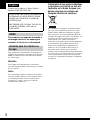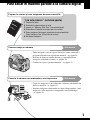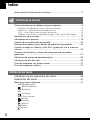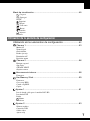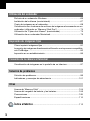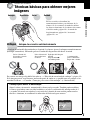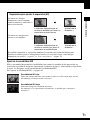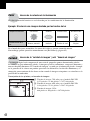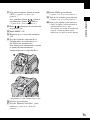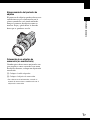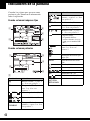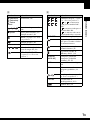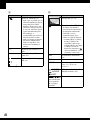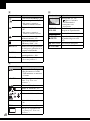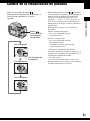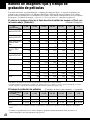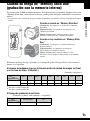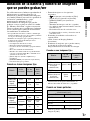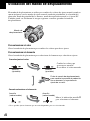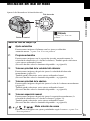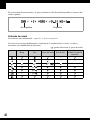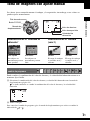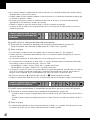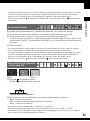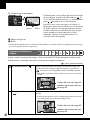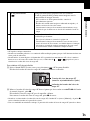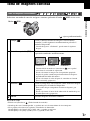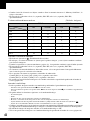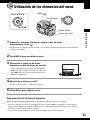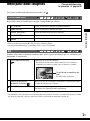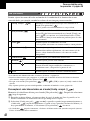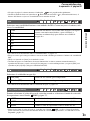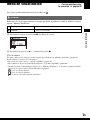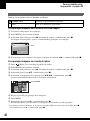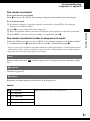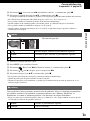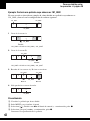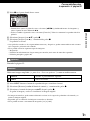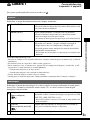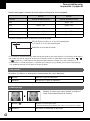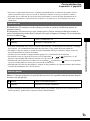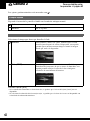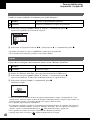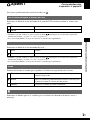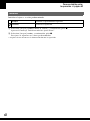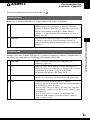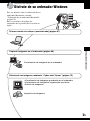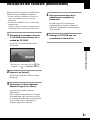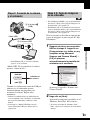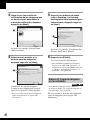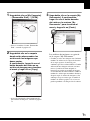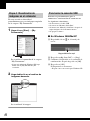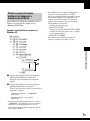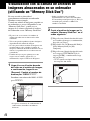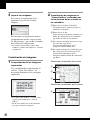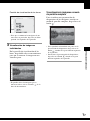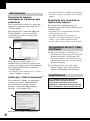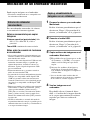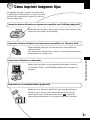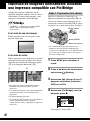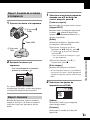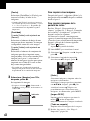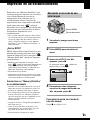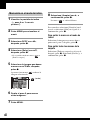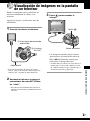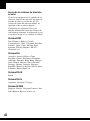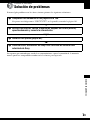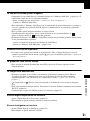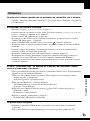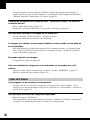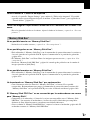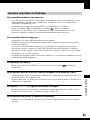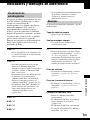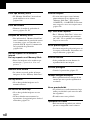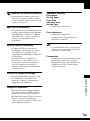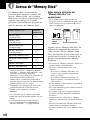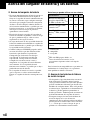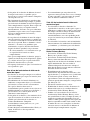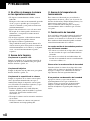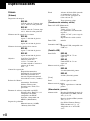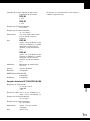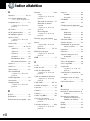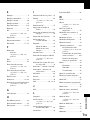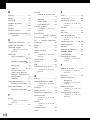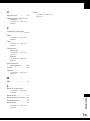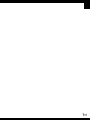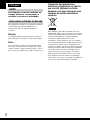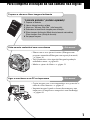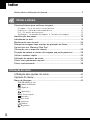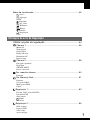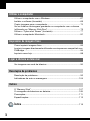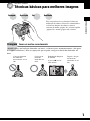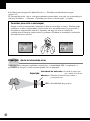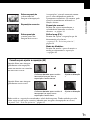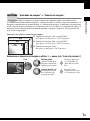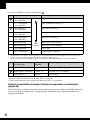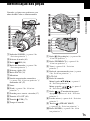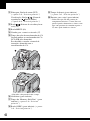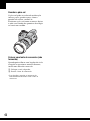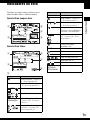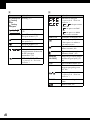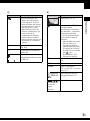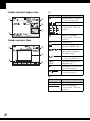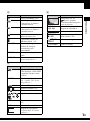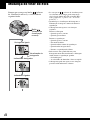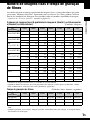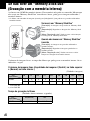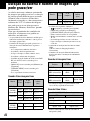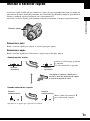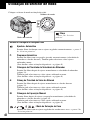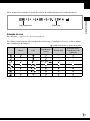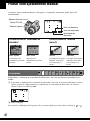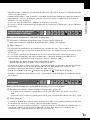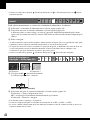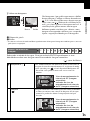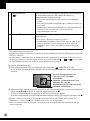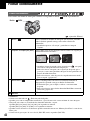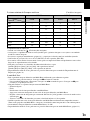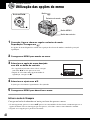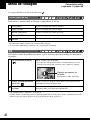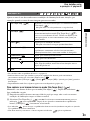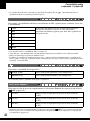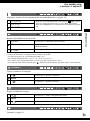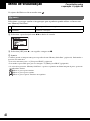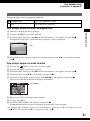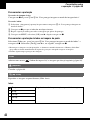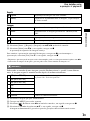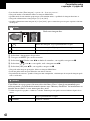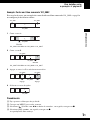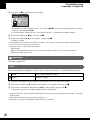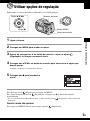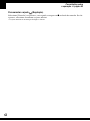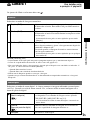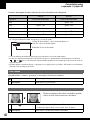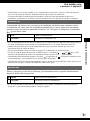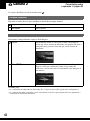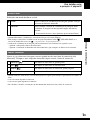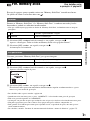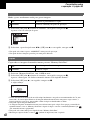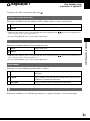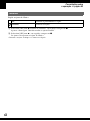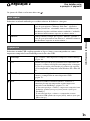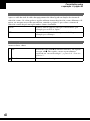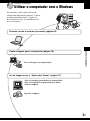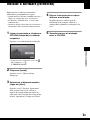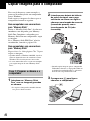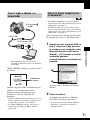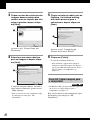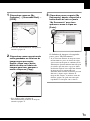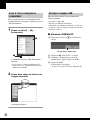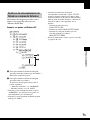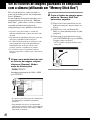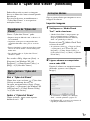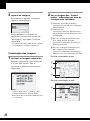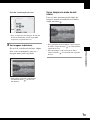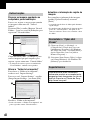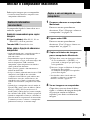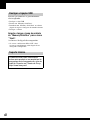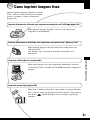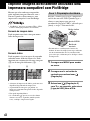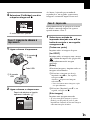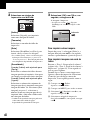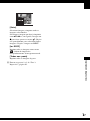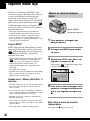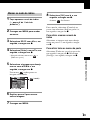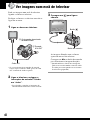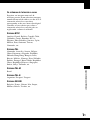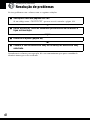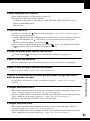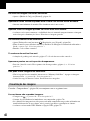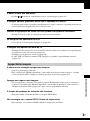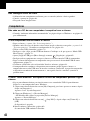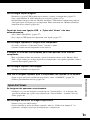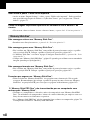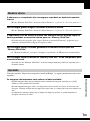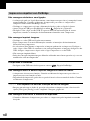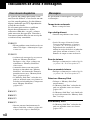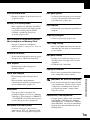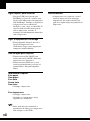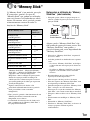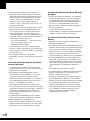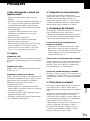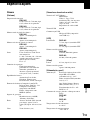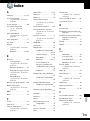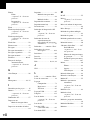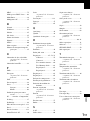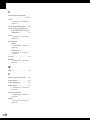Sony DSC-H5 Manual de usuario
- Categoría
- Sistemas de intercomunicador de puerta
- Tipo
- Manual de usuario
Este manual también es adecuado para

2-673-176-31(1)© 2006 Sony Corporation
En la página Web de atención al cliente puede
encontrar información adicional sobre este producto
y respuesta a las preguntas hechas con más
frecuencia.
Informação adicional sobre este produto e respostas
a perguntas frequentes podem ser encontradas no
Website do Apoio ao Cliente.
Printed in Japan
Impreso en papel 100% reciclado utilizando tinta hecha
con aceite vegetal exento de compuesto orgánico volátil
(COV).
A impressão foi feita em papel 100% reciclado utilizando
tinta à base de óleo vegetal isenta de COV (composto
orgânico volátil).
Guía del usuario/Solución de
problemas
Guia do utilizador/Resolução de
problemas
Guía del usuario/Solución de
problemas
Guia do utilizador/Resolução de
problemas
Digital Still Camera
Digital Still Camera
DSC-H2/H5
“Lea esto primero” (volumen aparte)
Explica la configuración y operaciones básicas para tomar/reproducir imágenes con la cámara.
“Leia isto primeiro” (volume separado)
Explicação da montagem e operações básicas para filmagem/reprodução com a sua câmara.
Manual de instrucciones
Antes de utilizar la unidad, lea detenidamente este manual y “Lea esto primero” (volumen aparte) y consérvelos
para futuras referencias.
Instruções de operação
Antes de operar a unidade por favor leia cuidadosamente este manual e “Leia isto primeiro” (volume separado)
e retenha-os para referência futura.
ES
PT

ES
2
Nombre del producto: Cámara Digital
Modelo: DSC-H2, DSC-H5
Para reducir el riesgo de incendio o
descarga eléctrica, no exponga la
unidad a la lluvia ni a la humedad.
Este producto ha sido probado y ha demostrado
cumplir con los límites estipulados en la Directiva
EMC para utilizar cables de conexión de menos
de 3 m de largo.
Atención
Los campos electromagnéticos a frecuencias
específicas podrán influir en la imagen y el sonido
de esta cámara.
Aviso
Si se interrumpe (falla) la transferencia de datos
antes de finalizar debido a la electricidad estática
o electromagnetismo, reinicie la aplicación o
desconecte y vuelva a conectar el cable de
comunicación (USB, etc.).
Tratamiento de los equipos eléctricos
y electrónicos al final de su vida útil
(aplicable en la Unión Europea y en
países europeos con sistemas de
recogida selectiva de residuos)
Este símbolo en el equipo o el embalaje indica
que el presente producto no puede ser tratado
como residuos domésticos normales, sino que
debe entregarse en el correspondiente punto de
recogida de equipos eléctricos y electrónicos. Al
asegurarse de que este producto se desecha
correctamente, Ud. ayuda a prevenir las
consecuencias negativas para el medio ambiente y
la salud humana que podrían derivarse de la
incorrecta manipulación en el momento de
deshacerse de este producto. El reciclaje de
materiales ayuda a conservar los recursos
naturales. Para recibir información detallada sobre
el reciclaje de este producto, póngase en contacto
con el ayuntamiento, el punto de recogida más
cercano o el establecimiento donde ha adquirido
el producto.
Español
POR FAVOR LEA DETALLADAMENTE
ESTE MANUAL DE INSTRUCCIONES
ANTES DE CONECTAR Y OPERAR
ESTE EQUIPO.
RECUERDE QUE UN MAL USO DE SU
APARATO PODRÍA ANULAR LA
GARANTÍA.
AVISO
Atención para los clientes en
Europa

ES
3
Notas sobre la utilización de la cámara
Tipos de “Memory Stick” que pueden
utilizarse (no suministrado)
El medio de grabación de CI utilizado con
esta cámara es un “Memory Stick Duo”.
Existen dos tipos de “Memory Stick”.
“Memory Stick Duo”: puede utilizar
un “Memory Stick Duo” con la
cámara.
“Memory Stick”: no es posible utilizar
un “Memory Stick” con la cámara.
No es posible utilizar otras tarjetas de
memoria.
• Para obtener más información sobre el
“Memory Stick Duo”, consulte la página 104.
Si utiliza un “Memory Stick Duo” con
un equipo compatible con “Memory
Stick”
Puede utilizar el “Memory Stick Duo” si lo
inserta en un adaptador para Memory Stick
Duo (no suministrado).
Adaptador para Memory Stick Duo
Notas sobre la batería de hidruro de
metal de níquel
• Cargue las dos baterías de hidruro de metal de
níquel (suministradas) antes de utilizar la
cámara por primera vez. (
t paso 1 en “Lea
esto primero”)
• Las baterías pueden cargarse aunque no estén
completamente descargadas. Además, aunque
las baterías no hayan terminado de cargarse
completamente, pueden utilizarse tal cual
cargadas sólo parcialmente.
• Si no piensa utilizar las baterías durante un
tiempo prolongado, agote la carga actual y
extráigalas de la cámara, después guárdelas en
un lugar fresco y seco para mantener las
funciones de éstas (página 106).
• Para obtener más información sobre las baterías
que pueden utilizarse, consulte la página 106.
Objetivo Carl Zeiss
Esta cámara está equipada con un objetivo
Carl Zeiss capaz de reproducir imágenes
nítidas con un contraste excelente.
El objetivo de la cámara ha sido fabricado
conforme a un sistema de garantía de
calidad certificado por Carl Zeiss de
acuerdo con las normas de calidad de Carl
Zeiss en Alemania.
No se ofrecerá ninguna compensación
por el contenido de la grabación
• El contenido de la grabación no podrá
compensarse si la grabación o la reproducción
no se realiza debido a algún fallo de
funcionamiento de la cámara o del medio de
grabación, etc.
Copia de seguridad de la memoria
interna y del “Memory Stick Duo”
• No apague la cámara ni extraiga la batería ni el
“Memory Stick Duo” con la lámpara de acceso
encendida, ya que, de lo contrario, es posible
que los datos de la memoria interna o del
“Memory Stick Duo” se destruyan. Realice
siempre una copia de seguridad de sus datos
para protegerlos. Consulte la página 26 para
obtener información acerca del método de
realización de las copias de seguridad.
Notas sobre la grabación/
reproducción
• Esta cámara no es a prueba de polvo,
salpicaduras ni agua. Lea “Precauciones”
(página 108) antes de utilizar la cámara.
ES

ES
4
• Antes de grabar acontecimientos únicos, realice
una grabación de prueba para asegurarse de que
la cámara funciona correctamente.
• Tenga cuidado de no dejar que se moje la
cámara. Si entra agua dentro de la cámara puede
ocasionar un mal funcionamiento y, en algunos
casos, no se podrá reparar.
• No dirija la cámara hacia el sol ni hacia otras
luces intensas. Esto puede ocasionar daños
irreparables a sus ojos, o bien puede ocasionar
un mal funcionamiento de su cámara.
• No utilice la cámara cerca de un lugar que
genere ondas de radio fuertes o emita radiación.
Es posible que la cámara no grabe o reproduzca
las imágenes debidamente.
• La utilización de la cámara en lugares arenosos
o polvorientos puede ocasionar un mal
funcionamiento.
• Si se condensa humedad, elimínela antes de
utilizar la cámara (página 108).
• No agite ni golpee la cámara. Además de
producirse un mal funcionamiento y no poder
grabar imágenes, es posible que el soporte de
grabación quede inutilizable o que los datos de
las imágenes se estropeen, se dañen o se
pierdan.
• Limpie la superficie del flash antes de utilizarlo.
El calor de la emisión del flash puede hacer que
la suciedad de la superficie del flash se
descolore o se adhiera en ella, con lo que se
ocasiona una insuficiente emisión de luz.
Notas sobre la pantalla LCD, el visor
LCD y el objetivo
• La pantalla LCD y el visor LCD están
fabricados utilizando tecnología de muy alta
precisión de forma que más del 99,99% de los
píxeles son operativos para uso efectivo. No
obstante, es posible que se observen
constantemente en la pantalla LCD y en el visor
LCD pequeños puntos negros y/o brillantes
(blancos, rojos, azules o verdes). Estos puntos
son normales en el proceso de fabricación y no
afectan en modo alguno a la grabación.
• La exposición de la pantalla LCD o del objetivo
a la luz solar directa durante períodos de tiempo
prolongados puede causar fallos de
funcionamiento. Tenga cuidado cuando coloque
la cámara cerca de una ventana o en exteriores.
• No presione la pantalla LCD. La pantalla puede
decolorarse y eso puede ocasionar un mal
funcionamiento.
• Es posible que las imágenes dejen rastro en la
pantalla LCD en un lugar frío. No se trata de un
fallo de funcionamiento.
• Esta cámara está equipada con un objetivo zoom
motorizado. Tenga cuidado de no golpear el
objetivo y de no aplicar ninguna fuerza en él.
Sobre la compatibilidad de datos de
imágenes
• La cámara cumple con la norma universal DCF
(Design rule for Camera File system)
establecida por la JEITA (Japan Electronics and
Information Technology Industries
Association).
• La reproducción en otros equipos de imágenes
grabadas con su cámara y la reproducción en la
cámara de imágenes grabadas o editadas con
otros equipos no están garantizadas.
Aviso sobre los derechos de autor
Los programas de televisión, las películas, las
cintas de vídeo y demás materiales pueden estar
protegidos por las leyes de derechos de autor. La
grabación no autorizada de tales materiales puede
ir en contra de lo establecido por las leyes de
copyright.
Las imágenes utilizadas en este
manual
Las fotografías utilizadas como ejemplos de
imágenes en este manual son imágenes
reproducidas y no imágenes reales tomadas
utilizando esta cámara.
Acerca de las ilustraciones
Las ilustraciones utilizadas en este manual
corresponden al modelo DSC-H2 a menos que se
especifique lo contrario.
Puntos negros,
blancos, rojos,
azules y verdes

ES
5
Para sacar el máximo partido a la cámara digital
Prepare la cámara y tome imágenes de manera sencilla
“Lea esto primero” (volumen aparte)
1 Prepare las pilas
2 Encienda la cámara/ajuste el reloj
3 Inserte un “Memory Stick Duo” (no suministrado)
4 Seleccione el tamaño de imagen que va a utilizar
5 Tome imágenes fácilmente (modo de ajuste automático)
Tome imágenes fijas (Selección de escena)
6 Ver/borrar imágenes
Conozca mejor su cámara
Este manual
• Tome imágenes con sus ajustes favoritos (toma automática
programada/toma con exposición manual) t página 29
• Disfrute de diversos modos de toma y reproducción de
imágenes utilizando el menú t página 39
• Cambie los ajustes predeterminados t página 52
Conecte la cámara a un ordenador o una impresora
Este manual
• Copie las imágenes en un ordenador y disfrute editándolas de
diversas maneras t página 65
• Imprima imágenes conectando la cámara directamente a una
impresora (sólo impresoras compatibles con PictBridge)
t página 82

ES
6
Índice
Notas sobre la utilización de la cámara ....................................................3
Técnicas básicas para obtener mejores imágenes................................... 9
Enfoque – Enfoque de un motivo satisfactoriamente ........................................ 9
Exposición – Ajuste de la intensidad luminosa ............................................... 10
Color – Acerca de los efectos de la iluminación ............................................. 12
Calidad – Acerca de la “calidad de imagen” y del “tamaño de imagen” ....... 12
Identificación de las partes .....................................................................14
Indicadores de la pantalla.......................................................................18
Cambio de la visualización en pantalla...................................................23
Número de imágenes fijas y tiempo de grabación de películas.............. 24
Cuando no tenga un “Memory Stick Duo” (grabación con la memoria
interna).................................................................................................... 25
Duración de la batería y número de imágenes que se pueden
grabar/ver................................................................................................ 27
Utilización del mando de desplazamiento............................................... 28
Utilización del dial de modo .................................................................... 29
Toma de imágenes con ajuste manual ...................................................31
Toma de imágenes continua................................................................... 37
Utilización de los elementos del menú......................................... 39
Elementos del menú .........................................................................40
Menú para tomar imágenes....................................................................41
COLOR (Modo color)
(Modo de Medición)
WB (Bal blanco)
ISO
(Cal imagen)
BRK (Paso variación)
(Intervalo)
(Nivl flash)
(Contraste)
(Nitidez)
(Ajustes)
Disfrute de la cámara
Utilización del menú
M

ES
7
Menú de visualización.............................................................................45
(Carpeta)
- (Proteger)
DPOF
(Imprim.)
(Diapo)
(Cam tam)
(Rotar)
(Dividir)
(Ajustes)
Recortar
Utilización de los elementos de configuración............................52
Cámara 1 ..........................................................................................53
Modo AF
Zoom digital
Guía función
Reduc ojo rojo
Iluminador AF
Revisión autom
Cámara 2 ..........................................................................................56
Enfoque expand
Sinc flash
STEADY SHOT
Objetivo conver
Herr.memoria interna .........................................................................58
Formatear
Her Memory Stick..............................................................................59
Formatear
Crear carp REG.
Camb. carp REG.
Copiar
Ajustes 1.............................................................................................61
Luz de fondo (sólo para el modelo DSC-H5)
Luz fondo EVF
Pitido
Idioma
Inicializar
Ajustes 2.............................................................................................63
Número archivo
Conexión USB
Salida video
Ajuste reloj
Utilización de la pantalla de configuración
1
2
1
2

ES
8
Disfrute de su ordenador Windows......................................................... 65
Instalación del software (suministrado)...................................................67
Copia de imágenes en el ordenador....................................................... 68
Visualización con la cámara de archivos de imágenes almacenados en un
ordenador (utilizando un “Memory Stick Duo”) .......................................74
Utilización de “Cyber-shot Viewer” (suministrado).................................. 75
Utilización de un ordenador Macintosh................................................... 79
Cómo imprimir imágenes fijas ................................................................ 81
Impresión de imágenes directamente utilizando una impresora compatible
con PictBridge......................................................................................... 82
Impresión en un establecimiento ............................................................85
Visualización de imágenes en la pantalla de un televisor.......................87
Solución de problemas ........................................................................... 89
Indicadores y mensajes de advertencia ............................................... 101
Acerca de “Memory Stick” ....................................................................104
Acerca del cargador de batería y las baterías ...................................... 106
Precauciones ........................................................................................ 108
Especificaciones ................................................................................... 110
Utilización del ordenador
Impresión de imágenes fijas
Conexión de la cámara al televisor
Solución de problemas
Otros
Índice alfabético
..............................................................................112

Disfrute de la cámara
ES
9
Disfrute de la cámara
Técnicas básicas para obtener mejores
imágenes
Al pulsar el botón del disparador hasta la mitad, la cámara ajusta el enfoque automáticamente
(Enfoque automático). Recuerde pulsar el botón del disparador sólo hasta la mitad.
Para tomar una imagen fija difícil de enfocar
t
“Elección de un método de enfoque” (página 34)
Si la imagen parece estar borrosa incluso después de enfocar, es posible que sea porque se ha
movido la cámara.
t Consulte “Consejos para evitar el desenfoque” (a continuación).
Enfoque
Enfoque de un motivo satisfactoriamente
Pulse el botón del
disparador a fondo
directamente.
Pulse el botón del
disparador hasta
la mitad.
Indicador del bloqueo
AE/AF
Parpadeando ,
encendido/pitido
A continuación,
pulse el botón del
disparador a fondo.
Consejos para evitar el desenfoque
Sujete la cámara sin moverla, manteniendo las brazos en los costados. También puede estabilizar
la cámara apoyándose contra un árbol o edificio a su lado. La utilización del autodisparador de 2
s (segundo) de retardo, un trípode o la activación de la función de toma estable pueden resultar
efectivas. Asimismo, se recomienda la utilización del flash en lugares oscuros.
Enfoque Exposición Color Calidad
En esta sección se describen los
conocimientos básicos para disfrutar de la
cámara. Se da a conocer el modo de utilizar
las diversas funciones de la cámara tales como
el dial de modo (página 29), el mando de
desplazamiento (página 28), los menús
(página 39), etc.

ES
10
Puede crear diversas imágenes ajustando la exposición y la sensibilidad ISO. La exposición es
la cantidad de luz que la cámara recibe cuando se suelta el disparador.
Exposición
Ajuste de la intensidad luminosa
Sobreexposición
= demasiada luz
Imagen blanquecina
En el modo de ajuste automático, la
exposición se ajusta automáticamente al
valor adecuado. Sin embargo, puede
ajustarla manualmente utilizando las
funciones siguientes.
Exposición manual:
Permite ajustar la velocidad de obturación
y el valor de la abertura manualmente. t
página 33
Brillo imag (EV):
Permite ajustar la exposición que ha sido
determinada por la cámara.
t paso 5 en “Lea esto primero”,
página 33
Modo de Medición:
Permite cambiar la parte del motivo que va
a ser medida para determinar la
exposición. t página 41
Exposición correcta
Subexposición
= muy poca luz
Imagen más oscura
Velocidad de obturación = Tiempo durante el que
la cámara recibe luz
Abertura = Tamaño de la abertura por la que pasa la luz
ISO =
Sensibilidad de grabación
Exposición:

Disfrute de la cámara
ES
11
Ajuste de la sensibilidad ISO
ISO es una unidad de medición (sensibilidad) que estima la cantidad de luz que recibe un
aparato de captación de imágenes (equivalente a películas de fotos). Aun cuando la exposición
es igual, las imágenes varían en función de la sensibilidad ISO.
Para ajustar la sensibilidad ISO t página 43
Sugerencias para ajustar la exposición (EV)
Al tomar una imagen
blanquecina en su conjunto,
como un motivo a contraluz o
una escena nevada
La cámara interpreta que el
motivo es brillante, por tanto, la
exposición es más oscura.
Ajústela en la
dirección +
Al tomar una imagen más
oscura en su conjunto
La cámara interpreta que el
motivo es oscuro, por tanto, la
exposición es más brillante.
Ajústela en la
dirección –
Es posible comprobar la exposición mediante la consulta del cuadro del histograma.
Procure no sobreexponer o subexponer el motivo (lo cual daría lugar a una imagen
blanquecina u oscura). t paso 5 en “Lea esto primero”, página 34
Sensibilidad ISO alta
Graba una imagen brillante aun cuando la toma se realiza en un lugar oscuro.
Sin embargo, la imagen tiende a alterarse.
Sensibilidad ISO baja
Graba una imagen de tonalidad más suave.
Sin embargo, si la exposición es insuficiente, es posible que la imagen se
oscurezca.

ES
12
El color aparente del motivo se verá afectado por las condiciones de la iluminación.
Ejemplo: El color de una imagen afectada por las fuentes de luz
En el modo de ajuste automático, los tonos del color se ajustan automáticamente.
Sin embargo, puede ajustarlos manualmente con [Bal blanco] (página 42).
Una imagen digital está compuesta de una serie de pequeños puntos denominados píxeles.
Si contiene un gran número de píxeles, la imagen se vuelve voluminosa, ocupa más memoria y
muestra detalles diminutos. El “tamaño de imagen” se mide por el número de píxeles. Aunque
en la pantalla de la cámara no pueden apreciarse las diferencias, los detalles diminutos y el
tiempo de procesamiento de los datos varían cuando la imagen se imprime o se visualiza en la
pantalla de un ordenador.
Descripción de los píxeles y el tamaño de imagen
Color
Acerca de los efectos de la iluminación
Temperie/iluminación
Luz diurna Nuboso Fluorescente Incandescente
Características de la
luz
Blanco (normal) Azulado Teñido de azul Rojizo
Calidad
Acerca de la “calidad de imagen” y del “tamaño de imagen”
1 Tamaño de imagen: 7M (sólo para el modelo DSC-H5)
3 072 píxeles × 2 304 píxeles = 7 077 888 píxeles
2 Tamaño de imagen: 6M (sólo para el modelo DSC-H2)
2 816 píxeles × 2 112 píxeles = 5 947 392 píxeles
3 Tamaño de imagen: VGA
640 píxeles × 480 píxeles = 307 200 píxeles
Píxeles

Disfrute de la cámara
ES
13
Selección del tamaño de imagen que se va a utilizar (t paso 4 en “Lea esto
primero”)
Los ajustes predeterminados están marcados con .
1)
Las imágenes se graban en la misma relación de aspecto 3:2 que el papel de impresión de fotografías o tarjetas
postales, etc.
2)
Es posible que ambos bordes de la imagen se corten durante la impresión (página 98).
3)
Si utiliza una ranura para Memory Stick o una conexión USB, podrá disfrutar de imágenes de una mayor calidad.
• Cuanto mayor sea el tamaño de la imagen, mayor será la calidad.
• Cuantos más fotogramas por segundo se reproduzcan, mayor suavidad presentará la reproducción.
Selección de la calidad de imagen (relación de compresión) en combinación
(página 43)
Puede seleccionar la relación de compresión cuando guarda imágenes digitales. Cuando
selecciona una relación de compresión alta, la imagen carece de los detalles diminutos pero
tiene un tamaño de archivo menor.
Píxel
Muchos píxeles
(Buena calidad de
imagen y tamaño de
archivo grande)
Ejemplo: Impresión en
tamaño hasta A3
(DSC-H5) o A4 (DSC-
H2)
Pocos píxeles
(Imagen basta pero
tamaño de archivo
pequeño)
Ejemplo: Para adjuntar
y enviar la imagen por
correo electrónico
Tamaño de imagen Guía de uso
7M (3 072×2 304) (sólo
para el modelo DSC-
H5)
Mayor
Menor
Copias hasta A3/11×17"
3:2
1)
(3 072×2 048)
(sólo para el modelo
DSC-H5)
Iguala relación de aspecto 3:2
6M (2 816×2 112)
(sólo para el modelo
DSC-H2)
Copias hasta A4/8×10"
3:2
1)
(2 816×1 872)
(sólo para el modelo
DSC-H2)
Iguala relación de aspecto 3:2
5M (2 592×1 944) (sólo
para el modelo DSC-
H5)
Copias hasta A4/8×10"
3M (2 048×1 536) Copias hasta 13×18cm/5×7"
2M (1 632×1 224) Copias hasta 10×15cm/4×6"
VGA (640×480) Correo electrónico
16:9
2)
(1 920×1 080) Pantalla activada 16:9 HDTV
3)
Tamaño de la imagen de
película
Fotograma/
Segundo
Guía de uso
640(Fina) (640×480) Aprox. 30 Ver en televisor (alta calidad)
640(Estándar) (640×480) Aprox. 17 Ver en televisor (normal)
160 (160×112) Aprox. 8 Correo electrónico

ES
14
Identificación de las partes
Consulte las páginas que aparecen entre
paréntesis para obtener más información
sobre la operación.
A Indicador luminoso POWER (
t paso 2
en “Lea esto primero”)
B Dial de modo (29)
C Botón /BRK (37)
D Botón del disparador (
t paso 5 en “Lea
esto primero”)
E Mando de desplazamiento (28)
F Botón FOCUS (34)
G Micrófono
H Indicador luminoso del autodisparador
(
t paso 5 en “Lea esto primero”)/
iluminador AF (55)
I Objetivo
J Flash (
t paso 5 en “Lea esto primero”)
K Enganche para la correa de bandolera
(16)
L Toma A/V OUT (87)
M Toma (USB) (69)
N Tapa de la toma
A Botón (Reproducción) (
t paso 6 en
“Lea esto primero”)
B Botón FINDER/LCD (
t paso 5 en
“Lea esto primero”)
C Visor (
t paso 5 en “Lea esto primero”)
D Dial de ajuste del visor (
t paso 5 en
“Lea esto primero”)
E Pantalla LCD (23)
F Botón de control
Menú activado: v/V/b/B/
z (t paso 2
en “Lea esto primero”)
Menú desactivado: / / / (
t paso
5 en “Lea esto primero”)
G Botón (Tamaño de imagen/
Borrar) (
t pasos 4 y 6 en “Lea esto
primero”)
H Indicador luminoso de acceso (
t paso
4 en “Lea esto primero”)
I Botón (STEADY SHOT) (
t paso
5 en “Lea esto primero”)
J Botón POWER (
t paso 2 en “Lea esto
primero”)

Disfrute de la cámara
ES
15
K Para tomar imágenes: Botón de zoom
(W/T) (
t paso 5 en “Lea esto
primero”)
Para visualizar: Botón / (zoom de
reproducción) / Botón (Índice)
(
t paso 6 en “Lea esto primero”)
L Botón (interruptor de visualización
en pantalla) (23)
M Botón MENU (39)
N Enganche para la correa de bandolera
(16)
O Tapa del cable del adaptador de ca
Cuando utilice un adaptador de ca
AC-LS5K (no suministrado)
Para obtener más información, consulte
el manual de funcionamiento
suministrado con el adaptador de ca
• No pellizque el cable cuando cierre la tapa.
P Altavoz (parte inferior)
Q Tapa de “Memory Stick Duo” (parte
inferior) (
t paso 3 en “Lea esto
primero”)
R Botón OPEN (parte inferior)
(
t paso 1 en “Lea esto primero”)
S Tapa de las baterías (parte inferior)
(
t paso 1 en “Lea esto primero”)
T Rosca para trípode (parte inferior)
• Utilice un trípode con una longitud de
tornillo de menos de 5,5 mm
Los trípodes que tengan un tornillo más
largo de 5,5 mm no podrán sujetar
firmemente la cámara y pueden dañarla.

ES
16
Colocación de la correa de bandolera
y la tapa del objetivo
Colocación del protector de objetivo
Cuando tome imágenes en condiciones de
iluminación intensa, tal como en exteriores,
le recomendamos que utilice el protector de
objetivo para reducir el deterioro de la
calidad de imagen ocasionado por luz no
necesaria.
1 Coloque el anillo adaptador.
2 Ponga el protector de objetivo como se
muestra abajo y gírelo hacia la derecha
hasta que se produzca un clic.
• Puede colocar la tapa del objetivo con el
protector de objetivo puesto.
• Si utiliza el protector de objetivo, tenga en
cuenta lo siguiente:
– Es posible que la luz del iluminador AF esté
bloqueada.
– Es posible que la luz del flash esté bloqueada
y que provoque que aparezca una sombra al
utilizar el flash incorporado.

Disfrute de la cámara
ES
17
Almacenamiento del protector de
objetivo
El protector de objetivo puede colocarse en
sentido inverso para almacenarlo con la
cámara cuando no esté siendo utilizada.
Ponga el protector de objetivo como se
muestra abajo y gírelo hacia la derecha
hasta que se produzca un clic.
Colocación de un objetivo de
conversión (no suministrado)
Cuando quiera hacer tomas mejoradas con
gran angular o tomas acercadas con zoom
de objetos distantes, coloque un objetivo de
conversión.
1 Coloque el anillo adaptador.
2 Coloque el objetivo de conversión.
• Para obtener más información, consulte el
manual de instrucciones suministrado con el
objetivo de conversión.

ES
18
Indicadores de la pantalla
Consulte las páginas que aparecen entre
paréntesis para obtener más información
sobre la operación.
Cuando se toman imágenes fijas
Cuando se toman películas
A
Visualización Indicación
Batería restante (t paso 1
en “Lea esto primero”)
z Bloqueo de AE/AF (
t
paso 5 en “Lea esto
primero”)
BRK Modo de grabación (29, 37)
Balance del blanco (42)
ESPERA
GRABAR
En espera/Grabando una
película (
t paso 5 en “Lea
esto primero”)
2 5 10 90cm
Realce bajo
REAR
1
2
3
4
5
2 5 10 90cm
Realce bajo
ESPERA
2
13
4
5
M
WB
Dial de modo (Selección de
escena) (
t paso 5 en “Lea
esto primero”)
P S A M Dial de modo (29)
Modo de cámara (t paso
5 en “Lea esto primero”)
Modo de flash (
t paso 5
en “Lea esto primero”)
Carga del flash
• La pantalla LCD se
oscurece durante la carga.
(sólo para el modelo DSC-
H5)
Relación del zoom (53, t
paso 5 en “Lea esto
primero”)
Reducción del efecto ojos
rojos (54)
REAR Sincronización del flash
(56)
Nitidez (44)
Contraste (44)
Objetivo de conversión (57)
Iluminador AF (55)
Modo de medición (41)
VIVID
NATURAL
SEPIA B&W
Modo de color (41)
Visualización Indicación
SL
1.3
ON

Disfrute de la cámara
ES
19
BC
Visualización Indicación
Realce alto
Realce bajo
Realce
desact.
Atenuación (36)
Barra de enfoque manual
(36)
zAjustar AF de punto flexible (35)
Enfoque manual (36)
Macro (
t paso 5 en “Lea
esto primero”)
Enfoque manual (36)
Modo AF (53)
Indicador del cuadro del
visor de rango AF (34)
STEADY SHOT OFF
(
t paso 5 en “Lea esto
primero”)
2 5 10 90cm
0.9 2 5m
S AF M A F C AF
Visualización Indicación
Tamaño de imagen (t paso
4 en “Lea esto primero”)
• y se mostrarán
sólo para el modelo DSC-
H5.
• se mostrará sólo para el
modelo DSC-H2.
• se muestra sólo con el
modo multirráfaga activado.
FINE STD Calidad de imagen (43)
Carpeta de grabación (59)
• no aparece cuando se utiliza
la memoria interna.
Capacidad restante de
memoria interna (25)
Capacidad restante de
“Memory Stick” (24)
00:00:00
[00:28:05]
Tiempo de grabación
[tiempo de grabación
máximo] (24, 25)
1/30" Intervalo de multirráfaga
(44)
400 Número restante de
imágenes grabables (24,
25)
Autodisparador (
t paso 5
en “Lea esto primero”)
C:32:00 Visualización de
autodiagnóstico (101)
Número ISO (43)
6M 5M
7M
3:2 3M
16:9
1M VGA
160
STD
6 40
FINE
6 40
1M
7M
5M
5M
6M
1M
101

ES
20
DE
Visualización Indicación
Aviso de vibración (9)
• Indica que es posible que la
vibración impida que pueda
tomar imágenes nítidas
debido a que no existe luz
suficiente. Aunque aparezca
el aviso de vibración, puede
seguir tomando imágenes.
Sin embargo, es
recomendable que active la
función de toma estable,
utilice el flash para obtener
una mejor iluminación o
utilice un trípode u otro
medio para estabilizar la
cámara.
E Aviso de poca batería (27,
101)
+ Cruz filial de medición de
foco (41)
Cuadro de visor del rango
AF (34)
Visualización Indicación
Histograma (23, 34)
Obturación lenta NR (32)
• Si utiliza determinadas
velocidades de obturación*,
la función de obturación
lenta NR se activa
automáticamente para
reducir el ruido de imagen.
* Cuando [ISO] es [Auto],
de [80] a [200]: 1/6 s
(segundo) o más lenta
Cuando [ISO] es de [400]
a [1000] o el dial de
modo está ajustado en
(Alta sensibilidad): 1/25 s
(segundo) o más lenta
125 Velocidad de obturación
(32)
F3,5 Valor de abertura (32)
+2,0EV Valor de exposición (33,
t
paso 5 en “Lea esto
primero”)
MOVER
MOVER
zACEPT
AF de punto flexible (35)
Enfoque manual (36)
(no visualizado
en la pantalla
de la página
anterior)
Menú (39)

Disfrute de la cámara
ES
21
Cuando se reproducen imágenes fijas
Cuando se reproducen películas
A
B
VOLUME
1
2
3
4
5
1
2
3
4
5
Visualización Indicación
Batería restante (t paso 1
en “Lea esto primero”)
Modo de grabación (29, 37)
Tamaño de imagen (
t paso
4 en “Lea esto primero”)
Modo de reproducción
(
t paso 6 en “Lea esto
primero”)
- Protección (46)
Marca de orden de
impresión (DPOF) (85)
Cambio de carpeta (45)
• No aparece cuando se
utiliza la memoria interna.
Relación del zoom (t paso
6 en “Lea esto primero”)
Paso
12/16
Reproducción fotograma a
fotograma (38)
N Reproducción (
t paso 6 en
“Lea esto primero”)
Vo l u m e n (
t paso 6 en
“Lea esto primero”)
Visualización Indicación
101-0012 Número de carpeta-archivo
(45)
Barra de reproducción
(
t paso 6 en “Lea esto
primero”)
M
6M 5M
7M
3:2 3M
16:9
1M VGA
160
STD
6 40
FINE
6 40
1.3

ES
22
C
D
E
Visualización Indicación
Conectando PictBridge (83)
Carpeta de grabación (59)
• No aparece cuando se
utiliza la memoria interna.
Carpeta de reproducción
(45)
• No aparece cuando se
utiliza la memoria interna.
Capacidad restante de
memoria interna (25)
Capacidad restante de
“Memory Stick” (24)
8/8 12/12 Número de imagen/Número
de imágenes grabadas en la
carpeta seleccionada
C:32:00 Visualización de
autodiagnóstico (101)
00:00:12 Contador (
t paso 6 en
“Lea esto primero”)
Visualización Indicación
Conectando PictBridge (84)
• No desconecte el cable
USB mientras se muestra
el icono.
+2,0 EV Valor de exposición (33,
t
paso 5 en “Lea esto
primero”)
Número ISO (43)
Modo de medición (41)
Flash
Balance del blanco (42)
500 Velocidad de obturación
(32)
F3,5 Valor de abertura (32)
Imagen de reproducción
(
t paso 6 en “Lea esto
primero”)
101
101
WB
Visualización Indicación
Histograma (23, 34)
• aparece cuando la
visualización del
histograma está
desactivada.
2006 1 1
9:30 AM
Fecha/hora grabada en la
imagen en reproducción
Menú (39)
z PAUSA
z REPR
Reproducción de imágenes
de multirráfaga en serie
(37)
ANT/SIG
Seleccionan imágenes
VOLUME
Ajustan el volumen
DPOF

Disfrute de la cámara
ES
23
Cambio de la visualización en pantalla
Cada vez que pulse el botón
(interruptor de visualización en pantalla), la
visualización cambiará de la forma
siguiente.
• Manteniendo pulsado el botón (interruptor
de visualización en pantalla), puede aumentar el
brillo de la luz de fondo de la pantalla LCD
(sólo para el modelo DSC-H5) o del visor
(página 61,
t paso 5 en “Lea esto primero”).
• Si se activa la visualización del histograma, la
información de la imagen se muestra durante la
reproducción.
• El histograma no aparece en las siguientes
situaciones:
Durante la toma de imágenes
– Si se está visualizado el menú
– Al grabar películas
Durante la reproducción
– Si se está visualizado el menú
– En el modo de índice
– Al utilizar el zoom de reproducción
– Al girar imágenes fijas
– Durante la reproducción de películas
• Es posible que durante la toma de imágenes y la
reproducción se produzca una gran diferencia en
el histograma visualizado cuando:
– Destella el flash.
– La velocidad de obturación es lenta o alta.
• El histograma tal vez no aparezca para imágenes
grabadas utilizando otras cámaras.
Visualización del
histograma
Con histograma
Sin indicadores
Con indicadores
Botón
(interruptor de
visualización
en pantalla)

ES
24
Número de imágenes fijas y tiempo de
grabación de películas
Las tablas muestran, aproximadamente, el número de imágenes fijas y el espacio de tiempo para
películas que pueden grabarse en “Memory Stick Duo” formateado con esta cámara. Los valores
pueden variar en función de las condiciones de la toma. Para obtener información acerca del tamaño
de imagen y la calidad de imagen,
t paso 4 en “Lea esto primero” consulte la página 12.
El número de imágenes fijas (en la línea de arriba la calidad de imagen es [Fina] y en
la línea de abajo, [Estándar].)
(Unidades: Imágenes)
• El número de imágenes de la lista es para cuando se selecciona el modo normal.
• Cuando el número de imágenes restantes que pueden tomarse es superior a 9 999, aparece el indicador “>9999”.
• Puede cambiar el tamaño de las imágenes posteriormente ([Cam tam], página 48).
El tiempo de grabación de películas (Unidades: h (hora): min (minuto): s (segundo))
• Las películas con el tamaño ajustado en [640(Fina)] sólo pueden grabarse en un “Memory Stick PRO
Duo”.
• Cuando se reproduzcan en esta cámara imágenes grabadas utilizando modelos Sony anteriores, la
indicación podrá variar del tamaño de imagen real.
Capacidad
Tamaño
32 MB 64 MB 128 MB 256 MB 512 MB 1 GB 2 GB
7M (sólo para el
modelo DSC-H5)
9 18 37 67 137 279 573
18 36 73 132 268 548 1 125
3:2 (sólo para el
modelo DSC-H5)
9 18 37 67 137 279 573
18 36 73 132 268 548 1 125
6M (sólo para el
modelo DSC-
H2)
10 21 42 77 157 322 660
19 39 79 142 290 592 1 215
3:2 (sólo para el
modelo DSC-
H2)
10 21 42 77 157 322 660
19 39 79 142 290 592 1 215
5M (sólo para el
modelo DSC-H5)
12 25 51 92 188 384 789
23 48 96 174 354 723 1 482
3M 20 41 82 148 302 617 1 266
37 74 149 264 537 1 097 2 250
2M 33 66 133 238 484 988 2 025
61 123 246 446 907 1 852 3 798
VGA 196 394 790 1 428 2 904 5 928 12 154
491 985 1 975 3 571 7 261 14 821 30 385
16:9 33 66 133 238 484 988 2 025
61 123 246 446 907 1 852 3 798
Capacidad
Tamaño
32 MB 64 MB 128 MB 256 MB 512 MB 1 GB 2 GB
640(Fina) – – – 0:02:50 0:06:00 0:12:20 0:25:10
640(Estándar) 0:01:20 0:02:50 0:05:50 0:10:40 0:21:40 0:44:20 1:31:00
160 0:22:40 0:45:30 1:31:30 2:51:20 5:47:00 11:44:20 24:18:20

Disfrute de la cámara
ES
25
Cuando no tenga un “Memory Stick Duo”
(grabación con la memoria interna)
La cámara tiene 30 MB de memoria interna. Esta memoria no es extraíble. Aunque no haya un
“Memory Stick Duo” insertado en la cámara, puede grabar imágenes utilizando esta memoria
interna.
• Las películas con el tamaño de imagen ajustado en [640(Fina)] no pueden grabarse utilizando la memoria
interna.
El número de imágenes fijas grabables y el tiempo de grabación de películas en la memoria
interna es el siguiente.
El número de imágenes fijas (en la línea de arriba la calidad de imagen es [Fina]
y en la línea de abajo, [Estándar].)
(Unidades: imágenes)
1)
sólo para el modelo DSC-H5
2)
sólo para el modelo DSC-H2
El tiempo de grabación de películas
(Unidades: h (hora): min (minuto): s (segundo))
Cuando se inserta un “Memory Stick Duo”
[Grabación]: Las imágenes se graban en el “Memory
Stick Duo”.
[Reproducción]: Se reproducen las imágenes del
“Memory Stick Duo”.
[Menú, Ajustes, etc.]: Pueden realizarse varias
funciones en imágenes del “Memory Stick Duo”.
Cuando no hay insertado un “Memory Stick
Duo”
[Grabación]: las imágenes se graban utilizando la
memoria interna.
[Reproducción]: se reproducen las imágenes
almacenadas en la memoria interna.
[Menú, Ajustes, etc.]: Pueden realizarse varias
funciones con las imágenes almacenadas en la memoria
interna.
Tamaño
Capacidad
7M
1)
3:2
1)
6M
2)
3:2
2)
5M
1)
3M 2M VGA 16:9
30MB 8 8 9 9 12 19 31 183 31
17 17 18 18 22 34 57 459 57
Tamaño
Capacidad
640(Estándar) 160
30 MB 0:01:20 0:21:50
Memoria
interna
B
B

ES
26
Le recomendamos copiar (copia de seguridad) los datos sin falta utilizando uno de los
siguientes métodos.
Para copiar (copia de seguridad) datos en un “Memory Stick Duo”
Prepare un “Memory Stick Duo” con una capacidad mínima de 32 MB, después realice el
procedimiento descrito en [Copiar] (página 60).
Para copiar (copia de seguridad) datos en el disco duro de su ordenador
Realice el procedimiento de las páginas 68 a 70 sin un “Memory Stick Duo” insertado en la
cámara.
• No es posible mover datos de imagen de un “Memory Stick Duo” a la memoria interna.
• Es posible copiar datos almacenados en la memoria interna en un ordenador a través de una conexión
USB establecida entre un ordenador y la cámara, pero no es posible copiar datos de un ordenador en la
memoria interna.
Acerca de los datos de imagen almacenados en la memoria interna

Disfrute de la cámara
ES
27
Duración de la batería y número de imágenes
que se pueden grabar/ver
Las tablas muestran el número aproximado de
imágenes que se pueden grabar/ver y la
duración de la batería cuando toma imágenes
en el modo [Normal] con toda la capacidad de
las baterías (suministradas) y a una
temperatura de ambiente de 25°C
En los números de imágenes que pueden
grabarse o verse se tiene en cuenta el cambio
de “Memory Stick Duo” según sea necesario.
Tenga en cuenta que es posible que el número
real sea menor que el indicado en función de
las condiciones de utilización.
• La capacidad de la batería se reduce a medida que
aumenta el número de veces que se utiliza y también
con el paso del tiempo (página 106).
• El número de imágenes que se pueden grabar/ver y
la duración de la batería disminuyen en las
condiciones siguientes:
– La temperatura del entorno es baja.
– El flash se utiliza frecuentemente.
– La cámara ha sido encendida y apagada muchas
veces.
– El zoom es utilizado frecuentemente.
– El brillo de la luz de fondo de la pantalla LCD
(sólo para el modelo DSC-H5) o del EVF se ha
ajustado en un modo alto.
– [Modo AF] está ajustado en [Monitor] o
[Continuo].
– [STEADY SHOT] está ajustado en [Continua].
– La batería tiene poca potencia.
Cuando se toman imágenes fijas
• Tomando imágenes en las siguientes
situaciones:
– (Cal imagen) está ajustado en [Fina].
– [Modo AF] está ajustado en [Sencillo].
– [STEADY SHOT] está ajustado en
[Tomando].
– Tomando una imagen cada 30 s (segundo).
– Se cambia el zoom alternativamente entre los
extremos W y T.
– El flash destella una de cada dos veces.
– La alimentación se activa y desactiva una de
cada diez veces.
• El método de medición está basado en el
estándar CIPA.
(CIPA: Camera & Imaging Products
Association)
• El número de imágenes que se pueden tomar y
la vida útil de la batería no cambia
independientemente del tamaño de la imagen.
Cuando se ven imágenes fijas
• Visualización de imágenes individuales en
orden a intervalos de unos tres s (segundo)
Cuando se toman películas
• Toma de películas continua con un tamaño de
imagen de [160]
Batería
LCD/
Localizador
N.° de
imágenes
Duración
de la
batería
(min)
DSC-H5
NH-AA-DB
(Hidruro de
metal de
níquel)
(suministrada)
LCD
Aprox.
340
Aprox.
170
Localizador
Aprox.
370
Aprox.
185
Alkaline
LCD
Aprox. 50 Aprox. 25
Localizador
Aprox. 60 Aprox. 30
DSC-H2
NH-AA-DB
(Hidruro de
metal de
níquel)
(suministrada)
LCD
Aprox.
400
Aprox.
200
Localizador
Aprox.
400
Aprox.
200
Alcalina
LCD
Aprox.
60
Aprox.
30
Localizador
Aprox.
60
Aprox.
30
Baterías
N.° de
imágenes
Duración de
la batería
(min)
DSC-H5
NH-AA-DB
(Hidruro de metal
de níquel)
(suministrada)
Aprox. 8 600 Aprox. 430
DSC-H2
NH-AA-DB
(Hidruro de metal
de níquel)
(suministrada)
Aprox.
9 800
Aprox. 490
NH-AA-DB (Hidruro de metal de níquel)
(suministrada) (min)
LCD Localizador
DSC-H5
Aprox. 190 Aprox. 230
DSC-H2
Aprox. 250 Aprox. 250

ES
28
Utilización del mando de desplazamiento
El mando de desplazamiento se utiliza para cambiar los valores de ajuste manual cuando se
toman imágenes con los modos de ajuste manual (modo de prioridad de la velocidad del
obturador, modo de prioridad de la abertura, modo de exposición manual) o el ajuste EV.
También puede ver fácilmente la imagen siguiente o anterior girando el mando de
desplazamiento.
Para seleccionar el valor
Gire el mando de desplazamiento para cambiar los valores que desee ajustar.
Para seleccionar el elemento
Gire el mando de desplazamiento para seleccionar el elemento cuyo valor desee ajustar.
• No es posible ajustar elementos que no están disponibles para ser seleccionados.
Mando de
desplazamiento
Amarillo
(ajustable)
Amarillo
(ajustable)
Cambie los valores que
aparecen en amarillo.
Se establece el valor mostrado.
Pulse el mando de desplazamiento
para cambiar la pantalla de selección
de un elemento y la pantalla de
ajuste de un valor.
Amarillo
(seleccionable)
Amarillo
(seleccionable)
Mueva la indicación amarilla V
para seleccionar el elemento.
Cuando ajuste el valor
Cuando seleccione el elemento

Disfrute de la cámara
ES
29
Utilización del dial de modo
Ajuste el dial de modo en la función deseada.
Modos de toma de imagen fija
: Ajuste automático
Permite tomar imágenes fácilmente con los ajustes establecidos
automáticamente.
t paso 5 en “Lea esto primero”
P: Programa automático
Permite tomar imágenes con la exposición ajustada automáticamente (la
velocidad de obturación y el valor de la abertura). También puede seleccionar
varios ajustes utilizando el menú.
(Para más detalles sobre las funciones disponibles t página 40)
S: Toma con prioridad de la velocidad del obturador
Permite tomar imágenes después de ajustar la velocidad del obturador
manualmente (página 32).
También puede seleccionar varios ajustes utilizando el menú.
(Para más detalles sobre las funciones disponibles t página 40)
A: Toma con prioridad de la abertura
Permite tomar imágenes después de ajustar el valor de la abertura manualmente
(página 32).
También puede seleccionar varios ajustes utilizando el menú.
(Para más detalles sobre las funciones disponibles t página 40)
M: Toma con exposición manual
Permite tomar imágenes después de ajustar la exposición manualmente (la
velocidad de obturación y el valor de la abertura) (página 33).
También puede seleccionar varios ajustes utilizando el menú.
(Para más detalles sobre las funciones disponibles t página 40)
: Modo selección de escena
Permite tomar imágenes con ajustes predefinidos según la escena. t paso 5 en
“Lea esto primero”
Dial de modo
Botón de control
: Película
t paso 5 en “Lea esto
primero”

ES
30
En este manual de instrucciones, el ajuste mediante el dial de modo disponible se muestra del
modo siguiente.
Selección de escena
Para obtener más información t paso 5 en “Lea esto primero”
Para tomar una imagen debidamente en función de la condición de la escena, la cámara
determina una combinación de funciones.
( : puede seleccionar el ajuste deseado)
Macro Flash Balance del blanco Nivel de flash
Ráfaga/Multirráfaga
múltiple/Variación de
exposición
—
———
Auto/ / —
/
/
— /
No disponible Disponible
SL
WB

Disfrute de la cámara
ES
31
Toma de imágenes con ajuste manual
La cámara ajusta automáticamente el enfoque y la exposición, sin embargo, estos valores se
pueden ajustar manualmente.
Puede cambiar la combinación del valor de abertura y la velocidad del obturador mientras se
mantiene fijo el brillo.
1 Seleccione la combinación del valor de abertura y velocidad del obturador con el mando de
desplazamiento (página 28).
se indica mientras se cambia la combinación del valor de abertura y la velocidad del
obturador.
2 Tome la imagen.
Para cancelar el cambio de programa, gire el mando de desplazamiento para volver a cambiar la
indicación de a .
Características de la “velocidad de
obturación”
Características de la “abertura”
(valor F)
Más rápida
Los objetos en
movimiento parecen
estar parados.
Más lenta
Los objetos en
movimiento parecen
fluir.
Abierto
El rango de enfoque
se estrecha atrás y
adelante.
Cerrado
El rango de enfoque
se amplia atrás y
adelante.
Toma de imágenes con el
cambio de programa
P S A M
Botón FOCUS
Dial de modo
Mando de
desplazamiento
Valor de abertura
Valor de exposición
Velocidad de
obturación

ES
32
• No se puede cambiar la combinación del valor de abertura y la velocidad del obturador cuando el botón
del disparador se pulsa hasta la mitad.
• Cuando cambia el brillo, también cambian el valor de abertura y la velocidad del obturador al tiempo que
se mantiene el grado de cambio.
• Es posible que no pueda cambiar la combinación del valor de abertura y la velocidad del obturador
dependiendo de las situaciones de toma de la imagen.
• Cuando se cambia el ajuste del modo de flash se cancela el cambio de programa.
• Al ajustar el dial de modo en una posición distinta de P o al desconectar la alimentación, se cancela el
cambio de programa.
Es posible ajustar la velocidad del obturador manualmente.
1 Seleccione una velocidad de obturador con el mando de desplazamiento (página 28).
Puede seleccionar una velocidad de obturación de 1/1 000 a 30 s (segundo).
2 Tome la imagen.
• Las velocidades de obturación de un segundo o más se indican mediante [”], por ejemplo, 1”.
• Cuando ajuste una velocidad de obturación más lenta, se recomienda utilizar un trípode para evitar los
efectos de vibración.
• Si selecciona velocidades de obturación lentas, llevará tiempo procesar los datos.
• Si selecciona ciertas velocidades de obturación*, se activará automáticamente la función de obturación
lenta NR para reducir el ruido de imagen y aparecerá “NR”.
* Cuando [ISO] es [Auto], de [80] a [200]: 1/6 s (segundo) o más lenta
Cuando [ISO] es de [400] a [1000]: 1/25 s (segundo) o más lenta
• Si después de realizar los ajustes no se puede obtener la exposición apropiada, los indicadores de valor de
ajuste de la pantalla parpadearán cuando pulse el botón del disparador hasta la mitad. Puede tomar la
imagen en esta condición, pero le recomendamos que ajuste los valores del flash de nuevo.
• El flash está ajustado en (Flash forzado activado) o (Flash forzado desactivado).
• Cuando la velocidad del obturador sea alta, la luz del flash podrá ser insuficiente aunque el flash destelle.
Es posible ajustar manualmente la cantidad de luz que desea que pase a través del objetivo.
1 Seleccione un valor de abertura con el mando de desplazamiento (página 28).
– Cuando el zoom está puesto completamente hacia el lado W, puede seleccionar una abertura de F2,8 a
F8,0.
– Cuando el zoom está puesto completamente hacia el lado T, puede seleccionar una abertura de F3,7 a
F8,0.
2 Tome la imagen.
• La velocidad del obturador se ajusta automáticamente de 1/1000 a 8 s (segundo). Cuando ajuste un valor
de abertura de F5,6 o más, los valores comenzarán desde 1/2000 segundos.
Toma de imágenes con el modo
de prioridad de la velocidad del
obturador
P S A M
Toma de imágenes con el modo
de prioridad de la abertura
P S A M

Disfrute de la cámara
ES
33
• Si después de realizar los ajustes no se puede obtener la exposición apropiada, los indicadores de valor de
ajuste de la pantalla parpadearán cuando pulse el botón del disparador hasta la mitad. Puede tomar la
imagen en esta condición, pero le recomendamos que ajuste los valores del flash de nuevo.
• El flash está ajustado en (Flash forzado activado) o (Sincronización lenta) o (Flash forzado
desactivado).
Es posible ajustar manualmente la velocidad del obturador y los valores de abertura.
1 Seleccione una velocidad de obturador con el mando de desplazamiento (página 28).
2 Seleccione un valor de abertura con el mando de desplazamiento (página 28).
La diferencia entre los ajustes y la exposición apropiada determinada por la cámara aparece en la
pantalla como valor EV (a continuación). 0EV indica el valor estimado por la cámara como más
apropiado.
3 Tome la imagen.
• La cámara mantendrá el ajuste aunque se desconecte la alimentación. Una vez que ajustte el valor que
desee, podrá reproducir la misma exposición simplemente ajustando el dial de modo a M.
• Si después de realizar los ajustes no se puede obtener la exposición apropiada, los indicadores de valor de
ajuste de la pantalla parpadearán cuando pulse el botón del disparador hasta la mitad. Puede tomar la
imagen en esta condición, pero le recomendamos que ajuste los valores del flash de nuevo.
• El flash está ajustado en (Flash forzado activado) o (Flash forzado desactivado).
1 Pulse b ( ) del botón de control.
El valor de exposición cambia a amarillo.
2 Seleccione un valor de exposición con el mando de desplazamiento (página 28).
Hacia +: Ilumina una imagen.
0EV: la cámara determina automáticamente la exposición.
Hacia –: Oscurece una imagen.
• Para obtener más información sobre la exposición t página 10
• El valor de compensación puede ajustarse en incrementos de 1/3 EV (de +2,0 EV a –2,0 EV).
• Si un motivo está siendo tomado en unas condiciones extremadamente claras u oscuras, o si se utiliza el
flash, el ajuste de la exposición podrá no ser efectivo.
Toma de imágenes con el modo
de exposición manual
P S A M
Ajuste manual de la exposición
— Brillo imag (EV)
P S A M
SL
Hacia –
Hacia +
Valor de exposición (amarillo)

ES
34
Puede cambiar el método de enfoque. Pulse el botón FOCUS repetidamente cuando resulte
difícil obtener el enfoque adecuado en el modo de enfoque automático.
( : ajuste predeterminado)
Elección de un método de
enfoque
P S A M
AF múltiples puntos ( )
Enfoca automáticamente un motivo en todos los rangos del
cuadro del visor. Cuando el dial de modo esté ajustado en
, solamente estará disponible el AF de múltiples puntos.
• Este modo resulta útil cuando el motivo no está en el centro del
cuadro.
AF centro
()
Enfoca automáticamente un motivo cerca del centro del
cuadro.
• Permite tomar imágenes con la composición de imagen deseada
si se utiliza junto con la función de bloqueo AF.
z
Utilización de un histograma
Un histograma es un gráfico que muestra el brillo
de una imagen. Ajuste el dial de modo en
, P,
S, A o en Selección de escenas y, a continuación,
pulse (interruptor de visualización en
pantalla) varias veces para que se visualice el
histograma dentro de la pantalla. La visualización
de gráfico muestra una imagen brillante cuando
está desviado hacia el lado derecho, una imagen
oscura cuando está desviado hacia el lado
izquierdo. Ajuste la exposición mientras la
visualiza con el histograma.
A Número de píxeles
B Brillo
• El histograma también aparece cuando el dial de modo está ajustado en M o al reproducir una sola imagen,
pero no es posible ajustar la exposición.
BrilloOscuro
A
B
Cuadro del visor de rango AF
Indicador del cuadro del visor
de rango AF
Cuadro del visor de rango AF
Indicador del cuadro del visor
de rango AF

Disfrute de la cámara
ES
35
• AF significa enfoque automático.
• Cuando está tomando películas, se recomienda AF de múltiples puntos porque el AF funciona incluso con
cierto grado de vibración.
• Cuando utilice el zoom digital o el iluminador AF, la prioridad con movimiento AF se dará a motivos
dentro o cerca del centro del cuadro. En este caso, el indicador de , o parpadeará y no se
visualizará el cuadro del visor de rango AF.
Para establecer el AF de punto flexible
1 Pulse el botón FOCUS varias veces para seleccionar (AF de punto flexible).
El color del cuadro del visor de rango AF cambiará de blanco a amarillo.
2 Mueva el cuadro del visor de rango AF hasta el punto que desee enfocar con v/V/b/B del botón
de control, después, pulse z.
El cuadro del visor de rango AF pasa de amarillo a blanco.
Para mover el cuadro del visor de rango AF, pulse z de nuevo.
• Cuando se está moviendo el cuadro del visor de rango AF, el modo AF se ajusta a [Monitor] y al pulsar z,
vuelve al modo ajustado en la pantalla de ajustes.
• Una vez cambiado un método de enfoque, la posición del cuadro del visor de rango AF ajustada se borra.
AF de punto flexible
()
Enfoca un motivo muy pequeño o un área reducida.
El AF de punto flexible permite tomar imágenes con la
composición de imagen deseada.
• Para establecer el AF de punto flexible, consulte el
procedimiento siguiente.
• Resulta útil cuando toma imágenes utilizando un trípode y el
motivo está fuera del área del centro.
• Cuando tome la imagen de un motivo en movimiento, tenga
cuidado de que el motivo no se desvíe del cuadro del visor de
rango.
Enfoque manual
Enfoca el motivo utilizando una distancia hasta el motivo
establecida previamente.
• Para ajustar la distancia, consulte la página 36.
• Cuando tome la imagen de un motivo a través de una red o a
través del cristal de una ventana, será difícil obtener el enfoque
adecuado en el modo de enfoque automático. En estos casos,
será conveniente utilizar el modo de enfoque manual.
VGA
FINE
98
P
S AF
MOVER ACEPT
Cuadro del visor de rango AF
(amarillo: ajustable/blanco: fijado)
Indicador del cuadro del visor de
rango AF

ES
36
Para establecer el enfoque manual
1 Pulse el botón FOCUS repetidamente para seleccionar 9.
Aparecerá la barra de enfoque manual.
2 Ajuste la barra en la distancia deseada con b/B del botón de control.
•Si 9 parpadea, indica la limitación del ajuste del enfoque.
• Si utiliza la función Enfoque expandido (página 56), la imagen de la pantalla se expande al doble para
enfocar fácilmente (ajuste predeterminado).
3 Pulse z. 9 cambia de amarillo a blanco. Para ajustar de nuevo, vuelva a pulsar z.
• La información del ajuste de distancia en enfoque manual es aproximada. Si apunta el objetivo hacia
arriba o hacia abajo, aumentará el error.
• La selección de distancia está limitada de acuerdo con la relación del zoom o el ajuste del [Objetivo
conver].
• Una vez cambiado un método de enfoque, la distancia del enfoque manual ajustada se borra.
z Realce del contorno del motivo que se encuentra visualmente en el enfoque (Atenuación)
El contorno del motivo de la pantalla se mejora mediante la utilización del azul para obtener un enfoque
más sencillo.
Ajuste el nivel de atenuación mediante v/V del botón de control mientras ajusta el enfoque manual.
( : ajuste predeterminado)
Realce alto
Ajusta un nivel de atenuación alto.
Realce bajo
Ajusta un nivel de atenuación bajo.
Realce desact.
No utiliza la función de atenuación.
VGA
FINE
98
P
Realce bajo
2 5 10 90cm
MOVER ACEPT
Nivel de atenuación
Indicador del enfoque
(amarillo: ajustable/blanco: fijado)
Barra de enfoque manual
Gama de enfoque de 2 a 90
cm:
Gama de enfoque de 90 cm a
:

Disfrute de la cámara
ES
37
Toma de imágenes continua
Seleccione un modo de toma de imágenes continua pulsando el botón /BRK varias veces.
( : ajuste predeterminado)
Acerca de la ráfaga
• El flash está ajustado en (Flash forzado desactivado).
• Cuando grabe con el autodisparador, se grabará una serie de un máximo de cinco imágenes.
• No se pueden seleccionar las siguientes velocidades de obturación.
Cuando [ISO] es de [Auto], [80] a [200]: 1/6 s (segundo) o más lenta
Cuando [ISO] es de [400] a [1000]: 1/25 s (segundo) o más lenta
Toma de imágenes continuamente
P S A M
Ráfaga ( )
Graba el número máximo de imágenes sucesivamente
(consulte la tabla siguiente) cuando mantiene pulsado el
botón del disparador.
• Cuando desaparece “Grabando”, puede tomar la siguiente
imagen.
Variación exposición (BRK)
Graba una serie de tres imágenes con los valores de la
exposición cambiados automáticamente.
• Cuando el dial de modo esté ajustado en , no se podrá
seleccionar la variación de exposición.
• Puede seleccionar la imagen con la exposición apropiada
después de grabar cuando no pueda tomar buenas imágenes
dependiendo del brillo del motivo.
• Puede seleccionar el valor del paso de variación en el modo
[Paso variación] (página 43).
Multiráfa ( )
Graba 16 fotogramas sucesivamente como archivo de imagen
fija cuando pulsa el botón del disparador.
• Esto resulta útil para comprobar su forma en deportes, por
ejemplo.
• Puede seleccionar el intervalo de obturación de multirráfaga en
el modo [Intervalo] (página 44).
Normal
No toma imágenes de manera continua.
Botón /BRK
Dirección + Correcto Dirección –
M

ES
38
• Cuando el nivel de la batería esté bajo o cuando se llene la memoria interna o el “Memory Stick Duo”, la
ráfaga se detendrá.
• El intervalo de grabación es de 0,9 s (segundo) (DSC-H5) o de 0,8 s (segundo) (DSC-H2)
aproximadamente.
El número máximo de tomas continuas
(Unidades: imágenes)
Acerca de la variación de exposición
• El flash está ajustado en (Flash forzado desactivado).
• El enfoque y el balance del blanco se ajustan para la primera imagen, y estos ajustes también se utilizan
para las otras imágenes.
• Cuando la exposición se ajuste manualmente (página 33), la exposición cambiará según el brillo ajustado.
• El intervalo de grabación es de 0,9 s (segundo) (DSC-H5) o de 0,8 s (segundo) (DSC-H2)
aproximadamente.
• Si el motivo es demasiado brillante o demasiado oscuro, tal vez no pueda tomar la imagen debidamente
con el valor de paso de variación seleccionado.
• No se pueden seleccionar las siguientes velocidades de obturación.
Cuando [ISO] es de [Auto], [80] a [200]: 1/6 s (segundo) o más lenta
Cuando [ISO] es de [400] a [1000]: 1/25 s (segundo) o más lenta
• Es posible que no pueda tomar imágenes en el modo variación de exposición dependiendo del modo de
escena (página 30).
Acerca de la multirráfaga
• Puede reproducir imágenes tomadas con multirráfaga utilizando el procedimiento siguiente.
– Para hacer una pausa/reanudar: Pulse z del botón de control.
– Para reproducir fotograma a fotograma: Pulse b/B en el modo de pausa. Pulse z para reanudar la reproducción
en serie.
• No podrá utilizar las funciones siguientes en el modo multirráfaga:
– Zoom inteligente
–Flash
– División de una serie de imágenes tomadas con multirráfaga
– Borrado o extracción de un fotograma en una serie de imágenes tomadas con multirráfaga
– Ajuste del intervalo de fotograma en un modo distinto a [1/30] cuando el dial de modo está ajustado en
– Ajuste de la velocidad del obturador en una velocidad inferior a 1/30 s (segundo)
• Cuando se reproduzca una serie de imágenes tomadas con multirráfaga utilizando un ordenador o una cámara
no equipada con la función multirráfaga, la imagen se visualizará como imagen sencilla con 16 fotogramas.
• El tamaño de imagen de imágenes tomadas en el modo multirráfaga es 1M
• Tal vez no pueda tomar imágenes en el modo multirráfaga dependiendo del modo de escena (página 30).
DSC-H2 DSC-H5
Calidad
Tamaño
Fina Estándar Fina Estándar
7M
——
58
6M 7 12
——
3:2 7 12 5 8
5M
——
611
3M 12 21 9 17
2M 19 35 15 27
VGA 10010085100
16:9 19351527

Utilización del menú
ES
39
Utilización del menú
Utilización de los elementos del menú
1 Grabación: encienda la cámara y ajuste el dial de modo.
Reproducción: Pulse .
En función de la posición del dial de modo y del modo de grabación/reproducción, habrá diferentes
elementos disponibles.
2 Pulse MENU para visualizar el menú.
3 Seleccione el elemento de menú
deseado con b/B del botón de control.
• Si el elemento deseado no aparece, siga pulsando
b/B hasta que el elemento aparezca en la pantalla.
• Pulse z después de seleccionar un elemento en el
modo de reproducción.
4 Seleccione el ajuste con v/V.
El ajuste que seleccione se ampliará y se ajustará.
5 Pulse MENU para salir del menú.
Para pasar al modo de toma de imágenes
Pulse el botón del disparador hasta la mitad para que desaparezca el menú.
• Si hay un elemento que no está visualizado, aparecerá la marca v/V en los bordes del lugar donde
aparecen normalmente los elementos del menú. Para visualizar un elemento que no está visualizado,
seleccione la marca con el botón de control.
• No es posible ajustar elementos que no están disponibles para ser seleccionados.
Botón v/V/b/B
Botón z
Dial de modo
Botón de control
Botón MENU
Botón
Fina
FINE
Estándar
Cal imagen
BRKISOWB
COLOR

Para ver detalles sobre
la operación
1
página 39
ES
40
Elementos del menú
Menú para toma de imágenes (página 41)
Los elementos de menú disponibles varían en función de la posición del dial de modo. En la
pantalla solamente se visualizan los elementos disponibles.
Menú para ver imágenes (página 45)
(Carpeta) - (Proteger)
DPOF (Imprim.)
(Diapo) (Cam tam)
(Rotar) (Dividir)
(Ajustes)
Recortar**
* El funcionamiento está limitado según el modo de escena (página 30).
**Disponible únicamente durante el zoom de reproducción.
( : disponible)
Posición del dial de modo: P S A M Escena
COLOR (Modo color) —
—
(Modo de Medición) —
WB (Bal blanco) —
ISO — —
(Cal imagen) — —
BRK (Paso variación)
—
*
—
(Intervalo) —
*
—
(Nivl flash) —
*
—
(Contraste) — — —
(Nitidez) — — —
(Ajustes)
M

Para ver detalles sobre
la operación
1
página 39
Utilización del menú
ES
41
Menú para tomar imágenes
Los ajustes predeterminados están marcados con .
Es posible cambiar el brillo de la imagen, acompañado por efectos.
• Sólo es posible seleccionar [B Y N] y [Sepia] al tomar películas.
• Al seleccionar Multirráfaga, el modo de color se ajusta en [Normal].
Permite seleccionar el modo de medición que ajusta la parte del motivo que va a medirse para
determinar la exposición.
• Para obtener más información sobre la exposición t página 10
• Cuando utilice la medición de foco o la medición con tendencia al centro, se recomienda ajustar el cuadro
del visor de rango AF a AF del centro para enfocar la posición de medición (página 34).
COLOR (Modo color)
P S A M
B Y N (B&W)
Ajusta el color de la imagen en monocromático
Sepia (SEPIA)
Ajusta el color de la imagen en sepia
Natural (NATURAL)
Ajusta un color discreto para la imagen
Vívido (VIVID)
Ajusta un color profundo y vívido para la imagen
Normal
(Modo de Medición)
P S A M
Foco (Medición de foco)
()
Sólo mide una parte del motivo.
• Esta función resulta útil cuando el motivo está a contraluz o
cuando hay un contraste grande entre el motivo y el fondo.
Centro (Medición con
tendencia al centro) ( )
Mide el centro de la imagen y determina la exposición según
el brillo del motivo en ese lugar.
Multi (Medición multipatrón)
Divide en múltiples regiones y mide cada región. La cámara
determina una exposición bien equilibrada.
Cruz filial de la medición de
foco
Se sitúa sobre el motivo

Para ver detalles sobre
la operación
1
página 39
ES
42
Permite ajustar los tonos del color en función de la condición de la iluminación en una
situación dada, por ejemplo, cuando los colores de una imagen parecen extraños.
• Para obtener más información sobre el balance de blanco t página 12
• Bajo luces fluorescentes que parpadean, es posible que la función de balance del blanco no funcione
correctamente aunque seleccione [Fluorescente] ( ).
• Excepto en los modos [Una pulsación] ( ) y [Flash] ( ), [WB] se ajusta en [Auto] cuando el flash
destella.
• Hay algunas opciones que no están disponibles en función del modo de escena (página 30).
Para captar el color blanco básico en el modo [Config. una pul.] ( )
Memoriza el color blanco básico para el modo [Una pulsación] ( ). Después de seleccionar
, haga lo siguiente.
1 Encuadre un objeto blanco, tal como una hoja de papel, de modo que llene la pantalla, en las
mismas condiciones de iluminación con las que fotografiará el sujeto.
2 Seleccione [Config. una pul.] ( ) con v. La pantalla se pondrá negra momentáneamente y
el indicador parpadeará rápidamente. Cuando se haya ajustado el balance del blanco y se
haya guardado en la memoria, se seleccionará [Una pulsación] ( ) de nuevo.
• Si el indicador parpadea lentamente, el balance del blanco no ha sido ajustado o no puede ajustarse.
Utilice el balance del blanco automático.
WB (Bal blanco)
P S A M
Config. una pul. ( )
Memoriza el color blanco básico que será utilizado en el
modo [Una pulsación] ( ).
• No es posible seleccionarlo mientras se carga el flash.
Una pulsación ( )
Permite ajustar el balance del blanco en función de la fuente
de luz. El color blanco memorizado en el modo
[Config. una
pul.] ( ) se convierte en el color blanco básico. Utilice
este modo si [Auto] u otros modos no pueden ajustar el color
correctamente.
Flash ( )
Permite ajustar las condiciones del flash.
• No es posible seleccionar este elemento cuando se toman películas.
Incandescente (n)
Permite ajustar para lugares donde las condiciones de la
iluminación cambian rápidamente, tal como en una sala de
fiestas, o bajo iluminación intensa, tal como en estudios
fotográficos.
Fluorescente ( )
Permite ajustar para iluminación fluorescente.
Nuboso ( )
Permite ajustar para un cielo nublado.
Luz diurna ( )
Permite ajustar para exteriores, toma de escenas nocturnas,
letreros de neón, fuegos artificiales o amaneceres, o
condiciones antes y después de la puesta de sol.
Auto
Permite ajustar el balance del blanco automáticamente.
WB
WB

Utilización del menú
Para ver detalles sobre
la operación
1
página 39
ES
43
• No agite ni golpee la cámara mientras el indicador esté parpadeando rápidamente.
• Cuando el modo de flash esté ajustado en (Flash forzado activado) o (Sincronización lenta), el
balance del blanco se ajusta en la condición con la emisión de flash.
Selecciona una sensibilidad luminosa con unidades de ISO. Cuanto mayor es el número, más
alta es la sensibilidad.
• Para obtener más información sobre la sensibilidad ISO t página 11
• Tenga en cuenta que la imagen tenderá a tener más ruido a medida que aumente el número de sensibilidad
ISO.
• [ISO] está ajustado en [Auto] en el modo de escena.
• Al tomar imágenes en condiciones de mayor iluminación, la cámara aumenta automáticamente la
reproducción del tono y ayuda a evitar que las imágenes se vuelvan blanquecinas (excepto si [ISO] está
ajustado en [80] ó [100]) (sólo para el modelo DSC-H5).
Selecciona la calidad de imagen fija.
• Para obtener más información sobre la calidad de imagen t página 12
Permite seleccionar el valor del paso de variación cuando se selecciona el modo de variación
de exposiciones con el botón /BRK (página 37).
• Primero seleccione el valor del paso de variación con el botón /BRK y realice el ajuste deseado de
[Paso variación]. Si selecciona una función distinta de variación de exposiciones, esta función no estará
disponible (página 37).
ISO
P S A M
1 000
Seleccione un número alto cuando tome imágenes en lugares
oscuros o un motivo moviéndose a gran velocidad, o
seleccione un número bajo para obtener una calidad de
imagen alta.
800
400
200
100
80
Auto
(Cal imagen)
P S A M
Fina (FINE)
Graba con alta calidad (poca compresión).
Estándar (STD)
Graba con calidad normal (gran compresión).
BRK (Paso variación)
P S A M
±1,0EV
Cambia el valor de exposición en más o menos 1,0 EV.
±0,7EV
Cambia el valor de exposición en más o menos 0,7 EV.
±0,3EV
Cambia el valor de exposición en más o menos 0,3 EV.
SL

Para ver detalles sobre
la operación
1
página 39
ES
44
Selecciona el intervalo de fotograma en el modo multirráfaga (página 37).
Permite ajustar la cantidad de luz del flash.
• El nivel del flash puede ajustarse en incrementos de 1/3 EV
• El valor no se muestra en la pantalla. Se indica con un signo + o –.
• Para cambiar el modo de flash
t paso 5 en “Lea esto primero”
• Si el motivo es demasiado brillante u oscuro, es posible que este ajuste no produzca ningún efecto.
• Si el modo de flash está ajustado en (Flash forzado desactivado), no podrá ajustar el nivel del flash.
Ajusta el contraste de la imagen.
Permite ajustar la nitidez de la imagen.
Consulte la página 52.
(Intervalo)
P S A M
1/7,5 (1/7,5")
• Primero seleccione multirráfaga con el botón /BRK y realice
el ajuste deseado de [Intervalo]. Si selecciona una función
distinta de multirráfaga, esta función no estará disponible
(página 37).
1/15 (1/15")
1/30 (1/30")
(Nivl flash)
P S A M
M +2,0 EV
Hacia +: Eleva el nivel de flash.
0 EV
Cantidad de luz emitida por el flash que la cámara ajusta
automáticamente.
m –2,0 EV
Hacia –: Reduce el nivel de flash.
(Contraste)
P S A M
+ ( )
Hacia +: Realza el contraste.
Normal
– ( )
Hacia –: Reduce el contraste.
(Nitidez)
P S A M
+ ( )
Hacia +: Permite aumentar la nitidez de la imagen.
Normal
– ( )
Hacia –: Permite suavizar la imagen.
(Ajustes)
P S A M
M

Para ver detalles sobre
la operación
1
página 39
Utilización del menú
ES
45
Menú de visualización
Los ajustes predeterminados están marcados con .
Selecciona la carpeta que contiene la imagen que desee reproducir cuando se utiliza la cámara
con un “Memory Stick Duo”.
1 Seleccione la carpeta deseada con b/B del botón de control.
2 Seleccione [Aceptar] con v y, a continuación, pulse z.
z En la carpeta
La cámara almacena las imágenes en una carpeta especificada de un “Memory Stick Duo” (página 59).
Puede cambiar la carpeta o crear una nueva.
• Para crear una carpeta nueva t [Crear carp REG.] (página 59)
• Para cambiar la carpeta de grabación de imágenes t [Camb. carp REG.] (página 60)
• Cuando se hayan creado múltiples carpetas en el “Memory Stick Duo” y se visualice la primera o última
imagen de la carpeta, aparecerán los indicadores siguientes.
: pasa a la carpeta anterior.
: pasa a la carpeta siguiente.
: se mueve a la carpeta anterior o siguiente.
(Carpeta)
Aceptar
Consulte el procedimiento siguiente.
Cancelar
Cancela la selección.

Para ver detalles sobre
la operación
1
página 39
ES
46
Protege las imágenes contra el borrado accidental.
Para proteger imágenes en el modo de una sola imagen
1 Visualice la imagen que desea proteger.
2 Pulse MENU para visualizar el menú.
3 Seleccione [-] (Proteger) con b/B del botón de control, a continuación, pulse z.
La imagen está protegida y aparece el indicador - (protegida) en la imagen.
4 Para proteger otras imágenes, seleccione la imagen deseada con b/B, a continuación, pulse z.
Para proteger imágenes en el modo de índice
1 Pulse (Índice) para visualizar la pantalla de índice.
2 Pulse MENU para visualizar el menú.
3 Seleccione [-] (Proteger) con b/B del botón de control, a continuación, pulse z.
4 Seleccione [Selec] con v/V, a continuación, pulse z.
5 Seleccione la imagen que desee proteger con v/V/b/B, a continuación, pulse z.
Aparecerá un indicador - verde en la imagen seleccionada.
6 Repita el paso 5 para proteger otras imágenes.
7 Pulse MENU.
8 Seleccione [Aceptar] con B, a continuación, pulse z.
El indicador - se volverá blanco. Las imágenes seleccionadas estarán protegidas.
• Para proteger todas las imágenes de la carpeta, seleccione [Todo en carpeta] en el paso 4 y pulse z.
Seleccione [Activ] con B, a continuación, pulse z.
- (Proteger)
Proteger (-)
Consulte el procedimiento siguiente.
Salir
Sale de la función de protección.
VGA
2/9
-
MENU
- (verde)

Utilización del menú
Para ver detalles sobre
la operación
1
página 39
ES
47
Para cancelar la protección
En el modo de una sola imagen
Pulse z en el paso 3 o 4 de “Para proteger imágenes en el modo de una sola imagen”.
En el modo de índice
1 Seleccione la imagen a la que desea quitar la protección en el paso
5 de “Para proteger
imágenes en el modo de índice”.
2 Pulse z para que el indicador - se ponga gris.
3 Repita la operación anterior para todas las imágenes para las que desea cancelar la protección.
4 Pulse MENU, seleccione [Aceptar] con B y, a continuación, pulse z.
Para cancelar la protección de todas las imágenes de la carpeta
Seleccione [Todo en carpeta] en el paso 4 de “Para proteger imágenes en el modo de índice”
y, a continuación, pulse
z. Seleccione [Desact] con B, a continuación, pulse z.
• Tenga en cuenta que al formatear la memoria interna o el “Memory Stick Duo” se borran todos los datos
almacenados en ellos, aunque las imágenes estén protegidas, y dichas imágenes no se podrán recuperar.
• Es posible que lleve algún tiempo proteger una imagen.
Permite añadir una marca (orden de impresión) a la imagen que desea imprimir (página
85).
Consulte la página 82.
Reproduce en orden imágenes grabadas (Pase de diapositivas).
Interval
DPOF
(Imprim.)
(Diapo)
3 s (segundo)
Ajusta el intervalo del pase de diapositivas.
5 s (segundo)
10 s (segundo)
30 s (segundo)
1 min (minuto)

Para ver detalles sobre
la operación
1
página 39
ES
48
Repetir
Imagen
1 Seleccione [Interval], [Repetir] e [Imagen] con v/V/b/B del botón de control.
2 Seleccione [Inicio] con V/B y, a continuación, pulse z.
Comienza el pase de diapositivas.
Para finalizar el pase de diapositivas, pulse z para introducir una pausa en éste, seleccione [Salir]
con V y, a continuación, pulse z.
• Durante la pausa del pase de diapositivas, puede visualizar la imagen anterior/siguiente con b/B.
• El tiempo de intervalo es sólo a modo de guía, por lo que es posible que varíe en función del tamaño de
imagen, etc.
Puede cambiar el tamaño de imagen de una imagen grabada (Cam tam) y guardarla como
archivo nuevo. La imagen original se conservará incluso después de cambiar su tamaño.
1 Visualice la imagen cuyo tamaño desea cambiar.
2 Pulse MENU para visualizar el menú.
Activ
Reproduce imágenes en bucle continuo.
Desact
Después de haberse reproducido todas las imágenes,
finalizará el pase de diapositivas.
Carpeta
Reproduce todas las imágenes de la carpeta seleccionada.
Todas
Reproduce todas las imágenes almacenadas en el “Memory
Stick Duo”.
Inicio
Consulte el procedimiento siguiente.
Cancelar
Cancela el pase de diapositivas.
(Cam tam)
7M (sólo para el modelo
DSC-H5)
El tamaño de ajuste es sólo a modo de guía.
t paso 4 en “Lea esto primero”
6M (sólo para el modelo
DSC-H2)
5M (sólo para el modelo
DSC-H5)
3M
2M
VGA
Cancelar
Cancela el cambio de tamaño.

Utilización del menú
Para ver detalles sobre
la operación
1
página 39
ES
49
3 Seleccione [ ] (Cam tam) con b/B del botón de control y, a continuación, pulse z.
4 Seleccione el tamaño deseado con v/V, a continuación, pulse z.
La imagen cambiada de tamaño se grabará en la carpeta de grabación como archivo más reciente.
• Para obtener más información sobre [Tam imagen] t paso 4 en “Lea esto primero”
• No es posible cambiar el tamaño de películas ni de imágenes multirráfaga.
• Cuando cambie de un tamaño pequeño a un tamaño grande, la calidad de imagen se deteriorará.
• No es posible cambiar el tamaño de la imagen a [3:2] o [16:9].
• Cuando cambie de tamaño una imagen de [3:2] o [16:9], las porciones negras superior e inferior se
visualizarán en la imagen.
Gira una imagen fija.
1 Visualice la imagen que desea girar.
2 Pulse MENU para visualizar el menú.
3 Seleccione [ ] (Rotar) con b/B del botón de control y, a continuación, pulse z.
4 Seleccione [
] con v, después, gire la imagen con b/B.
5 Seleccione [Aceptar] con v/V, a continuación, pulse z.
• No se pueden girar imágenes protegidas, películas ni imágenes multirráfaga.
• Quizás no pueda girar imágenes tomadas con otras cámaras.
• Cuando vea imágenes en un ordenador, es posible que la información de rotación de imagen no se vea
reflejada según el software.
Corta películas o borra porciones no necesarias de películas. Esta es la función recomendada
para utilizar cuando la capacidad de la memoria interna o del “Memory Stick Duo” es
insuficiente, o cuando se adjuntan películas a los mensajes de correo electrónico.
• Tenga en cuenta que la película original se borra y ese número se salta. Tenga también en cuenta que una
vez cortados los archivos no pueden restaurarse.
(Rotar)
Gira una imagen. Consulte el procedimiento siguiente.
Aceptar
Determina el giro. Consulte el procedimiento siguiente.
Cancelar
Cancela el giro.
(Dividir)
Aceptar
Consulte el procedimiento siguiente.
Cancelar
Cancela la división.

Para ver detalles sobre
la operación
1
página 39
ES
50
Ejemplo: Corte de una película cuyo número es 101_0002
En esta sección se describe un ejemplo de cómo dividir una película cuyo número es
101_0002 y borrarla en la configuración de archivo siguiente.
1 Corte de la escena A.
Dividir
101_0002 se divide en 101_0004 y 101_0005.
2 Corte de la escena B.
Dividir
101_0005 se divide en 101_0006 y 101_0007.
3 Borrado de las escenas A y B si no se necesitan.
Borrar Borrar
4 Sólo quedan las escenas deseadas.
Procedimiento
1 Visualice la película que desea dividir.
2 Pulse MENU para visualizar el menú.
3 Seleccione [ ] (Dividir) con b/B del botón de control y, a continuación, pulse z.
4 Seleccione [Aceptar] con v y, a continuación, pulse z.
Comenzará la reproducción de la película.
1
2
101_0002
101_0003
3
101_0001
1
2
3AB
101_0002
101_0004
123 B
A
101_0005
13
101_0004 101_0007
101_0006
AB2
13
2
101_0006

Utilización del menú
Para ver detalles sobre
la operación
1
página 39
ES
51
5 Pulse z en el punto donde desea cortar.
• Cuando desee ajustar el punto de corte, seleccione [c/C] (rebobinado/avance de fotograma) y
ajuste el punto de corte utilizando b/B.
• Si desea cambiar el punto de corte, seleccione [Cancelar]. Volverá a comenzar la reproducción de la
película.
6 Seleccione [Aceptar] con v/V y pulse z.
7 Seleccione [Aceptar] con v y, a continuación, pulse z.
La película se cortará.
• A las películas cortadas se les asignan números nuevos y después se graban como archivos más recientes
en la carpeta de grabación seleccionada.
• No es posible cortar los siguientes tipos de imágenes.
– Imagen fija
– Películas no suficientemente largas como para cortarlas (más cortas de unos dos segundos)
– Películas protegidas (página 46)
Consulte la página 52.
Graba una imagen ampliada (
t paso 6 en “Lea esto primero”) como un archivo nuevo.
1 Pulse MENU durante el zoom de reproducción para visualizar el menú.
2 Seleccione [Recortar] con B del botón de control y, a continuación, pulse z.
3 Seleccione el tamaño de imagen con v/V, después, pulse z.
Se graba la imagen y vuelve a visualizarse la imagen original.
• La imagen recortada se graba como archivo más reciente en la carpeta de grabación seleccionada y se
retiene la imagen original.
• Es posible que la calidad de las imágenes recortadas se deteriore.
• No es posible recortar a un tamaño de imagen de [3:2] o [16:9].
(Ajustes)
Recortar
Recortar
Consulte el procedimiento siguiente.
Retorn
Cancela el recorte.
00:00:02
10/10
STD
6 40

ES
52
Utilización de la pantalla de configuración
Utilización de los elementos de configuración
Puede cambiar los ajustes predeterminados utilizando la pantalla de configuración.
1 Encienda la cámara.
2 Pulse MENU para visualizar el menú.
3 Después de pulsar B del botón de control, diríjase al ajuste de (Ajustes) y
pulse B de nuevo.
4 Pulse v/V/b/B del botón de control para seleccionar el elemento que desea
ajustar.
El cuadro del elemento seleccionado se pondrá amarillo.
5 Pulse z para introducir el ajuste.
Para apagar la pantalla (Ajustes), pulse MENU.
Para volver al menú desde la pantalla (Ajustes), pulse b del botón de control varias veces.
• Si pulsa el disparador hasta la mitad, la cámara apagará la pantalla (Ajustes) y regresará al modo de
toma de imágenes.
Si no se visualiza el menú
Si pulsa MENU durante más tiempo, se mostrará (Ajustes).
Para cancelar el ajuste (Ajustes)
Seleccione [Cancelar] si aparece, a continuación, pulse z del botón de control. Si no aparece,
vuelva a seleccionar el ajuste anterior.
• Este ajuste se mantendrá incluso cuando se desconecte la alimentación.
Botón v/V/b/B
Botón z
Dial de modo
Botón de control
Botón MENU
1
1
2

Utilización de la pantalla de configuración
Para ver detalles sobre
la operación
1
página 52
ES
53
Cámara 1
1
Los ajustes predeterminados están marcados con .
Seleccione el modo de funcionamiento de enfoque automático.
Acerca del modo [Continuo] (C AF)
• El ajuste de enfoque tal vez no pueda mantenerse cuando se tomen imágenes de motivos que se muevan
rápidamente.
• El cuadro del visor de rango AF es AF del centro (página 34).
• En los siguientes casos, el enfoque no se ajustará una vez completado el bloqueo y el indicador “C AF”
parpadeará. La cámara funciona en el modo [Monitor].
– Cuando tome imágenes en un lugar oscuro
– Cuando tome imágenes con velocidad de obturación baja
• No hay sonido de bloqueo cuando se logra el enfoque.
• Cuando pulsa el botón del disparador a fondo utilizando el autodisparador, el enfoque se bloquea.
Selecciona el modo de zoom digital. La cámara amplía la imagen utilizando el zoom óptico
(hasta 12×). Cuando la relación de zoom excede 12×, la cámara utiliza el zoom digital
inteligente o de precisión.
Modo AF
Sencillo (S AF)
Ajusta automáticamente el enfoque cuando se mantiene
pulsado el botón del disparador en la mitad. Este modo es útil
para tomar motivos inmóviles.
Monitor (M AF)
Ajusta automáticamente el enfoque antes de mantener
pulsado el botón del disparador en la mitad. Este modo
reduce el tiempo necesario para enfocar.
• El consumo de batería puede ser superior que en el modo [Sencillo].
Continuo (C AF)
Ajusta el enfoque antes de mantener pulsado el botón del
disparador en la mitad y, después, continúa ajustando el
enfoque incluso una vez completado el bloqueo AF.
Este modo permite tomar imágenes de motivos moviéndose
enfocándolos continuamente.
• El consumo de baterías podrá ser superior que en cualquier otro
modo AF.
Zoom digital
Inteligen
(Zoom inteligente)
()
Amplía la imagen digitalmente con apenas distorsión. No está
disponible cuando el tamaño de imagen está ajustado en [7M]
(DSC-H5), [6M] (DSC-H2) o [3:2].
• En la tabla siguiente se muestra la relación de zoom máxima del
zoom inteligente.
Precisión
(Zoom digital de precisión)
()
Amplía todos los tamaños de imagen hasta un máximo de
24×, pero la calidad de imagen se deteriora.
Desactiv
No utiliza el zoom digital.

Para ver detalles sobre
la operación
1
página 52
ES
54
Tamaño de imagen y relación de zoom máxima utilizando el zoom inteligente
• Si pulsa el botón del zoom, se mostrará la relación de zoom.
• La relación de zoom máxima del zoom inteligente/zoom de precisión incluye la relación del zoom óptico.
• El cuadro del visor de rango AF no aparecerá cuando se utilice el zoom digital. Los indicadores ,
o parpadean y el AF funciona con prioridad sobre motivos situados cerca del centro del cuadro.
• Cuando utilice el zoom inteligente, es posible que la imagen en la pantalla parezca basta. Sin embargo,
este fenómeno no tiene efecto sobre la imagen grabada.
Al utilizar la cámara, se muestran las instrucciones de varias funciones.
Reduce el efecto ojos rojos cuando se utiliza el
flash. Selecciónelo antes de la toma.
DSC-H2 DSC-H5
Tamaño Relación de zoom máxima Relación de zoom máxima
5M — Aprox. 14×
3M Aprox. 16× Aprox. 18×
2M Aprox. 20× Aprox. 22×
VGA Aprox. 52× Aprox. 57×
16:9 Aprox. 17× Aprox. 19×
Guía función
Activar
Muestra la guía de funciones.
Desactiv
No muestra la guía de funciones.
Reduc ojo rojo
Activar ( )
Reduce el efecto ojos rojos.
• El flash destella previamente dos o más veces antes de la toma.
Desactiv
No utiliza la reducción de ojos rojos.
El lado W de esta línea es el área del zoom óptico
y el lado T es el área del zoom digital
Indicador de relación del zoom

Utilización de la pantalla de configuración
Para ver detalles sobre
la operación
1
página 52
ES
55
• Puesto que el disparador demora un s (segundo) aproximadamente en emitir un chasquido, sujete la
cámara sin moverla para evitar los efectos de vibración. Además, no deje que el motivo se mueva.
• Es posible que la reducción del efecto ojos rojos no produzca el efecto deseado dependiendo de las
diferencias individuales, la distancia hasta el motivo, si el motivo no ve el destello previo u otras
condiciones.
El iluminador AF suministra luz de relleno para enfocar con más facilidad un motivo en
entornos oscuros.
El iluminador AF emite luz roja, que permite que la cámara enfoque fácilmente cuando se
pulsa el botón del disparador hasta la mitad, hasta que se bloquea el enfoque. En ese momento,
aparece el indicador .
• Si la luz del iluminador AF no llega al motivo suficientemente o el motivo no tiene contraste, el enfoque
no se logrará. (Se recomienda una distancia de hasta unos 2,7 m) (zoom: W)/2,6 m (zoom: T).
• El enfoque se logrará siempre y cuando la luz del iluminador AF llegue al motivo, aunque la luz esté
desviada ligeramente del centro del motivo.
• Cuando está seleccionado el enfoque manual (página 34), el iluminador AF no funciona.
• El cuadro del visor de rango AF no aparecerá. Los indicadores , o parpadean y el AF
funciona con prioridad sobre motivos situados cerca del centro del cuadro.
• El iluminador AF no funcionará cuando esté seleccionado (Crepúsculo) o (Paisaje) en el modo de
escena ni cuando [Objetivo conver] no esté ajustado en [Desactiv].
• El iluminador AF emite luz muy brillante. Aunque no hay problemas de seguridad, no mire directamente
al emisor del iluminador AF a corta distancia.
Muestra la imagen grabada en la pantalla durante unos dos segundos inmediatamente después
de tomar una imagen fija.
• Si pulsa el botón del disparador hasta la mitad durante este período, desaparecerá la visualización de la
imagen grabada y podrá tomar la siguiente imagen inmediatamente.
Iluminador AF
Auto
Utiliza el iluminador AF.
Desactiv
No utiliza el iluminador AF.
Revisión autom
Activar
Utiliza la revisión automática.
Desactiv
No utiliza la revisión automática.
ON

Para ver detalles sobre
la operación
1
página 52
ES
56
Cámara 2
2
Los ajustes predeterminados están marcados con .
Expande el centro de la pantalla al doble en el modo de enfoque manual.
Seleccione el tiempo que desea que destelle el flash.
Acerca de la opción [Atrás]
• Si la velocidad del obturador es demasiado alta, es posible que el efecto del ajuste [Atrás] no esté
disponible.
• Si selecciona la reducción del efecto ojos rojos, es posible que el efecto de ésta no esté disponible con
velocidades de obturación inferiores.
Enfoque expand
Activar
Se expande al doble.
Desactiv
No se expande.
Sinc flash
Adelante
Generalmente, utilice este ajuste. Debido a que el flash
destella justo después de soltar el disparador, esta opción
permite que transcurra menos tiempo al tomar la imagen
desde que suelta el disparador.
Atrás (REAR)
Se utiliza para motivos en movimiento, etc. Debido a que el
flash destella justo antes de que se cierre el obturador, esta
opción permite reflejar el rastro de la luz o imágenes
residuales de movimiento del motivo.

Utilización de la pantalla de configuración
Para ver detalles sobre
la operación
1
página 52
ES
57
Selecciona un modo de toma estable.
• Cuando tome películas, se activará [Continua] aunque seleccione [Tomando].
• Puede desactivar la función de toma estable utilizando el botón (STEADY SHOT) cuando el dial de
modo no esté ajustado en . (t paso 5 en “Lea esto primero”)
• Es posible que la función de toma estable no funcione debidamente en los casos siguientes.
– Cuando el movimiento de la cámara sea muy fuerte
– Cuando la velocidad del obturador sea lenta, por ejemplo, cuando se toman imágenes nocturnas
Se ajusta para lograr un enfoque apropiado cuando se coloca un objetivo de conversión (no
suministrado). Coloque el anillo adaptador suministrado, después coloque el objetivo de
conversión.
• Cuando utilice el flash incorporado, es posible que se bloquee la luz haciendo que aparezca la sombra del
objetivo.
• El área de zoom disponible está limitada.
• El área de enfoque disponible está limitada.
• Para obtener más información, consulte el manual de instrucciones suministrado con el objetivo de
conversión.
STEADY SHOT
Tomando
Activa la función de toma estable cuando se pulsa el botón
del disparador hasta la mitad.
Continua
Activa siempre la función de toma estable. Puede estabilizar
las imágenes incluso cuando acerque o aleje con zoom un
motivo distante.
• El consumo de batería es mayor que en el modo [Tomando].
Objetivo conver
Prim plan ( )
Coloca un objetivo de primeros planos.
Telefoto ( )
Coloca un teleobjetivo de conversión.
Gran ang ( )
Coloca un objetivo de conversión gran angular.
Desactiv
No coloca ningún objetivo.

Para ver detalles sobre
la operación
1
página 52
ES
58
Herr.memoria interna
Este elemento no aparece cuando hay insertado un “Memory Stick Duo” en la cámara.
Los ajustes predeterminados están marcados con .
Formatea la memoria interna.
• Tenga en cuenta que al formatear se borran irrevocablemente todos los datos de la memoria interna,
incluidas las imágenes protegidas.
1 Seleccione [Aceptar] con v del botón de control y, a continuación, pulse z.
Aparecerá el mensaje “Todos datos en memoria interna se borrarán Listo?”.
2 Seleccione [Aceptar] con v y, a continuación, pulse z.
Se ha completado el formato.
Formatear
Aceptar
Consulte el procedimiento siguiente.
Cancelar
Cancela el formateo.

Utilización de la pantalla de configuración
Para ver detalles sobre
la operación
1
página 52
ES
59
Her Memory Stick
Este elemento aparece solamente cuando hay insertado un “Memory Stick Duo” en la cámara.
Los ajustes predeterminados están marcados con .
Formatea el “Memory Stick Duo”. Los “Memory Stick Duo” disponibles en el mercado ya
están formateados y pueden utilizarse inmediatamente.
• Tenga en cuenta que al formatearlo se borran irrevocablemente todos los datos de un “Memory Stick
Duo”, incluidas las imágenes protegidas.
1 Seleccione [Aceptar] con v del botón de control y, a continuación, pulse z.
Aparecerá el mensaje “Todos datos en Memory Stick se borrarán Listo?”.
2 Seleccione [Aceptar] con v y, a continuación, pulse z.
Se ha completado el formato.
Crea una carpeta en un “Memory Stick Duo” para grabar imágenes.
1 Seleccione [Aceptar] con v del botón de control y, a continuación, pulse z.
Aparecerá la pantalla de creación de carpetas.
2 Seleccione [Aceptar] con v y, a continuación, pulse z.
Se crea una carpeta nueva con un número inmediatamente mayor que el más alto y la carpeta se
convierte en la carpeta de grabación actual.
• Para obtener más información sobre la carpeta, consulte la página 45.
• Cuando no se cree una carpeta nueva, se seleccionará la carpeta “101MSDCF” como carpeta de
grabación.
• Puede crear carpetas designadas hasta “999MSDCF”.
• Las imágenes se grabarán en la carpeta recién creada hasta que se cree o seleccione una carpeta diferente.
• No es posible borrar una carpeta con la cámara. Para borrar una carpeta, utilice el ordenador, etc.
• En una carpeta se pueden almacenar hasta 4 000 imágenes. Cuando se exceda la capacidad de una carpeta,
se creará una carpeta nueva automáticamente.
• Para obtener más información, consulte “Destinos para almacenar archivos de imágenes y nombres de
archivos” (página 73).
Formatear
Aceptar
Consulte el procedimiento siguiente.
Cancelar
Cancela el formateo.
Crear carp REG.
Aceptar
Consulte el procedimiento siguiente.
Cancelar
Cancela la creación de carpetas.

Para ver detalles sobre
la operación
1
página 52
ES
60
Cambia la carpeta utilizada actualmente para grabar imágenes.
1 Seleccione [Aceptar] con v del botón de control y, a continuación, pulse z.
Aparecerá la pantalla de selección de carpetas.
2 Seleccione la carpeta deseada con b/B y [Aceptar] con v y, a continuación, pulse z.
• No podrá seleccionar la carpeta “100MSDCF” como carpeta de grabación.
• No es posible mover imágenes grabadas a una carpeta distinta.
Copia todas las imágenes de la memoria interna en un “Memory Stick Duo”.
1 Inserte un “Memory Stick Duo” que tenga una capacidad de 32 MB o más.
2 Seleccione [Aceptar] con v del botón de control y, a continuación, pulse z.
Aparecerá el mensaje “Todos datos en memoria interna se copiarán Listo?”.
3 Seleccione [Aceptar] con v y, a continuación, pulse z.
Comienza la copia.
• Utilice una batería de hidruro de metal de níquel completamente cargada o el adaptador de ca (no
suministrado). Si intenta copiar archivos de imágenes utilizando baterías con poca carga restante, las
baterías pueden agotarse y ocasionar un fallo en la copia o dañar los datos.
• No es posible copiar imágenes individuales.
• Las imágenes originales seguirán en la memoria interna incluso después de copiarlas. Para borrar el
contenido de la memoria interna, extraiga el “Memory Stick Duo” una vez copiadas las imágenes y,
después, ejecute el comando [Formatear] en (Herr.memoria interna) (página 58).
• No es posible seleccionar una carpeta copiada en un “Memory Stick Duo”.
• Aunque copie datos, las marcas (orden de impresión) no se copian.
Camb. carp REG.
Aceptar
Consulte el procedimiento siguiente.
Cancelar
Cancela el cambio de la carpeta de grabación.
Copiar
Aceptar
Consulte el procedimiento siguiente.
Cancelar
Cancela la copia.

Utilización de la pantalla de configuración
Para ver detalles sobre
la operación
1
página 52
ES
61
Ajustes 1
1
Los ajustes predeterminados están marcados con .
Selecciona el brillo de la luz de fondo de la pantalla LCD cuando se utiliza la cámara con
pilas.
• También es posible cambiar el ajuste si pulsa el botón (interruptor de visualización en pantalla)
durante más tiempo. (t paso 5 en “Lea esto primero”)
• Si se selecciona [Brillo], la carga de la batería se consume más rápidamente.
Selecciona el brillo de la luz de fondo del visor.
• También es posible cambiar el ajuste si pulsa el botón (interruptor de visualización en pantalla)
durante más tiempo. (t paso 5 en “Lea esto primero”)
• Si se selecciona [Brillo], la carga de la batería se consume más rápidamente.
Permite seleccionar el sonido que se produce al realizar una operación en la cámara.
Selecciona el idioma que se va a utilizar para visualizar los elementos de menú, avisos y
mensajes.
Luz de fondo (sólo para el modelo DSC-H5)
Brillo
Ilumina.
Normal
Luz fondo EVF
Brillo
Ilumina.
Normal
Pitido
Obturador
Activa el sonido del obturador cuando el usuario pulsa el
botón del disparador.
Activar
Activa el sonido de pitido/obturador cuando el usuario pulsa
el botón de control o el botón del disparador.
Desactiv
Desactiva el sonido de pitido u obturador.
Idioma

Para ver detalles sobre
la operación
1
página 52
ES
62
Inicializa el ajuste a su valor predeterminado.
1 Seleccione [Aceptar] con v del botón de control y, a continuación, pulse z.
Aparecerá el mensaje “Inicializar todos los ajustes Listo?”.
2 Seleccione [Aceptar] con v y, a continuación, pulse z.
Los ajustes se reponen a sus valores predeterminados.
• Asegúrese de no desconectar la alimentación durante la reposición.
Inicializar
Aceptar
Consulte el procedimiento siguiente.
Cancelar
Cancela la reposición.

Utilización de la pantalla de configuración
Para ver detalles sobre
la operación
1
página 52
ES
63
Ajustes 2
2
Los ajustes predeterminados están marcados con .
Selecciona el método utilizado para asignar números de archivo a imágenes.
Permite seleccionar el modo USB que se va a utilizar al conectar la cámara a un ordenador o a
una impresora compatible con PictBridge utilizando el cable USB.
Número archivo
Serie
Asigna números a archivos consecutivamente aunque se
cambie la carpeta de grabación o el “Memory Stick Duo”.
(Cuando el “Memory Stick Duo” reemplazado contiene un
archivo con un número mayor que el último número
asignado, se asigna un número inmediatamente superior al
número más alto.)
Reposició
Comienza desde 0001 cada vez que se cambia la carpeta.
(Cuando la carpeta de grabación contenga archivos, se
asignará un número inmediatamente mayor que el más alto
que haya.)
Conexión USB
PictBridge
Conecta la cámara a una impresora compatible con
PictBridge (página 82).
PTP
Cuando se ajusta [PTP] (Picture Transfer Protocol) y se
conecta la cámara a un ordenador, las imágenes de la carpeta
de grabación de la cámara se copian al ordenador.
(Compatible con Windows XP y Mac OS X.)
Almac.masiv.
Establece una conexión de almacenamiento masivo entre la
cámara y un ordenador u otro dispositivo USB (página 69).
Auto
La cámara reconoce automáticamente y ajusta la
comunicación con un ordenador o una impresora compatible
con PictBridge (páginas 69 y 82).
• Si no se puede conectar la cámara a una impresora compatible
con PictBridge cuando está ajustada en [Auto], cambie el ajuste
a [PictBridge].
• Si no se puede conectar la cámara a un ordenador u otro
dispositivo USB cuando está ajustada en [Auto], cambie el
ajuste a [Almac.masiv.].

Para ver detalles sobre
la operación
1
página 52
ES
64
Ajusta la salida de la señal de vídeo en función del sistema de televisión en color del equipo de
vídeo conectado. Los sistemas de televisión en color varían en función de los países y las
regiones. Si desea visualizar imágenes en una pantalla de televisión, consulte la página 88 para
obtener información sobre el sistema de televisión en color que se utiliza en el país o región en
el que se utiliza la cámara.
Ajuste la fecha y la hora.
Salida video
NTSC
Ajusta la señal de salida de vídeo en el modo NTSC (por
ejemplo, para Estados Unidos de América, Japón).
PAL
Ajusta la señal de salida de vídeo en el modo PAL (por
ejemplo, para Europa).
Ajuste reloj
Aceptar
Seleccione [Aceptar] con v del botón de control y pulse z. A
continuación, realice el procedimiento descrito en “Ajuste
reloj” (
t paso 2 en “Lea esto primero”).
Cancelar
Cancela la puesta en hora del reloj.

Utilización del ordenador
ES
65
Utilización del ordenador
Disfrute de su ordenador Windows
Para ver detalles sobre la utilización de un
ordenador Macintosh, consulte
“Utilización de un ordenador Macintosh”
(página 79).
En esta sección se describen los
contenidos de la pantalla de la versión en
inglés.
Primero instale el software (suministrado) (página 67)
Copia de imágenes en el ordenador (página 68)
Visualización de imágenes en el ordenador
Disfrute de las imágenes mediante “Cyber-shot Viewer” (página 75)
• Visualización de imágenes guardadas en el ordenador
• Visualización de fotografías organizadas por fecha
• Edición de imágenes
Impresión de imágenes

ES
66
Para un ordenador conectado a la cámara,
se recomienda el entorno siguiente.
Entorno recomendado para copiar
imágenes
Sistema operativo (preinstalado):
Microsoft Windows 2000 Professional,
Windows Millennium Edition, Windows
XP Home Edition o Windows XP
Professional
• El funcionamiento no está garantizado en un
entorno basado en una actualización de los
sistemas operativos descritos más arriba ni
en un entorno de inicio múltiple.
Toma USB: suministrada como estándar
Entorno recomendado para el uso de
“Cyber-shot Viewer”
Sistema operativo (preinstalado):
Microsoft Windows 2000 Professional,
Windows Millennium Edition, Windows
XP Home Edition o Windows XP
Professional
Tarjeta de sonido: tarjeta de sonido estéreo
de 16 bits con altavoces
Procesador/Memoria: Pentium III a 500
MHz o superior, 128 MB de memoria
RAM o superior (Se recomienda: Pentium
III a 800 MHz o superior y 256 MB de
memoria RAM o superior)
Disco duro: Espacio libre en disco necesario
para realizar la instalación: 200 MB o
superior
Pantalla:
Resolución de la pantalla, 800 × 600
puntos o superior. Colores; Color de alta
densidad (color 16 bits, 65 000 colores) o
más
Notas sobre la conexión de la cámara
a un ordenador
• No se puede garantizar el funcionamiento para
todos los entornos de ordenador recomendados
mencionados más arriba.
• Si conecta dos o más dispositivos USB a un solo
ordenador al mismo tiempo, es posible que
algunos dispositivos, incluida la cámara, no
funcionen, según el tipo de dispositivos USB
que esté utilizando.
• El funcionamiento no se garantiza cuando se
utilice un concentrador USB.
• La conexión de la cámara utilizando una interfaz
USB que sea compatible con Hi-Speed USB
(USB 2,0) permite realizar una transferencia
avanzada (transferencia a alta velocidad) porque
esta cámara es compatible con Hi-Speed USB
(USB 2,0).
• Existen tres modos para establecer una conexión
USB cuando se conecta un ordenador, [Auto]
(ajuste predeterminado), [Almac.masiv.] y
[PTP]. En esta sección se describen los modos
[Auto] y [Almac.masiv.] como ejemplo. Para
obtener más información sobre [PTP], consulte
la página 63.
• Cuando el ordenador se reanude del modo de
suspensión o ahorro de energía, es posible que la
comunicación entre la cámara y el ordenador no
se recuperen al mismo tiempo.
Entorno de ordenador
recomendado

Utilización del ordenador
ES
67
Instalación del software (suministrado)
Puede instalar el software (suministrado)
mediante el procedimiento siguiente.
• Si utiliza Windows 2000/Me, no conecte la
cámara al ordenador antes de realizar la
instalación.
• En Windows 2000/XP, inicie la sesión como
Administrador.
• Cuando se instala el software suministrado, el
controlador USB se instala automáticamente.
1 Encienda el ordenador e inserte
el CD-ROM (suministrado) en la
unidad de CD-ROM.
Aparecerá la pantalla del menú de
instalación.
• Si no aparece, haga doble clic en (My
Computer)
t (CYBERSHOTSOFT)
2 Haga clic en [Install].
Aparecerá la pantalla “Choose Setup
Language”.
3 Seleccione el idioma deseado,
después haga clic en [Next].
Aparecerá la pantalla “License
Agreement”.
Lea el contrato atentamente. Si acepta
las condiciones del contrato, haga clic
en el botón de radio junto a [I accept the
terms of the license agreement] y,
después, haga clic en [Next].
4 Siga las instrucciones de la
pantalla para completar la
instalación.
Cuando aparezca el mensaje de
confirmación de reinicio, reinicie el
ordenador siguiendo las instrucciones
de la pantalla.
5 Extraiga el CD-ROM una vez
completada la instalación.

ES
68
Copia de imágenes en el ordenador
En esta sección se describe el
procedimiento utilizando un ordenador
Windows como ejemplo.
Puede copiar imágenes desde la cámara al
ordenador de la forma siguiente.
Para un ordenador con ranura de
“Memory Stick”
Extraiga el “Memory Stick Duo” de la
cámara e insértelo en el adaptador para
Memory Stick Duo. Inserte el adaptador
para Memory Stick Duo en el ordenador y
copie las imágenes.
Si no se reconoce el “Memory Stick PRO
Duo”, consulte la página 97.
Para un ordenador sin ranura de
“Memory Stick”
Siga las etapas 1 a 4 de las páginas 68 a 72
para copiar imágenes.
• Si utiliza Windows 2000/Me, instale el software
suministrado antes de continuar. Con Windows
XP, no es necesario realizar la instalación.
• Las pantallas mostradas en esta sección son
ejemplos de la copia de imágenes desde un
“Memory Stick Duo”.
1 Inserte un “Memory Stick Duo”
con imágenes grabadas en la
cámara.
• Este paso no es necesario para copiar
imágenes de la memoria interna.
2 Inserte las baterías de hidruro de
metal de níquel suficientemente
cargadas en la cámara o conecte
la cámara a una toma de corriente
de pared con el adaptador de ca
(no suministrado).
• Cuando copie imágenes en el ordenador
utilizando baterías, es posible que la copia
falle o que los datos se dañen si éstas se
agotan demasiado pronto.
3 Pulse para encender la
cámara y el ordenador.
Etapa 1: Preparación de la
cámara y el ordenador

Utilización del ordenador
ES
69
• Con Windows XP, el asistente AutoPlay
aparece en el escritorio.
“Modo USB” En la pantalla de la cámara
aparece “Almac.masiv.”.
Cuando se establece una conexión USB por
primera vez, el ordenador ejecuta
automáticamente un programa para
reconocer la cámara. Espere unos
momentos.
* Durante la comunicación, los indicadores de
acceso cambian a rojo. No utilice el ordenador
hasta que los indicadores cambien a color
blanco.
• Si no aparece “Modo USB Almac.masiv.”,
ajuste [Conexión USB] en [Almac.masiv.]
(página 63).
• Para Windows 2000/Me, siga el procedimiento
descrito en “Etapa 3-B: Copia de imágenes en
un ordenador” en la página 70.
• En Windows XP, si la pantalla del asistente no
aparece automáticamente, siga el procedimiento
descrito en “Etapa 3-B: Copia de imágenes en
un ordenador” en la página 70.
En esta sección se describe un ejemplo de
copia de imágenes en una carpeta de “My
Documents”.
1 Después de hacer una conexión
USB en la etapa 2, haga clic en
[Copy pictures to a folder on my
computer using Microsoft
Scanner and Camera Wizard]
t
[OK] al aparecer
automáticamente la pantalla del
asistente en el escritorio.
Aparecerá la pantalla “Scanner and
Camera Wizard”.
2 Haga clic en [Next].
Aparecen las imágenes guardadas en el
“Memory Stick Duo” de la cámara.
• Si no hay insertado un “Memory Stick
Duo”, aparecen las imágenes de la memoria
interna.
Etapa 2: Conexión de la cámara
y el ordenador
1 A la toma USB
2 A la toma
(USB)
Cable USB
MENU
Almac. masiv.
Memory Stick
Indicadores
de acceso*
Etapa 3-A: Copia de imágenes
en un ordenador
1
2

ES
70
3 Haga clic en las casillas de
verificación de las imágenes que
no desee copiar para quitar la
marca de verificación, después
haga clic en [Next].
Aparecerá la pantalla “Picture Name
and Destination”.
4 Seleccione un nombre y un
destino para las imágenes,
después haga clic en [Next].
Comenzará la copia de imágenes.
Cuando se haya completado la copia,
aparecerá la pantalla “Other Options”.
• En esta sección se describe un ejemplo de
copia de imágenes en la carpeta “My
Documents”.
5 Haga clic en el botón de radio
junto a [Nothing. I’m finished
working with these pictures] para
seleccionarlo, después haga clic
en [Next].
Aparecerá la pantalla “Completing the
Scanner and Camera Wizard”.
6 Haga clic en [Finish].
Se cierra la pantalla del asistente.
• Para continuar copiando otras imágenes,
desconecte el cable USB (página 72). A
continuación, siga el procedimiento descrito
en “Etapa 2: Conexión de la cámara y el
ordenador” en la página 69.
• Para Windows XP, siga el procedimiento
descrito en “Etapa 3-A: Copia de imágenes en
un ordenador” en la página 69.
En esta sección se describe un ejemplo de
copia de imágenes en la carpeta “My
Documents”.
1
2
1
2
Etapa 3-B: Copia de imágenes
en un ordenador
1
2

Utilización del ordenador
ES
71
1 Haga doble clic en [My Computer]
t [Removable Disk] t [DCIM].
• Si no se visualiza el icono “Removable
Disk”, consulte la página 95.
2 Haga doble clic en la carpeta
donde están almacenados los
archivos de las imágenes que
desea copiar.
A continuación, haga clic con el
botón derecho del ratón en un
archivo de imagen para visualizar
el menú y haga clic en [Copy].
• Acerca del destino de almacenamiento de
los archivos de imágenes, consulte la página
73.
3 Haga doble clic en la carpeta [My
Documents]. A continuación,
haga clic con el botón derecho
del ratón en la ventana “My
Documents” para visualizar el
menú y haga clic en [Paste].
Los archivos de imágenes se copiarán
en la carpeta “My Documents”.
• Cuando ya existe una imagen con el mismo
nombre de archivo en la carpeta de destino
de la copia, aparece el mensaje para
confirmar que desea sobrescribirla. Cuando
sobrescriba una imagen existente con una
nueva, el archivo de datos original se
borrará. Para copiar un archivo de imagen
en el ordenador sin sobrescribirlo, cambie el
nombre de archivo por un nombre distinto y
después copie el archivo de imágenes. Sin
embargo, tenga en cuenta que si cambia el
nombre de archivo (página 74), tal vez no
pueda reproducir esa imagen con la cámara.
2
1
1
2

ES
72
En esta sección se describe el
procedimiento para ver imágenes copiadas
en la carpeta “My Documents”.
1 Haga clic en [Start] t [My
Documents].
Se visualiza el contenido de la carpeta
“My Documents”.
• Si no está utilizando Windows XP, haga
doble clic en [My Documents] del
escritorio.
2 Haga doble clic en el archivo de
imágenes deseado.
Se visualizará la imagen.
Efectúe los procedimientos que se
enumeran a continuación de antemano en
las siguientes situaciones:
• Al desconectar el cable USB
• Al extraer un “Memory Stick Duo”
• Al insertar un “Memory Stick Duo” después de
copiar imágenes de la memoria interna
• Al apagar la cámara
x En Windows 2000/Me/XP
1 Haga doble clic en de la bandeja de
tareas.
2 Haga clic en (Sony DSC)
t [Stop].
3 Confirme el dispositivo en la ventanilla de
confirmación, después haga clic en [OK].
4 Haga clic en [OK].
El dispositivo se desconecta.
• El paso 4 no es necesario para Windows XP.
Etapa 4: Visualización de
imágenes en el ordenador
1
2
Para borrar la conexión USB
Haga doble clic aquí

Utilización del ordenador
ES
73
Los archivos de imágenes grabados con la
cámara se agrupan en carpetas en el
“Memory Stick Duo”.
Ejemplo: visualización de carpetas de
Windows XP
A Carpeta que contiene datos de imágenes
grabados utilizando una cámara no
equipada con la función de creación de
carpeta
B Carpeta que contiene datos de imágenes
grabados utilizando esta cámara
Si no se crean carpetas nuevas, existirán las
siguientes carpetas:
– “Memory Stick Duo”; “101MSDCF”
únicamente
– Memoria interna; “101_SONY”
únicamente
• No podrá grabar ninguna imagen en la carpeta
“100MSDCF”. Las imágenes en estas carpetas
solamente estarán disponibles para verlas.
• No podrá grabar ni reproducir ninguna imagen
en la carpeta “MISC”.
• Los nombres de los archivos de imágenes se
asignan de la forma siguiente: ssss
representa cualquier número del 0001 al 9.999.
Las porciones numéricas del nombre de un
archivo de película grabado en el modo de
película y de su archivo de imágenes índice
correspondiente son iguales.
– Archivos de imágenes fijas:
DSC0ssss.JPG
– Archivos de película: MOV0ssss.MPG
– Archivos de imágenes índice que se graban
cuando graba películas:
MOV0ssss.THM
• Para obtener más información sobre las
carpetas, consulte las páginas 45 y 59.
Destinos para almacenar
archivos de imágenes y
nombres de archivos

ES
74
Visualización con la cámara de archivos de
imágenes almacenados en un ordenador
(utilizando un “Memory Stick Duo”)
En esta sección se describe el
procedimiento utilizando un ordenador
Windows como ejemplo.
Cuando un archivo de imágenes copiado en
un ordenador ya no está disponible en un
“Memory Stick Duo”, puede ver esa
imagen en la cámara copiando el archivo
del ordenador en un “Memory Stick Duo”.
• El paso 1 no es necesario si el nombre de
archivo ajustado con su cámara no ha sido
cambiado.
• Tal vez no pueda reproducir algunas imágenes
dependiendo del tamaño de imagen.
• Si se ha procesado un archivo de imágenes con
un ordenador o se ha grabado el archivo de
imágenes utilizando un modelo distinto al de su
cámara, la reproducción en su cámara no está
garantizada.
• Cuando no haya carpeta, primero cree una
carpeta con su cámara (página 59) y, a
continuación, copie el archivo de imágenes.
1 Haga clic con el botón derecho
del ratón en el archivo de imagen,
a continuación, haga clic en
[Rename]. Cambie el nombre de
archivo por “DSC0ssss”.
Introduzca un número del 0001 al 9999
para ssss.
• Si aparece el mensaje de confirmación de
sobrescritura, introduzca un número
diferente.
• Podrá visualizarse una extensión
dependiendo de los ajustes del ordenador.
La extensión para imágenes fijas es JPG y la
extensión para películas es MPG. No
cambie la extensión.
2 Copie el archivo de imagen en la
carpeta “Memory Stick Duo” en el
orden siguiente.
1Haga clic con el botón derecho del ratón
en el archivo de imagen, a continuación,
haga clic en [Copy].
2Haga doble clic en [Removable Disk] o
[Sony MemoryStick] de [My
Computer].
3Haga clic con el botón derecho del ratón
en la carpeta [sssMSDCF] de la
carpeta [DCIM], a continuación, haga
clic en [Paste].
• sss significa cualquier número dentro
del rango del 100 al 999.
1
2

Utilización del ordenador
ES
75
Utilización de “Cyber-shot Viewer”
(suministrado)
Puede utilizar imágenes fijas y películas
desde la cámara más que nunca gracias al
software.
En esta sección se resume el
funcionamiento de “Cyber-shot Viewer” y
se dan instrucciones básicas.
Con “Cyber-shot Viewer” es posible:
• Importar imágenes tomadas con la cámara y
visualizarlas en el monitor.
• Organizar las imágenes del ordenador en un
calendario por la fecha en la que fueron tomadas
para visualizarlas.
• Retocar, imprimir y enviar imágenes fijas como
datos adjuntos de mensajes de correo
electrónico, cambiar la fecha en la que fueron
tomadas, etc.
• Para obtener más información sobre “Cyber-
shot Viewer”, consulte la Help.
Para acceder a la Help, haga clic en [Start]
t [Programs] (en Windows XP, [All
Programs]) t [Sony Picture Utility] t
[Help] t [Cyber-shot Viewer].
Inicio de “Cyber-shot Viewer”
Haga doble clic en el icono (Cyber-shot
Viewer) del escritorio.
O bien, desde el menú de inicio: Haga clic
en [Start] t [Programs] (en Windows XP,
[All Programs]) t [Sony Picture Utility]
t [Cyber-shot Viewer].
Cierre de “Cyber-shot Viewer”
Haga clic en el botón situado de la
esquina superior derecha de la pantalla.
Siga los siguientes pasos para importar y
visualizar imágenes desde la cámara.
Importación de imágenes
1 Asegúrese de que “Media Check
Tool”* está en funcionamiento.
* “Media Check Tool” es un programa que
detecta e importa automáticamente
imágenes al insertar un “Memory Stick” o al
conectar la cámara.
Busque un icono de (Media Check
Tool) en la barra de tareas.
• Si no existe el icono : Haga clic en
[Start] t [Programs] (en Windows XP, [All
Programs]) t [Sony Picture Utility] t
[Cyber-shot Viewer] t [Tools] t [Media
Check Tool].
2 Conecte la cámara al ordenador
mediante el cable USB.
Una vez detectada la cámara
automáticamente, aparecerá la pantalla
[Import Images].
• Si va a utilizar la ranura para “Memory
Stick”, consulte primero la página 68.
• En Windows XP, si aparece el asistente
AutoPlay, ciérrelo.
Visión general de “Cyber-shot
Viewer”
Inicio y cierre de “Cyber-shot
Viewer”
Instrucciones básicas

ES
76
3 Importe las imágenes.
Para iniciar la importación de las
imágenes, haga clic en el botón
[Import].
Las imágenes se importan de manera
predeterminada en una carpeta creada
en “My Pictures”, que recibe el nombre
de la fecha de la importación.
• Para obtener instrucciones sobre cómo
cambiar la “Folder to be imported”, consulte
la página 78.
Visualización de imágenes
1 Comprobación de las imágenes
importadas
Una vez finalizada la importación, se
iniciará “Cyber-shot Viewer”. Se
mostrarán miniaturas de las imágenes
importadas.
• La carpeta “My Pictures” se ajusta como
carpeta predeterminada en “Viewed
folders”.
• Puede hacer doble clic en una miniatura
para que se muestre la imagen.
2 Visualización de imágenes en
“Viewed folders” ordenadas por
fecha de toma de las mismas en
un calendario
1Haga clic en la ficha [Calendar].
Se enumerarán los años en los que se
tomaron las imágenes.
2Haga clic en el año.
Se mostrarán las imágenes tomadas en
dicho año ordenadas en el calendario
por fecha de toma de las mismas.
3Para mostrar imágenes por meses, haga
clic en el mes que desee.
Se mostrarán miniaturas de las
imágenes tomadas dicho mes.
4Para mostrar imágenes clasificadas por
hora, haga clic en la fecha que desee.
Se mostrarán miniaturas de las
imágenes tomadas dicho día ordenadas
por horas.
Pantalla de visualización de los años
Pantalla de visualización de los meses
1
2
3
4

Utilización del ordenador
ES
77
Pantalla de visualización de las horas
• Para que se enumeren las imágenes de un
año o mes en particular, haga clic en dicho
período a la izquierda de la pantalla.
3 Visualización de imágenes
individuales
En la pantalla de visualización de las
horas, haga doble clic en una miniatura
para que se muestre la imagen en una
ventana aparte.
• Es posible editar las imágenes que se
muestran si hace clic en el botón de la
barra de herramientas.
Visualización de imágenes en modo
de pantalla completa
Para visualizar una presentación de
diapositivas de las imágenes actuales en
modo de pantalla completa, haga clic en el
botón .
• Para reproducir o introducir una pausa en la
presentación de diapositivas, haga clic en el
botón situado en la parte inferior izquierda
de la pantalla.
• Para detener la presentación de diapositivas,
haga clic en el botón situado en la parte
inferior izquierda de la pantalla.

ES
78
Preparación de imágenes
almacenadas en el ordenador para
visualizarlas
Para visualizarlas, registre la carpeta que
contiene las imágenes como una de las
“Viewed folders”.
En el menú [File], seleccione [Register
Viewed Folders...] para visualizar la
pantalla de los ajustes del registro en
“Viewed folders”.
Haga clic en el botón [Add...] y, a
continuación, especifique la carpeta que
contenga las imágenes que desea importar
para registrar dicha carpeta como una
“Viewed folder.”
• Las imágenes de las subcarpetas de “Viewed
folders” también se registran.
Cambio de la “Folder to be imported”
Para cambiar la “Folder to be imported”,
acceda a la pantalla “Import Settings”.
Para visualizar la pantalla “Import
Settings”, seleccione [Image Import
Settings...] en el menú [File].
Seleccione la “Folder to be imported”.
• Es posible especificar la “Folder to be imported”
de entre las carpetas registradas como “Viewed
folders”.
Actualización de la información de
registro de las imágenes
Para actualizar la información de las
imágenes, seleccione [Update Database] en
el menú [Tools].
• Es posible que la actualización de la base de
datos tarde unos instantes.
• Si cambia el nombre de los archivos de
imágenes o las carpetas situadas en “Viewed
folders”, no se podrán visualizar con este
software. En tal caso, actualice la base de datos.
1 Haga clic en [Start] t [Settings] t
[Control Panel]. Pulse dos veces en [Add/
Remove Programs]. (En Windows XP,
haga clic en [start] t [Control Panel]. A
continuación, pulse dos veces en [Add or
Remove Programs].)
2 Para desinstalarlo, seleccione [Sony
Picture Utility] y haga clic en [Change/
Remove] (En Windows XP, [Remove]).
Otras funciones
1
2
1
2
Desinstalación del visor “Cyber-
shot Viewer”
Soporte técnico
En la página Web de atención al
cliente Sony puede encontrar
información adicional sobre este
producto y respuesta a las preguntas
más frecuentes. http://www.sony.net/

Utilización del ordenador
ES
79
Utilización de un ordenador Macintosh
Puede copiar imágenes en el ordenador.
• El software suministrado no es compatible con
los ordenadores Macintosh.
Para un ordenador conectado a la cámara,
se recomienda el entorno siguiente.
Entorno recomendado para copiar
imágenes
Sistema operativo (preinstalado): Mac
OS 9,1, 9,2 o Mac OS X (v10,0 o
posterior)
Toma USB: suministrada como estándar
Notas sobre la conexión de la cámara
a un ordenador
• No se puede garantizar el funcionamiento para
todos los entornos de ordenador recomendados
mencionados más arriba.
• Si conecta dos o más dispositivos USB a un solo
ordenador al mismo tiempo, es posible que
algunos dispositivos, incluida la cámara, no
funcionen, según el tipo de dispositivos USB
que esté utilizando.
• El funcionamiento no se garantiza cuando se
utilice un concentrador USB.
• La conexión de la cámara utilizando una interfaz
USB que sea compatible con Hi-Speed USB
(USB 2,0) permite realizar una transferencia
avanzada (transferencia a alta velocidad) porque
esta cámara es compatible con Hi-Speed USB
(USB 2,0).
• Existen tres modos para establecer una conexión
USB cuando se conecta un ordenador, [Auto]
(ajuste predeterminado), [Almac.masiv.] y
[PTP]. En esta sección se describen los modos
[Auto] y [Almac.masiv.] como ejemplo. Para
obtener más información sobre [PTP], consulte
la página 63.
• Cuando el ordenador se reanude del modo de
suspensión o ahorro de energía, es posible que la
comunicación entre la cámara y el ordenador no
se recupen al mismo tiempo.
1 Prepare la cámara y un ordenador
Macintosh.
Realice el mismo procedimiento que el
descrito en “Etapa 1: Preparación de la
cámara y el ordenador” en la página 68.
2 Conecte el cable USB.
Realice el mismo procedimiento que el
descrito en “Etapa 2: Conexión de la
cámara y el ordenador” en la página 69.
3 Copie archivos de imágenes en el
ordenador Macintosh.
1Haga doble clic en el icono que se acaba
de reconocer
t [DCIM] t la carpeta
donde están las imágenes que desea
copiar.
2Arrastre los archivos de imágenes y
suéltelos en el icono de disco duro.
Los archivos de imágenes se copian en
el disco duro.
• Para ver detalles sobre la ubicación del
almacenamiento de las imágenes y nombres
de los archivos, consulte la página 73.
4 Vea las imágenes en el
ordenador.
Haga doble clic en el icono de disco
duro
t el archivo de la imagen deseada
en la carpeta que contiene los archivos
copiados para abrir ese archivo de
imagen.
Entorno de ordenador
recomendado
Copia y visualización de
imágenes en un ordenador

ES
80
Efectúe los procedimientos que se
enumeran a continuación de antemano en
las siguientes situaciones:
• Al desconectar el cable USB
• Al extraer un “Memory Stick Duo”
• Al insertar un “Memory Stick Duo” después de
copiar imágenes de la memoria interna
• Al apagar la cámara
Arrastre y suelte el icono de la unidad
o el icono del “Memory Stick Duo” en
el icono “Trash”.
La cámara está desconectada del ordenador.
• Si está utilizando Mac OS X v10,0, realice el
procedimiento anterior después de haber
apagado el ordenador.
Para borrar la conexión USB
Soporte técnico
En la página Web de atención al
cliente Sony puede encontrar
información adicional sobre este
producto y respuesta a las preguntas
más frecuentes. http://www.sony.net/

Impresión de imágenes fijas
ES
81
Impresión de imágenes fijas
Cómo imprimir imágenes fijas
Al imprimir imágenes tomadas en modo [16:9],
es posible que ambos bordes se corten, por tanto,
asegúrese de comprobarlo (página 98) antes de
iniciar la impresión.
Impresión directa utilizando una impresora compatible con PictBridge (página 82)
Puede imprimir imágenes conectando la cámara directamente a una
impresora compatible con PictBridge.
Impresión directa utilizando una impresora compatible con “Memory Stick”
Puede imprimir imágenes con una impresora compatible con
“Memory Stick”.
Para obtener más información, consulte el manual de instrucciones
suministrado con la impresora.
Impresión utilizando un ordenador
Puede copiar imágenes en un ordenador utilizando el software
“Cyber-shot Viewer” del CD-ROM suministrado e imprimir las
imágenes.
Impresión en un establecimiento (página 85)
Puede llevar un “Memory Stick Duo” que contenga imágenes
tomadas con su cámara a un establecimiento de servicio de
impresión de fotos. Puede poner una marca (orden de
impresión) por adelantado a las imágenes que desea imprimir.

ES
82
Impresión de imágenes directamente utilizando
una impresora compatible con PictBridge
Aunque no tenga un ordenador, puede
imprimir imágenes tomadas con su cámara
conectando la cámara directamente a una
impresora compatible con PictBridge.
• “PictBridge” está basado en la norma CIPA.
(CIPA: Camera & Imaging Products
Association)
En el modo de una sola imagen
Puede imprimir una sola imagen en una
hoja de impresión.
En el modo de índice
Puede imprimir varias imágenes en tamaño
reducido en una hoja de impresión. Puede
imprimir un conjunto de imágenes iguales
(1) o de imágenes diferentes (2).
12
• Es posible que no haya disponible ninguna
función de impresión de índice según la
impresora.
• La cantidad de imágenes que pueden imprimirse
como imagen índice varía en función de la
impresora.
• No podrá imprimir películas.
• Si el indicador parpadea en la pantalla de la
cámara durante unos cinco segundos
(notificación de error), compruebe la impresora
conectada.
Prepare la cámara para conectarla a la
impresora mediante una conexión USB. Al
conectar la cámara a una impresora que es
reconocida cuando [Conexión USB] se ajusta
en [Auto], no es necesario realizar la etapa 1.
• Le recomendamos que utilice baterías de
hidruro de metal de níquel completamente
cargadas o el adaptador de ca (no suministrado)
para evitar que la alimentación se desconecte a
mitad de la impresión.
1 Pulse MENU para visualizar el
menú.
2 Pulse B del botón de control para
seleccionar (Ajustes).
3 Seleccione [ ] (Ajustes 2) con V,
después, seleccione [Conexión
USB] con v/V/B.
4 Seleccione [PictBridge] con B/v,
después, pulse z.
Se ajustará el modo USB.
Etapa 1: Preparación de la cámara
Botón índice
Botón de control
Botón MENU
2
Almac. masiv.
2
1
2
1

Impresión de imágenes fijas
ES
83
1 Conecte la cámara a la impresora.
2 Encienda la cámara y la
impresora.
Una vez establecida la conexión,
aparece el indicador .
La cámara se pone en el modo de
reproducción, después, aparece una imagen
y el menú de impresión en la pantalla.
El menú de impresión aparece cuando se
completa la etapa 2, sin tener en cuenta el
valor con el que esté ajustado el dial de
modo.
1
Seleccione el método de impresión
deseado con
v
/
V
del botón de
control, después, pulse
z
.
[Todo en carpeta]
Imprime todas las imágenes de la carpeta.
[Imgen DPOF]
Imprime todas las imágenes que tienen
la marca (orden de impresión)
(página 85) independientemente de la
imagen visualizada.
[Selec]
Selecciona imágenes e imprime todas
las imágenes seleccionadas.
1Seleccione la imagen que desea
imprimir con b/B, después, pulse z.
La marca aparecerá en la imagen
seleccionada.
• Para seleccionar otras imágenes, repita
este procedimiento.
2Seleccione [Imprim.] con V y, a
continuación, pulse z.
[Esta imagen]
Imprime una imagen visualizada.
• Si selecciona [Esta imagen] y ajusta [Índice]
en [Activar] en el paso 2, puede imprimir un
conjunto de imágenes iguales como imagen
índice.
2 Seleccione los ajustes de
impresión con v/V/b/B.
[Índice]
Seleccione [Activar] para imprimir
como imagen índice.
[Tamaño]
Seleccione el tamaño de la hoja de
impresión.
Etapa 2: Conexión de la cámara
a la impresora
Etapa 3: Impresión
1 A la toma
USB
Cable USB
2 A la toma
(USB)
1

ES
84
[Fecha]
Seleccione [Fech/Hora] o [Fecha] para
insertar la fecha y la hora en las
imágenes.
• Cuando elija [Fecha], la fecha se insertará
en el orden que haya seleccionado (
t paso
2 en “Lea esto primero”). Es posible que
esta función no esté disponible según la
impresora.
[Cantidad]
Cuando [Índice] está ajustado en
[Desact]:
Seleccione el número de hojas de una
imagen que desea imprimir. La imagen
se imprimirá como una sola imagen.
Cuando [Índice] está ajustado en
[Activar]:
Seleccione el número de conjuntos de
imágenes que desea imprimir como
imagen índice. Si ha seleccionado [Esta
imagen] en el paso 1, seleccione el
número de imágenes iguales que quiere
imprimir una al lado de la otra en una
hoja como imagen índice.
• Es posible que el número designado de
imágenes no pueda entrar en una sola hoja
dependiendo de la cantidad de imágenes.
3 Seleccione [Aceptar] con V/B,
después, pulse z.
Se imprimirá la imagen.
• Si aparece el icono (Conectando a
PictBridge) en la pantalla, no desconecte el
cable USB.
Para imprimir otras imágenes
Después del paso 3, seleccione [Selec] y la
imagen deseada con v/V, después, continúe
desde el paso 1.
Para imprimir imágenes de la
pantalla de índice
Realice “Etapa 1: Preparación de la
cámara” (página 82) y “Etapa 2: Conexión
de la cámara a la impresora” (página 83),
después realice lo siguiente.
Al conectar la cámara a una impresora,
aparece el menú de impresión. Seleccione
[Cancelar] para salir del menú de impresión,
después, proceda de la forma siguiente.
1 Pulse (Índice).
Aparecerá la pantalla de índice.
2 Pulse MENU para visualizar el menú.
3 Seleccione [ ] (Imprim.) con B, después,
pulse z.
4 Seleccione el método de impresión
deseado con v/V, después, pulse z.
[Selec]
Selecciona imágenes e imprime todas las
imágenes seleccionadas.
Seleccione la imagen que desea imprimir
con v/V/b/B, después, pulse z para
visualizar la marca . Repita este
procedimiento para seleccionar otras
imágenes. A continuación, pulse MENU.
[Imgen DPOF]
Imprime todas las imágenes que tienen la
marca (orden de impresión)
independientemente de la imagen visualizada.
[Todo en carpeta]
Imprime todas las imágenes de la carpeta.
5 Realice los pasos 2 y 3 de “Etapa 3:
Impresión” (página 83).
Salir
Imprimiendo
2/3
Indicador

Impresión de imágenes fijas
ES
85
Impresión en un establecimiento
Puede llevar un “Memory Stick Duo” que
contenga imágenes tomadas con su cámara
a un establecimiento de servicio de
impresión de fotos. Siempre que el
establecimiento ofrezca servicios de
impresión de fotos compatibles con DPOF,
puede poner una marca (orden de
impresión) en las imágenes por adelantado
para no tener que seleccionarlas de nuevo
cuando desee imprimirlas en el
establecimiento.
• No es posible imprimir imágenes almacenadas
en la memoria interna en un establecimiento de
servicio de impresión directamente desde la
cámara. Copie las imágenes en un “Memory
Stick Duo” y lleve el “Memory Stick Duo” al
establecimiento.
¿Qué es DPOF?
DPOF (Digital Print Order Format) es una
función que permite poner una marca
(orden de impresión) en las imágenes de un
“Memory Stick Duo” que desee imprimir
posteriormente.
• También puede imprimir las imágenes con
marca (orden de impresión) utilizando una
impresora compatible con la norma DPOF
(Digital Print Order Format) o utilizando una
impresora compatible con PictBridge.
• No podrá marcar películas.
• Cuando marque imágenes tomadas en el modo
multirráfaga, todas las imágenes se imprimirán
en una hoja dividida en 16 fotogramas.
Cuando lleve un “Memory Stick Duo”
a un establecimiento
• Consulte con el establecimiento de servicio de
impresión de fotos para informarse sobre con
qué tipos de “Memory Stick Duo” trabajan.
• Si el establecimiento de servicio de impresión
de fotos no trabaja con “Memory Stick Duo”,
copie las imágenes que desee imprimir en otro
soporte tal como un CD-R y llévelo al
establecimiento.
• Asegúrese de llevar el adaptador para Memory
Stick Duo con éste.
• Antes de llevar los datos de imágenes a un
establecimiento, haga siempre una copia (de
seguridad) de los datos en un disco.
• No podrá ajustar el número de copias.
1 Visualice la imagen que desea
imprimir.
2 Pulse MENU para visualizar el
menú.
3 Seleccione DPOF con b/B,
después, pulse z.
Se pone una marca (orden de
impresión) en la imagen.
4 Para marcar otras imágenes,
visualice la imagen deseada con
b/B, después, pulse z.
Para quitar la marca en el modo de
una sola imagen
Pulse z en el paso 3 ó 4.
Marcación en el modo de una
sola imagen
Botón de control
Botón MENU
2/9

ES
86
1 Visualice la pantalla de índice
(
t paso 6 en “Lea esto
primero”).
2 Pulse MENU para visualizar el
menú.
3 Seleccione DPOF con b/B,
después, pulse z.
4 Seleccione [Selec] con v/V,
después, pulse z.
• No es posible añadir una marca en
[Todo en carpeta].
5 Seleccione la imagen que desea
marcar con v/V/b/B, después,
pulse z.
Aparecerá una marca verde en la
imagen seleccionada.
6 Repita el paso 5 para marcar
otras imágenes.
7 Pulse MENU.
8 Seleccione [Aceptar] con B, a
continuación, pulse z.
La marca se volverá blanca.
Para cancelar, seleccione [Cancelar] en el
paso 4 o seleccione [Salir] en el paso 8, a
continuación, pulse z.
Para quitar la marca en el modo de
índice
Seleccione la imagen cuya marca desea
quitar en el paso 5, después, pulse z.
Para quitar todas las marcas de la
carpeta
Seleccione [Todo en carpeta] en el paso 4,
después, pulse z. Seleccione [Desact] y, a
continuación, pulse z.
Marcación en el modo de índice
MENU
(verde)

Conexión de la cámara al televisor
ES
87
Conexión de la cámara al televisor
Visualización de imágenes en la pantalla
de un televisor
Puede ver imágenes en la pantalla de un
televisor conectando la cámara a un
televisor.
Apague la cámara y el televisor antes de
conectarlos.
1 Conecte la cámara al televisor.
• Si el televisor dispone de tomas de entrada
estéreo, conecte la clavija de audio (negra) del
cable de A/V a la toma de audio izquierda.
2 Encienda el televisor y ponga el
conmutador de entrada TV/video
en “video”.
• Para obtener más información, consulte el
manual de instrucciones suministrado con el
televisor.
3 Pulse para encender la
cámara.
Las imágenes tomadas con la cámara
aparecerán en la pantalla del televisor.
Pulse b/B del botón de control para
seleccionar la imagen deseada.
• Cuando utilice la cámara en el extranjero, es
posible que sea necesario cambiar la señal
de salida de vídeo para que coincida con el
sistema del televisor (página 64).
Cable de A/V
1 A las tomas de entrada de
audio/vídeo
2 A la toma
A/V OUT
10:30
PM
2006 1 1101-0002
VGA
2/9
VOLUME
ANT/SIG
Botón de control
Botón

ES
88
Acerca de los sistemas de televisión
en color
Si desea ver imágenes en la pantalla de un
televisor, necesita un televisor con toma de
entrada de vídeo y el cable de A/V. El
sistema de color del televisor deberá ser
igual que el de su cámara digital.
Compruebe las siguientes listas para
obtener información sobre los sistemas de
televisión en color que se utilizan en el país
o región en la que se va a utilizar la cámara.
Sistema NTSC
Islas Bahamas, Bolivia, Canadá,
Centroamérica, Chile, Colombia, Ecuador,
Jamaica, Japón, Corea, México, Perú,
Surinam, Taiwán, Filipinas, EE.UU.,
Venezuela, etc.
Sistema PAL
Australia, Austria, Bélgica, China,
República Checa, Dinamarca, Finlandia,
Alemania, Holanda, Hong Kong, Hungría,
Italia, Kuwait, Malasia, Nueva Zelanda,
Noruega, Polonia, Portugal, Singapur,
República Eslovaca, España, Suecia, Suiza,
Tailandia, Reino Unido, etc.
Sistema PAL-M
Brasil
Sistema PAL-N
Argentina, Paraguay, Uruguay
Sistema SECAM
Bulgaria, Francia, Guayana Francesa, Irán,
Irak, Mónaco, Rusia, Ucrania, etc.

Solución de problemas
ES
89
Solución de problemas
Solución de problemas
Si tiene algún problema con la cámara, intente primero las siguientes soluciones.
Le rogamos que entienda que usted da su consentimiento a que el contenido de la memoria
interna pueda ser comprobado cuando envía la cámara para repararla.
1 Compruebe los elementos de las páginas 90 a 100.
Si aparece un código como “C/E:ss:ss” en la pantalla, consulte la página 101.
2 Extraiga las baterías, vuelva a insertarlas después de un min (minuto)
aproximadamente y conecte la alimentación.
3 Inicialice los ajustes (página 62).
4 Consulte con el distribuidor de Sony o con la oficina de servicio local
autorizada de Sony.

ES
90
El indicador de batería restante es incorrecto, o se visualiza el indicador de
suficiente batería restante pero la alimentación se agota rápidamente.
• Este fenómeno ocurre cuando utiliza la cámara en un lugar muy cálido o muy frío
(página 106).
• Las baterías están descargadas. Instale baterías cargadas (t paso 1 en “Lea esto primero”).
• Los polos de las baterías o los terminales de la tapa de las baterías están sucios por lo que las
baterías no se cargan suficientemente. Límpielos con un bastoncillo de algodón, etc
(página 106).
• El tiempo restante visualizado varía del actual debido al efecto de memoria (página 106), etc.
Descargue las baterías totalmente y vuelva a cargarlas para corregir la indicación.
• Las baterías ya no sirven (página 106). Reemplácelas con otras nuevas.
Las baterías se agotan muy rápidamente.
• Cárguelas suficientemente (t paso 1 en “Lea esto primero”).
• Está utilizando la cámara en un lugar muy frío (página 106).
• Las baterías ya no sirven (página 106). Reemplácelas con otras nuevas.
No es posible encender la cámara.
• Instale las baterías correctamente (t paso 1 en “Lea esto primero”).
• Las baterías están descargadas. Instale baterías cargadas (t paso 1 en “Lea esto primero”).
• Las baterías ya no sirven (página 106). Reemplácelas con otras nuevas.
La alimentación se desconecta de repente.
• Si no utiliza la cámara durante unos tres minutos mientras está conectada la alimentación, la
cámara se apaga automáticamente para evitar que las baterías se descarguen. Vuelva a
encender la cámara (
t paso 2 en “Lea esto primero”).
• Las baterías están descargadas. Instale baterías cargadas (t paso 1 en “Lea esto primero”).
La pantalla LCD no se enciende aunque está conectada la alimentación.
• El visor está encendido. Encienda la pantalla LCD utilizando el botón FINDER/LCD (t paso
5 en “Lea esto primero”).
La imagen no es clara en el visor.
• Ajuste la escala de dioptrías correctamente utilizando el mando de ajuste del visor (t paso 5
en “Lea esto primero”).
Baterías y alimentación
Toma de imágenes fijas/películas

Solución de problemas
ES
91
La cámara no puede grabar imágenes.
• Compruebe la capacidad libre de la memoria interna o el “Memory Stick Duo” (página 24). Si
están llenos, tome una de las siguientes medidas:
– Borre las imágenes que no necesite (t paso 6 en “Lea esto primero”).
– Cambie el “Memory Stick Duo”.
• Está utilizando el “Memory Stick Duo” con el conmutador de protección contra la escritura y
éste está ajustado en la posición LOCK. Ajuste el conmutador en la posición de grabación
(página 104).
• No es posible grabar imágenes mientras se carga el flash.
• Cuando tome una imagen fija, ajuste el dial de modo en una posición distinta de .
• Ajuste el dial de modo en cuando tome películas.
• El tamaño de imagen está ajustado a [640(Fina)] cuando está grabando películas. Realice uno
de los procedimientos siguientes:
– Ajuste el tamaño de imagen en uno distinto de [640(Fina)].
– Inserte un “Memory Stick PRO Duo” (página 104).
El motivo no se ve en la pantalla.
• La cámara está ajustada en el modo de reproducción. Pulse el disparador hasta la mitad,
cambie la posición del dial de modo o pulse para pasar al modo de grabación (
t paso 6 en
“Lea esto primero”).
La grabación lleva mucho tiempo.
• Está activada la función de obturador lento NR (página 20). Esto no significa un mal
funcionamiento.
La imagen está desenfocada.
• El motivo está muy cerca. Grabe en el modo de grabación de primeros planos (Macro).
Asegúrese de situar el objetivo más lejos que la distancia de toma de imagen mínima,
aproximadamente 2 cm (W)/90 cm (T), cuando haga la toma. (
t paso 5 en “Lea esto
primero”).
• (Crepúsculo) o (Paisaje) está seleccionado en el modo de escena al tomar imágenes
fijas.
• Está seleccionado el enfoque manual. Seleccione el modo de enfoque automático con el botón
FOCUS (página 34).
• Confirme que el ajuste de [Objetivo conver] es correcto (página 57).
El zoom digital de precisión no funciona.
• Ajuste [Zoom digital] en [Precisión] (página 53).
• Esta función no puede utilizarse durante la toma de películas.
El zoom inteligente no funciona.
• Ajuste [Zoom digital] en [Inteligen] (página 53).
• Esta función no puede utilizarse cuando:

ES
92
– El tamaño de imagen está ajustado en [7M] (DSC-H5), [6M] (DSC-H2) o [3:2].
– Se toman imágenes en el modo multirráfaga.
– Se toman películas.
El flash no funciona.
• El flash está ajustado en (Flash forzado desactivado) (t paso 5 en “Lea esto primero”).
• No es posible utilizar el flash cuando:
– Está seleccionado el modo multirráfaga, ráfaga o variación de exposición (página 37).
– (Alta sensibilidad) o (Crepúsculo) está seleccionado en la selección de escena.
– El dial de modo esté ajustado en .
• Ajuste el flash en (Flash forzado activado) si (Playa), (Obturador rápido) o
(Paisaje) están seleccionados en la selección de escena.
La función de primeros planos (Macro) no funciona.
• (Crepúsculo) o (Paisaje) está seleccionado en el modo de escena (página 30).
La fecha y hora no se visualizan.
• Durante la toma de imágenes, la fecha y la hora no se visualizan. Sólo se visualizan durante la
reproducción.
La fecha y hora se graban incorrectamente.
• Ajuste la fecha y hora correctas (t paso 2 en “Lea esto primero”).
El valor F y la velocidad del obturador parpadean cuando mantiene pulsado el
botón del disparador en la mitad.
• La exposición es incorrecta. Corrija la exposición (página 33, t paso 5 en “Lea esto
primero” ).
La imagen es demasiado oscura.
• Está tomando un motivo con una fuente de luz situada detrás. Seleccione el modo de medición
(página 41) o ajuste la exposición (página 33,
t paso 5 en “Lea esto primero”).
• Si el brillo de la luz de fondo de la pantalla LCD (sólo para el modelo DSC-H5) o del visor es
muy bajo, ajústelo (página 61,
t paso 5 en “Lea esto primero”).
• La pantalla LCD se oscurece durante la carga del flash (sólo en el modelo DSC-H5).
La imagen es demasiado brillante.
• Está tomando un motivo enfocado con luz en un lugar oscuro tal como un escenario. Ajuste la
exposición (página 33,
t paso 5 en “Lea esto primero”).
• Si el brillo de la luz de fondo de la pantalla LCD (sólo para el modelo DSC-H5) o del visor es
muy alto, ajústelo (página 61,
t paso 5 en “Lea esto primero”).
Los colores de la imagen no son correctos.
• Ajuste el [Modo color] en [Normal] (página 41).

Solución de problemas
ES
93
Aparecen rayas verticales al tomar un motivo muy claro.
• Está ocurriendo el fenómeno de borrosidad de la imagen. Este fenómeno no es un mal
funcionamiento.
Aparece ruido en la imagen cuando ve la pantalla en un lugar oscuro.
• La cámara está intentando aumentar la visibilidad de la pantalla incrementanto el brillo de la
imagen temporalmente en condiciones de poca iluminación. No afecta a la imagen grabada.
Los ojos del motivo aparecen rojos.
• Ajuste [Reduc ojo rojo] en el menú (Ajustes) en [Activar] (página 54).
• Tome el motivo a una distancia más corta que la distancia de toma recomendada utilizando el
flash (
t paso 5 en “Lea esto primero”).
• Ilumine la habitación y tome el motivo.
El contorno del motivo se vuelve azul.
• La función de atenuación se pone en funcionamiento (página 36). Si no es necesaria, cancele
la función.
Aparecen puntos y permanecen en la pantalla.
• Esto no significa un mal funcionamiento. Estos puntos no se graban (página 4, t “Lea esto
primero”).
No es posible tomar imágenes sucesivamente.
• La memoria interna o el “Memory Stick Duo” está lleno. Borre las imágenes que no necesite
(
t paso 6 en “Lea esto primero”).
• El nivel de la batería es bajo. Instale baterías cargadas.
Consulte “Ordenadores” (página 95) junto con los elementos siguientes.
La cámara no puede reproducir imágenes.
• Pulse (t paso 6 en “Lea esto primero”).
• El nombre de carpeta/archivo ha sido cambiado en su ordenador (página 74).
• Si se ha procesado un archivo de imagen con un ordenador o si se ha grabado el archivo de
imagen utilizando un modelo distinto al de su cámara, la reproducción en su cámara no está
garantizada.
• La cámara está en el modo USB. Borre la conexión USB (página 72).
La fecha y la hora no se visualizan.
• El botón (interruptor de visualización en pantalla) está apagado (página 23).
Visualización de imágenes

ES
94
La imagen aparece basta justo después de comenzar la reproducción.
• Es posible que la imagen aparezca basta justo después de iniciar la reproducción debido al
procesamiento de imagen. Esto no significa un mal funcionamiento.
Es posible que el color no sea homogéneo durante la reproducción de vídeo.
• Esto no significa un mal funcionamiento. Las imágenes grabadas no se ven afectadas.
Las imágenes no se muestran en la pantalla.
• Extraiga el cable de A/V si éste se encuentra conectado (página 87).
La imagen no aparece en la pantalla del televisor.
• Compruebe [Salida video] para ver si la señal de salida de vídeo de su cámara está ajustada en
el mismo sistema de color que el de su televisor (página 64).
• Compruebe si la conexión es correcta (página 87).
• El cable USB se conecta a la toma USB. Desconéctelo de acuerdo con el procedimiento
adecuado (página 72).
La cámara no puede borrar una imagen.
• Cancele la protección (página 47).
• Está utilizando el “Memory Stick Duo” con el conmutador de protección contra la escritura y
éste está ajustado en la posición LOCK. Ajuste el conmutador en la posición de grabación
(página 104).
Ha borrado una imagen por equivocación.
• Una vez que haya borrado una imagen, no podrá recuperarla. Es recomendable que proteja las
imágenes (página 46) o que utilice el “Memory Stick Duo” con el conmutador de protección
contra escritura ajustado en la posición LOCK (página 104) para evitar el borrado accidental.
La función de cambio de tamaño no funciona.
• No se puede cambiar el tamaño de películas ni de imágenes de multirráfaga.
No es posible visualizar una marca DPOF (orden de impresión).
• No es posible visualizar marcas DPOF (orden de impresión) en películas.
No puede cortar una película.
• La película no es suficientemente larga como para cortarla (más corta de unos dos segundos).
• Cancele la protección (página 47).
• Las imágenes fijas no se pueden cortar.
Borrado/Edición de imágenes

Solución de problemas
ES
95
No sabe si el sistema operativo de su ordenador es compatible con la cámara.
• Consulte “Entorno de ordenador recomendado” en la página 66 para Windows y la página 79
para Macintosh.
El ordenador no reconoce la cámara.
• Encienda la cámara (t paso 2 en “Lea esto primero”).
• Cuando el nivel de las baterías sea bajo, instale las baterías cargadas (t paso 1 en “Lea esto
primero”) o utilice el adaptador de ca (página 15).
• Utilice el cable USB (suministrado) (página 69).
• Desconecte el cable USB y vuelva a conectarlo firmemente. Asegúrese de que se muestra
“Modo USB Almac.masiv.” (página 69).
• Ajuste [Conexión USB] en [Almac.masiv.] en el menú (Ajustes) (página 63).
• Desconecte todos los equipos excepto la cámara, el teclado y el ratón de las tomas USB del
ordenador.
• Conecte la cámara directamente a su ordenador sin pasar a través de un concentrador de
conectores USB u otro dispositivo (página 69).
• El software (suministrado) no está instalado. Instale el software (página 67).
• El ordenador no reconoce debidamente el dispositivo porque ha conectado la cámara y el
ordenador con el cable USB antes de instalar el software (suministrado). Elimine el
dispositivo reconocido incorrectamente del ordenador, después, instale el software (consulte
el elemento siguiente).
El icono “Removable disk” no aparece en la pantalla del ordenador cuando
conecta el ordenador a la cámara.
• Siga el procedimiento siguiente para instalar el controlador USB de nuevo. El procedimiento
siguiente es para un ordenador Windows.
1 Haga clic con el botón derecho del ratón en [My Computer] para visualizar el menú,
después haga clic en [Properties].
Aparecerá la pantalla “System Properties”.
2 Haga clic en [Hardware]
t [Device Manager].
• En Windows Me, haga clic en la ficha [Device Manager].
Aparecerá “Device Manager”.
3 Haga clic con el botón derecho del ratón en [ Sony DSC], después, haga clic en
[Uninstall]
t [OK].
El dispositivo se habrá borrado.
4 Instale el software (suministrado) (página 67).
El controlador USB también está instalado.
No puede copiar imágenes.
• Establezca la conexión USB mediante la conexión correcta de la cámara al ordenador
(página 69).
• Siga el procedimiento de copia designado para su sistema operativo (páginas 69, 79).
Ordenadores

ES
96
• Al tomar imágenes con un “Memory Stick Duo” formateado mediante un ordenador, es
posible que no sea capaz de copiar imágenes a un ordenador. Tome imágenes utilizando un
“Memory Stick Duo” formateado en la cámara (página 59).
Después de establecer una conexión USB, “Cyber-shot Viewer” no se inicia
automáticamente.
• Inicie “Media Check Tool” (página 75).
• Establezca la conexión USB después de encender el ordenador (página 69).
No es posible reproducir la imagen en un ordenador.
• Si está utilizando “Cyber-shot Viewer”, consulte la Ayuda.
• Consulte al fabricante del software o del ordenador.
La imagen y el sonido se interrumpen debido al ruido cuando ve una película
en el ordenador.
• Está reproduciendo la película directamente desde la memoria interna o el “Memory Stick
Duo”. Copie la película en el disco duro de su ordenador, después, reproduzca la película
desde el disco duro (página 68).
No puede imprimir una imagen.
• Compruebe los ajustes de impresora.
Una vez copiadas las imágenes en un ordenador no se pueden ver en la
cámara.
• Cópielas en una carpeta reconocida por la cámara, tal como “101MSDCF” (página 73).
• Realice la operación correctamente (página 74).
Las imágenes no se muestran correctamente.
• Asegúrese de que la carpeta de las imágenes está registrada en “Viewed folders”. Si las
imágenes no se muestran aunque la carpeta esté registrada en “Viewed folders”, actualice la
base de datos (página 78).
No es posible encontrar las imágenes importadas.
• Mire en la carpeta “My Pictures”.
• Si ha cambiado los ajustes predeterminados, consulte “Cambio de la “Folder to be imported””
en página 78 y compruebe qué carpeta se utiliza para la importación.
Cyber-shot Viewer

Solución de problemas
ES
97
Desea cambiar la “Folder to be imported”.
• Acceda a la pantalla “Import Settings” para cambiar la “Folder to be imported”. Es posible
especificar una carpeta diferente después de utilizar “Cyber-shot Viewer” para registrarla en
“Viewed folders” (página 75).
Todas las imágenes importadas se muestran en el calendario con la fecha 1 de
enero.
• No se ha ajustado la fecha en la cámara. Ajuste la fecha en la cámara (t paso 2 en “Lea esto
primero”).
No es posible insertar un “Memory Stick Duo”.
• Insértelo en el sentido correcto (t paso 3 en “Lea esto primero”).
No es posible grabar en un “Memory Stick Duo”.
• Está utilizando el “Memory Stick Duo” con el conmutador de protección contra la escritura y
éste está ajustado en la posición LOCK. Ajuste el conmutador en la posición de grabación
(página 104).
• El “Memory Stick Duo” está lleno. Borre las imágenes que no necesite (t paso 6 en “Lea
esto primero”).
• Inserte un “Memory Stick PRO Duo” (página 24) cuando grabe películas con el tamaño de
imagen ajustado en [640(Fina)].
No es posible formatear un “Memory Stick Duo”.
• Está utilizando el “Memory Stick Duo” con el conmutador de protección contra la escritura y
éste está ajustado en la posición LOCK. Ajuste el conmutador en la posición de grabación
(página 104).
Ha formateado un “Memory Stick Duo” por equivocación.
• Con el formateo, todos los datos del “Memory Stick Duo” se borran. No es posible
recuperarlos. Recomendamos que ponga el conmutador de protección contra escritura del
“Memory Stick Duo” en la posición LOCK para evitar el borrado accidental (página 104).
El “Memory Stick PRO Duo” no es reconocido por los ordenadores con ranura
para “Memory Stick”.
• Compruebe si el ordenador y el lector de la tarjeta son compatibles con el “Memory Stick
PRO Duo”. Los usuarios de ordenadores y lectores de tarjetas fabricados por compañías
distintas de Sony deberían ponerse en contacto con dichos fabricantes.
• Si no se admite el “Memory Stick PRO Duo”, conecte la cámara al ordenador (página 68). El
ordenador reconoce el “Memory Stick PRO Duo”.
“Memory Stick Duo”

ES
98
La cámara o el ordenador no pueden reproducir los datos de la memoria
interna.
• Hay un “Memory Stick Duo” insertado en la cámara. Extráigalo (t paso 4 en “Lea esto
primero”).
No es posible grabar imágenes utilizando la memoria interna.
• Hay un “Memory Stick Duo” insertado en la cámara. Extráigalo (t paso 4 en “Lea esto
primero”).
El espacio libre de la memoria interna no aumenta aun cuando copia los datos
almacenados en la memoria interna en un “Memory Stick Duo”.
• Los datos no se borran después de copiarlos. Ejecute el comando [Formatear] (página 58) para
formatear la memoria interna después de copiar los datos.
No es posible copiar los datos almacenados en la memoria interna en un
“Memory Stick Duo”.
• El “Memory Stick Duo” está lleno. Compruebe su capacidad (se recomiendan 32 MB o
superior).
No es posible copiar los datos del “Memory Stick Duo” o el ordenador en la
memoria interna.
• Los datos almacenados en un “Memory Stick Duo” o un ordenador no se pueden copiar en la
memoria interna.
Asimismo, consulte “Impresora compatible con PictBridge” (a continuación) junto con los
elementos siguientes.
Las imágenes se imprimen con ambos bordes cortados.
• Si imprime imágenes tomadas con el tamaño de imagen ajustado en [16:9], es posible que
ambos bordes de éstas se corten.
• Al imprimir imágenes mediante su propia impresora, intente cancelar el recorte o los ajustes
de imágenes sin bordes. Consulte con el fabricante de la impresora sobre si la impresora
ofrece estas funciones o no.
• Si imprime las imágenes en un establecimiento de servicio de impresión digital, pregunte si es
posible realizar las impresiones sin cortar ambos bordes.
Memoria interna
Impresión

Solución de problemas
ES
99
No es posible establecer una conexión.
• La cámara no puede conectarse directamente a una impresora que no sea compatible con la
norma PictBridge. Consulte con el fabricante de la impresora para ver si la impresora es
compatible con PictBridge o no.
• Compruebe que la impresora está encendida y puede conectarse a la cámara.
• Ajuste [Conexión USB] en [PictBridge] en el menú (Ajustes) (página 63).
• Desconecte el cable USB y vuelva a conectarlo. Si aparece un mensaje de error en la
impresora, consulte el manual de instrucciones suministrado con la impresora.
No es posible imprimir imágenes.
• Compruebe si el cable USB está conectado correctamente.
• Encienda la impresora. Para obtener más información, consulte el manual de instrucciones
suministrado con ésta.
• Si selecciona [Salir] durante la impresión, es posible que no se impriman más imágenes.
Desconecte y vuelva a conectar el cable USB. Si todavía no puede imprimir las imágenes,
desconecte el cable, apague la impresora y enciéndala y, después, vuelva a conectar el cable.
• Las películas no se pueden imprimir.
• Es posible que imágenes tomadas con cámaras distintas a ésta o imágenes modificadas con un
ordenador no puedan imprimirse.
La impresión se cancela.
• Ha desconectado el cable USB antes de que desapareciese la marca (PictBridge
Connecting).
No es posible insertar la fecha o imprimir imágenes en el modo de índice.
• La impresora no ofrece estas funciones. Consulte con el fabricante de la impresora sobre si la
impresora ofrece estas funciones o no.
• Según la impresora, es posible que la fecha no se inserte en el modo de índice. Consulte con el
fabricante de la impresora.
Se imprime “---- -- --” en lugar de la fecha de la imagen.
• Las imágenes que no tienen datos de grabación no pueden imprimirse con la fecha. Ajuste
[Fecha] en [Desact] y vuelva a imprimir la imagen (página 84).
No es posible seleccionar el tamaño de impresión.
• Consulte con el fabricante de la impresora para ver si la impresora puede ofrecer el tamaño
deseado.
Impresora compatible con PictBridge

ES
100
No es posible imprimir la imagen con el tamaño seleccionado.
• Si ha cambiado el tamaño del papel después de conectar el cable USB, a continuación, vuelva
a conectar la impresora.
• El ajuste de impresión de la cámara es diferente al de la impresora. Cambie el ajuste de la
cámara (página 83) o de la impresora.
Resulta imposible realizar operaciones en la cámara después de cancelar la
impresión.
• Espere durante un rato porque la impresora está realizando la cancelación. Es posible que
lleve algún tiempo según la impresora.
La cámara no funciona.
• Utilice el tipo de baterías que puede utilizarse con esta cámara (página 106).
• El nivel de la batería es bajo (aparece el indicador E). Cargue las baterías (t paso 1 en “Lea
esto primero”).
La alimentación está conectada, pero la cámara no funciona.
• El microprocesador incorporado no funciona correctamente. Extraiga las baterías y, luego, al
cabo de un min (minuto), vuelva a insertarlas y encienda la cámara.
No es posible identificar un indicador en la pantalla.
• Consulte la página 18.
El objetivo está empañado.
• Se ha producido condensación de humedad. Apague la cámara y no la utilice hasta
transcurrida una hora aproximadamente (página 108).
La cámara se calienta cuando la utiliza durante un tiempo prolongado.
• Esto no significa un mal funcionamiento.
El objetivo no se mueve cuando apaga la cámara.
• Las baterías están descargadas. Sustitúyalas por unas nuevas (t paso 1 en “Lea esto
primero”) o utilice el adaptador de ca (no suministrado).
Cuando enciende la cámara, aparece la pantalla de ajuste del reloj.
• Vuelva a ajustar la fecha y la hora (t paso 2 en “Lea esto primero”).
Otros

Solución de problemas
ES
101
Indicadores y mensajes de advertencia
Si aparece un código que empieza con una
letra del alfabeto, significa que la cámara
cuenta con visualización de
autodiagnóstico. Los últimos dos dígitos
(indicados mediante
ss) variarán
dependiendo del estado de la cámara.
Si no es capaz de solucionar el problema
después de intentar las siguientes acciones
correctivas unas cuantas veces, es posible
que la cámara necesite ser reparada.
Póngase en contacto con el distribuidor de
Sony o con la oficina de servicio local
autorizada de Sony.
C:32:ss
• Existe un problema con el hardware de
la cámara. Desconecte la alimentación y
vuelva a conectarla.
C:13:ss
• La cámara no puede leer ni escribir
datos en el “Memory Stick Duo”.
Apague la cámara y vuelva a encenderla
o vuelva a insertar el “Memory Stick
Duo” varias veces.
• La memoria interna ha sufrido un error
de formato o se ha insertado un
“Memory Stick Duo” sin formatear.
Formatee la memoria interna o el
“Memory Stick Duo” (páginas 58, 59).
• El “Memory Stick Duo” insertado no
puede utilizarse con su cámara, o los
datos están dañados. Inserte un
“Memory Stick Duo” nuevo
(página 104).
E:61:ss
E:62:ss
E:91:ss
E:92:ss
• Se ha producido un mal funcionamiento
de la cámara. Inicialice la cámara
(página 62), después conecte la
alimentación otra vez.
Si aparecen los mensajes siguientes, siga las
instrucciones.
Tapa de objetivo puesta
• Quite la tapa del objetivo.
Vuelva encender cámara
• Un problema con el objetivo ha
ocasionado un error.
E
• El nivel de la batería está bajo. Cargue
las baterías inmediatamente (
t paso 1
en “Lea esto primero”). Según las
condiciones de utilización o del tipo de
baterías, el indicador puede parpadear
aunque todavía queden de 5 a 10
minutos de tiempo restante de batería.
Error de sistema
• Desconecte la alimentación y vuelva a
conectarla (
t paso 2 en “Lea esto
primero”).
Error en la memoria interna
• Desconecte la alimentación y vuelva a
conectarla (
t paso 2 en “Lea esto
primero”).
Reinserte el Memory Stick
• Inserte el “Memory Stick Duo”
correctamente.
• El “Memory Stick Duo” insertado no
puede utilizarse en su cámara
(página 104).
• El “Memory Stick Duo” está dañado.
• La sección del terminal del “Memory
Stick Duo” está sucia.
Visualización de
autodiagnóstico
Mensajes

ES
102
Error tipo Memory Stick
• El “Memory Stick Duo” insertado no
puede utilizarse en su cámara
(página 104).
Error de formato
• Formatee el medio de grabación de
nuevo (páginas 58, 59).
Bloqueo de Memory Stick
• Está utilizando el “Memory Stick Duo”
con el conmutador de protección contra
la escritura y éste está ajustado en la
posición LOCK. Ajuste el conmutador
en la posición de grabación
(página 104).
No hay espacio en la memoria
interna
No hay espacio en el Memory Stick
• Borre las imágenes o los archivos que
no necesite (
t paso 6 en “Lea esto
primero”).
Memoria sólo lectura
• La cámara no puede grabar ni borrar
imágenes de este “Memory Stick Duo”.
No hay archivo
• No se han grabado imágenes en la
memoria interna.
No archivo en esta carp
• No se han grabado imágenes en esta
carpeta.
• No ha realizado correctamente las
operaciones al copiar imágenes desde el
ordenador (página 74).
Error de carpeta
• Ya existe una carpeta con el mismo
primer número de tres dígitos en el
“Memory Stick Duo” (Por ejemplo:
123MSDCF y 123ABCDE). Seleccione
otras carpetas o cree una carpeta nueva
(página 59).
Imp. crear más carpetas
• En el “Memory Stick Duo” existe una
carpeta con un nombre que comienza
por “999”. No es posible crear ninguna
carpeta en este caso.
No se puede registrar
• La cámara no puede grabar imágenes en
la carpeta seleccionada. Seleccione una
carpeta diferente (página 60).
Error de archivo
• Se ha producido un error durante la
reproducción de una imagen.
Archivo protegido
• Cancele la protección (página 47).
Tamaño imagen incompati
• Está reproduciendo una imagen de un
tamaño que no se puede reproducir en
su cámara.
No se puede dividir
• La película no es suficientemente larga
como para dividirla (más corta de unos
dos segundos).
• El archivo no es una película.
Operación no valida
• Está intentando reproducir un archivo
que no es compatible con la cámara.

Solución de problemas
ES
103
(Indicador de aviso de vibración)
• Es posible que la cámara vibre por la
falta de luz. Utilice el flash, establezca
la toma estable o monte la cámara en un
trípode para sujetarla.
640(Fina) no disponible
• Las películas de tamaño 640(Fina) sólo
pueden grabarse utilizando un “Memory
Stick PRO Duo”. Inserte un “Memory
Stick PRO Duo” o ajuste el tamaño de
imagen a un tamaño distinto de
[640(Fina)].
Permite conectar impresora
• [Conexión USB] está ajustado en
[PictBridge], sin embargo, la cámara
está conectada a un dispositivo no
compatible con PictBridge. Compruebe
el dispositivo.
• La conexión no está establecida.
Desconecte el cable USB y vuelva a
conectarlo. Si aparece un mensaje de
error en la impresora, consulte el
manual de instrucciones suministrado
con la impresora.
Conectar a equipo PictBridge
• Ha intentado imprimir imágenes antes
de establecerse la conexión con la
impresora. Conecte a una impresora
compatible con PictBridge.
Imagen no imprimible
• Ha intentado ejecutar [Imgen DPOF]
sin poner una marca DPOF (orden de
impresión) en la imagen o imágenes.
• Ha intentado ejecutar [Todo en carpeta]
mientras estaba seleccionada una
carpeta que solo contenía películas. No
puede imprimir películas.
Impresora ocupada
Error papel
No hay papel
Error tinta
Hay poca tinta
No hay tinta
• Compruebe la impresora.
Error impresora
• Compruebe la impresora.
• Compruebe si la imagen que desea
imprimir está dañada.
• La transmisión de datos a la impresora
quizá no se ha completado todavía. No
desconecte el cable USB.
Procesando
• La impresora está cancelando la tarea de
impresión en curso. No es posible
imprimir hasta que esté terminada. Es
posible que esto lleve algún tiempo
según la impresora.

ES
104
Otros
Acerca de “Memory Stick”
Un “Memory Stick” es un medio de
grabación de CI compacto y portátil. Los
tipos de “Memory Stick” que se pueden
utilizar con esta cámara aparecen en la lista
siguiente. Sin embargo, no se puede
garantizar el funcionamiento apropiado de
todas las funciones del “Memory Stick”.
*1
“Memory Stick Duo”, “MagicGate Memory
Stick Duo” y “Memory Stick PRO Duo” están
equipados con funciones MagicGate.
MagicGate es una tecnología de protección del
copyright que utiliza tecnología de
codificación. La grabación/reproducción de
datos que requieran funciones de MagicGate no
podrán realizarse con esta cámara.
*2
Compatible con transferencia de datos a alta
velocidad utilizando un interfaz paralelo.
*3
Pueden grabarse películas de tamaño
640(Fina).
• No se garantiza que un “Memory Stick Duo”
formateado con un ordenador funcione con esta
cámara.
• La velocidad de lectura/escritura de datos
variará dependiendo de la combinación de
“Memory Stick Duo” y el equipo utilizado.
Notas sobre la utilización del
“Memory Stick Duo” (no
suministrado)
• No es posible grabar, editar ni borrar las
imágenes si sitúa el conmutador de protección
contra escritura en la posición LOCK con un
objeto con punta fina.
Algunas tarjetas “Memory Stick Duo” no
disponen de conmutador de protección
contra escritura. En los “Memory Stick
Duo” que disponen de este conmutador, es
posible que la posición y la forma de los
mismos varíe en función del “Memory
Stick Duo”.
• No extraiga el “Memory Stick Duo” mientras se
estén leyendo o escribiendo datos.
• Los datos se pueden dañar en los casos
siguientes:
– Si se extrae el “Memory Stick Duo” o la
cámara se apaga durante la operación de
lectura o escritura
– Si se utiliza el “Memory Stick Duo” en
lugares expuestos a electricidad estática o
ruido eléctrico
• Recomendamos realizar copias de seguridad de
los datos importantes.
• No ejerza demasiada presión cuando escriba en
el área de memoria.
• No coloque etiquetas en el propio “Memory
Stick Duo” ni en un adaptador para Memory
Stick Duo.
• Cuando transporte o almacene el “Memory
Stick Duo”, póngalo en la caja suministrada con
éste.
• No toque el terminal del “Memory Stick Duo”
con las manos ni con objetos metálicos.
• No golpee, doble ni deje caer el “Memory Stick
Duo”.
Tipo de “Memory Stick” Grabación/
reproducción
Memory Stick
(sin MagicGate)
—
Memory Stick
(con MagicGate)
—
Memory Stick Duo
(sin MagicGate)
a
Memory Stick Duo
(con MagicGate)
a
*1*2
MagicGate Memory Stick —
MagicGate Memory Stick
Duo
a
*1
Memory Stick PRO —
Memory Stick PRO Duo
a
*1*2*3
Terminal
Conmutador
de protección
contra
escritura
Área de memoria

Otros
ES
105
• No desmonte ni modifique el “Memory Stick
Duo”.
• No exponga el “Memory Stick Duo” al agua.
• No deje el “Memory Stick Duo” al alcance de
los niños, ya que podrían tragárselo
accidentalmente.
• No utilice ni almacene el “Memory Stick Duo”
en las siguientes condiciones:
– Lugares con altas temperaturas, tales como en
el interior de un automóvil aparcado a la luz
solar directa
– Lugares expuestos a la luz solar directa
– Lugares húmedos o lugares donde haya
presentes sustancias corrosivas
Notas sobre la utilización del
adaptador para Memory Stick Duo (no
suministrado)
• Para utilizar un “Memory Stick Duo” con un
dispositivo compatible con “Memory Stick”,
asegúrese de insertar el “Memory Stick Duo” en
un adaptador para Memory Stick Duo. Si inserta
un “Memory Stick Duo” en un dispositivo
compatible con “Memory Stick” sin un
adaptador para Memory Stick Duo, es posible
que no pueda extraerlo del dispositivo.
• Al insertar un “Memory Stick Duo” en el
adaptador para Memory Stick Duo, asegúrese de
insertarlo en la dirección correcta y hasta el
fondo. Si lo introduce de manera incorrecta, es
posible que se produzca un fallo de
funcionamiento.
• Cuando utilice un “Memory Stick Duo”
insertado en un adaptador para Memory Stick
Duo con un dispositivo compatible con
“Memory Stick”, asegúrese de que el adaptador
para Memory Stick Duo está insertado orientado
en la dirección correcta. Tenga en cuenta que
una utilización incorrecta puede dañar el equipo.
• No inserte un adaptador para Memory Stick
Duo en un dispositivo compatible con “Memory
Stick” sin un “Memory Stick Duo” insertado. Si
lo hace así, puede provocar que la unidad no
funcione correctamente.
Nota sobre el uso del “Memory Stick
PRO Duo” (no suministrado)
Se ha confirmado que el “Memory Stick PRO
Duo” con una capacidad de hasta 2 GB funciona
debidamente con esta cámara.

ES
106
Acerca del cargador de batería y las baterías
x Acerca del cargador de batería
• No cargue ningún otro tipo de batería que no sea
una batería de hidruro de metal de níquel de
Sony en el cargador de batería suministrado con
su cámara. Si intenta cargar cualquier otro tipo
de batería (por ejemplo, baterías de manganeso,
alcalinas, de litio o Níquel-cadmio) distinto al
de las baterías suministradas, es posible que esas
baterías tengan fugas, se recalienten o exploten,
con lo que se corre el riesgo de provocar
quemaduras u otras heridas.
• Extraiga las baterías cargadas del cargador de
batería. Si continúa cargándolas, existe el riesgo
de que se produzcan fugas, calor excesivo,
explosiones o descargas eléctricas.
• Si carga una batería de alta capacidad distinta de
la batería suministrada utilizando el cargador de
batería suministrado, es posible que no obtenga
la capacidad total de la batería.
• Cuando la lámpara CHARGE parpadea, indica
un error de batería o que han sido insertadas
baterías de tipo distinto al especificado.
Compruebe que las baterías son del tipo
especificado. Si las baterías son del tipo
especificado, extraiga todas las baterías,
reemplácelas con unas nuevas u otras y
compruebe si el cargador de batería funciona
correctamente. Si el cargador de batería
funciona correctamente, es posible que se haya
producido un error de batería.
• Si el cargador de batería está sucio, es posible
que la carga no se realice satisfactoriamente.
Limpie el cargador de batería con un paño seco,
etc.
Baterías que puede utilizar con su cámara
A: suministrada
B: compatible
C: recargable
1)
NH-AA-2DB paquete doble, etc.
2)
Antes de utilizar las baterías, lea las
precauciones siguientes sobre cada tipo de
batería.
Para las baterías no compatibles no se garantiza su
rendimiento si el voltaje baja o si se producen
otros problemas debido a la batería.
x Acerca de las baterías de hidruro
de metal de níquel
• No desprenda el precinto hermético externo ni
dañe las baterías. No utilice nunca baterías
cuyos precintos herméticos hayan sido quitados
parcial o totalmente ni baterías que hayan sido
divididas de cualquier forma. Tales actos pueden
ocasionar fugas, explosión o recalentamiento de
la batería y pueden producir quemaduras o
heridas personales. También puede ocasionar un
mal funcionamiento del cargador de batería.
• Transporte siempre las baterías de hidruro de
metal de níquel en la caja de baterías
suministrada. De lo contrario, objetos metálicos
pueden provocar cortocircuitos en los extremos
+ y –, con lo que se corre el riesgo de que se
produzca el calentamiento o un incendio.
Tipo de batería A B C
Baterías de hidruro de
metal de níquel HR 15/
51:HR6 (tamaño AA)
1)2)
aaa
Baterías alcalinas LR6
(tamaño AA)
2)
— a —
Oxy Nickel Primary
Battery
2)
ZR6 (tamaño
AA)
— a —
Baterías de litio —
a —
Baterías de manganeso — — —
Baterías de níquel-
cadmio
———

Otros
ES
107
• Si los polos de las baterías de hidruro de metal
de níquel están sucios, es posible que las
baterías no se carguen correctamente. Límpielos
con un paño seco, etc.
• En el momento de adquirirlas o cuando no han
sido utilizadas durante largo tiempo, es posible
que las baterías de hidruro de metal de níquel no
estén completamente cargadas. Esto es típico de
este tipo de baterías y no significa un mal
funcionamiento. Si ocurre esto, para solucionar
el problema, repita varias veces la operación de
descargar completamente las baterías y
volverlas a cargar.
• Si carga baterías de hidruro de metal de níquel
antes de agotar la carga existente, es posible que
se visualice el indicador de aviso de batería baja
antes de lo esperado. Esto se denomina “efecto
memoria”.* Si ocurre este problema, para
solucionarlo, cargue las baterías únicamente
después de haber agotado la carga existente.
* El “efecto memoria” es la situación en la que
la capacidad de la batería se reduce
temporalmente.
• Para agotar completamente las baterías, ponga la
cámara en el modo de pase de diapositivas (página
47) y déjela así hasta que se agoten las baterías.
• No mezcle baterías nuevas y usadas.
• No exponga las baterías al agua. Las baterías no
son a prueba de agua.
Uso eficaz de las baterías de hidruro de
metal de níquel
• Las baterías se descargan aunque no se utilicen.
Le recomendamos que cargue las baterías justo
antes de utilizarlas.
• El rendimiento de las baterías disminuye en
ambientes a temperaturas bajas y la vida útil de
las baterías se reduce en tales circunstancias.
Para que las baterías duren más, le
recomendamos que las guarde en sus cajas en un
bolsillo próximo a su cuerpo para calentarlas y
que las inserte en la cámara justo antes de
comenzar a tomar imágenes.
• Si los polos de las baterías y los terminales de la
tapa de las baterías de la cámara están sucios, es
posible que la duración de las baterías se
reduzca notablemente. Límpielos
ocasionalmente con un paño seco, etc., para
mantenerlos limpios.
• Si toma imágenes utilizando mucho el flash y el
zoom, las baterías se descargarán más
rápidamente.
• Le recomendamos que tenga baterías de
repuesto a mano para dos o tres veces el tiempo
de toma esperado y que haga tomas de prueba
antes de utilizar realmente la cámara.
Vida útil de las baterías de hidruro de
metal de níquel
• La vida útil de la batería es limitada. La
capacidad de la batería se reduce poco a poco a
medida que se utiliza cada vez más y con el paso
del tiempo. Cuando el tiempo de utilización de
las baterías parezca haberse reducido
considerablemente, una causa probable puede
ser que las baterías hayan alcanzado el final de
su vida útil.
• La vida útil de las baterías varía en función del
almacenamiento, las condiciones de utilización
y el ambiente, y es diferente para cada batería.
Acerca de las baterías alcalinas/Oxy
Nickel Primary Battery
• Las baterías alcalinas/Oxy Nickel Primary
Battery no se pueden cargar.
• Las baterías alcalinas/Oxy Nickel Primary
Battery tienen una duración más corta
comparada con las baterías de hidruro de metal
níquel suministradas. Por esta razón, la
alimentación puede desconectarse aunque el
indicador de batería restante muestre suficiente
duración de batería restante.
• El rendimiento de las baterías varía
notablemente dependiendo del fabricante y del
tipo de baterías, y en algunos casos, la duración
de las baterías puede ser muy corta. Esto es
especialmente cierto con temperaturas bajas y
quizás no pueda tomar imágenes a temperaturas
por debajo de 5°C
• No mezcle baterías nuevas y viejas.
• El indicador de batería restante no muestra la
información correcta si se utilizan baterías
alcalinas/Oxy Nickel Primary Battery.
• Debido a las características de las baterías
alcalinas/Oxy Nickel Primary Battery, existe
una gran diferencia entre el tiempo de toma y el
tiempo de reproducción disponibles. Por esta
razón, la cámara puede apagarse con la parte del
objetivo extendida cuando usted cambie el dial
de modo. En este caso, reemplace las baterías
con otras nuevas o con baterías de hidruro de
metal de níquel completamente cargadas.

ES
108
Precauciones
x No utilice ni almacene la cámara
en las siguientes condiciones
• En lugares extremadamente cálidos, secos o
húmedos
En lugares tales como en un automóvil aparcado
al sol, ya que es posible que el cuerpo de la
cámara se deforme y esto puede ocasionar un
mal funcionamiento.
• Bajo la luz solar directa o cerca de una estufa
El cuerpo de la cámara puede decolorarse o
deformarse y esto puede ocasionar un mal
funcionamiento.
• En un lugar expuesto a vibración basculante
• Cerca de un lugar magnético intenso
• En lugares arenosos o polvorientos
Tenga cuidado de no dejar entrar dentro de la
cámara arena o polvo. Esto puede ocasionar un
mal funcionamiento en la cámara y, en algunos
casos, este mal funcionamiento no puede
repararse.
x Acerca de la limpieza
Limpieza de la pantalla LCD
Limpie la superficie de la pantalla con un kit de
limpieza de LCD (no suministrado) para quitar
huellas dactilares, polvo, etc.
Limpieza del objetivo
Limpie el objetivo con un paño suave para quitar
huellas dactilares, polvo, etc.
Limpieza de la superficie de la cámara
Limpie la superficie de la cámara con un paño
suave ligeramente humedecido con agua, a
continuación, limpie la superficie con un paño
seco. No utilice los elementos siguientes ya que
pueden dañar el acabado o la caja.
• Productos químicos tales como diluyente,
bencina, alcohol, paños desechables, repelente
de insectos, bronceador con filtro solar,
insecticida, etc.
• No toque la cámara con las sustancias anteriores
en su mano.
• No deje la cámara en contacto con goma ni
vinilo durante un tiempo prolongado.
x Acerca de la temperatura de
funcionamiento
Esta cámara está diseñada para ser utilizada a
temperaturas de entre 0 y 40°C (en el caso de las
baterías alcalinas/Oxy Nickel Primary Battery, las
temperaturas son de entre 5 y 40°C)
No se recomienda tomar imágenes en lugares
extremadamente fríos o calurosos que excedan
esta gama.
x Condensación de humedad
Si se traslada la cámara directamente de un lugar
frío a uno cálido, es posible que la humedad se
condense en el interior o el exterior de la cámara.
Esta condensación de humedad podrá ocasionar
un mal funcionamiento de la cámara.
La condensación de humedad se produce
muy fácilmente cuando:
• La cámara se traslada de un lugar frío, tal como
de una estación de esquí a una habitación bien
calentada.
• La cámara se traslada de una habitación o del
interior de un automóvil con aire acondicionado
a exteriores cálidos, etc.
Cómo evitar la condensación de humedad
Cuando traslade la cámara de un lugar frío a uno
cálido, selle la cámara en una bolsa de plástico y
deje que se adapte a las condiciones del nuevo
lugar durante una hora aproximadamente.
Si se produce condensación de humedad
Apague la cámara y espere una h (hora)
aproximadamente hasta que la humedad se
evapore. Tenga en cuenta que si intenta tomar
imágenes cuando aún quede humedad en el
interior del objetivo, no podrá grabar imágenes
claras.

Otros
ES
109
x Acerca de la batería interna
recargable
Esta cámara tiene una batería interna recargable
para mantener la fecha y la hora y otros ajustes
independientemente de si la alimentación está
conectada o desconectada.
Esta batería recargable se carga continuamente
siempre que está utilizando la cámara. Sin
embargo, si utiliza la cámara solamente durante
cortos periodos, se descargará gradualmente, y si
no la utiliza en absoluto durante un mes, se
descargará completamente. En este caso,
asegúrese de cargar la batería recargable antes de
utilizar la cámara.
Sin embargo, aunque la batería recargable no esté
cargada, aún puede utilizar la cámara siempre y
cuando no grabe la fecha y la hora.
Método de carga de la batería interna
recargable
Inserte baterías cargadas en la cámara o conecte la
cámara a una toma de corriente de pared
utilizando el adaptador de ca (no suministrado) y
deje la cámara durante 24 h (hora) o más con la
alimentación desconectada.
Método de carga de la batería
t paso 1 en “Lea esto primero”

ES
110
Especificaciones
Cámara
[Sistema]
Dispositivo de imagen
DSC-H5
CCD de color de 7,20 mm (tipo
1/2,5), filtro de color primario
DSC-H2
CCD de color de 7,18 mm (tipo
1/2,5), filtro de color primario
Número total de píxeles de la cámara
DSC-H5
Aprox. 7 410 000 de píxeles
DSC-H2
Aprox. 6 183 000 de píxeles
Número efectivo de píxeles de la cámara
DSC-H5
Aprox. 7 201 000 de píxeles
DSC-H2
Aprox. 6 003 000 de píxeles
Objetivo Carl Zeiss Vario-Tessar
Objetivo zoom 12×
f = 6,0 – 72,0 mm (36 –
432 mm cuando se convierte a
cámara de 35 mm)
F2,8 – 3,7
Control de exposición
Exposición automática,
Prioridad de la velocidad del
obturador, Prioridad de la
abertura, Exposición manual,
Selección de escena (7 modos)
Balance del blanco
Automático, Luz diurna,
Nuboso, Fluorescente,
Incandescente, Flash, Una
pulsación
Formato de archivo (compatible con DCF)
Imágenes fijas: Exif Ver. 2,21
compatible con JPEG,
compatible con DPOF
Películas: Compatible con
MPEG1 (Monofónico)
Soporte de grabación
Memoria interna (30 MB)
“Memory Stick Duo”
Flash Alcance del flash (ISO ajustado
en Automático): aprox. de
0,3 m a 9,0 m (W)/aprox. de
0,9 m a 6,8 m (T)
Visor Visor eléctrico (color)
[Conectores de entrada y salida]
Toma A/V OUT (Monoaural)
Minitoma
Vídeo: 1 Vp-p, 75 Ω
no equilibrada, sincronización
negativa
Audio: 327 mV (a una carga de
47 kΩ)
Impedancia de salida 2,2 kΩ
Toma USB mini-B
Comunicación USB
Hi-Speed USB (compatible con
USB 2,0)
[Pantalla LCD]
Panel LCD DSC-H5
Unidad TFT de 7,5 cm
(tipo 3,0)
DSC-H2
Unidad TFT de 5,1 cm
(tipo 2,0)
Número total de puntos
DSC-H5
230 400 (960×240) puntos
DSC-H2
84 960 (354×240) puntos
[Visor]
Panel 0,5 cm (tipo 0,2) color
Número total de puntos
Aprox. equivalente a 200 000
puntos
[Alimentación, general]
Alimentación Baterías de hidruro de metal de
níquel HR 15/51:HR6 (tamaño
AA) (2), 2,4 V
Baterías alcalinas LR6 (tamaño
AA) (2), 3 V
Oxy Nickel Primary Battery
ZR6 (tamaño AA) (2), 3 V
Adaptador de ca AC-LS5K,
4,2 V

Otros
ES
111
Consumo de energía (durante la toma con la
pantalla LCD encendida)
DSC-H5
1,4 W
DSC-H2
1,1 W
Temperatura de funcionamiento
de 0 a 40°C
Temperatura de almacenamiento
de –20 a +60°C
Dimensiones 113,2×83,0×94,0 mm (an/al/
prf, sin incluir las partes
salientes)
Peso
DSC-H5
Aprox. 554 g (incluidas las dos
baterías, la bandolera, el anillo
adaptador, el protector del
objetivo, la tapa del objetivo,
etc.)
DSC-H2
Aprox. 537 g (incluidas las dos
baterías, la bandolera, el anillo
adaptador, el protector del
objetivo, la tapa del objetivo,
etc.)
Micrófono Micrófono de condensador
electreto
Altavoz Altavoz dinámico
Exif Print Compatible
PRINT Image Matching III
Compatible
PictBridge Compatible
Cargador de batería BC-CS2A/CS2B Ni-MH
Requisitos de alimentación
ca de 100 a 240 V
50/60 Hz
3W
Tensión de salida AA: cc de 1,4 V 400 mA × 2
AAA: cc de 1,4 V 160 mA × 2
Temperatura de funcionamiento
de 0 a +40°C
Temperatura de almacenamiento
de –20 a +60°C
Dimensiones Aprox. 71 × 30 × 91 mm
(an/al/prf)
Peso Aprox. 90 g
El diseño y las especificaciones están sujetos a
cambios sin previo aviso.

ES
112
Índice alfabético
Índice alfabético
A
Abertura..........................10, 32
Accesorios suministrados
t en “Lea esto primero”
Adaptador de ca....................15
t paso 1 en “Lea esto
primero”
AF centro..............................34
AF de punto flexible.............35
AF múltiples puntos .............34
Ajuste el reloj
t paso 2 en “Lea esto
primero”
Ajuste reloj ...........................64
Ajustes ......................44, 51, 52
Ajustes 1........................61
Ajustes 2........................63
Cámara 1 .......................53
Cámara 2 .......................56
Her Memory Stick.........59
Herr.memoria interna ....58
Ajustes 1...............................61
Ajustes 2...............................63
Almac.masiv. ........................63
Alta sensibilidad
t paso 5 en “Lea esto
primero”
Anillo adaptador...................16
Atenuación............................36
Autodisparador
t paso 5 en “Lea esto
primero”
B
B Y N....................................41
Bal blanco.............................42
Batería interna recargable...109
Baterías .............................. 106
Carga
t paso 1 en “Lea esto
primero”
Duración de la batería... 27
Indicador de batería
restante
t paso 1 en “Lea esto
primero”
Insertar/Quitar
t paso 1 en “Lea esto
primero”
Baterías que puede utilizar
.................................... 106
Borrar
t paso 6 de “Lea esto
primero”
Formatear................ 58, 59
Brillo de la imagen
t paso 5 en “Lea esto
primero”
BRK ..................................... 37
C
C AF..................................... 53
Cable de A/V ....................... 87
Cable de alimentación
t paso 1 en “Lea esto
primero”
Cable de suministro eléctrico
t paso 1 en “Lea esto
primero”
Cable USB ..................... 69, 83
Calidad de imagen ......... 12, 43
Cam tam............................... 48
Cámara 1.............................. 53
Cámara 2.............................. 56
Camb. carp REG. ................. 60
Carga de las baterías
t paso 1 en “Lea esto
primero”
Cargador de batería............ 106
t paso 1 en “Lea esto
primero”
Carpeta .................................45
Cambio..........................60
Creación........................59
CD-ROM..............................67
Color.....................................12
Condensación de humedad
.....................................108
Conexión
Impresora ......................83
Ordenador .....................69
Televisor........................87
Conexión USB......................63
Config. una pul.....................42
Conmutador de protección
contra escritura............104
Continuo...............................53
Contraste...............................44
Copia de imágenes en el
ordenador ......................68
Copiar...................................60
Correa de bandolera .............16
Crear carp REG. ...................59
Crepúsculo
t paso 5 en “Lea esto
primero”
Cruz filial de la medición de
foco ...............................41
Cuadro del visor de rango
AF .................................34
Cyber-shot Viewer................75
D
Desenfoque.............................9
Destino de almacenamiento de
archivos .........................73
Destinos para almacenar
archivos de imágenes y
nombres de archivos......73
Diapo ....................................47
Dividir ..................................49
DPOF....................................85

Índice alfabético
ES
113
E
Enfoque...................................9
Enfoque automático................9
Enfoque expand ....................56
Enfoque manual....................34
Especificaciones .................110
Estándar ................................43
EV.........................................33
t paso 5 en “Lea esto
primero”
Exposición ............................10
Exposición manual ...............33
Extensión ........................73, 74
F
Filmación
Película
t paso 5 en “Lea esto
primero”
Fina .......................................43
Flash......................................42
Flash forzado activado
t paso 5 en “Lea esto
primero”
Flash forzado desactivado
t paso 5 en “Lea esto
primero”
Fluorescente..........................42
Formatear........................58, 59
Función de apagado automático
t paso 2 en “Lea esto
primero”
G
Guía función .........................54
H
Her Memory Stick ................59
Herr.memoria interna............58
Histograma......................23, 34
I
Identificación de las partes... 14
Idioma .................................. 61
t paso 2 en “Lea esto
primero”
Iluminador AF......................55
Impresión del modo de
índice.............................82
Impresión del modo de una sola
imagen........................... 82
Impresión directamente........82
Impresión en un
establecimiento ............. 85
Imprimir ............................... 81
Modo de índice .............82
Modo de una sola
imagen........................... 82
Incandescente .......................42
Indicador del bloqueo AE/AF
t paso 5 en “Lea esto
primero”
Indicador del cuadro del visor
de rango AF .................. 34
Indicador ... consulte “Pantalla”
Indicadores y mensajes de
advertencia..................101
Inicializar .............................62
Instalar..................................67
Intervalo ...............................44
ISO ........................... 10, 11, 43
J
JPG....................................... 73
L
Limpieza............................. 108
Luz de fondo ........................61
t paso 5 en “Lea esto
primero”
Luz de fondo (sólo para el
modelo DSC-H5) .......... 61
Luz diurna ............................ 42
Luz fondo EVF.....................61
M
M AF ....................................53
Macro
t paso 5 en “Lea esto
primero”
Marca de orden de
impresión.......................85
Medición con tendencia al
centro.............................41
Medición de foco..................41
Medición multipatrón ...........41
Memoria interna ...................25
“Memory Stick Duo”..........104
Inserción/extracción
t paso 3 y 4 en “Lea esto
primero”
Conmutador de protección
contra escritura............104
Número de imágenes/
tiempo de grabación ......24
Menú.....................................39
Elementos......................40
Tomando........................41
Visualización .................45
Menú de visualización..........45
Menú para tomar imágenes
.......................................41
Modo AF ..............................53
Modo automático programado
.......................................29
Modo color ...........................41
Modo de ajuste automático
t paso 5 en “Lea esto
primero”
Modo de flash
t paso 5 en “Lea esto
primero”
Modo de Medición ...............41
Monitor .................................53
MPG .....................................73
Multiráfa ...............................37

ES
114
N
Natural..................................41
Nitidez..................................44
Nivl flash ..............................44
Nombre de archivo ...............73
NTSC....................................64
Nuboso..................................42
Número archivo ....................63
Número de imágenes/tiempo de
grabación.......................24
O
Objetivo de conversión .........17
Obturación lenta NR.............20
Obturador rápido
t paso 5 en “Lea esto
primero”
Ordenador.............................65
Copia de imágenes
.................................68, 79
Entorno recomendado
.................................66, 79
Macintosh......................79
Software ..................67, 75
Visualización con la
cámara de archivos de
imágenes almacenadas en
un ordenador..................74
Windows........................65
Ordenador Macintosh...........79
Entorno recomendado ...79
Ordenador Windows.............65
Entorno recomendado
.......................................66
P
Paisaje
t paso 5 en “Lea esto
primero”
PAL.......................................64
Pantalla
Cambio de visualización
...................................... 23
Indicador....................... 18
Luz de fondo................. 61
Luz fondo EVF............. 61
Pantalla de índice
t paso 6 en “Lea esto
primero”
Pantalla LCD
............consulte “Pantalla”
Paso variación ...................... 43
PC.......... consulte “Ordenador”
PictBridge ............................ 82
Pitido.................................... 61
Píxel ..................................... 12
Píxeles efectivos................. 110
Playa
t paso 5 en “Lea esto
primero”
Precauciones ...................... 108
Proteger................................ 46
PTP....................................... 63
Pulsación hasta la mitad......... 9
t paso 5 en “Lea esto
primero”
R
Ráfaga .................................. 37
Rebobinado/avance rápido
t paso 6 en “Lea esto
primero”
Recortar................................ 51
Reduc ojo rojo...................... 54
Relación de compresión....... 13
Retrato crepúsc
t paso 5 en “Lea esto
primero”
Retrato
t paso 5 en “Lea esto
primero”
Revisión autom .................... 55
Rotar..................................... 49
S
S AF......................................53
Salida vídeo..........................64
Selección de escena..............30
t paso 5 en “Lea esto
primero”
Sencillo.................................53
Sepia.....................................41
Sinc flash ..............................56
Sincronización lenta
t paso 5 en “Lea esto
primero”
Sistema operativo ...........66, 79
Sobreexposición ...................10
Software ...............................75
Solución de problemas .........89
STEADY SHOT ...................57
Subexposición ......................10
Sujeción de la cámara
t paso 5 en “Lea esto
primero”
T
Tamaño de imagen................12
t paso 4 en “Lea esto
primero”
Televisor ...............................87
Toma de imágenes
Imagen fija
t paso 5 en “Lea esto
primero”
Toma de películas
t paso 5 en “Lea esto
primero”
Transformador electrónico
t paso 1 en “Lea esto
primero”

Índice alfabético
ES
115
U
Una pulsación .......................42
Utilización de la cámara en el
extranjero
t paso 1 en “Lea esto
primero”
V
Velocidad de obturación
.................................10, 32
VGA
t paso 4 en “Lea esto
primero”
Visor
t paso 5 en “Lea esto
primero”
Visualización
Imagen fija
t paso 6 en “Lea esto
primero”
Película
t paso 6 en “Lea esto
primero”
Visualización de
autodiagnóstico............101
Vívido...................................41
Volumen
t paso 6 en “Lea esto
primero”
W
WB........................................42
Z
Zoom de reproducción
t paso 6 en “Lea esto
primero”
Zoom digital .........................53
Zoom digital de precisión .....53
Zoom inteligente...................53
Zoom óptico..........................53
t paso 5 en “Lea esto
primero”
Zoom
t paso 5 en “Lea esto
primero”

ES
116
Marcas comerciales
• es una marca comercial de
Sony Corporation.
• “Memory Stick”, , “Memory Stick PRO”,
, “Memory Stick Duo”,
, “Memory Stick PRO
Duo”, , “MagicGate”
y son marcas comerciales
de Sony Corporation.
• Microsoft y Windows son marcas comerciales o
marcas comerciales registradas de Microsoft
Corporation en los Estados Unidos y/o en otros
países.
• Macintosh y Mac OS son marcas comerciales o
marcas comerciales registradas de Apple
Computer, Inc.
• Intel, MMX y Pentium son marcas comerciales
o marcas comerciales registradas de Intel
Corporation.
• Además, los nombres de sistemas y productos
utilizados en este manual son, en general,
marcas comerciales o marcas comerciales
registradas de sus respectivos desarrolladores o
fabricantes. Sin embargo, las marcas ™ o ® no
se utilizan en todos los casos en este manual.
La página se está cargando...
La página se está cargando...
La página se está cargando...
La página se está cargando...
La página se está cargando...
La página se está cargando...
La página se está cargando...
La página se está cargando...
La página se está cargando...
La página se está cargando...
La página se está cargando...
La página se está cargando...
La página se está cargando...
La página se está cargando...
La página se está cargando...
La página se está cargando...
La página se está cargando...
La página se está cargando...
La página se está cargando...
La página se está cargando...
La página se está cargando...
La página se está cargando...
La página se está cargando...
La página se está cargando...
La página se está cargando...
La página se está cargando...
La página se está cargando...
La página se está cargando...
La página se está cargando...
La página se está cargando...
La página se está cargando...
La página se está cargando...
La página se está cargando...
La página se está cargando...
La página se está cargando...
La página se está cargando...
La página se está cargando...
La página se está cargando...
La página se está cargando...
La página se está cargando...
La página se está cargando...
La página se está cargando...
La página se está cargando...
La página se está cargando...
La página se está cargando...
La página se está cargando...
La página se está cargando...
La página se está cargando...
La página se está cargando...
La página se está cargando...
La página se está cargando...
La página se está cargando...
La página se está cargando...
La página se está cargando...
La página se está cargando...
La página se está cargando...
La página se está cargando...
La página se está cargando...
La página se está cargando...
La página se está cargando...
La página se está cargando...
La página se está cargando...
La página se está cargando...
La página se está cargando...
La página se está cargando...
La página se está cargando...
La página se está cargando...
La página se está cargando...
La página se está cargando...
La página se está cargando...
La página se está cargando...
La página se está cargando...
La página se está cargando...
La página se está cargando...
La página se está cargando...
La página se está cargando...
La página se está cargando...
La página se está cargando...
La página se está cargando...
La página se está cargando...
La página se está cargando...
La página se está cargando...
La página se está cargando...
La página se está cargando...
La página se está cargando...
La página se está cargando...
La página se está cargando...
La página se está cargando...
La página se está cargando...
La página se está cargando...
La página se está cargando...
La página se está cargando...
La página se está cargando...
La página se está cargando...
La página se está cargando...
La página se está cargando...
La página se está cargando...
La página se está cargando...
La página se está cargando...
La página se está cargando...
La página se está cargando...
La página se está cargando...
La página se está cargando...
La página se está cargando...
La página se está cargando...
La página se está cargando...
La página se está cargando...
La página se está cargando...
La página se está cargando...
La página se está cargando...
La página se está cargando...
La página se está cargando...
La página se está cargando...
La página se está cargando...
La página se está cargando...
La página se está cargando...
La página se está cargando...
La página se está cargando...
La página se está cargando...
Transcripción de documentos
Digital Still Camera Guía del usuario/Solución de problemas Guia do utilizador/Resolução de problemas DSC-H2/H5 En la página Web de atención al cliente puede encontrar información adicional sobre este producto y respuesta a las preguntas hechas con más frecuencia. Informação adicional sobre este produto e respostas a perguntas frequentes podem ser encontradas no Website do Apoio ao Cliente. “Lea esto primero” (volumen aparte) Explica la configuración y operaciones básicas para tomar/reproducir imágenes con la cámara. “Leia isto primeiro” (volume separado) Explicação da montagem e operações básicas para filmagem/reprodução com a sua câmara. Impreso en papel 100% reciclado utilizando tinta hecha con aceite vegetal exento de compuesto orgánico volátil (COV). Manual de instrucciones A impressão foi feita em papel 100% reciclado utilizando tinta à base de óleo vegetal isenta de COV (composto orgânico volátil). Instruções de operação Printed in Japan Antes de utilizar la unidad, lea detenidamente este manual y “Lea esto primero” (volumen aparte) y consérvelos para futuras referencias. Antes de operar a unidade por favor leia cuidadosamente este manual e “Leia isto primeiro” (volume separado) e retenha-os para referência futura. © 2006 Sony Corporation 2-673-176-31(1) ES PT Español Nombre del producto: Cámara Digital Modelo: DSC-H2, DSC-H5 POR FAVOR LEA DETALLADAMENTE ESTE MANUAL DE INSTRUCCIONES ANTES DE CONECTAR Y OPERAR ESTE EQUIPO. RECUERDE QUE UN MAL USO DE SU APARATO PODRÍA ANULAR LA GARANTÍA. AVISO Para reducir el riesgo de incendio o descarga eléctrica, no exponga la unidad a la lluvia ni a la humedad. Atención para los clientes en Europa Este producto ha sido probado y ha demostrado cumplir con los límites estipulados en la Directiva EMC para utilizar cables de conexión de menos de 3 m de largo. Atención Los campos electromagnéticos a frecuencias específicas podrán influir en la imagen y el sonido de esta cámara. Aviso Si se interrumpe (falla) la transferencia de datos antes de finalizar debido a la electricidad estática o electromagnetismo, reinicie la aplicación o desconecte y vuelva a conectar el cable de comunicación (USB, etc.). ES 2 Tratamiento de los equipos eléctricos y electrónicos al final de su vida útil (aplicable en la Unión Europea y en países europeos con sistemas de recogida selectiva de residuos) Este símbolo en el equipo o el embalaje indica que el presente producto no puede ser tratado como residuos domésticos normales, sino que debe entregarse en el correspondiente punto de recogida de equipos eléctricos y electrónicos. Al asegurarse de que este producto se desecha correctamente, Ud. ayuda a prevenir las consecuencias negativas para el medio ambiente y la salud humana que podrían derivarse de la incorrecta manipulación en el momento de deshacerse de este producto. El reciclaje de materiales ayuda a conservar los recursos naturales. Para recibir información detallada sobre el reciclaje de este producto, póngase en contacto con el ayuntamiento, el punto de recogida más cercano o el establecimiento donde ha adquirido el producto. Notas sobre la utilización de la cámara Tipos de “Memory Stick” que pueden utilizarse (no suministrado) El medio de grabación de CI utilizado con esta cámara es un “Memory Stick Duo”. Existen dos tipos de “Memory Stick”. “Memory Stick Duo”: puede utilizar un “Memory Stick Duo” con la cámara. • Las baterías pueden cargarse aunque no estén completamente descargadas. Además, aunque las baterías no hayan terminado de cargarse completamente, pueden utilizarse tal cual cargadas sólo parcialmente. • Si no piensa utilizar las baterías durante un tiempo prolongado, agote la carga actual y extráigalas de la cámara, después guárdelas en un lugar fresco y seco para mantener las funciones de éstas (página 106). • Para obtener más información sobre las baterías que pueden utilizarse, consulte la página 106. Objetivo Carl Zeiss “Memory Stick”: no es posible utilizar un “Memory Stick” con la cámara. No es posible utilizar otras tarjetas de memoria. • Para obtener más información sobre el “Memory Stick Duo”, consulte la página 104. Si utiliza un “Memory Stick Duo” con un equipo compatible con “Memory Stick” Puede utilizar el “Memory Stick Duo” si lo inserta en un adaptador para Memory Stick Duo (no suministrado). Adaptador para Memory Stick Duo Notas sobre la batería de hidruro de metal de níquel • Cargue las dos baterías de hidruro de metal de níquel (suministradas) antes de utilizar la cámara por primera vez. (t paso 1 en “Lea esto primero”) Esta cámara está equipada con un objetivo Carl Zeiss capaz de reproducir imágenes nítidas con un contraste excelente. El objetivo de la cámara ha sido fabricado conforme a un sistema de garantía de calidad certificado por Carl Zeiss de acuerdo con las normas de calidad de Carl Zeiss en Alemania. ES No se ofrecerá ninguna compensación por el contenido de la grabación • El contenido de la grabación no podrá compensarse si la grabación o la reproducción no se realiza debido a algún fallo de funcionamiento de la cámara o del medio de grabación, etc. Copia de seguridad de la memoria interna y del “Memory Stick Duo” • No apague la cámara ni extraiga la batería ni el “Memory Stick Duo” con la lámpara de acceso encendida, ya que, de lo contrario, es posible que los datos de la memoria interna o del “Memory Stick Duo” se destruyan. Realice siempre una copia de seguridad de sus datos para protegerlos. Consulte la página 26 para obtener información acerca del método de realización de las copias de seguridad. Notas sobre la grabación/ reproducción • Esta cámara no es a prueba de polvo, salpicaduras ni agua. Lea “Precauciones” (página 108) antes de utilizar la cámara. ES 3 • Antes de grabar acontecimientos únicos, realice una grabación de prueba para asegurarse de que la cámara funciona correctamente. • Tenga cuidado de no dejar que se moje la cámara. Si entra agua dentro de la cámara puede ocasionar un mal funcionamiento y, en algunos casos, no se podrá reparar. • No dirija la cámara hacia el sol ni hacia otras luces intensas. Esto puede ocasionar daños irreparables a sus ojos, o bien puede ocasionar un mal funcionamiento de su cámara. • No utilice la cámara cerca de un lugar que genere ondas de radio fuertes o emita radiación. Es posible que la cámara no grabe o reproduzca las imágenes debidamente. • La utilización de la cámara en lugares arenosos o polvorientos puede ocasionar un mal funcionamiento. • Si se condensa humedad, elimínela antes de utilizar la cámara (página 108). • No agite ni golpee la cámara. Además de producirse un mal funcionamiento y no poder grabar imágenes, es posible que el soporte de grabación quede inutilizable o que los datos de las imágenes se estropeen, se dañen o se pierdan. • Limpie la superficie del flash antes de utilizarlo. El calor de la emisión del flash puede hacer que la suciedad de la superficie del flash se descolore o se adhiera en ella, con lo que se ocasiona una insuficiente emisión de luz. Notas sobre la pantalla LCD, el visor LCD y el objetivo • La pantalla LCD y el visor LCD están fabricados utilizando tecnología de muy alta precisión de forma que más del 99,99% de los píxeles son operativos para uso efectivo. No obstante, es posible que se observen constantemente en la pantalla LCD y en el visor LCD pequeños puntos negros y/o brillantes (blancos, rojos, azules o verdes). Estos puntos son normales en el proceso de fabricación y no afectan en modo alguno a la grabación. • La exposición de la pantalla LCD o del objetivo a la luz solar directa durante períodos de tiempo prolongados puede causar fallos de funcionamiento. Tenga cuidado cuando coloque la cámara cerca de una ventana o en exteriores. • No presione la pantalla LCD. La pantalla puede decolorarse y eso puede ocasionar un mal funcionamiento. • Es posible que las imágenes dejen rastro en la pantalla LCD en un lugar frío. No se trata de un fallo de funcionamiento. • Esta cámara está equipada con un objetivo zoom motorizado. Tenga cuidado de no golpear el objetivo y de no aplicar ninguna fuerza en él. Sobre la compatibilidad de datos de imágenes • La cámara cumple con la norma universal DCF (Design rule for Camera File system) establecida por la JEITA (Japan Electronics and Information Technology Industries Association). • La reproducción en otros equipos de imágenes grabadas con su cámara y la reproducción en la cámara de imágenes grabadas o editadas con otros equipos no están garantizadas. Aviso sobre los derechos de autor Los programas de televisión, las películas, las cintas de vídeo y demás materiales pueden estar protegidos por las leyes de derechos de autor. La grabación no autorizada de tales materiales puede ir en contra de lo establecido por las leyes de copyright. Las imágenes utilizadas en este manual Las fotografías utilizadas como ejemplos de imágenes en este manual son imágenes reproducidas y no imágenes reales tomadas utilizando esta cámara. Acerca de las ilustraciones Las ilustraciones utilizadas en este manual corresponden al modelo DSC-H2 a menos que se especifique lo contrario. Puntos negros, blancos, rojos, azules y verdes ES 4 Para sacar el máximo partido a la cámara digital Prepare la cámara y tome imágenes de manera sencilla “Lea esto primero” (volumen aparte) 1 Prepare las pilas 2 Encienda la cámara/ajuste el reloj 3 Inserte un “Memory Stick Duo” (no suministrado) 4 Seleccione el tamaño de imagen que va a utilizar 5 Tome imágenes fácilmente (modo de ajuste automático) Tome imágenes fijas (Selección de escena) 6 Ver/borrar imágenes Conozca mejor su cámara Este manual • Tome imágenes con sus ajustes favoritos (toma automática programada/toma con exposición manual) t página 29 • Disfrute de diversos modos de toma y reproducción de imágenes utilizando el menú t página 39 • Cambie los ajustes predeterminados t página 52 Conecte la cámara a un ordenador o una impresora Este manual • Copie las imágenes en un ordenador y disfrute editándolas de diversas maneras t página 65 • Imprima imágenes conectando la cámara directamente a una impresora (sólo impresoras compatibles con PictBridge) t página 82 ES 5 Índice Notas sobre la utilización de la cámara .................................................... 3 Disfrute de la cámara Técnicas básicas para obtener mejores imágenes................................... 9 Enfoque – Enfoque de un motivo satisfactoriamente ........................................ 9 Exposición – Ajuste de la intensidad luminosa ............................................... 10 Color – Acerca de los efectos de la iluminación ............................................. 12 Calidad – Acerca de la “calidad de imagen” y del “tamaño de imagen” ....... 12 Identificación de las partes ..................................................................... 14 Indicadores de la pantalla ....................................................................... 18 Cambio de la visualización en pantalla................................................... 23 Número de imágenes fijas y tiempo de grabación de películas.............. 24 Cuando no tenga un “Memory Stick Duo” (grabación con la memoria interna).................................................................................................... 25 Duración de la batería y número de imágenes que se pueden grabar/ver................................................................................................ 27 Utilización del mando de desplazamiento............................................... 28 Utilización del dial de modo .................................................................... 29 Toma de imágenes con ajuste manual ................................................... 31 Toma de imágenes continua ................................................................... 37 Utilización del menú Utilización de los elementos del menú ......................................... 39 Elementos del menú ......................................................................... 40 Menú para tomar imágenes .................................................................... 41 COLOR (Modo color) (Modo de Medición) WB (Bal blanco) ISO (Cal imagen) BRK (Paso variación) M (Intervalo) (Nivl flash) (Contraste) (Nitidez) (Ajustes) ES 6 Menú de visualización .............................................................................45 (Carpeta) - (Proteger) DPOF (Imprim.) (Diapo) (Cam tam) (Rotar) (Dividir) (Ajustes) Recortar Utilización de la pantalla de configuración Utilización de los elementos de configuración ............................52 1 Cámara 1 ..........................................................................................53 Modo AF Zoom digital Guía función Reduc ojo rojo Iluminador AF Revisión autom 2 Cámara 2 ..........................................................................................56 Enfoque expand Sinc flash STEADY SHOT Objetivo conver Herr.memoria interna .........................................................................58 Formatear Her Memory Stick ..............................................................................59 Formatear Crear carp REG. Camb. carp REG. Copiar 1 Ajustes 1.............................................................................................61 Luz de fondo (sólo para el modelo DSC-H5) Luz fondo EVF Pitido Idioma Inicializar 2 Ajustes 2.............................................................................................63 Número archivo Conexión USB Salida video Ajuste reloj ES 7 Utilización del ordenador Disfrute de su ordenador Windows......................................................... 65 Instalación del software (suministrado)................................................... 67 Copia de imágenes en el ordenador....................................................... 68 Visualización con la cámara de archivos de imágenes almacenados en un ordenador (utilizando un “Memory Stick Duo”) ....................................... 74 Utilización de “Cyber-shot Viewer” (suministrado) .................................. 75 Utilización de un ordenador Macintosh................................................... 79 Impresión de imágenes fijas Cómo imprimir imágenes fijas ................................................................ 81 Impresión de imágenes directamente utilizando una impresora compatible con PictBridge......................................................................................... 82 Impresión en un establecimiento ............................................................ 85 Conexión de la cámara al televisor Visualización de imágenes en la pantalla de un televisor....................... 87 Solución de problemas Solución de problemas ........................................................................... 89 Indicadores y mensajes de advertencia ............................................... 101 Otros Acerca de “Memory Stick” .................................................................... 104 Acerca del cargador de batería y las baterías ...................................... 106 Precauciones ........................................................................................ 108 Especificaciones ................................................................................... 110 Índice alfabético .............................................................................. 112 ES 8 Disfrute de la cámara Técnicas básicas para obtener mejores imágenes Enfoque Exposición Color Calidad Enfoque Disfrute de la cámara En esta sección se describen los conocimientos básicos para disfrutar de la cámara. Se da a conocer el modo de utilizar las diversas funciones de la cámara tales como el dial de modo (página 29), el mando de desplazamiento (página 28), los menús (página 39), etc. Enfoque de un motivo satisfactoriamente Al pulsar el botón del disparador hasta la mitad, la cámara ajusta el enfoque automáticamente (Enfoque automático). Recuerde pulsar el botón del disparador sólo hasta la mitad. Pulse el botón del disparador a fondo directamente. Pulse el botón del Indicador del bloqueo disparador hasta AE/AF la mitad. Parpadeando , encendido/pitido A continuación, pulse el botón del disparador a fondo. Para tomar una imagen fija difícil de enfocar t “Elección de un método de enfoque” (página 34) Si la imagen parece estar borrosa incluso después de enfocar, es posible que sea porque se ha movido la cámara. t Consulte “Consejos para evitar el desenfoque” (a continuación). Consejos para evitar el desenfoque Sujete la cámara sin moverla, manteniendo las brazos en los costados. También puede estabilizar la cámara apoyándose contra un árbol o edificio a su lado. La utilización del autodisparador de 2 s (segundo) de retardo, un trípode o la activación de la función de toma estable pueden resultar efectivas. Asimismo, se recomienda la utilización del flash en lugares oscuros. ES 9 Exposición Ajuste de la intensidad luminosa Puede crear diversas imágenes ajustando la exposición y la sensibilidad ISO. La exposición es la cantidad de luz que la cámara recibe cuando se suelta el disparador. Exposición: Velocidad de obturación = Tiempo durante el que la cámara recibe luz Abertura = Tamaño de la abertura por la que pasa la luz ISO = Sensibilidad de grabación Sobreexposición = demasiada luz Imagen blanquecina Exposición correcta Subexposición = muy poca luz Imagen más oscura En el modo de ajuste automático, la exposición se ajusta automáticamente al valor adecuado. Sin embargo, puede ajustarla manualmente utilizando las funciones siguientes. Exposición manual: Permite ajustar la velocidad de obturación y el valor de la abertura manualmente. t página 33 Brillo imag (EV): Permite ajustar la exposición que ha sido determinada por la cámara. t paso 5 en “Lea esto primero”, página 33 Modo de Medición: Permite cambiar la parte del motivo que va a ser medida para determinar la exposición. t página 41 ES 10 Sugerencias para ajustar la exposición (EV) La cámara interpreta que el motivo es brillante, por tanto, la exposición es más oscura. Ajústela en la dirección + La cámara interpreta que el motivo es oscuro, por tanto, la exposición es más brillante. Ajústela en la dirección – Disfrute de la cámara Al tomar una imagen blanquecina en su conjunto, como un motivo a contraluz o una escena nevada Al tomar una imagen más oscura en su conjunto Es posible comprobar la exposición mediante la consulta del cuadro del histograma. Procure no sobreexponer o subexponer el motivo (lo cual daría lugar a una imagen blanquecina u oscura). t paso 5 en “Lea esto primero”, página 34 Ajuste de la sensibilidad ISO ISO es una unidad de medición (sensibilidad) que estima la cantidad de luz que recibe un aparato de captación de imágenes (equivalente a películas de fotos). Aun cuando la exposición es igual, las imágenes varían en función de la sensibilidad ISO. Para ajustar la sensibilidad ISO t página 43 Sensibilidad ISO alta Graba una imagen brillante aun cuando la toma se realiza en un lugar oscuro. Sin embargo, la imagen tiende a alterarse. Sensibilidad ISO baja Graba una imagen de tonalidad más suave. Sin embargo, si la exposición es insuficiente, es posible que la imagen se oscurezca. ES 11 Color Acerca de los efectos de la iluminación El color aparente del motivo se verá afectado por las condiciones de la iluminación. Ejemplo: El color de una imagen afectada por las fuentes de luz Temperie/iluminación Luz diurna Nuboso Fluorescente Incandescente Características de la luz Blanco (normal) Azulado Teñido de azul Rojizo En el modo de ajuste automático, los tonos del color se ajustan automáticamente. Sin embargo, puede ajustarlos manualmente con [Bal blanco] (página 42). Calidad Acerca de la “calidad de imagen” y del “tamaño de imagen” Una imagen digital está compuesta de una serie de pequeños puntos denominados píxeles. Si contiene un gran número de píxeles, la imagen se vuelve voluminosa, ocupa más memoria y muestra detalles diminutos. El “tamaño de imagen” se mide por el número de píxeles. Aunque en la pantalla de la cámara no pueden apreciarse las diferencias, los detalles diminutos y el tiempo de procesamiento de los datos varían cuando la imagen se imprime o se visualiza en la pantalla de un ordenador. Descripción de los píxeles y el tamaño de imagen 1 Tamaño de imagen: 7M (sólo para el modelo DSC-H5) 3 072 píxeles × 2 304 píxeles = 7 077 888 píxeles 2 Tamaño de imagen: 6M (sólo para el modelo DSC-H2) 2 816 píxeles × 2 112 píxeles = 5 947 392 píxeles Píxeles ES 12 3 Tamaño de imagen: VGA 640 píxeles × 480 píxeles = 307 200 píxeles Selección del tamaño de imagen que se va a utilizar (t paso 4 en “Lea esto primero”) Píxel Pocos píxeles (Imagen basta pero tamaño de archivo pequeño) Los ajustes predeterminados están marcados con Tamaño de imagen 7M (3 072×2 304) (sólo para el modelo DSCH5) 1) 2) 3) Ejemplo: Para adjuntar y enviar la imagen por correo electrónico . Guía de uso Mayor Copias hasta A3/11×17" 3:21) (3 072×2 048) (sólo para el modelo DSC-H5) Iguala relación de aspecto 3:2 6M (2 816×2 112) (sólo para el modelo DSC-H2) Copias hasta A4/8×10" 3:21) (2 816×1 872) (sólo para el modelo DSC-H2) Iguala relación de aspecto 3:2 5M (2 592×1 944) (sólo para el modelo DSCH5) Ejemplo: Impresión en tamaño hasta A3 (DSC-H5) o A4 (DSCH2) Disfrute de la cámara Muchos píxeles (Buena calidad de imagen y tamaño de archivo grande) Copias hasta A4/8×10" Menor 3M (2 048×1 536) Copias hasta 13×18cm/5×7" 2M (1 632×1 224) Copias hasta 10×15cm/4×6" VGA (640×480) Correo electrónico 16:92)(1 920×1 080) Pantalla activada 16:9 HDTV3) Las imágenes se graban en la misma relación de aspecto 3:2 que el papel de impresión de fotografías o tarjetas postales, etc. Es posible que ambos bordes de la imagen se corten durante la impresión (página 98). Si utiliza una ranura para Memory Stick o una conexión USB, podrá disfrutar de imágenes de una mayor calidad. Tamaño de la imagen de película Fotograma/ Segundo Guía de uso 640(Fina) (640×480) Aprox. 30 Ver en televisor (alta calidad) 640(Estándar) (640×480) Aprox. 17 Ver en televisor (normal) 160 (160×112) Aprox. 8 Correo electrónico • Cuanto mayor sea el tamaño de la imagen, mayor será la calidad. • Cuantos más fotogramas por segundo se reproduzcan, mayor suavidad presentará la reproducción. Selección de la calidad de imagen (relación de compresión) en combinación (página 43) Puede seleccionar la relación de compresión cuando guarda imágenes digitales. Cuando selecciona una relación de compresión alta, la imagen carece de los detalles diminutos pero tiene un tamaño de archivo menor. ES 13 Identificación de las partes Consulte las páginas que aparecen entre paréntesis para obtener más información sobre la operación. A Indicador luminoso POWER (t paso 2 en “Lea esto primero”) A Botón (Reproducción) (t paso 6 en “Lea esto primero”) B Dial de modo (29) B Botón FINDER/LCD (t paso 5 en “Lea esto primero”) C Botón /BRK (37) D Botón del disparador (t paso 5 en “Lea esto primero”) E Mando de desplazamiento (28) F Botón FOCUS (34) G Micrófono H Indicador luminoso del autodisparador (t paso 5 en “Lea esto primero”)/ iluminador AF (55) I Objetivo J Flash (t paso 5 en “Lea esto primero”) K Enganche para la correa de bandolera (16) L Toma A/V OUT (87) M Toma (USB) (69) N Tapa de la toma C Visor (t paso 5 en “Lea esto primero”) D Dial de ajuste del visor (t paso 5 en “Lea esto primero”) E Pantalla LCD (23) F Botón de control Menú activado: v/V/b/B/z (t paso 2 en “Lea esto primero”) Menú desactivado: / / / 5 en “Lea esto primero”) (t paso G Botón (Tamaño de imagen/ Borrar) (t pasos 4 y 6 en “Lea esto primero”) H Indicador luminoso de acceso (t paso 4 en “Lea esto primero”) I Botón (STEADY SHOT) (t paso 5 en “Lea esto primero”) J Botón POWER (t paso 2 en “Lea esto primero”) ES 14 K Para tomar imágenes: Botón de zoom (W/T) (t paso 5 en “Lea esto primero”) L Botón (interruptor de visualización en pantalla) (23) M Botón MENU (39) S Tapa de las baterías (parte inferior) (t paso 1 en “Lea esto primero”) Disfrute de la cámara Para visualizar: Botón / (zoom de reproducción) / Botón (Índice) (t paso 6 en “Lea esto primero”) R Botón OPEN (parte inferior) (t paso 1 en “Lea esto primero”) T Rosca para trípode (parte inferior) • Utilice un trípode con una longitud de tornillo de menos de 5,5 mm Los trípodes que tengan un tornillo más largo de 5,5 mm no podrán sujetar firmemente la cámara y pueden dañarla. N Enganche para la correa de bandolera (16) O Tapa del cable del adaptador de ca Cuando utilice un adaptador de ca AC-LS5K (no suministrado) Para obtener más información, consulte el manual de funcionamiento suministrado con el adaptador de ca • No pellizque el cable cuando cierre la tapa. P Altavoz (parte inferior) Q Tapa de “Memory Stick Duo” (parte inferior) (t paso 3 en “Lea esto primero”) ES 15 Colocación de la correa de bandolera y la tapa del objetivo Colocación del protector de objetivo Cuando tome imágenes en condiciones de iluminación intensa, tal como en exteriores, le recomendamos que utilice el protector de objetivo para reducir el deterioro de la calidad de imagen ocasionado por luz no necesaria. 1 Coloque el anillo adaptador. 2 Ponga el protector de objetivo como se muestra abajo y gírelo hacia la derecha hasta que se produzca un clic. • Puede colocar la tapa del objetivo con el protector de objetivo puesto. • Si utiliza el protector de objetivo, tenga en cuenta lo siguiente: – Es posible que la luz del iluminador AF esté bloqueada. – Es posible que la luz del flash esté bloqueada y que provoque que aparezca una sombra al utilizar el flash incorporado. ES 16 Almacenamiento del protector de objetivo Disfrute de la cámara El protector de objetivo puede colocarse en sentido inverso para almacenarlo con la cámara cuando no esté siendo utilizada. Ponga el protector de objetivo como se muestra abajo y gírelo hacia la derecha hasta que se produzca un clic. Colocación de un objetivo de conversión (no suministrado) Cuando quiera hacer tomas mejoradas con gran angular o tomas acercadas con zoom de objetos distantes, coloque un objetivo de conversión. 1 Coloque el anillo adaptador. 2 Coloque el objetivo de conversión. • Para obtener más información, consulte el manual de instrucciones suministrado con el objetivo de conversión. ES 17 Indicadores de la pantalla Consulte las páginas que aparecen entre paréntesis para obtener más información sobre la operación. Visualización Dial de modo (Selección de escena) (t paso 5 en “Lea esto primero”) Cuando se toman imágenes fijas PSAM REAR 1 4 5 10 90cm • La pantalla LCD se oscurece durante la carga. (sólo para el modelo DSCH5) 5 1.3 Cuando se toman películas 1 3 ESPERA 4 2 5 10 REAR Contraste (44) Objetivo de conversión (57) ON A Iluminador AF (55) Modo de medición (41) Visualización Indicación Batería restante (t paso 1 en “Lea esto primero”) z Bloqueo de AE/AF (t paso 5 en “Lea esto primero”) BRK WB ESPERA GRABAR ES Sincronización del flash (56) Nitidez (44) 90cm 5 18 Relación del zoom (53, t paso 5 en “Lea esto primero”) Reducción del efecto ojos rojos (54) Realce bajo 2 Modo de flash (t paso 5 en “Lea esto primero”) Carga del flash Realce bajo 2 Dial de modo (29) Modo de cámara (t paso 5 en “Lea esto primero”) 3 SL 2 Indicación M Modo de grabación (29, 37) Balance del blanco (42) En espera/Grabando una película (t paso 5 en “Lea esto primero”) VIVID NATURAL SEPIA B&W Modo de color (41) B C Indicación Realce alto Realce bajo Realce desact. Atenuación (36) 2 Barra de enfoque manual (36) 5 0.9 10 2 90cm 5m zAjustar Visualización 7M 6M 3:2 3M VGA 16:9 1M FINE 640 5M STD 640 160 AF de punto flexible (35) Enfoque manual (36) Macro (t paso 5 en “Lea esto primero”) FINE STD 101 Enfoque manual (36) S AF M AF C A F Tamaño de imagen (t paso 4 en “Lea esto primero”) • 1M y 5M se mostrarán 7M sólo para el modelo DSCH5. • 6M se mostrará sólo para el modelo DSC-H2. • 1M se muestra sólo con el modo multirráfaga activado. Calidad de imagen (43) Carpeta de grabación (59) • no aparece cuando se utiliza la memoria interna. Modo AF (53) Capacidad restante de memoria interna (25) Indicador del cuadro del visor de rango AF (34) STEADY SHOT OFF (t paso 5 en “Lea esto primero”) Indicación Disfrute de la cámara Visualización Capacidad restante de “Memory Stick” (24) 00:00:00 [00:28:05] Tiempo de grabación [tiempo de grabación máximo] (24, 25) 1/30" Intervalo de multirráfaga (44) 400 Número restante de imágenes grabables (24, 25) Autodisparador (t paso 5 en “Lea esto primero”) C:32:00 Visualización de autodiagnóstico (101) Número ISO (43) ES 19 D Visualización E Indicación Visualización Aviso de vibración (9) Indicación Histograma (23, 34) • Indica que es posible que la vibración impida que pueda tomar imágenes nítidas debido a que no existe luz suficiente. Aunque aparezca el aviso de vibración, puede seguir tomando imágenes. Sin embargo, es recomendable que active la función de toma estable, utilice el flash para obtener una mejor iluminación o utilice un trípode u otro medio para estabilizar la cámara. Obturación lenta NR (32) • Si utiliza determinadas velocidades de obturación*, la función de obturación lenta NR se activa automáticamente para reducir el ruido de imagen. * Cuando [ISO] es [Auto], de [80] a [200]: 1/6 s (segundo) o más lenta Cuando [ISO] es de [400] a [1000] o el dial de modo está ajustado en (Alta sensibilidad): 1/25 s (segundo) o más lenta E Aviso de poca batería (27, 101) + Cruz filial de medición de foco (41) 125 Cuadro de visor del rango AF (34) Velocidad de obturación (32) F3,5 Valor de abertura (32) +2,0EV Valor de exposición (33, t paso 5 en “Lea esto primero”) MOVER MOVER zACEPT AF de punto flexible (35) Enfoque manual (36) Menú (39) (no visualizado en la pantalla de la página anterior) ES 20 Cuando se reproducen imágenes fijas A Visualización Batería restante (t paso 1 en “Lea esto primero”) 3 1 5 7M 6M 3:2 3M 640 5M STD 640 160 Modo de reproducción (t paso 6 en “Lea esto primero”) VOLUME Cuando se reproducen películas Protección (46) - 1 Tamaño de imagen (t paso 4 en “Lea esto primero”) VGA 16:9 1M FINE 2 Disfrute de la cámara Modo de grabación (29, 37) M 4 Indicación 3 Marca de orden de impresión (DPOF) (85) 4 • No aparece cuando se utiliza la memoria interna. Cambio de carpeta (45) 1.3 2 5 Relación del zoom (t paso 6 en “Lea esto primero”) Paso 12/16 Reproducción fotograma a fotograma (38) N Reproducción (t paso 6 en “Lea esto primero”) Volumen (t paso 6 en “Lea esto primero”) B Visualización Indicación 101-0012 Número de carpeta-archivo (45) Barra de reproducción (t paso 6 en “Lea esto primero”) ES 21 C E Visualización 101 Indicación Visualización Histograma (23, 34) Carpeta de grabación (59) • • No aparece cuando se utiliza la memoria interna. Carpeta de reproducción (45) 101 • No aparece cuando se utiliza la memoria interna. Capacidad restante de memoria interna (25) Capacidad restante de “Memory Stick” (24) 8/8 12/12 Número de imagen/Número de imágenes grabadas en la carpeta seleccionada C:32:00 Visualización de autodiagnóstico (101) 00:00:12 Contador (t paso 6 en “Lea esto primero”) D Visualización Indicación Conectando PictBridge (84) • No desconecte el cable USB mientras se muestra el icono. +2,0 EV Valor de exposición (33, t paso 5 en “Lea esto primero”) Número ISO (43) Modo de medición (41) Flash WB ES 22 Indicación Conectando PictBridge (83) Balance del blanco (42) 500 Velocidad de obturación (32) F3,5 Valor de abertura (32) Imagen de reproducción (t paso 6 en “Lea esto primero”) 2006 1 1 9:30 AM DPOF z PAUSA z REPR aparece cuando la visualización del histograma está desactivada. Fecha/hora grabada en la imagen en reproducción Menú (39) Reproducción de imágenes de multirráfaga en serie (37) ANT/SIG Seleccionan imágenes VOLUME Ajustan el volumen Cambio de la visualización en pantalla Cada vez que pulse el botón (interruptor de visualización en pantalla), la visualización cambiará de la forma siguiente. Con histograma Sin indicadores Visualización del histograma Disfrute de la cámara Botón (interruptor de visualización en pantalla) • Manteniendo pulsado el botón (interruptor de visualización en pantalla), puede aumentar el brillo de la luz de fondo de la pantalla LCD (sólo para el modelo DSC-H5) o del visor (página 61, t paso 5 en “Lea esto primero”). • Si se activa la visualización del histograma, la información de la imagen se muestra durante la reproducción. • El histograma no aparece en las siguientes situaciones: Durante la toma de imágenes – Si se está visualizado el menú – Al grabar películas Durante la reproducción – Si se está visualizado el menú – En el modo de índice – Al utilizar el zoom de reproducción – Al girar imágenes fijas – Durante la reproducción de películas • Es posible que durante la toma de imágenes y la reproducción se produzca una gran diferencia en el histograma visualizado cuando: – Destella el flash. – La velocidad de obturación es lenta o alta. • El histograma tal vez no aparezca para imágenes grabadas utilizando otras cámaras. Con indicadores ES 23 Número de imágenes fijas y tiempo de grabación de películas Las tablas muestran, aproximadamente, el número de imágenes fijas y el espacio de tiempo para películas que pueden grabarse en “Memory Stick Duo” formateado con esta cámara. Los valores pueden variar en función de las condiciones de la toma. Para obtener información acerca del tamaño de imagen y la calidad de imagen, t paso 4 en “Lea esto primero” consulte la página 12. El número de imágenes fijas (en la línea de arriba la calidad de imagen es [Fina] y en (Unidades: Imágenes) la línea de abajo, [Estándar].) Capacidad Tamaño 32 MB 7M (sólo para el modelo DSC-H5) 3:2 (sólo para el modelo DSC-H5) 64 MB 128 MB 256 MB 512 MB 1 GB 2 GB 9 18 37 67 137 279 573 18 36 73 132 268 548 1 125 9 18 37 67 137 279 573 18 36 73 132 268 548 1 125 6M (sólo para el modelo DSCH2) 10 21 42 77 157 322 660 19 39 79 142 290 592 1 215 3:2 (sólo para el modelo DSCH2) 10 21 42 77 157 322 660 19 39 79 142 290 592 1 215 5M (sólo para el modelo DSC-H5) 12 25 51 92 188 384 789 23 48 96 174 354 723 1 482 3M 20 41 82 148 302 617 1 266 37 74 149 264 537 1 097 2 250 33 66 133 238 484 988 2 025 61 123 246 446 907 1 852 3 798 196 394 790 1 428 2 904 5 928 12 154 491 985 1 975 3 571 7 261 14 821 30 385 33 66 133 238 484 988 2 025 61 123 246 446 907 1 852 3 798 2M VGA 16:9 • El número de imágenes de la lista es para cuando se selecciona el modo normal. • Cuando el número de imágenes restantes que pueden tomarse es superior a 9 999, aparece el indicador “>9999”. • Puede cambiar el tamaño de las imágenes posteriormente ([Cam tam], página 48). El tiempo de grabación de películas Capacidad Tamaño 640(Fina) (Unidades: h (hora): min (minuto): s (segundo)) 32 MB 64 MB 128 MB 256 MB 512 MB 1 GB 2 GB – – – 0:02:50 0:06:00 0:12:20 0:25:10 640(Estándar) 0:01:20 0:02:50 0:05:50 0:10:40 0:21:40 0:44:20 1:31:00 160 0:22:40 0:45:30 1:31:30 2:51:20 5:47:00 11:44:20 24:18:20 • Las películas con el tamaño ajustado en [640(Fina)] sólo pueden grabarse en un “Memory Stick PRO Duo”. ES 24 • Cuando se reproduzcan en esta cámara imágenes grabadas utilizando modelos Sony anteriores, la indicación podrá variar del tamaño de imagen real. Cuando no tenga un “Memory Stick Duo” (grabación con la memoria interna) La cámara tiene 30 MB de memoria interna. Esta memoria no es extraíble. Aunque no haya un “Memory Stick Duo” insertado en la cámara, puede grabar imágenes utilizando esta memoria interna. Disfrute de la cámara • Las películas con el tamaño de imagen ajustado en [640(Fina)] no pueden grabarse utilizando la memoria interna. Cuando se inserta un “Memory Stick Duo” [Grabación]: Las imágenes se graban en el “Memory Stick Duo”. [Reproducción]: Se reproducen las imágenes del “Memory Stick Duo”. [Menú, Ajustes, etc.]: Pueden realizarse varias funciones en imágenes del “Memory Stick Duo”. B Cuando no hay insertado un “Memory Stick Duo” B [Grabación]: las imágenes se graban utilizando la memoria interna. [Reproducción]: se reproducen las imágenes almacenadas en la memoria interna. [Menú, Ajustes, etc.]: Pueden realizarse varias funciones con las imágenes almacenadas en la memoria interna. Memoria interna El número de imágenes fijas grabables y el tiempo de grabación de películas en la memoria interna es el siguiente. El número de imágenes fijas (en la línea de arriba la calidad de imagen es [Fina] y en la línea de abajo, [Estándar].) (Unidades: imágenes) Tamaño Capacidad 30MB 1) 2) 7M 1) 3:2 1) 6M 2) 3:2 2) 5M 1) 3M 2M VGA 16:9 8 8 9 9 12 19 31 183 31 17 17 18 18 22 34 57 459 57 sólo para el modelo DSC-H5 sólo para el modelo DSC-H2 El tiempo de grabación de películas (Unidades: h (hora): min (minuto): s (segundo)) Tamaño Capacidad 30 MB 640(Estándar) 160 0:01:20 0:21:50 ES 25 Acerca de los datos de imagen almacenados en la memoria interna Le recomendamos copiar (copia de seguridad) los datos sin falta utilizando uno de los siguientes métodos. Para copiar (copia de seguridad) datos en un “Memory Stick Duo” Prepare un “Memory Stick Duo” con una capacidad mínima de 32 MB, después realice el procedimiento descrito en [Copiar] (página 60). Para copiar (copia de seguridad) datos en el disco duro de su ordenador Realice el procedimiento de las páginas 68 a 70 sin un “Memory Stick Duo” insertado en la cámara. • No es posible mover datos de imagen de un “Memory Stick Duo” a la memoria interna. • Es posible copiar datos almacenados en la memoria interna en un ordenador a través de una conexión USB establecida entre un ordenador y la cámara, pero no es posible copiar datos de un ordenador en la memoria interna. ES 26 Duración de la batería y número de imágenes que se pueden grabar/ver • La capacidad de la batería se reduce a medida que aumenta el número de veces que se utiliza y también con el paso del tiempo (página 106). • El número de imágenes que se pueden grabar/ver y la duración de la batería disminuyen en las condiciones siguientes: – La temperatura del entorno es baja. – El flash se utiliza frecuentemente. – La cámara ha sido encendida y apagada muchas veces. – El zoom es utilizado frecuentemente. – El brillo de la luz de fondo de la pantalla LCD (sólo para el modelo DSC-H5) o del EVF se ha ajustado en un modo alto. – [Modo AF] está ajustado en [Monitor] o [Continuo]. – [STEADY SHOT] está ajustado en [Continua]. – La batería tiene poca potencia. Cuando se toman imágenes fijas Batería LCD/ N.° de Localizador imágenes Duración de la batería (min) DSC-H5 NH-AA-DB LCD (Hidruro de metal de níquel) Localizador (suministrada) Alkaline LCD Aprox. 340 Aprox. 170 Aprox. 370 Aprox. 185 Aprox. 50 Aprox. 25 Localizador Aprox. 60 Aprox. 30 DSC-H2 NH-AA-DB LCD (Hidruro de metal de níquel) Localizador (suministrada) Aprox. 400 Aprox. 200 Aprox. 400 Aprox. 200 LCD Aprox. 60 Aprox. 30 Localizador Aprox. 60 Aprox. 30 Alcalina • Tomando imágenes en las siguientes situaciones: – (Cal imagen) está ajustado en [Fina]. – [Modo AF] está ajustado en [Sencillo]. – [STEADY SHOT] está ajustado en [Tomando]. – Tomando una imagen cada 30 s (segundo). – Se cambia el zoom alternativamente entre los extremos W y T. – El flash destella una de cada dos veces. – La alimentación se activa y desactiva una de cada diez veces. • El método de medición está basado en el estándar CIPA. (CIPA: Camera & Imaging Products Association) • El número de imágenes que se pueden tomar y la vida útil de la batería no cambia independientemente del tamaño de la imagen. Disfrute de la cámara Las tablas muestran el número aproximado de imágenes que se pueden grabar/ver y la duración de la batería cuando toma imágenes en el modo [Normal] con toda la capacidad de las baterías (suministradas) y a una temperatura de ambiente de 25°C En los números de imágenes que pueden grabarse o verse se tiene en cuenta el cambio de “Memory Stick Duo” según sea necesario. Tenga en cuenta que es posible que el número real sea menor que el indicado en función de las condiciones de utilización. Cuando se ven imágenes fijas Baterías N.° de imágenes Duración de la batería (min) DSC-H5 NH-AA-DB (Hidruro de metal Aprox. 8 600 de níquel) (suministrada) Aprox. 430 DSC-H2 NH-AA-DB (Hidruro de metal de níquel) (suministrada) Aprox. 9 800 Aprox. 490 • Visualización de imágenes individuales en orden a intervalos de unos tres s (segundo) Cuando se toman películas NH-AA-DB (Hidruro de metal de níquel) (suministrada) (min) LCD Localizador Aprox. 190 Aprox. 230 DSC-H5 DSC-H2 Aprox. 250 Aprox. 250 • Toma de películas continua con un tamaño de imagen de [160] ES 27 Utilización del mando de desplazamiento El mando de desplazamiento se utiliza para cambiar los valores de ajuste manual cuando se toman imágenes con los modos de ajuste manual (modo de prioridad de la velocidad del obturador, modo de prioridad de la abertura, modo de exposición manual) o el ajuste EV. También puede ver fácilmente la imagen siguiente o anterior girando el mando de desplazamiento. Mando de desplazamiento Para seleccionar el valor Gire el mando de desplazamiento para cambiar los valores que desee ajustar. Para seleccionar el elemento Gire el mando de desplazamiento para seleccionar el elemento cuyo valor desee ajustar. Cuando ajuste el valor Cambie los valores que aparecen en amarillo. Se establece el valor mostrado. Amarillo (ajustable) Amarillo (ajustable) Pulse el mando de desplazamiento para cambiar la pantalla de selección de un elemento y la pantalla de ajuste de un valor. Cuando seleccione el elemento Amarillo (seleccionable) Amarillo (seleccionable) Mueva la indicación amarilla V para seleccionar el elemento. • No es posible ajustar elementos que no están disponibles para ser seleccionados. ES 28 Utilización del dial de modo Ajuste el dial de modo en la función deseada. Dial de modo Disfrute de la cámara : Película paso 5 en “Lea esto primero” t Botón de control Modos de toma de imagen fija : Ajuste automático Permite tomar imágenes fácilmente con los ajustes establecidos automáticamente. t paso 5 en “Lea esto primero” P: Programa automático Permite tomar imágenes con la exposición ajustada automáticamente (la velocidad de obturación y el valor de la abertura). También puede seleccionar varios ajustes utilizando el menú. (Para más detalles sobre las funciones disponibles t página 40) S: Toma con prioridad de la velocidad del obturador Permite tomar imágenes después de ajustar la velocidad del obturador manualmente (página 32). También puede seleccionar varios ajustes utilizando el menú. (Para más detalles sobre las funciones disponibles t página 40) A: Toma con prioridad de la abertura Permite tomar imágenes después de ajustar el valor de la abertura manualmente (página 32). También puede seleccionar varios ajustes utilizando el menú. (Para más detalles sobre las funciones disponibles t página 40) M: Toma con exposición manual Permite tomar imágenes después de ajustar la exposición manualmente (la velocidad de obturación y el valor de la abertura) (página 33). También puede seleccionar varios ajustes utilizando el menú. (Para más detalles sobre las funciones disponibles t página 40) : Modo selección de escena Permite tomar imágenes con ajustes predefinidos según la escena. t paso 5 en “Lea esto primero” ES 29 En este manual de instrucciones, el ajuste mediante el dial de modo disponible se muestra del modo siguiente. No disponible Disponible Selección de escena Para obtener más información t paso 5 en “Lea esto primero” Para tomar una imagen debidamente en función de la condición de la escena, la cámara determina una combinación de funciones. ( : puede seleccionar el ajuste deseado) Macro Flash Balance del blanco Nivel de flash Ráfaga/Multirráfaga múltiple/Variación de exposición — — — SL / / — ES 30 / Auto/ WB / — — Toma de imágenes con ajuste manual La cámara ajusta automáticamente el enfoque y la exposición, sin embargo, estos valores se pueden ajustar manualmente. Dial de modo Disfrute de la cámara Botón FOCUS Mando de desplazamiento Valor de abertura Valor de exposición Velocidad de obturación Características de la “velocidad de obturación” Características de la “abertura” (valor F) Más rápida Los objetos en movimiento parecen estar parados. Abierto El rango de enfoque se estrecha atrás y adelante. Más lenta Los objetos en movimiento parecen fluir. Toma de imágenes con el cambio de programa P S A Cerrado El rango de enfoque se amplia atrás y adelante. M Puede cambiar la combinación del valor de abertura y la velocidad del obturador mientras se mantiene fijo el brillo. 1 Seleccione la combinación del valor de abertura y velocidad del obturador con el mando de desplazamiento (página 28). se indica mientras se cambia la combinación del valor de abertura y la velocidad del obturador. 2 Tome la imagen. Para cancelar el cambio de programa, gire el mando de desplazamiento para volver a cambiar la indicación de a . ES 31 • No se puede cambiar la combinación del valor de abertura y la velocidad del obturador cuando el botón del disparador se pulsa hasta la mitad. • Cuando cambia el brillo, también cambian el valor de abertura y la velocidad del obturador al tiempo que se mantiene el grado de cambio. • Es posible que no pueda cambiar la combinación del valor de abertura y la velocidad del obturador dependiendo de las situaciones de toma de la imagen. • Cuando se cambia el ajuste del modo de flash se cancela el cambio de programa. • Al ajustar el dial de modo en una posición distinta de P o al desconectar la alimentación, se cancela el cambio de programa. Toma de imágenes con el modo de prioridad de la velocidad del obturador P S A M Es posible ajustar la velocidad del obturador manualmente. 1 Seleccione una velocidad de obturador con el mando de desplazamiento (página 28). Puede seleccionar una velocidad de obturación de 1/1 000 a 30 s (segundo). 2 Tome la imagen. • Las velocidades de obturación de un segundo o más se indican mediante [”], por ejemplo, 1”. • Cuando ajuste una velocidad de obturación más lenta, se recomienda utilizar un trípode para evitar los efectos de vibración. • Si selecciona velocidades de obturación lentas, llevará tiempo procesar los datos. • Si selecciona ciertas velocidades de obturación*, se activará automáticamente la función de obturación lenta NR para reducir el ruido de imagen y aparecerá “NR”. * Cuando [ISO] es [Auto], de [80] a [200]: 1/6 s (segundo) o más lenta Cuando [ISO] es de [400] a [1000]: 1/25 s (segundo) o más lenta • Si después de realizar los ajustes no se puede obtener la exposición apropiada, los indicadores de valor de ajuste de la pantalla parpadearán cuando pulse el botón del disparador hasta la mitad. Puede tomar la imagen en esta condición, pero le recomendamos que ajuste los valores del flash de nuevo. • El flash está ajustado en (Flash forzado activado) o (Flash forzado desactivado). • Cuando la velocidad del obturador sea alta, la luz del flash podrá ser insuficiente aunque el flash destelle. Toma de imágenes con el modo de prioridad de la abertura P S A M Es posible ajustar manualmente la cantidad de luz que desea que pase a través del objetivo. 1 Seleccione un valor de abertura con el mando de desplazamiento (página 28). – Cuando el zoom está puesto completamente hacia el lado W, puede seleccionar una abertura de F2,8 a F8,0. – Cuando el zoom está puesto completamente hacia el lado T, puede seleccionar una abertura de F3,7 a F8,0. 2 Tome la imagen. • La velocidad del obturador se ajusta automáticamente de 1/1000 a 8 s (segundo). Cuando ajuste un valor de abertura de F5,6 o más, los valores comenzarán desde 1/2000 segundos. ES 32 • Si después de realizar los ajustes no se puede obtener la exposición apropiada, los indicadores de valor de ajuste de la pantalla parpadearán cuando pulse el botón del disparador hasta la mitad. Puede tomar la imagen en esta condición, pero le recomendamos que ajuste los valores del flash de nuevo. • El flash está ajustado en (Flash forzado activado) o SL (Sincronización lenta) o (Flash forzado desactivado). P S A Disfrute de la cámara Toma de imágenes con el modo de exposición manual M Es posible ajustar manualmente la velocidad del obturador y los valores de abertura. 1 Seleccione una velocidad de obturador con el mando de desplazamiento (página 28). 2 Seleccione un valor de abertura con el mando de desplazamiento (página 28). La diferencia entre los ajustes y la exposición apropiada determinada por la cámara aparece en la pantalla como valor EV (a continuación). 0EV indica el valor estimado por la cámara como más apropiado. 3 Tome la imagen. • La cámara mantendrá el ajuste aunque se desconecte la alimentación. Una vez que ajustte el valor que desee, podrá reproducir la misma exposición simplemente ajustando el dial de modo a M. • Si después de realizar los ajustes no se puede obtener la exposición apropiada, los indicadores de valor de ajuste de la pantalla parpadearán cuando pulse el botón del disparador hasta la mitad. Puede tomar la imagen en esta condición, pero le recomendamos que ajuste los valores del flash de nuevo. • El flash está ajustado en (Flash forzado activado) o (Flash forzado desactivado). Ajuste manual de la exposición — Brillo imag (EV) P S A M Hacia – Hacia + 1 Pulse b ( ) del botón de control. El valor de exposición cambia a amarillo. Valor de exposición (amarillo) 2 Seleccione un valor de exposición con el mando de desplazamiento (página 28). Hacia +: Ilumina una imagen. 0EV: la cámara determina automáticamente la exposición. Hacia –: Oscurece una imagen. • Para obtener más información sobre la exposición t página 10 • El valor de compensación puede ajustarse en incrementos de 1/3 EV (de +2,0 EV a –2,0 EV). • Si un motivo está siendo tomado en unas condiciones extremadamente claras u oscuras, o si se utiliza el flash, el ajuste de la exposición podrá no ser efectivo. ES 33 z Utilización de un histograma Un histograma es un gráfico que muestra el brillo , P, de una imagen. Ajuste el dial de modo en S, A o en Selección de escenas y, a continuación, pulse (interruptor de visualización en pantalla) varias veces para que se visualice el histograma dentro de la pantalla. La visualización de gráfico muestra una imagen brillante cuando está desviado hacia el lado derecho, una imagen oscura cuando está desviado hacia el lado izquierdo. Ajuste la exposición mientras la visualiza con el histograma. A B Oscuro Brillo A Número de píxeles B Brillo • El histograma también aparece cuando el dial de modo está ajustado en M o al reproducir una sola imagen, pero no es posible ajustar la exposición. Elección de un método de enfoque P S A M Puede cambiar el método de enfoque. Pulse el botón FOCUS repetidamente cuando resulte difícil obtener el enfoque adecuado en el modo de enfoque automático. ( AF múltiples puntos ( ) : ajuste predeterminado) Enfoca automáticamente un motivo en todos los rangos del cuadro del visor. Cuando el dial de modo esté ajustado en , solamente estará disponible el AF de múltiples puntos. • Este modo resulta útil cuando el motivo no está en el centro del cuadro. Cuadro del visor de rango AF Indicador del cuadro del visor de rango AF AF centro ( ) Enfoca automáticamente un motivo cerca del centro del cuadro. • Permite tomar imágenes con la composición de imagen deseada si se utiliza junto con la función de bloqueo AF. Cuadro del visor de rango AF Indicador del cuadro del visor de rango AF ES 34 AF de punto flexible ( ) Enfoca un motivo muy pequeño o un área reducida. El AF de punto flexible permite tomar imágenes con la composición de imagen deseada. Enfoque manual Disfrute de la cámara • Para establecer el AF de punto flexible, consulte el procedimiento siguiente. • Resulta útil cuando toma imágenes utilizando un trípode y el motivo está fuera del área del centro. • Cuando tome la imagen de un motivo en movimiento, tenga cuidado de que el motivo no se desvíe del cuadro del visor de rango. Enfoca el motivo utilizando una distancia hasta el motivo establecida previamente. • Para ajustar la distancia, consulte la página 36. • Cuando tome la imagen de un motivo a través de una red o a través del cristal de una ventana, será difícil obtener el enfoque adecuado en el modo de enfoque automático. En estos casos, será conveniente utilizar el modo de enfoque manual. • AF significa enfoque automático. • Cuando está tomando películas, se recomienda AF de múltiples puntos porque el AF funciona incluso con cierto grado de vibración. • Cuando utilice el zoom digital o el iluminador AF, la prioridad con movimiento AF se dará a motivos dentro o cerca del centro del cuadro. En este caso, el indicador de , o parpadeará y no se visualizará el cuadro del visor de rango AF. Para establecer el AF de punto flexible 1 Pulse el botón FOCUS varias veces para seleccionar (AF de punto flexible). El color del cuadro del visor de rango AF cambiará de blanco a amarillo. VGAFINE P 98 Cuadro del visor de rango AF (amarillo: ajustable/blanco: fijado) S AF MOVER ACEPT Indicador del cuadro del visor de rango AF 2 Mueva el cuadro del visor de rango AF hasta el punto que desee enfocar con v/V/b/B del botón de control, después, pulse z. El cuadro del visor de rango AF pasa de amarillo a blanco. Para mover el cuadro del visor de rango AF, pulse z de nuevo. • Cuando se está moviendo el cuadro del visor de rango AF, el modo AF se ajusta a [Monitor] y al pulsar z, vuelve al modo ajustado en la pantalla de ajustes. • Una vez cambiado un método de enfoque, la posición del cuadro del visor de rango AF ajustada se borra. ES 35 Para establecer el enfoque manual 1 Pulse el botón FOCUS repetidamente para seleccionar 9. Aparecerá la barra de enfoque manual. VGAFINE 98 P Realce bajo 2 5 10 90cm MOVER ACEPT Nivel de atenuación Barra de enfoque manual Gama de enfoque de 2 a 90 cm: Gama de enfoque de 90 cm a : Indicador del enfoque (amarillo: ajustable/blanco: fijado) 2 Ajuste la barra en la distancia deseada con b/B del botón de control. • Si 9 parpadea, indica la limitación del ajuste del enfoque. • Si utiliza la función Enfoque expandido (página 56), la imagen de la pantalla se expande al doble para enfocar fácilmente (ajuste predeterminado). 3 Pulse z. 9 cambia de amarillo a blanco. Para ajustar de nuevo, vuelva a pulsar z. • La información del ajuste de distancia en enfoque manual es aproximada. Si apunta el objetivo hacia arriba o hacia abajo, aumentará el error. • La selección de distancia está limitada de acuerdo con la relación del zoom o el ajuste del [Objetivo conver]. • Una vez cambiado un método de enfoque, la distancia del enfoque manual ajustada se borra. z Realce del contorno del motivo que se encuentra visualmente en el enfoque (Atenuación) El contorno del motivo de la pantalla se mejora mediante la utilización del azul para obtener un enfoque más sencillo. Ajuste el nivel de atenuación mediante v/V del botón de control mientras ajusta el enfoque manual. ( ES 36 Realce alto Ajusta un nivel de atenuación alto. Realce bajo Ajusta un nivel de atenuación bajo. Realce desact. No utiliza la función de atenuación. : ajuste predeterminado) Toma de imágenes continua Toma de imágenes continuamente P S A M Seleccione un modo de toma de imágenes continua pulsando el botón /BRK ( Ráfaga ( ) Disfrute de la cámara Botón /BRK varias veces. : ajuste predeterminado) Graba el número máximo de imágenes sucesivamente (consulte la tabla siguiente) cuando mantiene pulsado el botón del disparador. • Cuando desaparece “Grabando”, puede tomar la siguiente imagen. Variación exposición (BRK) Graba una serie de tres imágenes con los valores de la exposición cambiados automáticamente. Dirección + Correcto Dirección – • Cuando el dial de modo esté ajustado en , no se podrá seleccionar la variación de exposición. • Puede seleccionar la imagen con la exposición apropiada después de grabar cuando no pueda tomar buenas imágenes dependiendo del brillo del motivo. • Puede seleccionar el valor del paso de variación en el modo [Paso variación] (página 43). Multiráfa ( M ) Graba 16 fotogramas sucesivamente como archivo de imagen fija cuando pulsa el botón del disparador. • Esto resulta útil para comprobar su forma en deportes, por ejemplo. • Puede seleccionar el intervalo de obturación de multirráfaga en el modo [Intervalo] (página 44). Normal No toma imágenes de manera continua. Acerca de la ráfaga • El flash está ajustado en (Flash forzado desactivado). • Cuando grabe con el autodisparador, se grabará una serie de un máximo de cinco imágenes. • No se pueden seleccionar las siguientes velocidades de obturación. Cuando [ISO] es de [Auto], [80] a [200]: 1/6 s (segundo) o más lenta Cuando [ISO] es de [400] a [1000]: 1/25 s (segundo) o más lenta ES 37 • Cuando el nivel de la batería esté bajo o cuando se llene la memoria interna o el “Memory Stick Duo”, la ráfaga se detendrá. • El intervalo de grabación es de 0,9 s (segundo) (DSC-H5) o de 0,8 s (segundo) (DSC-H2) aproximadamente. El número máximo de tomas continuas (Unidades: imágenes) DSC-H2 Calidad Tamaño Fina DSC-H5 Estándar Fina Estándar 7M — — 5 8 6M 7 12 — — 3:2 7 12 5 8 5M — — 6 11 3M 12 21 9 17 2M 19 35 15 27 VGA 100 100 85 100 16:9 19 35 15 27 Acerca de la variación de exposición • El flash está ajustado en (Flash forzado desactivado). • El enfoque y el balance del blanco se ajustan para la primera imagen, y estos ajustes también se utilizan para las otras imágenes. • Cuando la exposición se ajuste manualmente (página 33), la exposición cambiará según el brillo ajustado. • El intervalo de grabación es de 0,9 s (segundo) (DSC-H5) o de 0,8 s (segundo) (DSC-H2) aproximadamente. • Si el motivo es demasiado brillante o demasiado oscuro, tal vez no pueda tomar la imagen debidamente con el valor de paso de variación seleccionado. • No se pueden seleccionar las siguientes velocidades de obturación. Cuando [ISO] es de [Auto], [80] a [200]: 1/6 s (segundo) o más lenta Cuando [ISO] es de [400] a [1000]: 1/25 s (segundo) o más lenta • Es posible que no pueda tomar imágenes en el modo variación de exposición dependiendo del modo de escena (página 30). Acerca de la multirráfaga • Puede reproducir imágenes tomadas con multirráfaga utilizando el procedimiento siguiente. – Para hacer una pausa/reanudar: Pulse z del botón de control. – Para reproducir fotograma a fotograma: Pulse b/B en el modo de pausa. Pulse z para reanudar la reproducción en serie. • No podrá utilizar las funciones siguientes en el modo multirráfaga: – – – – – – Zoom inteligente Flash División de una serie de imágenes tomadas con multirráfaga Borrado o extracción de un fotograma en una serie de imágenes tomadas con multirráfaga Ajuste del intervalo de fotograma en un modo distinto a [1/30] cuando el dial de modo está ajustado en Ajuste de la velocidad del obturador en una velocidad inferior a 1/30 s (segundo) • Cuando se reproduzca una serie de imágenes tomadas con multirráfaga utilizando un ordenador o una cámara no equipada con la función multirráfaga, la imagen se visualizará como imagen sencilla con 16 fotogramas. • El tamaño de imagen de imágenes tomadas en el modo multirráfaga es 1M • Tal vez no pueda tomar imágenes en el modo multirráfaga dependiendo del modo de escena (página 30). ES 38 Utilización del menú Utilización de los elementos del menú Botón Botón v/V/b/B Dial de modo Botón z Botón MENU Utilización del menú Botón de control 1 Grabación: encienda la cámara y ajuste el dial de modo. Reproducción: Pulse . En función de la posición del dial de modo y del modo de grabación/reproducción, habrá diferentes elementos disponibles. 2 Pulse MENU para visualizar el menú. 3 Seleccione el elemento de menú deseado con b/B del botón de control. • Si el elemento deseado no aparece, siga pulsando b/B hasta que el elemento aparezca en la pantalla. • Pulse z después de seleccionar un elemento en el modo de reproducción. Fina FINE Estándar Cal im ag en COLOR WB ISO BRK 4 Seleccione el ajuste con v/V. El ajuste que seleccione se ampliará y se ajustará. 5 Pulse MENU para salir del menú. Para pasar al modo de toma de imágenes Pulse el botón del disparador hasta la mitad para que desaparezca el menú. • Si hay un elemento que no está visualizado, aparecerá la marca v/V en los bordes del lugar donde aparecen normalmente los elementos del menú. Para visualizar un elemento que no está visualizado, seleccione la marca con el botón de control. • No es posible ajustar elementos que no están disponibles para ser seleccionados. ES 39 Elementos del menú Para ver detalles sobre la operación 1 página 39 Menú para toma de imágenes (página 41) Los elementos de menú disponibles varían en función de la posición del dial de modo. En la pantalla solamente se visualizan los elementos disponibles. ( Posición del dial de modo: COLOR (Modo color) P — (Modo de Medición) — ISO — (Cal imagen) Escena — — — — * — (Intervalo) — * — (Nivl flash) — * — (Contraste) — — — (Nitidez) — — — (Ajustes) Menú para ver imágenes (página 45) (Carpeta) DPOF (Diapo) (Rotar) (Ajustes) - (Proteger) (Imprim.) (Cam tam) (Dividir) Recortar** * El funcionamiento está limitado según el modo de escena (página 30). **Disponible únicamente durante el zoom de reproducción. ES M — BRK (Paso variación) 40 A — WB (Bal blanco) M S : disponible) Menú para tomar imágenes Los ajustes predeterminados están marcados con COLOR (Modo color) P S Para ver detalles sobre la operación 1 página 39 . A M Es posible cambiar el brillo de la imagen, acompañado por efectos. Ajusta el color de la imagen en monocromático Sepia (SEPIA) Ajusta el color de la imagen en sepia Natural (NATURAL) Ajusta un color discreto para la imagen Vívido (VIVID) Ajusta un color profundo y vívido para la imagen Utilización del menú B Y N (B&W) Normal • Sólo es posible seleccionar [B Y N] y [Sepia] al tomar películas. • Al seleccionar Multirráfaga, el modo de color se ajusta en [Normal]. (Modo de Medición) P S A M Permite seleccionar el modo de medición que ajusta la parte del motivo que va a medirse para determinar la exposición. Foco (Medición de foco) ( ) Sólo mide una parte del motivo. • Esta función resulta útil cuando el motivo está a contraluz o cuando hay un contraste grande entre el motivo y el fondo. Cruz filial de la medición de foco Se sitúa sobre el motivo Centro (Medición con tendencia al centro) ( ) Multi (Medición multipatrón) Mide el centro de la imagen y determina la exposición según el brillo del motivo en ese lugar. Divide en múltiples regiones y mide cada región. La cámara determina una exposición bien equilibrada. • Para obtener más información sobre la exposición t página 10 • Cuando utilice la medición de foco o la medición con tendencia al centro, se recomienda ajustar el cuadro del visor de rango AF a AF del centro para enfocar la posición de medición (página 34). ES 41 Para ver detalles sobre la operación 1 página 39 WB (Bal blanco) P S A M Permite ajustar los tonos del color en función de la condición de la iluminación en una situación dada, por ejemplo, cuando los colores de una imagen parecen extraños. Config. una pul. ( ) Memoriza el color blanco básico que será utilizado en el modo [Una pulsación] ( ). • No es posible seleccionarlo mientras se carga el flash. Una pulsación ( ) Flash ( WB ) Permite ajustar el balance del blanco en función de la fuente de luz. El color blanco memorizado en el modo [Config. una pul.] ( ) se convierte en el color blanco básico. Utilice este modo si [Auto] u otros modos no pueden ajustar el color correctamente. Permite ajustar las condiciones del flash. • No es posible seleccionar este elemento cuando se toman películas. Incandescente (n) Permite ajustar para lugares donde las condiciones de la iluminación cambian rápidamente, tal como en una sala de fiestas, o bajo iluminación intensa, tal como en estudios fotográficos. Fluorescente ( Permite ajustar para iluminación fluorescente. Nuboso ( Luz diurna ( Auto ) ) Permite ajustar para un cielo nublado. ) Permite ajustar para exteriores, toma de escenas nocturnas, letreros de neón, fuegos artificiales o amaneceres, o condiciones antes y después de la puesta de sol. Permite ajustar el balance del blanco automáticamente. • Para obtener más información sobre el balance de blanco t página 12 • Bajo luces fluorescentes que parpadean, es posible que la función de balance del blanco no funcione correctamente aunque seleccione [Fluorescente] ( ). • Excepto en los modos [Una pulsación] ( ) y [Flash] ( WB ), [WB] se ajusta en [Auto] cuando el flash destella. • Hay algunas opciones que no están disponibles en función del modo de escena (página 30). Para captar el color blanco básico en el modo [Config. una pul.] ( Memoriza el color blanco básico para el modo [Una pulsación] ( , haga lo siguiente. ) ). Después de seleccionar 1 Encuadre un objeto blanco, tal como una hoja de papel, de modo que llene la pantalla, en las mismas condiciones de iluminación con las que fotografiará el sujeto. 2 Seleccione [Config. una pul.] ( ) con v. La pantalla se pondrá negra momentáneamente y el indicador parpadeará rápidamente. Cuando se haya ajustado el balance del blanco y se haya guardado en la memoria, se seleccionará [Una pulsación] ( ) de nuevo. • Si el indicador parpadea lentamente, el balance del blanco no ha sido ajustado o no puede ajustarse. Utilice el balance del blanco automático. ES 42 Para ver detalles sobre la operación 1 página 39 • No agite ni golpee la cámara mientras el indicador esté parpadeando rápidamente. • Cuando el modo de flash esté ajustado en (Flash forzado activado) o SL (Sincronización lenta), el balance del blanco se ajusta en la condición con la emisión de flash. ISO P S A M Selecciona una sensibilidad luminosa con unidades de ISO. Cuanto mayor es el número, más alta es la sensibilidad. 1 000 400 Utilización del menú 800 Seleccione un número alto cuando tome imágenes en lugares oscuros o un motivo moviéndose a gran velocidad, o seleccione un número bajo para obtener una calidad de imagen alta. 200 100 80 Auto • Para obtener más información sobre la sensibilidad ISO t página 11 • Tenga en cuenta que la imagen tenderá a tener más ruido a medida que aumente el número de sensibilidad ISO. • [ISO] está ajustado en [Auto] en el modo de escena. • Al tomar imágenes en condiciones de mayor iluminación, la cámara aumenta automáticamente la reproducción del tono y ayuda a evitar que las imágenes se vuelvan blanquecinas (excepto si [ISO] está ajustado en [80] ó [100]) (sólo para el modelo DSC-H5). (Cal imagen) P S A M Selecciona la calidad de imagen fija. Fina (FINE) Graba con alta calidad (poca compresión). Estándar (STD) Graba con calidad normal (gran compresión). • Para obtener más información sobre la calidad de imagen t página 12 BRK (Paso variación) P S A M Permite seleccionar el valor del paso de variación cuando se selecciona el modo de variación de exposiciones con el botón /BRK (página 37). ±1,0EV Cambia el valor de exposición en más o menos 1,0 EV. ±0,7EV Cambia el valor de exposición en más o menos 0,7 EV. ±0,3EV Cambia el valor de exposición en más o menos 0,3 EV. • Primero seleccione el valor del paso de variación con el botón /BRK y realice el ajuste deseado de [Paso variación]. Si selecciona una función distinta de variación de exposiciones, esta función no estará disponible (página 37). ES 43 Para ver detalles sobre la operación 1 página 39 M (Intervalo) P S A M Selecciona el intervalo de fotograma en el modo multirráfaga (página 37). 1/7,5 (1/7,5") 1/15 (1/15") 1/30 (1/30") • Primero seleccione multirráfaga con el botón /BRK y realice el ajuste deseado de [Intervalo]. Si selecciona una función distinta de multirráfaga, esta función no estará disponible (página 37). (Nivl flash) P S A M Permite ajustar la cantidad de luz del flash. • • • • • M +2,0 EV Hacia +: Eleva el nivel de flash. 0 EV Cantidad de luz emitida por el flash que la cámara ajusta automáticamente. m –2,0 EV Hacia –: Reduce el nivel de flash. El nivel del flash puede ajustarse en incrementos de 1/3 EV El valor no se muestra en la pantalla. Se indica con un signo + o –. Para cambiar el modo de flash t paso 5 en “Lea esto primero” Si el motivo es demasiado brillante u oscuro, es posible que este ajuste no produzca ningún efecto. Si el modo de flash está ajustado en (Flash forzado desactivado), no podrá ajustar el nivel del flash. (Contraste) P S A M Ajusta el contraste de la imagen. +( ) Hacia +: Realza el contraste. Normal –( ) Hacia –: Reduce el contraste. (Nitidez) P S A M Permite ajustar la nitidez de la imagen. +( ) Hacia +: Permite aumentar la nitidez de la imagen. Normal –( ) (Ajustes) ES 44 Consulte la página 52. Hacia –: Permite suavizar la imagen. P S A M Menú de visualización Los ajustes predeterminados están marcados con Para ver detalles sobre la operación 1 página 39 . (Carpeta) Selecciona la carpeta que contiene la imagen que desee reproducir cuando se utiliza la cámara con un “Memory Stick Duo”. Aceptar Consulte el procedimiento siguiente. Cancelar Cancela la selección. Utilización del menú 1 Seleccione la carpeta deseada con b/B del botón de control. 2 Seleccione [Aceptar] con v y, a continuación, pulse z. z En la carpeta La cámara almacena las imágenes en una carpeta especificada de un “Memory Stick Duo” (página 59). Puede cambiar la carpeta o crear una nueva. • Para crear una carpeta nueva t [Crear carp REG.] (página 59) • Para cambiar la carpeta de grabación de imágenes t [Camb. carp REG.] (página 60) • Cuando se hayan creado múltiples carpetas en el “Memory Stick Duo” y se visualice la primera o última imagen de la carpeta, aparecerán los indicadores siguientes. : pasa a la carpeta anterior. : pasa a la carpeta siguiente. : se mueve a la carpeta anterior o siguiente. ES 45 Para ver detalles sobre la operación 1 página 39 - (Proteger) Protege las imágenes contra el borrado accidental. Proteger (-) Consulte el procedimiento siguiente. Salir Sale de la función de protección. Para proteger imágenes en el modo de una sola imagen 1 Visualice la imagen que desea proteger. 2 Pulse MENU para visualizar el menú. 3 Seleccione [-] (Proteger) con b/B del botón de control, a continuación, pulse z. La imagen está protegida y aparece el indicador - (protegida) en la imagen. VGA 2/9 - 4 Para proteger otras imágenes, seleccione la imagen deseada con b/B, a continuación, pulse z. Para proteger imágenes en el modo de índice 1 Pulse (Índice) para visualizar la pantalla de índice. 2 Pulse MENU para visualizar el menú. 3 Seleccione [-] (Proteger) con b/B del botón de control, a continuación, pulse z. 4 Seleccione [Selec] con v/V, a continuación, pulse z. 5 Seleccione la imagen que desee proteger con v/V/b/B, a continuación, pulse z. Aparecerá un indicador - verde en la imagen seleccionada. - (verde) MENU 6 Repita el paso 5 para proteger otras imágenes. 7 Pulse MENU. 8 Seleccione [Aceptar] con B, a continuación, pulse z. El indicador - se volverá blanco. Las imágenes seleccionadas estarán protegidas. • Para proteger todas las imágenes de la carpeta, seleccione [Todo en carpeta] en el paso 4 y pulse z. Seleccione [Activ] con B, a continuación, pulse z. ES 46 Para ver detalles sobre la operación 1 página 39 Para cancelar la protección En el modo de una sola imagen Pulse z en el paso 3 o 4 de “Para proteger imágenes en el modo de una sola imagen”. En el modo de índice 1 Seleccione la imagen a la que desea quitar la protección en el paso 5 de “Para proteger imágenes en el modo de índice”. 2 Pulse z para que el indicador - se ponga gris. Utilización del menú 3 Repita la operación anterior para todas las imágenes para las que desea cancelar la protección. 4 Pulse MENU, seleccione [Aceptar] con B y, a continuación, pulse z. Para cancelar la protección de todas las imágenes de la carpeta Seleccione [Todo en carpeta] en el paso 4 de “Para proteger imágenes en el modo de índice” y, a continuación, pulse z. Seleccione [Desact] con B, a continuación, pulse z. • Tenga en cuenta que al formatear la memoria interna o el “Memory Stick Duo” se borran todos los datos almacenados en ellos, aunque las imágenes estén protegidas, y dichas imágenes no se podrán recuperar. • Es posible que lleve algún tiempo proteger una imagen. DPOF Permite añadir una marca 85). (orden de impresión) a la imagen que desea imprimir (página (Imprim.) Consulte la página 82. (Diapo) Reproduce en orden imágenes grabadas (Pase de diapositivas). Interval 3 s (segundo) Ajusta el intervalo del pase de diapositivas. 5 s (segundo) 10 s (segundo) 30 s (segundo) 1 min (minuto) ES 47 Para ver detalles sobre la operación 1 página 39 Repetir Activ Desact Imagen Carpeta Reproduce imágenes en bucle continuo. Después de haberse reproducido todas las imágenes, finalizará el pase de diapositivas. Reproduce todas las imágenes de la carpeta seleccionada. Todas Reproduce todas las imágenes almacenadas en el “Memory Stick Duo”. Inicio Consulte el procedimiento siguiente. Cancelar Cancela el pase de diapositivas. 1 Seleccione [Interval], [Repetir] e [Imagen] con v/V/b/B del botón de control. 2 Seleccione [Inicio] con V/B y, a continuación, pulse z. Comienza el pase de diapositivas. Para finalizar el pase de diapositivas, pulse z para introducir una pausa en éste, seleccione [Salir] con V y, a continuación, pulse z. • Durante la pausa del pase de diapositivas, puede visualizar la imagen anterior/siguiente con b/B. • El tiempo de intervalo es sólo a modo de guía, por lo que es posible que varíe en función del tamaño de imagen, etc. (Cam tam) Puede cambiar el tamaño de imagen de una imagen grabada (Cam tam) y guardarla como archivo nuevo. La imagen original se conservará incluso después de cambiar su tamaño. 7M (sólo para el modelo DSC-H5) El tamaño de ajuste es sólo a modo de guía. t paso 4 en “Lea esto primero” 6M (sólo para el modelo DSC-H2) 5M (sólo para el modelo DSC-H5) 3M 2M VGA Cancelar Cancela el cambio de tamaño. 1 Visualice la imagen cuyo tamaño desea cambiar. 2 Pulse MENU para visualizar el menú. ES 48 Para ver detalles sobre la operación 1 página 39 3 Seleccione [ ] (Cam tam) con b/B del botón de control y, a continuación, pulse z. 4 Seleccione el tamaño deseado con v/V, a continuación, pulse z. La imagen cambiada de tamaño se grabará en la carpeta de grabación como archivo más reciente. • • • • • Para obtener más información sobre [Tam imagen] t paso 4 en “Lea esto primero” No es posible cambiar el tamaño de películas ni de imágenes multirráfaga. Cuando cambie de un tamaño pequeño a un tamaño grande, la calidad de imagen se deteriorará. No es posible cambiar el tamaño de la imagen a [3:2] o [16:9]. Cuando cambie de tamaño una imagen de [3:2] o [16:9], las porciones negras superior e inferior se visualizarán en la imagen. Utilización del menú (Rotar) Gira una imagen fija. Gira una imagen. Consulte el procedimiento siguiente. Aceptar Determina el giro. Consulte el procedimiento siguiente. Cancelar Cancela el giro. 1 Visualice la imagen que desea girar. 2 Pulse MENU para visualizar el menú. 3 Seleccione [ 4 Seleccione [ ] (Rotar) con b/B del botón de control y, a continuación, pulse z. ] con v, después, gire la imagen con b/B. 5 Seleccione [Aceptar] con v/V, a continuación, pulse z. • No se pueden girar imágenes protegidas, películas ni imágenes multirráfaga. • Quizás no pueda girar imágenes tomadas con otras cámaras. • Cuando vea imágenes en un ordenador, es posible que la información de rotación de imagen no se vea reflejada según el software. (Dividir) Corta películas o borra porciones no necesarias de películas. Esta es la función recomendada para utilizar cuando la capacidad de la memoria interna o del “Memory Stick Duo” es insuficiente, o cuando se adjuntan películas a los mensajes de correo electrónico. • Tenga en cuenta que la película original se borra y ese número se salta. Tenga también en cuenta que una vez cortados los archivos no pueden restaurarse. Aceptar Consulte el procedimiento siguiente. Cancelar Cancela la división. ES 49 Para ver detalles sobre la operación 1 página 39 Ejemplo: Corte de una película cuyo número es 101_0002 En esta sección se describe un ejemplo de cómo dividir una película cuyo número es 101_0002 y borrarla en la configuración de archivo siguiente. 101_0003 101_0001 1 3 2 101_0002 1 Corte de la escena A. 1 A B 2 3 101_0002 Dividir 101_0002 se divide en 101_0004 y 101_0005. 2 Corte de la escena B. 101_0004 1 A 3 2 B 101_0005 Dividir 101_0005 se divide en 101_0006 y 101_0007. 3 Borrado de las escenas A y B si no se necesitan. 101_0004 1 3 101_0007 A 2 B 101_0006 Borrar Borrar 4 Sólo quedan las escenas deseadas. 1 3 2 101_0006 Procedimiento 1 Visualice la película que desea dividir. 2 Pulse MENU para visualizar el menú. 3 Seleccione [ ] (Dividir) con b/B del botón de control y, a continuación, pulse z. 4 Seleccione [Aceptar] con v y, a continuación, pulse z. Comenzará la reproducción de la película. ES 50 Para ver detalles sobre la operación 1 página 39 5 Pulse z en el punto donde desea cortar. STD 640 10/10 00:00:02 Utilización del menú • Cuando desee ajustar el punto de corte, seleccione [c/C] (rebobinado/avance de fotograma) y ajuste el punto de corte utilizando b/B. • Si desea cambiar el punto de corte, seleccione [Cancelar]. Volverá a comenzar la reproducción de la película. 6 Seleccione [Aceptar] con v/V y pulse z. 7 Seleccione [Aceptar] con v y, a continuación, pulse z. La película se cortará. • A las películas cortadas se les asignan números nuevos y después se graban como archivos más recientes en la carpeta de grabación seleccionada. • No es posible cortar los siguientes tipos de imágenes. – Imagen fija – Películas no suficientemente largas como para cortarlas (más cortas de unos dos segundos) – Películas protegidas (página 46) (Ajustes) Consulte la página 52. Recortar Graba una imagen ampliada (t paso 6 en “Lea esto primero”) como un archivo nuevo. Recortar Consulte el procedimiento siguiente. Retorn Cancela el recorte. 1 Pulse MENU durante el zoom de reproducción para visualizar el menú. 2 Seleccione [Recortar] con B del botón de control y, a continuación, pulse z. 3 Seleccione el tamaño de imagen con v/V, después, pulse z. Se graba la imagen y vuelve a visualizarse la imagen original. • La imagen recortada se graba como archivo más reciente en la carpeta de grabación seleccionada y se retiene la imagen original. • Es posible que la calidad de las imágenes recortadas se deteriore. • No es posible recortar a un tamaño de imagen de [3:2] o [16:9]. ES 51 Utilización de la pantalla de configuración Utilización de los elementos de configuración Puede cambiar los ajustes predeterminados utilizando la pantalla de configuración. Botón v/V/b/B Dial de modo Botón z Botón MENU Botón de control 1 Encienda la cámara. 2 Pulse MENU para visualizar el menú. 3 Después de pulsar B del botón de control, diríjase al ajuste de (Ajustes) y pulse B de nuevo. 4 Pulse v/V/b/B del botón de control para seleccionar el elemento que desea ajustar. El cuadro del elemento seleccionado se pondrá amarillo. 5 Pulse z para introducir el ajuste. 1 2 1 Para apagar la pantalla (Ajustes), pulse MENU. Para volver al menú desde la pantalla (Ajustes), pulse b del botón de control varias veces. • Si pulsa el disparador hasta la mitad, la cámara apagará la pantalla toma de imágenes. (Ajustes) y regresará al modo de Si no se visualiza el menú Si pulsa MENU durante más tiempo, se mostrará Para cancelar el ajuste (Ajustes). (Ajustes) Seleccione [Cancelar] si aparece, a continuación, pulse z del botón de control. Si no aparece, vuelva a seleccionar el ajuste anterior. ES 52 • Este ajuste se mantendrá incluso cuando se desconecte la alimentación. 1 Cámara 1 Para ver detalles sobre la operación 1 página 52 Los ajustes predeterminados están marcados con . Modo AF Seleccione el modo de funcionamiento de enfoque automático. Sencillo (S AF) Ajusta automáticamente el enfoque cuando se mantiene pulsado el botón del disparador en la mitad. Este modo es útil para tomar motivos inmóviles. Monitor (M AF) Ajusta automáticamente el enfoque antes de mantener pulsado el botón del disparador en la mitad. Este modo reduce el tiempo necesario para enfocar. • El consumo de batería puede ser superior que en el modo [Sencillo]. Ajusta el enfoque antes de mantener pulsado el botón del disparador en la mitad y, después, continúa ajustando el enfoque incluso una vez completado el bloqueo AF. Este modo permite tomar imágenes de motivos moviéndose enfocándolos continuamente. Utilización de la pantalla de configuración Continuo (C AF) • El consumo de baterías podrá ser superior que en cualquier otro modo AF. Acerca del modo [Continuo] (C AF) • El ajuste de enfoque tal vez no pueda mantenerse cuando se tomen imágenes de motivos que se muevan rápidamente. • El cuadro del visor de rango AF es AF del centro (página 34). • En los siguientes casos, el enfoque no se ajustará una vez completado el bloqueo y el indicador “C AF” parpadeará. La cámara funciona en el modo [Monitor]. – Cuando tome imágenes en un lugar oscuro – Cuando tome imágenes con velocidad de obturación baja • No hay sonido de bloqueo cuando se logra el enfoque. • Cuando pulsa el botón del disparador a fondo utilizando el autodisparador, el enfoque se bloquea. Zoom digital Selecciona el modo de zoom digital. La cámara amplía la imagen utilizando el zoom óptico (hasta 12×). Cuando la relación de zoom excede 12×, la cámara utiliza el zoom digital inteligente o de precisión. Inteligen (Zoom inteligente) ( ) Amplía la imagen digitalmente con apenas distorsión. No está disponible cuando el tamaño de imagen está ajustado en [7M] (DSC-H5), [6M] (DSC-H2) o [3:2]. • En la tabla siguiente se muestra la relación de zoom máxima del zoom inteligente. Precisión (Zoom digital de precisión) ( ) Amplía todos los tamaños de imagen hasta un máximo de 24×, pero la calidad de imagen se deteriora. Desactiv No utiliza el zoom digital. ES 53 Para ver detalles sobre la operación 1 página 52 Tamaño de imagen y relación de zoom máxima utilizando el zoom inteligente Tamaño DSC-H2 DSC-H5 Relación de zoom máxima Relación de zoom máxima 5M — Aprox. 14× 3M Aprox. 16× Aprox. 18× 2M Aprox. 20× Aprox. 22× VGA Aprox. 52× Aprox. 57× 16:9 Aprox. 17× Aprox. 19× • Si pulsa el botón del zoom, se mostrará la relación de zoom. El lado W de esta línea es el área del zoom óptico y el lado T es el área del zoom digital Indicador de relación del zoom • La relación de zoom máxima del zoom inteligente/zoom de precisión incluye la relación del zoom óptico. • El cuadro del visor de rango AF no aparecerá cuando se utilice el zoom digital. Los indicadores , o parpadean y el AF funciona con prioridad sobre motivos situados cerca del centro del cuadro. • Cuando utilice el zoom inteligente, es posible que la imagen en la pantalla parezca basta. Sin embargo, este fenómeno no tiene efecto sobre la imagen grabada. Guía función Al utilizar la cámara, se muestran las instrucciones de varias funciones. Activar Muestra la guía de funciones. Desactiv No muestra la guía de funciones. Reduc ojo rojo Reduce el efecto ojos rojos cuando se utiliza el flash. Selecciónelo antes de la toma. Activar ( ) Reduce el efecto ojos rojos. • El flash destella previamente dos o más veces antes de la toma. Desactiv ES 54 No utiliza la reducción de ojos rojos. Para ver detalles sobre la operación 1 página 52 • Puesto que el disparador demora un s (segundo) aproximadamente en emitir un chasquido, sujete la cámara sin moverla para evitar los efectos de vibración. Además, no deje que el motivo se mueva. • Es posible que la reducción del efecto ojos rojos no produzca el efecto deseado dependiendo de las diferencias individuales, la distancia hasta el motivo, si el motivo no ve el destello previo u otras condiciones. Iluminador AF El iluminador AF suministra luz de relleno para enfocar con más facilidad un motivo en entornos oscuros. El iluminador AF emite luz roja, que permite que la cámara enfoque fácilmente cuando se pulsa el botón del disparador hasta la mitad, hasta que se bloquea el enfoque. En ese momento, aparece el indicador ON . Utiliza el iluminador AF. Desactiv No utiliza el iluminador AF. Utilización de la pantalla de configuración Auto • Si la luz del iluminador AF no llega al motivo suficientemente o el motivo no tiene contraste, el enfoque no se logrará. (Se recomienda una distancia de hasta unos 2,7 m) (zoom: W)/2,6 m (zoom: T). • El enfoque se logrará siempre y cuando la luz del iluminador AF llegue al motivo, aunque la luz esté desviada ligeramente del centro del motivo. • Cuando está seleccionado el enfoque manual (página 34), el iluminador AF no funciona. • El cuadro del visor de rango AF no aparecerá. Los indicadores , o parpadean y el AF funciona con prioridad sobre motivos situados cerca del centro del cuadro. • El iluminador AF no funcionará cuando esté seleccionado (Crepúsculo) o (Paisaje) en el modo de escena ni cuando [Objetivo conver] no esté ajustado en [Desactiv]. • El iluminador AF emite luz muy brillante. Aunque no hay problemas de seguridad, no mire directamente al emisor del iluminador AF a corta distancia. Revisión autom Muestra la imagen grabada en la pantalla durante unos dos segundos inmediatamente después de tomar una imagen fija. Activar Utiliza la revisión automática. Desactiv No utiliza la revisión automática. • Si pulsa el botón del disparador hasta la mitad durante este período, desaparecerá la visualización de la imagen grabada y podrá tomar la siguiente imagen inmediatamente. ES 55 2 Cámara 2 Para ver detalles sobre la operación 1 página 52 Los ajustes predeterminados están marcados con . Enfoque expand Expande el centro de la pantalla al doble en el modo de enfoque manual. Activar Se expande al doble. Desactiv No se expande. Sinc flash Seleccione el tiempo que desea que destelle el flash. Adelante Generalmente, utilice este ajuste. Debido a que el flash destella justo después de soltar el disparador, esta opción permite que transcurra menos tiempo al tomar la imagen desde que suelta el disparador. Atrás (REAR) Se utiliza para motivos en movimiento, etc. Debido a que el flash destella justo antes de que se cierre el obturador, esta opción permite reflejar el rastro de la luz o imágenes residuales de movimiento del motivo. Acerca de la opción [Atrás] • Si la velocidad del obturador es demasiado alta, es posible que el efecto del ajuste [Atrás] no esté disponible. • Si selecciona la reducción del efecto ojos rojos, es posible que el efecto de ésta no esté disponible con velocidades de obturación inferiores. ES 56 Para ver detalles sobre la operación 1 página 52 STEADY SHOT Selecciona un modo de toma estable. Tomando Activa la función de toma estable cuando se pulsa el botón del disparador hasta la mitad. Continua Activa siempre la función de toma estable. Puede estabilizar las imágenes incluso cuando acerque o aleje con zoom un motivo distante. • El consumo de batería es mayor que en el modo [Tomando]. Utilización de la pantalla de configuración • Cuando tome películas, se activará [Continua] aunque seleccione [Tomando]. • Puede desactivar la función de toma estable utilizando el botón (STEADY SHOT) cuando el dial de modo no esté ajustado en . (t paso 5 en “Lea esto primero”) • Es posible que la función de toma estable no funcione debidamente en los casos siguientes. – Cuando el movimiento de la cámara sea muy fuerte – Cuando la velocidad del obturador sea lenta, por ejemplo, cuando se toman imágenes nocturnas Objetivo conver Se ajusta para lograr un enfoque apropiado cuando se coloca un objetivo de conversión (no suministrado). Coloque el anillo adaptador suministrado, después coloque el objetivo de conversión. Prim plan ( Telefoto ( Gran ang ( Desactiv ) ) Coloca un objetivo de primeros planos. Coloca un teleobjetivo de conversión. ) Coloca un objetivo de conversión gran angular. No coloca ningún objetivo. • Cuando utilice el flash incorporado, es posible que se bloquee la luz haciendo que aparezca la sombra del objetivo. • El área de zoom disponible está limitada. • El área de enfoque disponible está limitada. • Para obtener más información, consulte el manual de instrucciones suministrado con el objetivo de conversión. ES 57 Herr.memoria interna Para ver detalles sobre la operación 1 página 52 Este elemento no aparece cuando hay insertado un “Memory Stick Duo” en la cámara. Los ajustes predeterminados están marcados con . Formatear Formatea la memoria interna. • Tenga en cuenta que al formatear se borran irrevocablemente todos los datos de la memoria interna, incluidas las imágenes protegidas. Aceptar Consulte el procedimiento siguiente. Cancelar Cancela el formateo. 1 Seleccione [Aceptar] con v del botón de control y, a continuación, pulse z. Aparecerá el mensaje “Todos datos en memoria interna se borrarán Listo?”. 2 Seleccione [Aceptar] con v y, a continuación, pulse z. Se ha completado el formato. ES 58 Her Memory Stick Para ver detalles sobre la operación 1 página 52 Este elemento aparece solamente cuando hay insertado un “Memory Stick Duo” en la cámara. Los ajustes predeterminados están marcados con . Formatear Formatea el “Memory Stick Duo”. Los “Memory Stick Duo” disponibles en el mercado ya están formateados y pueden utilizarse inmediatamente. • Tenga en cuenta que al formatearlo se borran irrevocablemente todos los datos de un “Memory Stick Duo”, incluidas las imágenes protegidas. Aceptar Consulte el procedimiento siguiente. Cancelar Cancela el formateo. Utilización de la pantalla de configuración 1 Seleccione [Aceptar] con v del botón de control y, a continuación, pulse z. Aparecerá el mensaje “Todos datos en Memory Stick se borrarán Listo?”. 2 Seleccione [Aceptar] con v y, a continuación, pulse z. Se ha completado el formato. Crear carp REG. Crea una carpeta en un “Memory Stick Duo” para grabar imágenes. Aceptar Consulte el procedimiento siguiente. Cancelar Cancela la creación de carpetas. 1 Seleccione [Aceptar] con v del botón de control y, a continuación, pulse z. Aparecerá la pantalla de creación de carpetas. 2 Seleccione [Aceptar] con v y, a continuación, pulse z. Se crea una carpeta nueva con un número inmediatamente mayor que el más alto y la carpeta se convierte en la carpeta de grabación actual. • Para obtener más información sobre la carpeta, consulte la página 45. • Cuando no se cree una carpeta nueva, se seleccionará la carpeta “101MSDCF” como carpeta de grabación. • Puede crear carpetas designadas hasta “999MSDCF”. • Las imágenes se grabarán en la carpeta recién creada hasta que se cree o seleccione una carpeta diferente. • No es posible borrar una carpeta con la cámara. Para borrar una carpeta, utilice el ordenador, etc. • En una carpeta se pueden almacenar hasta 4 000 imágenes. Cuando se exceda la capacidad de una carpeta, se creará una carpeta nueva automáticamente. • Para obtener más información, consulte “Destinos para almacenar archivos de imágenes y nombres de archivos” (página 73). ES 59 Para ver detalles sobre la operación 1 página 52 Camb. carp REG. Cambia la carpeta utilizada actualmente para grabar imágenes. Aceptar Consulte el procedimiento siguiente. Cancelar Cancela el cambio de la carpeta de grabación. 1 Seleccione [Aceptar] con v del botón de control y, a continuación, pulse z. Aparecerá la pantalla de selección de carpetas. 2 Seleccione la carpeta deseada con b/B y [Aceptar] con v y, a continuación, pulse z. • No podrá seleccionar la carpeta “100MSDCF” como carpeta de grabación. • No es posible mover imágenes grabadas a una carpeta distinta. Copiar Copia todas las imágenes de la memoria interna en un “Memory Stick Duo”. Aceptar Consulte el procedimiento siguiente. Cancelar Cancela la copia. 1 Inserte un “Memory Stick Duo” que tenga una capacidad de 32 MB o más. 2 Seleccione [Aceptar] con v del botón de control y, a continuación, pulse z. Aparecerá el mensaje “Todos datos en memoria interna se copiarán Listo?”. 3 Seleccione [Aceptar] con v y, a continuación, pulse z. Comienza la copia. ES 60 • Utilice una batería de hidruro de metal de níquel completamente cargada o el adaptador de ca (no suministrado). Si intenta copiar archivos de imágenes utilizando baterías con poca carga restante, las baterías pueden agotarse y ocasionar un fallo en la copia o dañar los datos. • No es posible copiar imágenes individuales. • Las imágenes originales seguirán en la memoria interna incluso después de copiarlas. Para borrar el contenido de la memoria interna, extraiga el “Memory Stick Duo” una vez copiadas las imágenes y, después, ejecute el comando [Formatear] en (Herr.memoria interna) (página 58). • No es posible seleccionar una carpeta copiada en un “Memory Stick Duo”. • Aunque copie datos, las marcas (orden de impresión) no se copian. 1 Ajustes 1 Para ver detalles sobre la operación 1 página 52 Los ajustes predeterminados están marcados con . Luz de fondo (sólo para el modelo DSC-H5) Selecciona el brillo de la luz de fondo de la pantalla LCD cuando se utiliza la cámara con pilas. Brillo Ilumina. Normal • También es posible cambiar el ajuste si pulsa el botón (interruptor de visualización en pantalla) durante más tiempo. (t paso 5 en “Lea esto primero”) • Si se selecciona [Brillo], la carga de la batería se consume más rápidamente. Utilización de la pantalla de configuración Luz fondo EVF Selecciona el brillo de la luz de fondo del visor. Brillo Ilumina. Normal • También es posible cambiar el ajuste si pulsa el botón (interruptor de visualización en pantalla) durante más tiempo. (t paso 5 en “Lea esto primero”) • Si se selecciona [Brillo], la carga de la batería se consume más rápidamente. Pitido Permite seleccionar el sonido que se produce al realizar una operación en la cámara. Obturador Activa el sonido del obturador cuando el usuario pulsa el botón del disparador. Activar Activa el sonido de pitido/obturador cuando el usuario pulsa el botón de control o el botón del disparador. Desactiv Desactiva el sonido de pitido u obturador. Idioma Selecciona el idioma que se va a utilizar para visualizar los elementos de menú, avisos y mensajes. ES 61 Para ver detalles sobre la operación 1 página 52 Inicializar Inicializa el ajuste a su valor predeterminado. Aceptar Consulte el procedimiento siguiente. Cancelar Cancela la reposición. 1 Seleccione [Aceptar] con v del botón de control y, a continuación, pulse z. Aparecerá el mensaje “Inicializar todos los ajustes Listo?”. 2 Seleccione [Aceptar] con v y, a continuación, pulse z. Los ajustes se reponen a sus valores predeterminados. • Asegúrese de no desconectar la alimentación durante la reposición. ES 62 2 Ajustes 2 Para ver detalles sobre la operación 1 página 52 Los ajustes predeterminados están marcados con . Número archivo Selecciona el método utilizado para asignar números de archivo a imágenes. Asigna números a archivos consecutivamente aunque se cambie la carpeta de grabación o el “Memory Stick Duo”. (Cuando el “Memory Stick Duo” reemplazado contiene un archivo con un número mayor que el último número asignado, se asigna un número inmediatamente superior al número más alto.) Reposició Comienza desde 0001 cada vez que se cambia la carpeta. (Cuando la carpeta de grabación contenga archivos, se asignará un número inmediatamente mayor que el más alto que haya.) Utilización de la pantalla de configuración Serie Conexión USB Permite seleccionar el modo USB que se va a utilizar al conectar la cámara a un ordenador o a una impresora compatible con PictBridge utilizando el cable USB. PictBridge Conecta la cámara a una impresora compatible con PictBridge (página 82). PTP Cuando se ajusta [PTP] (Picture Transfer Protocol) y se conecta la cámara a un ordenador, las imágenes de la carpeta de grabación de la cámara se copian al ordenador. (Compatible con Windows XP y Mac OS X.) Almac.masiv. Establece una conexión de almacenamiento masivo entre la cámara y un ordenador u otro dispositivo USB (página 69). Auto La cámara reconoce automáticamente y ajusta la comunicación con un ordenador o una impresora compatible con PictBridge (páginas 69 y 82). • Si no se puede conectar la cámara a una impresora compatible con PictBridge cuando está ajustada en [Auto], cambie el ajuste a [PictBridge]. • Si no se puede conectar la cámara a un ordenador u otro dispositivo USB cuando está ajustada en [Auto], cambie el ajuste a [Almac.masiv.]. ES 63 Para ver detalles sobre la operación 1 página 52 Salida video Ajusta la salida de la señal de vídeo en función del sistema de televisión en color del equipo de vídeo conectado. Los sistemas de televisión en color varían en función de los países y las regiones. Si desea visualizar imágenes en una pantalla de televisión, consulte la página 88 para obtener información sobre el sistema de televisión en color que se utiliza en el país o región en el que se utiliza la cámara. NTSC Ajusta la señal de salida de vídeo en el modo NTSC (por ejemplo, para Estados Unidos de América, Japón). PAL Ajusta la señal de salida de vídeo en el modo PAL (por ejemplo, para Europa). Ajuste reloj Ajuste la fecha y la hora. ES 64 Aceptar Seleccione [Aceptar] con v del botón de control y pulse z. A continuación, realice el procedimiento descrito en “Ajuste reloj” (t paso 2 en “Lea esto primero”). Cancelar Cancela la puesta en hora del reloj. Utilización del ordenador Disfrute de su ordenador Windows Para ver detalles sobre la utilización de un ordenador Macintosh, consulte “Utilización de un ordenador Macintosh” (página 79). En esta sección se describen los contenidos de la pantalla de la versión en inglés. Primero instale el software (suministrado) (página 67) Utilización del ordenador Copia de imágenes en el ordenador (página 68) Visualización de imágenes en el ordenador Disfrute de las imágenes mediante “Cyber-shot Viewer” (página 75) • Visualización de imágenes guardadas en el ordenador • Visualización de fotografías organizadas por fecha • Edición de imágenes Impresión de imágenes ES 65 Entorno de ordenador recomendado Para un ordenador conectado a la cámara, se recomienda el entorno siguiente. Entorno recomendado para copiar imágenes Sistema operativo (preinstalado): Microsoft Windows 2000 Professional, Windows Millennium Edition, Windows XP Home Edition o Windows XP Professional • El funcionamiento no está garantizado en un entorno basado en una actualización de los sistemas operativos descritos más arriba ni en un entorno de inicio múltiple. Toma USB: suministrada como estándar Entorno recomendado para el uso de “Cyber-shot Viewer” Sistema operativo (preinstalado): Microsoft Windows 2000 Professional, Windows Millennium Edition, Windows XP Home Edition o Windows XP Professional Tarjeta de sonido: tarjeta de sonido estéreo de 16 bits con altavoces Procesador/Memoria: Pentium III a 500 MHz o superior, 128 MB de memoria RAM o superior (Se recomienda: Pentium III a 800 MHz o superior y 256 MB de memoria RAM o superior) Disco duro: Espacio libre en disco necesario para realizar la instalación: 200 MB o superior Pantalla: Resolución de la pantalla, 800 × 600 puntos o superior. Colores; Color de alta densidad (color 16 bits, 65 000 colores) o más Notas sobre la conexión de la cámara a un ordenador • No se puede garantizar el funcionamiento para todos los entornos de ordenador recomendados mencionados más arriba. ES 66 • Si conecta dos o más dispositivos USB a un solo ordenador al mismo tiempo, es posible que algunos dispositivos, incluida la cámara, no funcionen, según el tipo de dispositivos USB que esté utilizando. • El funcionamiento no se garantiza cuando se utilice un concentrador USB. • La conexión de la cámara utilizando una interfaz USB que sea compatible con Hi-Speed USB (USB 2,0) permite realizar una transferencia avanzada (transferencia a alta velocidad) porque esta cámara es compatible con Hi-Speed USB (USB 2,0). • Existen tres modos para establecer una conexión USB cuando se conecta un ordenador, [Auto] (ajuste predeterminado), [Almac.masiv.] y [PTP]. En esta sección se describen los modos [Auto] y [Almac.masiv.] como ejemplo. Para obtener más información sobre [PTP], consulte la página 63. • Cuando el ordenador se reanude del modo de suspensión o ahorro de energía, es posible que la comunicación entre la cámara y el ordenador no se recuperen al mismo tiempo. Instalación del software (suministrado) Puede instalar el software (suministrado) mediante el procedimiento siguiente. • Si utiliza Windows 2000/Me, no conecte la cámara al ordenador antes de realizar la instalación. • En Windows 2000/XP, inicie la sesión como Administrador. • Cuando se instala el software suministrado, el controlador USB se instala automáticamente. 1 Encienda el ordenador e inserte el CD-ROM (suministrado) en la unidad de CD-ROM. 4 Siga las instrucciones de la pantalla para completar la instalación. Cuando aparezca el mensaje de confirmación de reinicio, reinicie el ordenador siguiendo las instrucciones de la pantalla. 5 Extraiga el CD-ROM una vez completada la instalación. Aparecerá la pantalla del menú de instalación. Utilización del ordenador • Si no aparece, haga doble clic en (My (CYBERSHOTSOFT) Computer) t 2 Haga clic en [Install]. Aparecerá la pantalla “Choose Setup Language”. 3 Seleccione el idioma deseado, después haga clic en [Next]. Aparecerá la pantalla “License Agreement”. Lea el contrato atentamente. Si acepta las condiciones del contrato, haga clic en el botón de radio junto a [I accept the terms of the license agreement] y, después, haga clic en [Next]. ES 67 Copia de imágenes en el ordenador En esta sección se describe el procedimiento utilizando un ordenador Windows como ejemplo. Puede copiar imágenes desde la cámara al ordenador de la forma siguiente. Para un ordenador con ranura de “Memory Stick” 2 Inserte las baterías de hidruro de metal de níquel suficientemente cargadas en la cámara o conecte la cámara a una toma de corriente de pared con el adaptador de ca (no suministrado). Extraiga el “Memory Stick Duo” de la cámara e insértelo en el adaptador para Memory Stick Duo. Inserte el adaptador para Memory Stick Duo en el ordenador y copie las imágenes. Si no se reconoce el “Memory Stick PRO Duo”, consulte la página 97. Para un ordenador sin ranura de “Memory Stick” Siga las etapas 1 a 4 de las páginas 68 a 72 para copiar imágenes. • Si utiliza Windows 2000/Me, instale el software suministrado antes de continuar. Con Windows XP, no es necesario realizar la instalación. • Las pantallas mostradas en esta sección son ejemplos de la copia de imágenes desde un “Memory Stick Duo”. Etapa 1: Preparación de la cámara y el ordenador 1 Inserte un “Memory Stick Duo” con imágenes grabadas en la cámara. • Este paso no es necesario para copiar imágenes de la memoria interna. ES 68 • Cuando copie imágenes en el ordenador utilizando baterías, es posible que la copia falle o que los datos se dañen si éstas se agotan demasiado pronto. 3 Pulse para encender la cámara y el ordenador. Etapa 2: Conexión de la cámara y el ordenador 2 A la toma (USB) Cable USB 1 A la toma USB Etapa 3-A: Copia de imágenes en un ordenador • Para Windows 2000/Me, siga el procedimiento descrito en “Etapa 3-B: Copia de imágenes en un ordenador” en la página 70. • En Windows XP, si la pantalla del asistente no aparece automáticamente, siga el procedimiento descrito en “Etapa 3-B: Copia de imágenes en un ordenador” en la página 70. En esta sección se describe un ejemplo de copia de imágenes en una carpeta de “My Documents”. 1 Después de hacer una conexión Utilización del ordenador • Con Windows XP, el asistente AutoPlay aparece en el escritorio. USB en la etapa 2, haga clic en [Copy pictures to a folder on my computer using Microsoft Scanner and Camera Wizard] t [OK] al aparecer automáticamente la pantalla del asistente en el escritorio. “Modo USB” En la pantalla de la cámara aparece “Almac.masiv.”. 1 Almac. masiv. Memory Stick Indicadores de acceso* MENU 2 Cuando se establece una conexión USB por primera vez, el ordenador ejecuta automáticamente un programa para reconocer la cámara. Espere unos momentos. * Durante la comunicación, los indicadores de acceso cambian a rojo. No utilice el ordenador hasta que los indicadores cambien a color blanco. • Si no aparece “Modo USB Almac.masiv.”, ajuste [Conexión USB] en [Almac.masiv.] (página 63). Aparecerá la pantalla “Scanner and Camera Wizard”. 2 Haga clic en [Next]. Aparecen las imágenes guardadas en el “Memory Stick Duo” de la cámara. • Si no hay insertado un “Memory Stick Duo”, aparecen las imágenes de la memoria interna. ES 69 3 Haga clic en las casillas de verificación de las imágenes que no desee copiar para quitar la marca de verificación, después haga clic en [Next]. 5 Haga clic en el botón de radio junto a [Nothing. I’m finished working with these pictures] para seleccionarlo, después haga clic en [Next]. 1 1 2 Aparecerá la pantalla “Picture Name and Destination”. 4 Seleccione un nombre y un destino para las imágenes, después haga clic en [Next]. 1 2 ES 70 2 Aparecerá la pantalla “Completing the Scanner and Camera Wizard”. 6 Haga clic en [Finish]. Se cierra la pantalla del asistente. • Para continuar copiando otras imágenes, desconecte el cable USB (página 72). A continuación, siga el procedimiento descrito en “Etapa 2: Conexión de la cámara y el ordenador” en la página 69. Etapa 3-B: Copia de imágenes en un ordenador Comenzará la copia de imágenes. Cuando se haya completado la copia, aparecerá la pantalla “Other Options”. • Para Windows XP, siga el procedimiento descrito en “Etapa 3-A: Copia de imágenes en un ordenador” en la página 69. • En esta sección se describe un ejemplo de copia de imágenes en la carpeta “My Documents”. En esta sección se describe un ejemplo de copia de imágenes en la carpeta “My Documents”. 1 Haga doble clic en [My Computer] t [Removable Disk] t [DCIM]. 3 Haga doble clic en la carpeta [My Documents]. A continuación, haga clic con el botón derecho del ratón en la ventana “My Documents” para visualizar el menú y haga clic en [Paste]. 1 2 • Si no se visualiza el icono “Removable Disk”, consulte la página 95. donde están almacenados los archivos de las imágenes que desea copiar. A continuación, haga clic con el botón derecho del ratón en un archivo de imagen para visualizar el menú y haga clic en [Copy]. 1 Utilización del ordenador 2 Haga doble clic en la carpeta Los archivos de imágenes se copiarán en la carpeta “My Documents”. • Cuando ya existe una imagen con el mismo nombre de archivo en la carpeta de destino de la copia, aparece el mensaje para confirmar que desea sobrescribirla. Cuando sobrescriba una imagen existente con una nueva, el archivo de datos original se borrará. Para copiar un archivo de imagen en el ordenador sin sobrescribirlo, cambie el nombre de archivo por un nombre distinto y después copie el archivo de imágenes. Sin embargo, tenga en cuenta que si cambia el nombre de archivo (página 74), tal vez no pueda reproducir esa imagen con la cámara. 2 • Acerca del destino de almacenamiento de los archivos de imágenes, consulte la página 73. ES 71 Etapa 4: Visualización de imágenes en el ordenador En esta sección se describe el procedimiento para ver imágenes copiadas en la carpeta “My Documents”. 1 Haga clic en [Start] t [My Documents]. Para borrar la conexión USB Efectúe los procedimientos que se enumeran a continuación de antemano en las siguientes situaciones: • Al desconectar el cable USB • Al extraer un “Memory Stick Duo” • Al insertar un “Memory Stick Duo” después de copiar imágenes de la memoria interna • Al apagar la cámara x En Windows 2000/Me/XP 2 1 Haga doble clic en tareas. de la bandeja de Haga doble clic aquí 1 2 Haga clic en 3 Confirme el dispositivo en la ventanilla de confirmación, después haga clic en [OK]. • Si no está utilizando Windows XP, haga doble clic en [My Documents] del escritorio. 4 Haga clic en [OK]. El dispositivo se desconecta. 2 Haga doble clic en el archivo de imágenes deseado. Se visualizará la imagen. ES 72 (Sony DSC) t [Stop]. Se visualiza el contenido de la carpeta “My Documents”. • El paso 4 no es necesario para Windows XP. Destinos para almacenar archivos de imágenes y nombres de archivos Los archivos de imágenes grabados con la cámara se agrupan en carpetas en el “Memory Stick Duo”. Ejemplo: visualización de carpetas de Windows XP • Los nombres de los archivos de imágenes se asignan de la forma siguiente: ssss representa cualquier número del 0001 al 9.999. Las porciones numéricas del nombre de un archivo de película grabado en el modo de película y de su archivo de imágenes índice correspondiente son iguales. – Archivos de imágenes fijas: DSC0ssss.JPG – Archivos de película: MOV0ssss.MPG – Archivos de imágenes índice que se graban cuando graba películas: MOV0ssss.THM • Para obtener más información sobre las carpetas, consulte las páginas 45 y 59. Utilización del ordenador A Carpeta que contiene datos de imágenes grabados utilizando una cámara no equipada con la función de creación de carpeta B Carpeta que contiene datos de imágenes grabados utilizando esta cámara Si no se crean carpetas nuevas, existirán las siguientes carpetas: – “Memory Stick Duo”; “101MSDCF” únicamente – Memoria interna; “101_SONY” únicamente • No podrá grabar ninguna imagen en la carpeta “100MSDCF”. Las imágenes en estas carpetas solamente estarán disponibles para verlas. • No podrá grabar ni reproducir ninguna imagen en la carpeta “MISC”. ES 73 Visualización con la cámara de archivos de imágenes almacenados en un ordenador (utilizando un “Memory Stick Duo”) En esta sección se describe el procedimiento utilizando un ordenador Windows como ejemplo. Cuando un archivo de imágenes copiado en un ordenador ya no está disponible en un “Memory Stick Duo”, puede ver esa imagen en la cámara copiando el archivo del ordenador en un “Memory Stick Duo”. • El paso 1 no es necesario si el nombre de archivo ajustado con su cámara no ha sido cambiado. • Tal vez no pueda reproducir algunas imágenes dependiendo del tamaño de imagen. • Si se ha procesado un archivo de imágenes con un ordenador o se ha grabado el archivo de imágenes utilizando un modelo distinto al de su cámara, la reproducción en su cámara no está garantizada. • Cuando no haya carpeta, primero cree una carpeta con su cámara (página 59) y, a continuación, copie el archivo de imágenes. 1 Haga clic con el botón derecho del ratón en el archivo de imagen, a continuación, haga clic en [Rename]. Cambie el nombre de archivo por “DSC0ssss”. Introduzca un número del 0001 al 9999 para ssss. 1 2 • Si aparece el mensaje de confirmación de sobrescritura, introduzca un número diferente. ES 74 • Podrá visualizarse una extensión dependiendo de los ajustes del ordenador. La extensión para imágenes fijas es JPG y la extensión para películas es MPG. No cambie la extensión. 2 Copie el archivo de imagen en la carpeta “Memory Stick Duo” en el orden siguiente. 1Haga clic con el botón derecho del ratón en el archivo de imagen, a continuación, haga clic en [Copy]. 2Haga doble clic en [Removable Disk] o [Sony MemoryStick] de [My Computer]. 3Haga clic con el botón derecho del ratón en la carpeta [sssMSDCF] de la carpeta [DCIM], a continuación, haga clic en [Paste]. • sss significa cualquier número dentro del rango del 100 al 999. Utilización de “Cyber-shot Viewer” (suministrado) Puede utilizar imágenes fijas y películas desde la cámara más que nunca gracias al software. En esta sección se resume el funcionamiento de “Cyber-shot Viewer” y se dan instrucciones básicas. Visión general de “Cyber-shot Viewer” Con “Cyber-shot Viewer” es posible: Para acceder a la Help, haga clic en [Start] t [Programs] (en Windows XP, [All Programs]) t [Sony Picture Utility] t [Help] t [Cyber-shot Viewer]. Importación de imágenes 1 Asegúrese de que “Media Check Tool”* está en funcionamiento. * “Media Check Tool” es un programa que detecta e importa automáticamente imágenes al insertar un “Memory Stick” o al conectar la cámara. Busque un icono de (Media Check Tool) en la barra de tareas. • Si no existe el icono : Haga clic en [Start] t [Programs] (en Windows XP, [All Programs]) t [Sony Picture Utility] t [Cyber-shot Viewer] t [Tools] t [Media Check Tool]. Utilización del ordenador • Importar imágenes tomadas con la cámara y visualizarlas en el monitor. • Organizar las imágenes del ordenador en un calendario por la fecha en la que fueron tomadas para visualizarlas. • Retocar, imprimir y enviar imágenes fijas como datos adjuntos de mensajes de correo electrónico, cambiar la fecha en la que fueron tomadas, etc. • Para obtener más información sobre “Cybershot Viewer”, consulte la Help. Instrucciones básicas Siga los siguientes pasos para importar y visualizar imágenes desde la cámara. 2 Conecte la cámara al ordenador mediante el cable USB. Una vez detectada la cámara automáticamente, aparecerá la pantalla [Import Images]. Inicio y cierre de “Cyber-shot Viewer” Inicio de “Cyber-shot Viewer” Haga doble clic en el icono (Cyber-shot Viewer) del escritorio. O bien, desde el menú de inicio: Haga clic en [Start] t [Programs] (en Windows XP, [All Programs]) t [Sony Picture Utility] t [Cyber-shot Viewer]. Cierre de “Cyber-shot Viewer” Haga clic en el botón situado de la esquina superior derecha de la pantalla. • Si va a utilizar la ranura para “Memory Stick”, consulte primero la página 68. • En Windows XP, si aparece el asistente AutoPlay, ciérrelo. ES 75 3 Importe las imágenes. Para iniciar la importación de las imágenes, haga clic en el botón [Import]. 2 Visualización de imágenes en “Viewed folders” ordenadas por fecha de toma de las mismas en un calendario 1Haga clic en la ficha [Calendar]. Se enumerarán los años en los que se tomaron las imágenes. Las imágenes se importan de manera predeterminada en una carpeta creada en “My Pictures”, que recibe el nombre de la fecha de la importación. • Para obtener instrucciones sobre cómo cambiar la “Folder to be imported”, consulte la página 78. Visualización de imágenes 1 Comprobación de las imágenes 2Haga clic en el año. Se mostrarán las imágenes tomadas en dicho año ordenadas en el calendario por fecha de toma de las mismas. 3Para mostrar imágenes por meses, haga clic en el mes que desee. Se mostrarán miniaturas de las imágenes tomadas dicho mes. 4Para mostrar imágenes clasificadas por hora, haga clic en la fecha que desee. Se mostrarán miniaturas de las imágenes tomadas dicho día ordenadas por horas. Pantalla de visualización de los años importadas Una vez finalizada la importación, se iniciará “Cyber-shot Viewer”. Se mostrarán miniaturas de las imágenes importadas. 1 2 3 Pantalla de visualización de los meses 4 • La carpeta “My Pictures” se ajusta como carpeta predeterminada en “Viewed folders”. • Puede hacer doble clic en una miniatura para que se muestre la imagen. ES 76 Pantalla de visualización de las horas Visualización de imágenes en modo de pantalla completa Para visualizar una presentación de diapositivas de las imágenes actuales en modo de pantalla completa, haga clic en el botón . • Para que se enumeren las imágenes de un año o mes en particular, haga clic en dicho período a la izquierda de la pantalla. 3 Visualización de imágenes individuales Utilización del ordenador En la pantalla de visualización de las horas, haga doble clic en una miniatura para que se muestre la imagen en una ventana aparte. • Para reproducir o introducir una pausa en la presentación de diapositivas, haga clic en el botón situado en la parte inferior izquierda de la pantalla. • Para detener la presentación de diapositivas, haga clic en el botón situado en la parte inferior izquierda de la pantalla. • Es posible editar las imágenes que se muestran si hace clic en el botón de la barra de herramientas. ES 77 Otras funciones Preparación de imágenes almacenadas en el ordenador para visualizarlas Para visualizarlas, registre la carpeta que contiene las imágenes como una de las “Viewed folders”. En el menú [File], seleccione [Register Viewed Folders...] para visualizar la pantalla de los ajustes del registro en “Viewed folders”. Para actualizar la información de las imágenes, seleccione [Update Database] en el menú [Tools]. • Es posible que la actualización de la base de datos tarde unos instantes. • Si cambia el nombre de los archivos de imágenes o las carpetas situadas en “Viewed folders”, no se podrán visualizar con este software. En tal caso, actualice la base de datos. Desinstalación del visor “Cybershot Viewer” 2 1 Haga clic en [Start] t [Settings] t [Control Panel]. Pulse dos veces en [Add/ Remove Programs]. (En Windows XP, haga clic en [start] t [Control Panel]. A continuación, pulse dos veces en [Add or Remove Programs].) • Las imágenes de las subcarpetas de “Viewed folders” también se registran. Cambio de la “Folder to be imported” Para cambiar la “Folder to be imported”, acceda a la pantalla “Import Settings”. Para visualizar la pantalla “Import Settings”, seleccione [Image Import Settings...] en el menú [File]. 1 2 Seleccione la “Folder to be imported”. ES Actualización de la información de registro de las imágenes 1 Haga clic en el botón [Add...] y, a continuación, especifique la carpeta que contenga las imágenes que desea importar para registrar dicha carpeta como una “Viewed folder.” 78 • Es posible especificar la “Folder to be imported” de entre las carpetas registradas como “Viewed folders”. 2 Para desinstalarlo, seleccione [Sony Picture Utility] y haga clic en [Change/ Remove] (En Windows XP, [Remove]). Soporte técnico En la página Web de atención al cliente Sony puede encontrar información adicional sobre este producto y respuesta a las preguntas más frecuentes. http://www.sony.net/ Utilización de un ordenador Macintosh Puede copiar imágenes en el ordenador. • El software suministrado no es compatible con los ordenadores Macintosh. Entorno de ordenador recomendado Para un ordenador conectado a la cámara, se recomienda el entorno siguiente. Entorno recomendado para copiar imágenes Sistema operativo (preinstalado): Mac OS 9,1, 9,2 o Mac OS X (v10,0 o posterior) Toma USB: suministrada como estándar • No se puede garantizar el funcionamiento para todos los entornos de ordenador recomendados mencionados más arriba. • Si conecta dos o más dispositivos USB a un solo ordenador al mismo tiempo, es posible que algunos dispositivos, incluida la cámara, no funcionen, según el tipo de dispositivos USB que esté utilizando. • El funcionamiento no se garantiza cuando se utilice un concentrador USB. • La conexión de la cámara utilizando una interfaz USB que sea compatible con Hi-Speed USB (USB 2,0) permite realizar una transferencia avanzada (transferencia a alta velocidad) porque esta cámara es compatible con Hi-Speed USB (USB 2,0). • Existen tres modos para establecer una conexión USB cuando se conecta un ordenador, [Auto] (ajuste predeterminado), [Almac.masiv.] y [PTP]. En esta sección se describen los modos [Auto] y [Almac.masiv.] como ejemplo. Para obtener más información sobre [PTP], consulte la página 63. • Cuando el ordenador se reanude del modo de suspensión o ahorro de energía, es posible que la comunicación entre la cámara y el ordenador no se recupen al mismo tiempo. 1 Prepare la cámara y un ordenador Macintosh. Realice el mismo procedimiento que el descrito en “Etapa 1: Preparación de la cámara y el ordenador” en la página 68. 2 Conecte el cable USB. Realice el mismo procedimiento que el descrito en “Etapa 2: Conexión de la cámara y el ordenador” en la página 69. 3 Copie archivos de imágenes en el Utilización del ordenador Notas sobre la conexión de la cámara a un ordenador Copia y visualización de imágenes en un ordenador ordenador Macintosh. 1Haga doble clic en el icono que se acaba de reconocer t [DCIM] t la carpeta donde están las imágenes que desea copiar. 2Arrastre los archivos de imágenes y suéltelos en el icono de disco duro. Los archivos de imágenes se copian en el disco duro. • Para ver detalles sobre la ubicación del almacenamiento de las imágenes y nombres de los archivos, consulte la página 73. 4 Vea las imágenes en el ordenador. Haga doble clic en el icono de disco duro t el archivo de la imagen deseada en la carpeta que contiene los archivos copiados para abrir ese archivo de imagen. ES 79 Para borrar la conexión USB Efectúe los procedimientos que se enumeran a continuación de antemano en las siguientes situaciones: • Al desconectar el cable USB • Al extraer un “Memory Stick Duo” • Al insertar un “Memory Stick Duo” después de copiar imágenes de la memoria interna • Al apagar la cámara Arrastre y suelte el icono de la unidad o el icono del “Memory Stick Duo” en el icono “Trash”. La cámara está desconectada del ordenador. • Si está utilizando Mac OS X v10,0, realice el procedimiento anterior después de haber apagado el ordenador. Soporte técnico En la página Web de atención al cliente Sony puede encontrar información adicional sobre este producto y respuesta a las preguntas más frecuentes. http://www.sony.net/ ES 80 Impresión de imágenes fijas Cómo imprimir imágenes fijas Al imprimir imágenes tomadas en modo [16:9], es posible que ambos bordes se corten, por tanto, asegúrese de comprobarlo (página 98) antes de iniciar la impresión. Impresión directa utilizando una impresora compatible con PictBridge (página 82) Puede imprimir imágenes conectando la cámara directamente a una impresora compatible con PictBridge. Impresión directa utilizando una impresora compatible con “Memory Stick” Puede imprimir imágenes con una impresora compatible con “Memory Stick”. Para obtener más información, consulte el manual de instrucciones suministrado con la impresora. Impresión de imágenes fijas Impresión utilizando un ordenador Puede copiar imágenes en un ordenador utilizando el software “Cyber-shot Viewer” del CD-ROM suministrado e imprimir las imágenes. Impresión en un establecimiento (página 85) Puede llevar un “Memory Stick Duo” que contenga imágenes tomadas con su cámara a un establecimiento de servicio de impresión de fotos. Puede poner una marca (orden de impresión) por adelantado a las imágenes que desea imprimir. ES 81 Impresión de imágenes directamente utilizando una impresora compatible con PictBridge Aunque no tenga un ordenador, puede imprimir imágenes tomadas con su cámara conectando la cámara directamente a una impresora compatible con PictBridge. • “PictBridge” está basado en la norma CIPA. (CIPA: Camera & Imaging Products Association) Etapa 1: Preparación de la cámara Prepare la cámara para conectarla a la impresora mediante una conexión USB. Al conectar la cámara a una impresora que es reconocida cuando [Conexión USB] se ajusta en [Auto], no es necesario realizar la etapa 1. Botón índice En el modo de una sola imagen Puede imprimir una sola imagen en una hoja de impresión. Botón MENU Botón de control En el modo de índice Puede imprimir varias imágenes en tamaño reducido en una hoja de impresión. Puede imprimir un conjunto de imágenes iguales (1) o de imágenes diferentes (2). 1 2 • Le recomendamos que utilice baterías de hidruro de metal de níquel completamente cargadas o el adaptador de ca (no suministrado) para evitar que la alimentación se desconecte a mitad de la impresión. 1 Pulse MENU para visualizar el menú. 2 Pulse B del botón de control para seleccionar 3 Seleccione [ • Es posible que no haya disponible ninguna función de impresión de índice según la impresora. • La cantidad de imágenes que pueden imprimirse como imagen índice varía en función de la impresora. • No podrá imprimir películas. • Si el indicador parpadea en la pantalla de la cámara durante unos cinco segundos (notificación de error), compruebe la impresora conectada. (Ajustes). ] (Ajustes 2) con V, después, seleccione [Conexión USB] con v/V/B. 2 4 Seleccione [PictBridge] con B/v, después, pulse z. 1 2 Almac. masiv. 1 2 Se ajustará el modo USB. ES 82 Etapa 2: Conexión de la cámara a la impresora 1 Conecte la cámara a la impresora. 2 A la toma (USB) 1 Seleccione el método de impresión deseado con v/V del botón de control, después, pulse z. [Todo en carpeta] Imprime todas las imágenes de la carpeta. [Imgen DPOF] Imprime todas las imágenes que tienen la marca (orden de impresión) (página 85) independientemente de la imagen visualizada. [Selec] Cable USB 1 A la toma USB Selecciona imágenes e imprime todas las imágenes seleccionadas. 1Seleccione la imagen que desea imprimir con b/B, después, pulse z. La marca aparecerá en la imagen seleccionada. • Para seleccionar otras imágenes, repita este procedimiento. impresora. Una vez establecida la conexión, aparece el indicador . 2Seleccione [Imprim.] con V y, a continuación, pulse z. Impresión de imágenes fijas 2 Encienda la cámara y la [Esta imagen] Imprime una imagen visualizada. • Si selecciona [Esta imagen] y ajusta [Índice] en [Activar] en el paso 2, puede imprimir un conjunto de imágenes iguales como imagen índice. 2 Seleccione los ajustes de La cámara se pone en el modo de reproducción, después, aparece una imagen y el menú de impresión en la pantalla. impresión con v/V/b/B. 1 Etapa 3: Impresión El menú de impresión aparece cuando se completa la etapa 2, sin tener en cuenta el valor con el que esté ajustado el dial de modo. [Índice] Seleccione [Activar] para imprimir como imagen índice. [Tamaño] Seleccione el tamaño de la hoja de impresión. ES 83 [Fecha] Para imprimir otras imágenes Seleccione [Fech/Hora] o [Fecha] para insertar la fecha y la hora en las imágenes. Después del paso 3, seleccione [Selec] y la imagen deseada con v/V, después, continúe desde el paso 1. • Cuando elija [Fecha], la fecha se insertará en el orden que haya seleccionado (t paso 2 en “Lea esto primero”). Es posible que esta función no esté disponible según la impresora. [Cantidad] Cuando [Índice] está ajustado en [Desact]: Seleccione el número de hojas de una imagen que desea imprimir. La imagen se imprimirá como una sola imagen. Cuando [Índice] está ajustado en [Activar]: Seleccione el número de conjuntos de imágenes que desea imprimir como imagen índice. Si ha seleccionado [Esta imagen] en el paso 1, seleccione el número de imágenes iguales que quiere imprimir una al lado de la otra en una hoja como imagen índice. Para imprimir imágenes de la pantalla de índice Realice “Etapa 1: Preparación de la cámara” (página 82) y “Etapa 2: Conexión de la cámara a la impresora” (página 83), después realice lo siguiente. Al conectar la cámara a una impresora, aparece el menú de impresión. Seleccione [Cancelar] para salir del menú de impresión, después, proceda de la forma siguiente. 1 Pulse (Índice). Aparecerá la pantalla de índice. 2 Pulse MENU para visualizar el menú. 3 Seleccione [ pulse z. ] (Imprim.) con B, después, 4 Seleccione el método de impresión deseado con v/V, después, pulse z. • Es posible que el número designado de imágenes no pueda entrar en una sola hoja dependiendo de la cantidad de imágenes. 3 Seleccione [Aceptar] con V/B, después, pulse z. Se imprimirá la imagen. • Si aparece el icono (Conectando a PictBridge) en la pantalla, no desconecte el cable USB. Indicador Imprimiendo 2/3 Salir [Selec] Selecciona imágenes e imprime todas las imágenes seleccionadas. Seleccione la imagen que desea imprimir con v/V/b/B, después, pulse z para visualizar la marca . Repita este procedimiento para seleccionar otras imágenes. A continuación, pulse MENU. [Imgen DPOF] Imprime todas las imágenes que tienen la marca (orden de impresión) independientemente de la imagen visualizada. [Todo en carpeta] Imprime todas las imágenes de la carpeta. ES 84 5 Realice los pasos 2 y 3 de “Etapa 3: Impresión” (página 83). Impresión en un establecimiento Puede llevar un “Memory Stick Duo” que contenga imágenes tomadas con su cámara a un establecimiento de servicio de impresión de fotos. Siempre que el establecimiento ofrezca servicios de impresión de fotos compatibles con DPOF, puede poner una marca (orden de impresión) en las imágenes por adelantado para no tener que seleccionarlas de nuevo cuando desee imprimirlas en el establecimiento. Marcación en el modo de una sola imagen Botón MENU Botón de control • No es posible imprimir imágenes almacenadas en la memoria interna en un establecimiento de servicio de impresión directamente desde la cámara. Copie las imágenes en un “Memory Stick Duo” y lleve el “Memory Stick Duo” al establecimiento. 1 Visualice la imagen que desea ¿Qué es DPOF? 2 Pulse MENU para visualizar el • También puede imprimir las imágenes con marca (orden de impresión) utilizando una impresora compatible con la norma DPOF (Digital Print Order Format) o utilizando una impresora compatible con PictBridge. • No podrá marcar películas. • Cuando marque imágenes tomadas en el modo multirráfaga, todas las imágenes se imprimirán en una hoja dividida en 16 fotogramas. Cuando lleve un “Memory Stick Duo” a un establecimiento • Consulte con el establecimiento de servicio de impresión de fotos para informarse sobre con qué tipos de “Memory Stick Duo” trabajan. • Si el establecimiento de servicio de impresión de fotos no trabaja con “Memory Stick Duo”, copie las imágenes que desee imprimir en otro soporte tal como un CD-R y llévelo al establecimiento. • Asegúrese de llevar el adaptador para Memory Stick Duo con éste. • Antes de llevar los datos de imágenes a un establecimiento, haga siempre una copia (de seguridad) de los datos en un disco. • No podrá ajustar el número de copias. menú. 3 Seleccione DPOF con b/B, Impresión de imágenes fijas DPOF (Digital Print Order Format) es una función que permite poner una marca (orden de impresión) en las imágenes de un “Memory Stick Duo” que desee imprimir posteriormente. imprimir. después, pulse z. Se pone una marca (orden de impresión) en la imagen. 2/9 4 Para marcar otras imágenes, visualice la imagen deseada con b/B, después, pulse z. Para quitar la marca en el modo de una sola imagen Pulse z en el paso 3 ó 4. ES 85 Marcación en el modo de índice 1 Visualice la pantalla de índice 8 Seleccione [Aceptar] con B, a continuación, pulse z. La marca se volverá blanca. (t paso 6 en “Lea esto primero”). 2 Pulse MENU para visualizar el menú. Para quitar la marca en el modo de índice 3 Seleccione DPOF con b/B, Seleccione la imagen cuya marca desea quitar en el paso 5, después, pulse z. después, pulse z. Para quitar todas las marcas de la carpeta 4 Seleccione [Selec] con v/V, después, pulse z. • No es posible añadir una marca [Todo en carpeta]. en 5 Seleccione la imagen que desea marcar con v/V/b/B, después, pulse z. Aparecerá una marca imagen seleccionada. verde en la (verde) MENU 6 Repita el paso 5 para marcar otras imágenes. 7 Pulse MENU. ES 86 Para cancelar, seleccione [Cancelar] en el paso 4 o seleccione [Salir] en el paso 8, a continuación, pulse z. Seleccione [Todo en carpeta] en el paso 4, después, pulse z. Seleccione [Desact] y, a continuación, pulse z. Conexión de la cámara al televisor Visualización de imágenes en la pantalla de un televisor Puede ver imágenes en la pantalla de un televisor conectando la cámara a un televisor. 3 Pulse Apague la cámara y el televisor antes de conectarlos. 1 Conecte la cámara al televisor. para encender la cámara. VGA 2/9 101-0002 ANT/SIG 2006 1 1 10:30PM VOLUME Botón 1 A las tomas de entrada de audio/vídeo 2 A la toma A/V OUT Botón de control Las imágenes tomadas con la cámara aparecerán en la pantalla del televisor. Pulse b/B del botón de control para seleccionar la imagen deseada. Cable de A/V Conexión de la cámara al televisor • Si el televisor dispone de tomas de entrada estéreo, conecte la clavija de audio (negra) del cable de A/V a la toma de audio izquierda. • Cuando utilice la cámara en el extranjero, es posible que sea necesario cambiar la señal de salida de vídeo para que coincida con el sistema del televisor (página 64). 2 Encienda el televisor y ponga el conmutador de entrada TV/video en “video”. • Para obtener más información, consulte el manual de instrucciones suministrado con el televisor. ES 87 Acerca de los sistemas de televisión en color Si desea ver imágenes en la pantalla de un televisor, necesita un televisor con toma de entrada de vídeo y el cable de A/V. El sistema de color del televisor deberá ser igual que el de su cámara digital. Compruebe las siguientes listas para obtener información sobre los sistemas de televisión en color que se utilizan en el país o región en la que se va a utilizar la cámara. Sistema NTSC Islas Bahamas, Bolivia, Canadá, Centroamérica, Chile, Colombia, Ecuador, Jamaica, Japón, Corea, México, Perú, Surinam, Taiwán, Filipinas, EE.UU., Venezuela, etc. Sistema PAL Australia, Austria, Bélgica, China, República Checa, Dinamarca, Finlandia, Alemania, Holanda, Hong Kong, Hungría, Italia, Kuwait, Malasia, Nueva Zelanda, Noruega, Polonia, Portugal, Singapur, República Eslovaca, España, Suecia, Suiza, Tailandia, Reino Unido, etc. Sistema PAL-M Brasil Sistema PAL-N Argentina, Paraguay, Uruguay Sistema SECAM Bulgaria, Francia, Guayana Francesa, Irán, Irak, Mónaco, Rusia, Ucrania, etc. ES 88 Solución de problemas Solución de problemas Si tiene algún problema con la cámara, intente primero las siguientes soluciones. 1 Compruebe los elementos de las páginas 90 a 100. Si aparece un código como “C/E:ss:ss” en la pantalla, consulte la página 101. 2 Extraiga las baterías, vuelva a insertarlas después de un min (minuto) aproximadamente y conecte la alimentación. 3 Inicialice los ajustes (página 62). 4 Consulte con el distribuidor de Sony o con la oficina de servicio local autorizada de Sony. Le rogamos que entienda que usted da su consentimiento a que el contenido de la memoria interna pueda ser comprobado cuando envía la cámara para repararla. Solución de problemas ES 89 Baterías y alimentación El indicador de batería restante es incorrecto, o se visualiza el indicador de suficiente batería restante pero la alimentación se agota rápidamente. • Este fenómeno ocurre cuando utiliza la cámara en un lugar muy cálido o muy frío (página 106). • Las baterías están descargadas. Instale baterías cargadas (t paso 1 en “Lea esto primero”). • Los polos de las baterías o los terminales de la tapa de las baterías están sucios por lo que las baterías no se cargan suficientemente. Límpielos con un bastoncillo de algodón, etc (página 106). • El tiempo restante visualizado varía del actual debido al efecto de memoria (página 106), etc. Descargue las baterías totalmente y vuelva a cargarlas para corregir la indicación. • Las baterías ya no sirven (página 106). Reemplácelas con otras nuevas. Las baterías se agotan muy rápidamente. • Cárguelas suficientemente (t paso 1 en “Lea esto primero”). • Está utilizando la cámara en un lugar muy frío (página 106). • Las baterías ya no sirven (página 106). Reemplácelas con otras nuevas. No es posible encender la cámara. • Instale las baterías correctamente (t paso 1 en “Lea esto primero”). • Las baterías están descargadas. Instale baterías cargadas (t paso 1 en “Lea esto primero”). • Las baterías ya no sirven (página 106). Reemplácelas con otras nuevas. La alimentación se desconecta de repente. • Si no utiliza la cámara durante unos tres minutos mientras está conectada la alimentación, la cámara se apaga automáticamente para evitar que las baterías se descarguen. Vuelva a encender la cámara (t paso 2 en “Lea esto primero”). • Las baterías están descargadas. Instale baterías cargadas (t paso 1 en “Lea esto primero”). Toma de imágenes fijas/películas La pantalla LCD no se enciende aunque está conectada la alimentación. • El visor está encendido. Encienda la pantalla LCD utilizando el botón FINDER/LCD (t paso 5 en “Lea esto primero”). La imagen no es clara en el visor. • Ajuste la escala de dioptrías correctamente utilizando el mando de ajuste del visor (t paso 5 en “Lea esto primero”). ES 90 La cámara no puede grabar imágenes. • Compruebe la capacidad libre de la memoria interna o el “Memory Stick Duo” (página 24). Si están llenos, tome una de las siguientes medidas: – Borre las imágenes que no necesite (t paso 6 en “Lea esto primero”). – Cambie el “Memory Stick Duo”. • Está utilizando el “Memory Stick Duo” con el conmutador de protección contra la escritura y éste está ajustado en la posición LOCK. Ajuste el conmutador en la posición de grabación (página 104). • No es posible grabar imágenes mientras se carga el flash. • Cuando tome una imagen fija, ajuste el dial de modo en una posición distinta de . • Ajuste el dial de modo en cuando tome películas. • El tamaño de imagen está ajustado a [640(Fina)] cuando está grabando películas. Realice uno de los procedimientos siguientes: – Ajuste el tamaño de imagen en uno distinto de [640(Fina)]. – Inserte un “Memory Stick PRO Duo” (página 104). El motivo no se ve en la pantalla. • La cámara está ajustada en el modo de reproducción. Pulse el disparador hasta la mitad, cambie la posición del dial de modo o pulse “Lea esto primero”). para pasar al modo de grabación (t paso 6 en La grabación lleva mucho tiempo. • Está activada la función de obturador lento NR (página 20). Esto no significa un mal funcionamiento. La imagen está desenfocada. • El motivo está muy cerca. Grabe en el modo de grabación de primeros planos (Macro). Solución de problemas Asegúrese de situar el objetivo más lejos que la distancia de toma de imagen mínima, aproximadamente 2 cm (W)/90 cm (T), cuando haga la toma. (t paso 5 en “Lea esto primero”). • (Crepúsculo) o (Paisaje) está seleccionado en el modo de escena al tomar imágenes fijas. • Está seleccionado el enfoque manual. Seleccione el modo de enfoque automático con el botón FOCUS (página 34). • Confirme que el ajuste de [Objetivo conver] es correcto (página 57). El zoom digital de precisión no funciona. • Ajuste [Zoom digital] en [Precisión] (página 53). • Esta función no puede utilizarse durante la toma de películas. El zoom inteligente no funciona. • Ajuste [Zoom digital] en [Inteligen] (página 53). • Esta función no puede utilizarse cuando: ES 91 – El tamaño de imagen está ajustado en [7M] (DSC-H5), [6M] (DSC-H2) o [3:2]. – Se toman imágenes en el modo multirráfaga. – Se toman películas. El flash no funciona. • El flash está ajustado en (Flash forzado desactivado) (t paso 5 en “Lea esto primero”). • No es posible utilizar el flash cuando: – Está seleccionado el modo multirráfaga, ráfaga o variación de exposición (página 37). – (Alta sensibilidad) o (Crepúsculo) está seleccionado en la selección de escena. – El dial de modo esté ajustado en . • Ajuste el flash en (Flash forzado activado) si (Playa), (Obturador rápido) o (Paisaje) están seleccionados en la selección de escena. La función de primeros planos (Macro) no funciona. • (Crepúsculo) o (Paisaje) está seleccionado en el modo de escena (página 30). La fecha y hora no se visualizan. • Durante la toma de imágenes, la fecha y la hora no se visualizan. Sólo se visualizan durante la reproducción. La fecha y hora se graban incorrectamente. • Ajuste la fecha y hora correctas (t paso 2 en “Lea esto primero”). El valor F y la velocidad del obturador parpadean cuando mantiene pulsado el botón del disparador en la mitad. • La exposición es incorrecta. Corrija la exposición (página 33, t paso 5 en “Lea esto primero” ). La imagen es demasiado oscura. • Está tomando un motivo con una fuente de luz situada detrás. Seleccione el modo de medición (página 41) o ajuste la exposición (página 33, t paso 5 en “Lea esto primero”). • Si el brillo de la luz de fondo de la pantalla LCD (sólo para el modelo DSC-H5) o del visor es muy bajo, ajústelo (página 61, t paso 5 en “Lea esto primero”). • La pantalla LCD se oscurece durante la carga del flash (sólo en el modelo DSC-H5). La imagen es demasiado brillante. • Está tomando un motivo enfocado con luz en un lugar oscuro tal como un escenario. Ajuste la exposición (página 33, t paso 5 en “Lea esto primero”). • Si el brillo de la luz de fondo de la pantalla LCD (sólo para el modelo DSC-H5) o del visor es muy alto, ajústelo (página 61, t paso 5 en “Lea esto primero”). Los colores de la imagen no son correctos. • Ajuste el [Modo color] en [Normal] (página 41). ES 92 Aparecen rayas verticales al tomar un motivo muy claro. • Está ocurriendo el fenómeno de borrosidad de la imagen. Este fenómeno no es un mal funcionamiento. Aparece ruido en la imagen cuando ve la pantalla en un lugar oscuro. • La cámara está intentando aumentar la visibilidad de la pantalla incrementanto el brillo de la imagen temporalmente en condiciones de poca iluminación. No afecta a la imagen grabada. Los ojos del motivo aparecen rojos. • Ajuste [Reduc ojo rojo] en el menú (Ajustes) en [Activar] (página 54). • Tome el motivo a una distancia más corta que la distancia de toma recomendada utilizando el flash (t paso 5 en “Lea esto primero”). • Ilumine la habitación y tome el motivo. El contorno del motivo se vuelve azul. • La función de atenuación se pone en funcionamiento (página 36). Si no es necesaria, cancele la función. Aparecen puntos y permanecen en la pantalla. • Esto no significa un mal funcionamiento. Estos puntos no se graban (página 4, t “Lea esto primero”). No es posible tomar imágenes sucesivamente. • La memoria interna o el “Memory Stick Duo” está lleno. Borre las imágenes que no necesite (t paso 6 en “Lea esto primero”). • El nivel de la batería es bajo. Instale baterías cargadas. Solución de problemas Visualización de imágenes Consulte “Ordenadores” (página 95) junto con los elementos siguientes. La cámara no puede reproducir imágenes. • Pulse (t paso 6 en “Lea esto primero”). • El nombre de carpeta/archivo ha sido cambiado en su ordenador (página 74). • Si se ha procesado un archivo de imagen con un ordenador o si se ha grabado el archivo de imagen utilizando un modelo distinto al de su cámara, la reproducción en su cámara no está garantizada. • La cámara está en el modo USB. Borre la conexión USB (página 72). La fecha y la hora no se visualizan. • El botón (interruptor de visualización en pantalla) está apagado (página 23). ES 93 La imagen aparece basta justo después de comenzar la reproducción. • Es posible que la imagen aparezca basta justo después de iniciar la reproducción debido al procesamiento de imagen. Esto no significa un mal funcionamiento. Es posible que el color no sea homogéneo durante la reproducción de vídeo. • Esto no significa un mal funcionamiento. Las imágenes grabadas no se ven afectadas. Las imágenes no se muestran en la pantalla. • Extraiga el cable de A/V si éste se encuentra conectado (página 87). La imagen no aparece en la pantalla del televisor. • Compruebe [Salida video] para ver si la señal de salida de vídeo de su cámara está ajustada en el mismo sistema de color que el de su televisor (página 64). • Compruebe si la conexión es correcta (página 87). • El cable USB se conecta a la toma USB. Desconéctelo de acuerdo con el procedimiento adecuado (página 72). Borrado/Edición de imágenes La cámara no puede borrar una imagen. • Cancele la protección (página 47). • Está utilizando el “Memory Stick Duo” con el conmutador de protección contra la escritura y éste está ajustado en la posición LOCK. Ajuste el conmutador en la posición de grabación (página 104). Ha borrado una imagen por equivocación. • Una vez que haya borrado una imagen, no podrá recuperarla. Es recomendable que proteja las imágenes (página 46) o que utilice el “Memory Stick Duo” con el conmutador de protección contra escritura ajustado en la posición LOCK (página 104) para evitar el borrado accidental. La función de cambio de tamaño no funciona. • No se puede cambiar el tamaño de películas ni de imágenes de multirráfaga. No es posible visualizar una marca DPOF (orden de impresión). • No es posible visualizar marcas DPOF (orden de impresión) en películas. No puede cortar una película. • La película no es suficientemente larga como para cortarla (más corta de unos dos segundos). • Cancele la protección (página 47). • Las imágenes fijas no se pueden cortar. ES 94 Ordenadores No sabe si el sistema operativo de su ordenador es compatible con la cámara. • Consulte “Entorno de ordenador recomendado” en la página 66 para Windows y la página 79 para Macintosh. El ordenador no reconoce la cámara. • Encienda la cámara (t paso 2 en “Lea esto primero”). • Cuando el nivel de las baterías sea bajo, instale las baterías cargadas (t paso 1 en “Lea esto primero”) o utilice el adaptador de ca (página 15). • Utilice el cable USB (suministrado) (página 69). • Desconecte el cable USB y vuelva a conectarlo firmemente. Asegúrese de que se muestra “Modo USB Almac.masiv.” (página 69). • Ajuste [Conexión USB] en [Almac.masiv.] en el menú (Ajustes) (página 63). • Desconecte todos los equipos excepto la cámara, el teclado y el ratón de las tomas USB del ordenador. • Conecte la cámara directamente a su ordenador sin pasar a través de un concentrador de conectores USB u otro dispositivo (página 69). • El software (suministrado) no está instalado. Instale el software (página 67). • El ordenador no reconoce debidamente el dispositivo porque ha conectado la cámara y el ordenador con el cable USB antes de instalar el software (suministrado). Elimine el dispositivo reconocido incorrectamente del ordenador, después, instale el software (consulte el elemento siguiente). El icono “Removable disk” no aparece en la pantalla del ordenador cuando conecta el ordenador a la cámara. • Siga el procedimiento siguiente para instalar el controlador USB de nuevo. El procedimiento Solución de problemas siguiente es para un ordenador Windows. 1 Haga clic con el botón derecho del ratón en [My Computer] para visualizar el menú, después haga clic en [Properties]. Aparecerá la pantalla “System Properties”. 2 Haga clic en [Hardware] t [Device Manager]. • En Windows Me, haga clic en la ficha [Device Manager]. Aparecerá “Device Manager”. 3 Haga clic con el botón derecho del ratón en [ Sony DSC], después, haga clic en [Uninstall] t [OK]. El dispositivo se habrá borrado. 4 Instale el software (suministrado) (página 67). El controlador USB también está instalado. No puede copiar imágenes. • Establezca la conexión USB mediante la conexión correcta de la cámara al ordenador (página 69). • Siga el procedimiento de copia designado para su sistema operativo (páginas 69, 79). ES 95 • Al tomar imágenes con un “Memory Stick Duo” formateado mediante un ordenador, es posible que no sea capaz de copiar imágenes a un ordenador. Tome imágenes utilizando un “Memory Stick Duo” formateado en la cámara (página 59). Después de establecer una conexión USB, “Cyber-shot Viewer” no se inicia automáticamente. • Inicie “Media Check Tool” (página 75). • Establezca la conexión USB después de encender el ordenador (página 69). No es posible reproducir la imagen en un ordenador. • Si está utilizando “Cyber-shot Viewer”, consulte la Ayuda. • Consulte al fabricante del software o del ordenador. La imagen y el sonido se interrumpen debido al ruido cuando ve una película en el ordenador. • Está reproduciendo la película directamente desde la memoria interna o el “Memory Stick Duo”. Copie la película en el disco duro de su ordenador, después, reproduzca la película desde el disco duro (página 68). No puede imprimir una imagen. • Compruebe los ajustes de impresora. Una vez copiadas las imágenes en un ordenador no se pueden ver en la cámara. • Cópielas en una carpeta reconocida por la cámara, tal como “101MSDCF” (página 73). • Realice la operación correctamente (página 74). Cyber-shot Viewer Las imágenes no se muestran correctamente. • Asegúrese de que la carpeta de las imágenes está registrada en “Viewed folders”. Si las imágenes no se muestran aunque la carpeta esté registrada en “Viewed folders”, actualice la base de datos (página 78). No es posible encontrar las imágenes importadas. • Mire en la carpeta “My Pictures”. • Si ha cambiado los ajustes predeterminados, consulte “Cambio de la “Folder to be imported”” en página 78 y compruebe qué carpeta se utiliza para la importación. ES 96 Desea cambiar la “Folder to be imported”. • Acceda a la pantalla “Import Settings” para cambiar la “Folder to be imported”. Es posible especificar una carpeta diferente después de utilizar “Cyber-shot Viewer” para registrarla en “Viewed folders” (página 75). Todas las imágenes importadas se muestran en el calendario con la fecha 1 de enero. • No se ha ajustado la fecha en la cámara. Ajuste la fecha en la cámara (t paso 2 en “Lea esto primero”). “Memory Stick Duo” No es posible insertar un “Memory Stick Duo”. • Insértelo en el sentido correcto (t paso 3 en “Lea esto primero”). No es posible grabar en un “Memory Stick Duo”. • Está utilizando el “Memory Stick Duo” con el conmutador de protección contra la escritura y éste está ajustado en la posición LOCK. Ajuste el conmutador en la posición de grabación (página 104). • El “Memory Stick Duo” está lleno. Borre las imágenes que no necesite (t paso 6 en “Lea esto primero”). • Inserte un “Memory Stick PRO Duo” (página 24) cuando grabe películas con el tamaño de imagen ajustado en [640(Fina)]. No es posible formatear un “Memory Stick Duo”. • Está utilizando el “Memory Stick Duo” con el conmutador de protección contra la escritura y éste está ajustado en la posición LOCK. Ajuste el conmutador en la posición de grabación (página 104). Solución de problemas Ha formateado un “Memory Stick Duo” por equivocación. • Con el formateo, todos los datos del “Memory Stick Duo” se borran. No es posible recuperarlos. Recomendamos que ponga el conmutador de protección contra escritura del “Memory Stick Duo” en la posición LOCK para evitar el borrado accidental (página 104). El “Memory Stick PRO Duo” no es reconocido por los ordenadores con ranura para “Memory Stick”. • Compruebe si el ordenador y el lector de la tarjeta son compatibles con el “Memory Stick PRO Duo”. Los usuarios de ordenadores y lectores de tarjetas fabricados por compañías distintas de Sony deberían ponerse en contacto con dichos fabricantes. • Si no se admite el “Memory Stick PRO Duo”, conecte la cámara al ordenador (página 68). El ordenador reconoce el “Memory Stick PRO Duo”. ES 97 Memoria interna La cámara o el ordenador no pueden reproducir los datos de la memoria interna. • Hay un “Memory Stick Duo” insertado en la cámara. Extráigalo (t paso 4 en “Lea esto primero”). No es posible grabar imágenes utilizando la memoria interna. • Hay un “Memory Stick Duo” insertado en la cámara. Extráigalo (t paso 4 en “Lea esto primero”). El espacio libre de la memoria interna no aumenta aun cuando copia los datos almacenados en la memoria interna en un “Memory Stick Duo”. • Los datos no se borran después de copiarlos. Ejecute el comando [Formatear] (página 58) para formatear la memoria interna después de copiar los datos. No es posible copiar los datos almacenados en la memoria interna en un “Memory Stick Duo”. • El “Memory Stick Duo” está lleno. Compruebe su capacidad (se recomiendan 32 MB o superior). No es posible copiar los datos del “Memory Stick Duo” o el ordenador en la memoria interna. • Los datos almacenados en un “Memory Stick Duo” o un ordenador no se pueden copiar en la memoria interna. Impresión Asimismo, consulte “Impresora compatible con PictBridge” (a continuación) junto con los elementos siguientes. Las imágenes se imprimen con ambos bordes cortados. • Si imprime imágenes tomadas con el tamaño de imagen ajustado en [16:9], es posible que ambos bordes de éstas se corten. • Al imprimir imágenes mediante su propia impresora, intente cancelar el recorte o los ajustes de imágenes sin bordes. Consulte con el fabricante de la impresora sobre si la impresora ofrece estas funciones o no. • Si imprime las imágenes en un establecimiento de servicio de impresión digital, pregunte si es posible realizar las impresiones sin cortar ambos bordes. ES 98 Impresora compatible con PictBridge No es posible establecer una conexión. • La cámara no puede conectarse directamente a una impresora que no sea compatible con la norma PictBridge. Consulte con el fabricante de la impresora para ver si la impresora es compatible con PictBridge o no. • Compruebe que la impresora está encendida y puede conectarse a la cámara. • Ajuste [Conexión USB] en [PictBridge] en el menú (Ajustes) (página 63). • Desconecte el cable USB y vuelva a conectarlo. Si aparece un mensaje de error en la impresora, consulte el manual de instrucciones suministrado con la impresora. No es posible imprimir imágenes. • Compruebe si el cable USB está conectado correctamente. • Encienda la impresora. Para obtener más información, consulte el manual de instrucciones suministrado con ésta. • Si selecciona [Salir] durante la impresión, es posible que no se impriman más imágenes. Desconecte y vuelva a conectar el cable USB. Si todavía no puede imprimir las imágenes, desconecte el cable, apague la impresora y enciéndala y, después, vuelva a conectar el cable. • Las películas no se pueden imprimir. • Es posible que imágenes tomadas con cámaras distintas a ésta o imágenes modificadas con un ordenador no puedan imprimirse. La impresión se cancela. • Ha desconectado el cable USB antes de que desapareciese la marca (PictBridge Connecting). No es posible insertar la fecha o imprimir imágenes en el modo de índice. • La impresora no ofrece estas funciones. Consulte con el fabricante de la impresora sobre si la impresora ofrece estas funciones o no. Solución de problemas • Según la impresora, es posible que la fecha no se inserte en el modo de índice. Consulte con el fabricante de la impresora. Se imprime “---- -- --” en lugar de la fecha de la imagen. • Las imágenes que no tienen datos de grabación no pueden imprimirse con la fecha. Ajuste [Fecha] en [Desact] y vuelva a imprimir la imagen (página 84). No es posible seleccionar el tamaño de impresión. • Consulte con el fabricante de la impresora para ver si la impresora puede ofrecer el tamaño deseado. ES 99 No es posible imprimir la imagen con el tamaño seleccionado. • Si ha cambiado el tamaño del papel después de conectar el cable USB, a continuación, vuelva a conectar la impresora. • El ajuste de impresión de la cámara es diferente al de la impresora. Cambie el ajuste de la cámara (página 83) o de la impresora. Resulta imposible realizar operaciones en la cámara después de cancelar la impresión. • Espere durante un rato porque la impresora está realizando la cancelación. Es posible que lleve algún tiempo según la impresora. Otros La cámara no funciona. • Utilice el tipo de baterías que puede utilizarse con esta cámara (página 106). • El nivel de la batería es bajo (aparece el indicador E). Cargue las baterías (t paso 1 en “Lea esto primero”). La alimentación está conectada, pero la cámara no funciona. • El microprocesador incorporado no funciona correctamente. Extraiga las baterías y, luego, al cabo de un min (minuto), vuelva a insertarlas y encienda la cámara. No es posible identificar un indicador en la pantalla. • Consulte la página 18. El objetivo está empañado. • Se ha producido condensación de humedad. Apague la cámara y no la utilice hasta transcurrida una hora aproximadamente (página 108). La cámara se calienta cuando la utiliza durante un tiempo prolongado. • Esto no significa un mal funcionamiento. El objetivo no se mueve cuando apaga la cámara. • Las baterías están descargadas. Sustitúyalas por unas nuevas (t paso 1 en “Lea esto primero”) o utilice el adaptador de ca (no suministrado). Cuando enciende la cámara, aparece la pantalla de ajuste del reloj. • Vuelva a ajustar la fecha y la hora (t paso 2 en “Lea esto primero”). ES 100 Indicadores y mensajes de advertencia • Se ha producido un mal funcionamiento Visualización de autodiagnóstico Si aparece un código que empieza con una letra del alfabeto, significa que la cámara cuenta con visualización de autodiagnóstico. Los últimos dos dígitos (indicados mediante ss) variarán dependiendo del estado de la cámara. Si no es capaz de solucionar el problema después de intentar las siguientes acciones correctivas unas cuantas veces, es posible que la cámara necesite ser reparada. Póngase en contacto con el distribuidor de Sony o con la oficina de servicio local autorizada de Sony. C:32:ss • Existe un problema con el hardware de la cámara. Desconecte la alimentación y vuelva a conectarla. C:13:ss • La cámara no puede leer ni escribir Mensajes Si aparecen los mensajes siguientes, siga las instrucciones. Tapa de objetivo puesta • Quite la tapa del objetivo. Vuelva encender cámara • Un problema con el objetivo ha ocasionado un error. E • El nivel de la batería está bajo. Cargue las baterías inmediatamente (t paso 1 en “Lea esto primero”). Según las condiciones de utilización o del tipo de baterías, el indicador puede parpadear aunque todavía queden de 5 a 10 minutos de tiempo restante de batería. Error de sistema • Desconecte la alimentación y vuelva a conectarla (t paso 2 en “Lea esto primero”). Solución de problemas datos en el “Memory Stick Duo”. Apague la cámara y vuelva a encenderla o vuelva a insertar el “Memory Stick Duo” varias veces. • La memoria interna ha sufrido un error de formato o se ha insertado un “Memory Stick Duo” sin formatear. Formatee la memoria interna o el “Memory Stick Duo” (páginas 58, 59). • El “Memory Stick Duo” insertado no puede utilizarse con su cámara, o los datos están dañados. Inserte un “Memory Stick Duo” nuevo (página 104). de la cámara. Inicialice la cámara (página 62), después conecte la alimentación otra vez. Error en la memoria interna • Desconecte la alimentación y vuelva a conectarla (t paso 2 en “Lea esto primero”). Reinserte el Memory Stick • Inserte el “Memory Stick Duo” E:61:ss correctamente. • El “Memory Stick Duo” insertado no E:62:ss E:91:ss E:92:ss puede utilizarse en su cámara (página 104). • El “Memory Stick Duo” está dañado. • La sección del terminal del “Memory Stick Duo” está sucia. ES 101 Error tipo Memory Stick • El “Memory Stick Duo” insertado no puede utilizarse en su cámara (página 104). Error de formato Error de carpeta • Ya existe una carpeta con el mismo primer número de tres dígitos en el “Memory Stick Duo” (Por ejemplo: 123MSDCF y 123ABCDE). Seleccione otras carpetas o cree una carpeta nueva (página 59). • Formatee el medio de grabación de nuevo (páginas 58, 59). Bloqueo de Memory Stick • Está utilizando el “Memory Stick Duo” con el conmutador de protección contra la escritura y éste está ajustado en la posición LOCK. Ajuste el conmutador en la posición de grabación (página 104). No hay espacio en la memoria interna No hay espacio en el Memory Stick • Borre las imágenes o los archivos que no necesite (t paso 6 en “Lea esto primero”). Imp. crear más carpetas • En el “Memory Stick Duo” existe una carpeta con un nombre que comienza por “999”. No es posible crear ninguna carpeta en este caso. No se puede registrar • La cámara no puede grabar imágenes en la carpeta seleccionada. Seleccione una carpeta diferente (página 60). Error de archivo • Se ha producido un error durante la reproducción de una imagen. Archivo protegido Memoria sólo lectura • Cancele la protección (página 47). • La cámara no puede grabar ni borrar imágenes de este “Memory Stick Duo”. No hay archivo • No se han grabado imágenes en la Tamaño imagen incompati • Está reproduciendo una imagen de un tamaño que no se puede reproducir en su cámara. memoria interna. No se puede dividir No archivo en esta carp • No se han grabado imágenes en esta carpeta. • No ha realizado correctamente las operaciones al copiar imágenes desde el ordenador (página 74). • La película no es suficientemente larga como para dividirla (más corta de unos dos segundos). • El archivo no es una película. Operación no valida • Está intentando reproducir un archivo que no es compatible con la cámara. ES 102 (Indicador de aviso de vibración) • Es posible que la cámara vibre por la falta de luz. Utilice el flash, establezca la toma estable o monte la cámara en un trípode para sujetarla. 640(Fina) no disponible Impresora ocupada Error papel No hay papel Error tinta Hay poca tinta No hay tinta • Compruebe la impresora. • Las películas de tamaño 640(Fina) sólo pueden grabarse utilizando un “Memory Stick PRO Duo”. Inserte un “Memory Stick PRO Duo” o ajuste el tamaño de imagen a un tamaño distinto de [640(Fina)]. Permite conectar impresora • [Conexión USB] está ajustado en [PictBridge], sin embargo, la cámara está conectada a un dispositivo no compatible con PictBridge. Compruebe el dispositivo. • La conexión no está establecida. Desconecte el cable USB y vuelva a conectarlo. Si aparece un mensaje de error en la impresora, consulte el manual de instrucciones suministrado con la impresora. Error impresora • Compruebe la impresora. • Compruebe si la imagen que desea imprimir está dañada. • La transmisión de datos a la impresora quizá no se ha completado todavía. No desconecte el cable USB. Procesando • La impresora está cancelando la tarea de impresión en curso. No es posible imprimir hasta que esté terminada. Es posible que esto lleve algún tiempo según la impresora. Conectar a equipo PictBridge • Ha intentado imprimir imágenes antes Solución de problemas de establecerse la conexión con la impresora. Conecte a una impresora compatible con PictBridge. Imagen no imprimible • Ha intentado ejecutar [Imgen DPOF] sin poner una marca DPOF (orden de impresión) en la imagen o imágenes. • Ha intentado ejecutar [Todo en carpeta] mientras estaba seleccionada una carpeta que solo contenía películas. No puede imprimir películas. ES 103 Otros Acerca de “Memory Stick” Un “Memory Stick” es un medio de grabación de CI compacto y portátil. Los tipos de “Memory Stick” que se pueden utilizar con esta cámara aparecen en la lista siguiente. Sin embargo, no se puede garantizar el funcionamiento apropiado de todas las funciones del “Memory Stick”. Tipo de “Memory Stick” Grabación/ reproducción Memory Stick (sin MagicGate) — Memory Stick (con MagicGate) — Memory Stick Duo (sin MagicGate) a Memory Stick Duo (con MagicGate) a MagicGate Memory Stick — MagicGate Memory Stick Duo a*1 *1*2 Memory Stick PRO — Memory Stick PRO Duo a*1*2*3 *1 “Memory Stick Duo”, “MagicGate Memory Stick Duo” y “Memory Stick PRO Duo” están equipados con funciones MagicGate. MagicGate es una tecnología de protección del copyright que utiliza tecnología de codificación. La grabación/reproducción de datos que requieran funciones de MagicGate no podrán realizarse con esta cámara. *2 Compatible con transferencia de datos a alta velocidad utilizando un interfaz paralelo. *3 Pueden grabarse películas de tamaño 640(Fina). • No se garantiza que un “Memory Stick Duo” formateado con un ordenador funcione con esta cámara. • La velocidad de lectura/escritura de datos variará dependiendo de la combinación de “Memory Stick Duo” y el equipo utilizado. ES 104 Notas sobre la utilización del “Memory Stick Duo” (no suministrado) • No es posible grabar, editar ni borrar las imágenes si sitúa el conmutador de protección contra escritura en la posición LOCK con un objeto con punta fina. Terminal Conmutador de protección contra Área de memoria escritura Algunas tarjetas “Memory Stick Duo” no disponen de conmutador de protección contra escritura. En los “Memory Stick Duo” que disponen de este conmutador, es posible que la posición y la forma de los mismos varíe en función del “Memory Stick Duo”. • No extraiga el “Memory Stick Duo” mientras se estén leyendo o escribiendo datos. • Los datos se pueden dañar en los casos siguientes: – Si se extrae el “Memory Stick Duo” o la cámara se apaga durante la operación de lectura o escritura – Si se utiliza el “Memory Stick Duo” en lugares expuestos a electricidad estática o ruido eléctrico • Recomendamos realizar copias de seguridad de los datos importantes. • No ejerza demasiada presión cuando escriba en el área de memoria. • No coloque etiquetas en el propio “Memory Stick Duo” ni en un adaptador para Memory Stick Duo. • Cuando transporte o almacene el “Memory Stick Duo”, póngalo en la caja suministrada con éste. • No toque el terminal del “Memory Stick Duo” con las manos ni con objetos metálicos. • No golpee, doble ni deje caer el “Memory Stick Duo”. • No desmonte ni modifique el “Memory Stick Duo”. • No exponga el “Memory Stick Duo” al agua. • No deje el “Memory Stick Duo” al alcance de los niños, ya que podrían tragárselo accidentalmente. • No utilice ni almacene el “Memory Stick Duo” en las siguientes condiciones: – Lugares con altas temperaturas, tales como en el interior de un automóvil aparcado a la luz solar directa – Lugares expuestos a la luz solar directa – Lugares húmedos o lugares donde haya presentes sustancias corrosivas Notas sobre la utilización del adaptador para Memory Stick Duo (no suministrado) Otros • Para utilizar un “Memory Stick Duo” con un dispositivo compatible con “Memory Stick”, asegúrese de insertar el “Memory Stick Duo” en un adaptador para Memory Stick Duo. Si inserta un “Memory Stick Duo” en un dispositivo compatible con “Memory Stick” sin un adaptador para Memory Stick Duo, es posible que no pueda extraerlo del dispositivo. • Al insertar un “Memory Stick Duo” en el adaptador para Memory Stick Duo, asegúrese de insertarlo en la dirección correcta y hasta el fondo. Si lo introduce de manera incorrecta, es posible que se produzca un fallo de funcionamiento. • Cuando utilice un “Memory Stick Duo” insertado en un adaptador para Memory Stick Duo con un dispositivo compatible con “Memory Stick”, asegúrese de que el adaptador para Memory Stick Duo está insertado orientado en la dirección correcta. Tenga en cuenta que una utilización incorrecta puede dañar el equipo. • No inserte un adaptador para Memory Stick Duo en un dispositivo compatible con “Memory Stick” sin un “Memory Stick Duo” insertado. Si lo hace así, puede provocar que la unidad no funcione correctamente. Nota sobre el uso del “Memory Stick PRO Duo” (no suministrado) Se ha confirmado que el “Memory Stick PRO Duo” con una capacidad de hasta 2 GB funciona debidamente con esta cámara. ES 105 Acerca del cargador de batería y las baterías x Acerca del cargador de batería • No cargue ningún otro tipo de batería que no sea una batería de hidruro de metal de níquel de Sony en el cargador de batería suministrado con su cámara. Si intenta cargar cualquier otro tipo de batería (por ejemplo, baterías de manganeso, alcalinas, de litio o Níquel-cadmio) distinto al de las baterías suministradas, es posible que esas baterías tengan fugas, se recalienten o exploten, con lo que se corre el riesgo de provocar quemaduras u otras heridas. • Extraiga las baterías cargadas del cargador de batería. Si continúa cargándolas, existe el riesgo de que se produzcan fugas, calor excesivo, explosiones o descargas eléctricas. • Si carga una batería de alta capacidad distinta de la batería suministrada utilizando el cargador de batería suministrado, es posible que no obtenga la capacidad total de la batería. • Cuando la lámpara CHARGE parpadea, indica un error de batería o que han sido insertadas baterías de tipo distinto al especificado. Compruebe que las baterías son del tipo especificado. Si las baterías son del tipo especificado, extraiga todas las baterías, reemplácelas con unas nuevas u otras y compruebe si el cargador de batería funciona correctamente. Si el cargador de batería funciona correctamente, es posible que se haya producido un error de batería. • Si el cargador de batería está sucio, es posible que la carga no se realice satisfactoriamente. Limpie el cargador de batería con un paño seco, etc. Baterías que puede utilizar con su cámara Tipo de batería A B C Baterías de hidruro de metal de níquel HR 15/ 51:HR6 (tamaño AA) 1)2) a a a Baterías alcalinas LR6 (tamaño AA)2) — a — Oxy Nickel Primary Battery2) ZR6 (tamaño AA) — a — Baterías de litio — a — Baterías de manganeso — — — Baterías de níquelcadmio — — — A: suministrada B: compatible C: recargable 1) 2) NH-AA-2DB paquete doble, etc. Antes de utilizar las baterías, lea las precauciones siguientes sobre cada tipo de batería. Para las baterías no compatibles no se garantiza su rendimiento si el voltaje baja o si se producen otros problemas debido a la batería. x Acerca de las baterías de hidruro de metal de níquel • No desprenda el precinto hermético externo ni dañe las baterías. No utilice nunca baterías cuyos precintos herméticos hayan sido quitados parcial o totalmente ni baterías que hayan sido divididas de cualquier forma. Tales actos pueden ocasionar fugas, explosión o recalentamiento de la batería y pueden producir quemaduras o heridas personales. También puede ocasionar un mal funcionamiento del cargador de batería. • Transporte siempre las baterías de hidruro de metal de níquel en la caja de baterías suministrada. De lo contrario, objetos metálicos pueden provocar cortocircuitos en los extremos + y –, con lo que se corre el riesgo de que se produzca el calentamiento o un incendio. ES 106 • Si los polos de las baterías de hidruro de metal de níquel están sucios, es posible que las baterías no se carguen correctamente. Límpielos con un paño seco, etc. • En el momento de adquirirlas o cuando no han sido utilizadas durante largo tiempo, es posible que las baterías de hidruro de metal de níquel no estén completamente cargadas. Esto es típico de este tipo de baterías y no significa un mal funcionamiento. Si ocurre esto, para solucionar el problema, repita varias veces la operación de descargar completamente las baterías y volverlas a cargar. • Si carga baterías de hidruro de metal de níquel antes de agotar la carga existente, es posible que se visualice el indicador de aviso de batería baja antes de lo esperado. Esto se denomina “efecto memoria”.* Si ocurre este problema, para solucionarlo, cargue las baterías únicamente después de haber agotado la carga existente. * El “efecto memoria” es la situación en la que la capacidad de la batería se reduce temporalmente. • Para agotar completamente las baterías, ponga la cámara en el modo de pase de diapositivas (página 47) y déjela así hasta que se agoten las baterías. • No mezcle baterías nuevas y usadas. • No exponga las baterías al agua. Las baterías no son a prueba de agua. Vida útil de las baterías de hidruro de metal de níquel • La vida útil de la batería es limitada. La capacidad de la batería se reduce poco a poco a medida que se utiliza cada vez más y con el paso del tiempo. Cuando el tiempo de utilización de las baterías parezca haberse reducido considerablemente, una causa probable puede ser que las baterías hayan alcanzado el final de su vida útil. • La vida útil de las baterías varía en función del almacenamiento, las condiciones de utilización y el ambiente, y es diferente para cada batería. Acerca de las baterías alcalinas/Oxy Nickel Primary Battery • Las baterías alcalinas/Oxy Nickel Primary Battery no se pueden cargar. • Las baterías alcalinas/Oxy Nickel Primary Battery tienen una duración más corta comparada con las baterías de hidruro de metal níquel suministradas. Por esta razón, la alimentación puede desconectarse aunque el indicador de batería restante muestre suficiente duración de batería restante. • El rendimiento de las baterías varía notablemente dependiendo del fabricante y del tipo de baterías, y en algunos casos, la duración de las baterías puede ser muy corta. Esto es especialmente cierto con temperaturas bajas y quizás no pueda tomar imágenes a temperaturas por debajo de 5°C • No mezcle baterías nuevas y viejas. • El indicador de batería restante no muestra la información correcta si se utilizan baterías alcalinas/Oxy Nickel Primary Battery. • Debido a las características de las baterías alcalinas/Oxy Nickel Primary Battery, existe una gran diferencia entre el tiempo de toma y el tiempo de reproducción disponibles. Por esta razón, la cámara puede apagarse con la parte del objetivo extendida cuando usted cambie el dial de modo. En este caso, reemplace las baterías con otras nuevas o con baterías de hidruro de metal de níquel completamente cargadas. Otros Uso eficaz de las baterías de hidruro de metal de níquel • Las baterías se descargan aunque no se utilicen. Le recomendamos que cargue las baterías justo antes de utilizarlas. • El rendimiento de las baterías disminuye en ambientes a temperaturas bajas y la vida útil de las baterías se reduce en tales circunstancias. Para que las baterías duren más, le recomendamos que las guarde en sus cajas en un bolsillo próximo a su cuerpo para calentarlas y que las inserte en la cámara justo antes de comenzar a tomar imágenes. • Si los polos de las baterías y los terminales de la tapa de las baterías de la cámara están sucios, es posible que la duración de las baterías se reduzca notablemente. Límpielos ocasionalmente con un paño seco, etc., para mantenerlos limpios. • Si toma imágenes utilizando mucho el flash y el zoom, las baterías se descargarán más rápidamente. • Le recomendamos que tenga baterías de repuesto a mano para dos o tres veces el tiempo de toma esperado y que haga tomas de prueba antes de utilizar realmente la cámara. ES 107 Precauciones x No utilice ni almacene la cámara en las siguientes condiciones x Acerca de la temperatura de funcionamiento • En lugares extremadamente cálidos, secos o húmedos En lugares tales como en un automóvil aparcado al sol, ya que es posible que el cuerpo de la cámara se deforme y esto puede ocasionar un mal funcionamiento. • Bajo la luz solar directa o cerca de una estufa El cuerpo de la cámara puede decolorarse o deformarse y esto puede ocasionar un mal funcionamiento. • En un lugar expuesto a vibración basculante • Cerca de un lugar magnético intenso • En lugares arenosos o polvorientos Tenga cuidado de no dejar entrar dentro de la cámara arena o polvo. Esto puede ocasionar un mal funcionamiento en la cámara y, en algunos casos, este mal funcionamiento no puede repararse. Esta cámara está diseñada para ser utilizada a temperaturas de entre 0 y 40°C (en el caso de las baterías alcalinas/Oxy Nickel Primary Battery, las temperaturas son de entre 5 y 40°C) No se recomienda tomar imágenes en lugares extremadamente fríos o calurosos que excedan esta gama. x Acerca de la limpieza Limpieza de la pantalla LCD Limpie la superficie de la pantalla con un kit de limpieza de LCD (no suministrado) para quitar huellas dactilares, polvo, etc. Limpieza del objetivo Limpie el objetivo con un paño suave para quitar huellas dactilares, polvo, etc. Limpieza de la superficie de la cámara Limpie la superficie de la cámara con un paño suave ligeramente humedecido con agua, a continuación, limpie la superficie con un paño seco. No utilice los elementos siguientes ya que pueden dañar el acabado o la caja. • Productos químicos tales como diluyente, bencina, alcohol, paños desechables, repelente de insectos, bronceador con filtro solar, insecticida, etc. • No toque la cámara con las sustancias anteriores en su mano. • No deje la cámara en contacto con goma ni vinilo durante un tiempo prolongado. ES 108 x Condensación de humedad Si se traslada la cámara directamente de un lugar frío a uno cálido, es posible que la humedad se condense en el interior o el exterior de la cámara. Esta condensación de humedad podrá ocasionar un mal funcionamiento de la cámara. La condensación de humedad se produce muy fácilmente cuando: • La cámara se traslada de un lugar frío, tal como de una estación de esquí a una habitación bien calentada. • La cámara se traslada de una habitación o del interior de un automóvil con aire acondicionado a exteriores cálidos, etc. Cómo evitar la condensación de humedad Cuando traslade la cámara de un lugar frío a uno cálido, selle la cámara en una bolsa de plástico y deje que se adapte a las condiciones del nuevo lugar durante una hora aproximadamente. Si se produce condensación de humedad Apague la cámara y espere una h (hora) aproximadamente hasta que la humedad se evapore. Tenga en cuenta que si intenta tomar imágenes cuando aún quede humedad en el interior del objetivo, no podrá grabar imágenes claras. x Acerca de la batería interna recargable Esta cámara tiene una batería interna recargable para mantener la fecha y la hora y otros ajustes independientemente de si la alimentación está conectada o desconectada. Esta batería recargable se carga continuamente siempre que está utilizando la cámara. Sin embargo, si utiliza la cámara solamente durante cortos periodos, se descargará gradualmente, y si no la utiliza en absoluto durante un mes, se descargará completamente. En este caso, asegúrese de cargar la batería recargable antes de utilizar la cámara. Sin embargo, aunque la batería recargable no esté cargada, aún puede utilizar la cámara siempre y cuando no grabe la fecha y la hora. Método de carga de la batería interna recargable Inserte baterías cargadas en la cámara o conecte la cámara a una toma de corriente de pared utilizando el adaptador de ca (no suministrado) y deje la cámara durante 24 h (hora) o más con la alimentación desconectada. Método de carga de la batería t paso 1 en “Lea esto primero” Otros ES 109 Especificaciones Cámara Flash Alcance del flash (ISO ajustado en Automático): aprox. de 0,3 m a 9,0 m (W)/aprox. de 0,9 m a 6,8 m (T) Visor Visor eléctrico (color) [Sistema] Dispositivo de imagen DSC-H5 CCD de color de 7,20 mm (tipo 1/2,5), filtro de color primario DSC-H2 CCD de color de 7,18 mm (tipo 1/2,5), filtro de color primario Número total de píxeles de la cámara DSC-H5 Aprox. 7 410 000 de píxeles DSC-H2 Aprox. 6 183 000 de píxeles Número efectivo de píxeles de la cámara DSC-H5 [Conectores de entrada y salida] Toma A/V OUT (Monoaural) Minitoma Vídeo: 1 Vp-p, 75 Ω no equilibrada, sincronización negativa Audio: 327 mV (a una carga de 47 kΩ) Impedancia de salida 2,2 kΩ Toma USB Comunicación USB Hi-Speed USB (compatible con USB 2,0) Aprox. 7 201 000 de píxeles [Pantalla LCD] DSC-H2 Panel LCD Carl Zeiss Vario-Tessar Objetivo zoom 12× f = 6,0 – 72,0 mm (36 – 432 mm cuando se convierte a cámara de 35 mm) F2,8 – 3,7 Control de exposición Exposición automática, Prioridad de la velocidad del obturador, Prioridad de la abertura, Exposición manual, Selección de escena (7 modos) Balance del blanco Automático, Luz diurna, Nuboso, Fluorescente, Incandescente, Flash, Una pulsación Formato de archivo (compatible con DCF) Imágenes fijas: Exif Ver. 2,21 compatible con JPEG, compatible con DPOF Películas: Compatible con MPEG1 (Monofónico) Soporte de grabación Memoria interna (30 MB) “Memory Stick Duo” DSC-H5 Unidad TFT de 7,5 cm (tipo 3,0) Aprox. 6 003 000 de píxeles Objetivo mini-B DSC-H2 Unidad TFT de 5,1 cm (tipo 2,0) Número total de puntos DSC-H5 230 400 (960×240) puntos DSC-H2 84 960 (354×240) puntos [Visor] Panel 0,5 cm (tipo 0,2) color Número total de puntos Aprox. equivalente a 200 000 puntos [Alimentación, general] Alimentación Baterías de hidruro de metal de níquel HR 15/51:HR6 (tamaño AA) (2), 2,4 V Baterías alcalinas LR6 (tamaño AA) (2), 3 V Oxy Nickel Primary Battery ZR6 (tamaño AA) (2), 3 V Adaptador de ca AC-LS5K, 4,2 V ES 110 Consumo de energía (durante la toma con la pantalla LCD encendida) El diseño y las especificaciones están sujetos a cambios sin previo aviso. DSC-H5 1,4 W DSC-H2 1,1 W Temperatura de funcionamiento de 0 a 40°C Temperatura de almacenamiento de –20 a +60°C Dimensiones 113,2×83,0×94,0 mm (an/al/ prf, sin incluir las partes salientes) Peso DSC-H5 Aprox. 554 g (incluidas las dos baterías, la bandolera, el anillo adaptador, el protector del objetivo, la tapa del objetivo, etc.) DSC-H2 Aprox. 537 g (incluidas las dos baterías, la bandolera, el anillo adaptador, el protector del objetivo, la tapa del objetivo, etc.) Micrófono Micrófono de condensador electreto Altavoz Altavoz dinámico Exif Print Compatible PRINT Image Matching III Compatible PictBridge Compatible Cargador de batería BC-CS2A/CS2B Ni-MH Otros Requisitos de alimentación ca de 100 a 240 V 50/60 Hz 3W Tensión de salida AA: cc de 1,4 V 400 mA × 2 AAA: cc de 1,4 V 160 mA × 2 Temperatura de funcionamiento de 0 a +40°C Temperatura de almacenamiento de –20 a +60°C Dimensiones Aprox. 71 × 30 × 91 mm (an/al/prf) Peso Aprox. 90 g ES 111 Índice alfabético Índice alfabético A Baterías .............................. 106 Carga t paso 1 en “Lea esto primero” Abertura..........................10, 32 Accesorios suministrados t en “Lea esto primero” Duración de la batería... 27 Adaptador de ca....................15 Indicador de batería restante t paso 1 en “Lea esto primero” t paso 1 en “Lea esto primero” AF centro..............................34 AF múltiples puntos .............34 Ajuste reloj ...........................64 Ajustes ......................44, 51, 52 Baterías que puede utilizar .................................... 106 Borrar t paso 6 de “Lea esto primero” Ajustes 1........................61 Ajustes 2........................63 Cámara 1 .......................53 Cámara 2 .......................56 Her Memory Stick.........59 Herr.memoria interna ....58 Ajustes 1 ...............................61 Ajustes 2 ...............................63 Almac.masiv. ........................63 Alta sensibilidad t paso 5 en “Lea esto primero” Anillo adaptador ...................16 Atenuación............................36 Creación ........................ 59 CD-ROM .............................. 67 Color..................................... 12 Condensación de humedad ..................................... 108 Conexión Impresora ......................83 Ordenador ..................... 69 Televisor........................ 87 Conexión USB......................63 Config. una pul. ....................42 Conmutador de protección contra escritura............ 104 Continuo ............................... 53 Contraste............................... 44 Copia de imágenes en el ordenador ......................68 Copiar ................................... 60 Correa de bandolera .............16 C C AF..................................... 53 Cable de A/V ....................... 87 Cable de alimentación t paso 1 en “Lea esto primero” Cable de suministro eléctrico t paso 1 en “Lea esto primero” B Cámara 1 .............................. 53 Batería interna recargable...109 ES BRK ..................................... 37 Cable USB ..................... 69, 83 Bal blanco.............................42 112 Formatear................ 58, 59 Brillo de la imagen t paso 5 en “Lea esto primero” Autodisparador t paso 5 en “Lea esto primero” B Y N....................................41 Cambio.......................... 60 Insertar/Quitar t paso 1 en “Lea esto primero” AF de punto flexible.............35 Ajuste el reloj t paso 2 en “Lea esto primero” Carpeta ................................. 45 Calidad de imagen ......... 12, 43 Cam tam............................... 48 Cámara 2 .............................. 56 Camb. carp REG. ................. 60 Carga de las baterías t paso 1 en “Lea esto primero” Crear carp REG. ................... 59 Crepúsculo t paso 5 en “Lea esto primero” Cruz filial de la medición de foco ............................... 41 Cuadro del visor de rango AF ................................. 34 Cyber-shot Viewer................ 75 D Desenfoque............................. 9 Destino de almacenamiento de archivos .........................73 Destinos para almacenar archivos de imágenes y nombres de archivos...... 73 Diapo ....................................47 Cargador de batería ............ 106 Dividir ..................................49 t paso 1 en “Lea esto primero” DPOF....................................85 E I Luz fondo EVF .....................61 Enfoque...................................9 Identificación de las partes... 14 Enfoque automático ................9 Idioma .................................. 61 M Enfoque expand ....................56 Enfoque manual ....................34 t paso 2 en “Lea esto primero” Especificaciones .................110 Iluminador AF...................... 55 Estándar ................................43 Impresión del modo de índice............................. 82 EV .........................................33 t paso 5 en “Lea esto primero” Exposición ............................10 Impresión del modo de una sola imagen........................... 82 Impresión directamente........ 82 Exposición manual ...............33 Impresión en un establecimiento ............. 85 Extensión ........................73, 74 Imprimir ............................... 81 Modo de índice ............. 82 F Modo de una sola imagen........................... 82 Filmación Película t paso 5 en “Lea esto primero” Incandescente ....................... 42 Indicador del bloqueo AE/AF t paso 5 en “Lea esto primero” Fina .......................................43 Flash......................................42 Flash forzado activado t paso 5 en “Lea esto primero” Flash forzado desactivado t paso 5 en “Lea esto primero” Indicador del cuadro del visor de rango AF .................. 34 Indicador ... consulte “Pantalla” Indicadores y mensajes de advertencia .................. 101 Inicializar ............................. 62 Fluorescente..........................42 Instalar.................................. 67 Formatear ........................58, 59 Intervalo ............................... 44 Función de apagado automático t paso 2 en “Lea esto primero” ISO ........................... 10, 11, 43 G JPG ....................................... 73 Guía función .........................54 L H Limpieza............................. 108 Herr.memoria interna............58 Histograma......................23, 34 Macro t paso 5 en “Lea esto primero” Marca de orden de impresión.......................85 Medición con tendencia al centro.............................41 Medición de foco ..................41 Medición multipatrón ...........41 Memoria interna ...................25 “Memory Stick Duo”..........104 Inserción/extracción t paso 3 y 4 en “Lea esto primero” Conmutador de protección contra escritura ............104 Número de imágenes/ tiempo de grabación ......24 Menú.....................................39 Elementos ......................40 Tomando........................41 Visualización .................45 Menú de visualización ..........45 Menú para tomar imágenes .......................................41 Modo AF ..............................53 Modo automático programado .......................................29 Modo color ...........................41 Modo de ajuste automático t paso 5 en “Lea esto primero” Luz de fondo ........................ 61 t paso 5 en “Lea esto primero” Modo de flash Índice alfabético Her Memory Stick ................59 J M AF ....................................53 t paso 5 en “Lea esto primero” Modo de Medición ...............41 Luz de fondo (sólo para el modelo DSC-H5) .......... 61 Monitor .................................53 Luz diurna ............................ 42 Multiráfa ...............................37 MPG .....................................73 ES 113 N Pantalla Cambio de visualización ...................................... 23 Natural ..................................41 Nitidez ..................................44 Indicador....................... 18 Nivl flash ..............................44 Luz de fondo................. 61 Nombre de archivo ...............73 NTSC....................................64 Salida vídeo .......................... 64 Selección de escena .............. 30 t paso 5 en “Lea esto primero” Luz fondo EVF ............. 61 Sencillo................................. 53 Número archivo ....................63 Número de imágenes/tiempo de grabación .......................24 Pantalla LCD ............consulte “Pantalla” Sinc flash .............................. 56 Paso variación ...................... 43 O PC.......... consulte “Ordenador” Objetivo de conversión .........17 PictBridge ............................ 82 Obturación lenta NR.............20 Pitido .................................... 61 Obturador rápido t paso 5 en “Lea esto primero” Píxel ..................................... 12 Ordenador.............................65 Copia de imágenes .................................68, 79 Entorno recomendado .................................66, 79 Macintosh ......................79 Software ..................67, 75 Píxeles efectivos................. 110 Playa t paso 5 en “Lea esto primero” Precauciones ...................... 108 Proteger ................................ 46 PTP....................................... 63 Pulsación hasta la mitad......... 9 t paso 5 en “Lea esto primero” Visualización con la cámara de archivos de imágenes almacenadas en un ordenador..................74 R Windows........................65 Ráfaga .................................. 37 Ordenador Macintosh ...........79 Entorno recomendado ...79 Ordenador Windows.............65 Entorno recomendado .......................................66 Rebobinado/avance rápido t paso 6 en “Lea esto primero” Recortar................................ 51 Reduc ojo rojo...................... 54 Relación de compresión....... 13 P Paisaje t paso 5 en “Lea esto primero” PAL.......................................64 Retrato crepúsc t paso 5 en “Lea esto primero” Retrato t paso 5 en “Lea esto primero” Revisión autom .................... 55 Rotar..................................... 49 114 S AF......................................53 Pantalla de índice t paso 6 en “Lea esto primero” Nuboso..................................42 ES S Sepia ..................................... 41 Sincronización lenta t paso 5 en “Lea esto primero” Sistema operativo ........... 66, 79 Sobreexposición ................... 10 Software ............................... 75 Solución de problemas .........89 STEADY SHOT ................... 57 Subexposición ......................10 Sujeción de la cámara t paso 5 en “Lea esto primero” T Tamaño de imagen................ 12 t paso 4 en “Lea esto primero” Televisor ............................... 87 Toma de imágenes Imagen fija t paso 5 en “Lea esto primero” Toma de películas t paso 5 en “Lea esto primero” Transformador electrónico t paso 1 en “Lea esto primero” U Una pulsación .......................42 Zoom t paso 5 en “Lea esto primero” Utilización de la cámara en el extranjero t paso 1 en “Lea esto primero” V Velocidad de obturación .................................10, 32 VGA t paso 4 en “Lea esto primero” Visor t paso 5 en “Lea esto primero” Visualización Imagen fija t paso 6 en “Lea esto primero” Película t paso 6 en “Lea esto primero” Visualización de autodiagnóstico............101 Vívido ...................................41 Volumen t paso 6 en “Lea esto primero” W WB........................................42 Z Zoom de reproducción t paso 6 en “Lea esto primero” Zoom digital .........................53 Índice alfabético Zoom digital de precisión .....53 Zoom inteligente...................53 Zoom óptico..........................53 t paso 5 en “Lea esto primero” ES 115 Marcas comerciales • • • • • • ES 116 es una marca comercial de Sony Corporation. “Memory Stick”, , “Memory Stick PRO”, , “Memory Stick Duo”, , “Memory Stick PRO Duo”, , “MagicGate” y son marcas comerciales de Sony Corporation. Microsoft y Windows son marcas comerciales o marcas comerciales registradas de Microsoft Corporation en los Estados Unidos y/o en otros países. Macintosh y Mac OS son marcas comerciales o marcas comerciales registradas de Apple Computer, Inc. Intel, MMX y Pentium son marcas comerciales o marcas comerciales registradas de Intel Corporation. Además, los nombres de sistemas y productos utilizados en este manual son, en general, marcas comerciales o marcas comerciales registradas de sus respectivos desarrolladores o fabricantes. Sin embargo, las marcas ™ o ® no se utilizan en todos los casos en este manual.-
 1
1
-
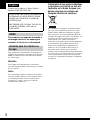 2
2
-
 3
3
-
 4
4
-
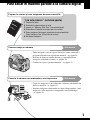 5
5
-
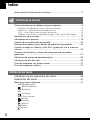 6
6
-
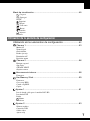 7
7
-
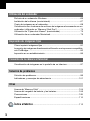 8
8
-
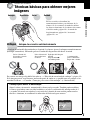 9
9
-
 10
10
-
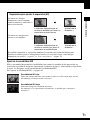 11
11
-
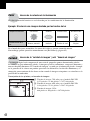 12
12
-
 13
13
-
 14
14
-
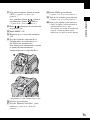 15
15
-
 16
16
-
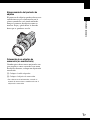 17
17
-
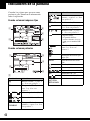 18
18
-
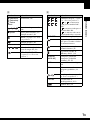 19
19
-
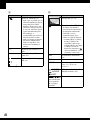 20
20
-
 21
21
-
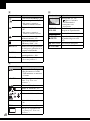 22
22
-
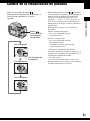 23
23
-
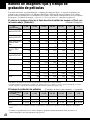 24
24
-
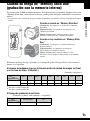 25
25
-
 26
26
-
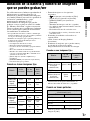 27
27
-
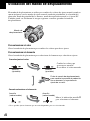 28
28
-
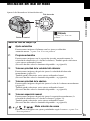 29
29
-
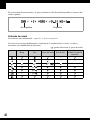 30
30
-
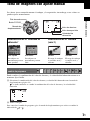 31
31
-
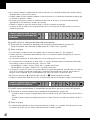 32
32
-
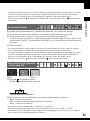 33
33
-
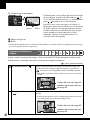 34
34
-
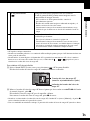 35
35
-
 36
36
-
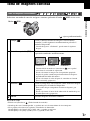 37
37
-
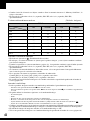 38
38
-
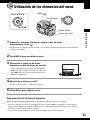 39
39
-
 40
40
-
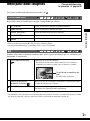 41
41
-
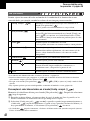 42
42
-
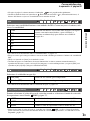 43
43
-
 44
44
-
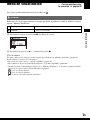 45
45
-
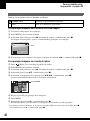 46
46
-
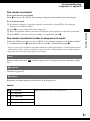 47
47
-
 48
48
-
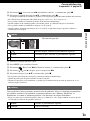 49
49
-
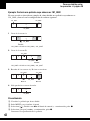 50
50
-
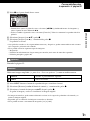 51
51
-
 52
52
-
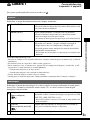 53
53
-
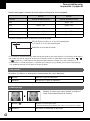 54
54
-
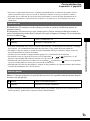 55
55
-
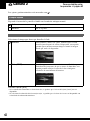 56
56
-
 57
57
-
 58
58
-
 59
59
-
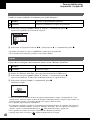 60
60
-
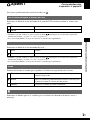 61
61
-
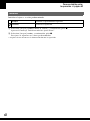 62
62
-
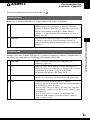 63
63
-
 64
64
-
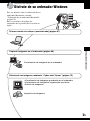 65
65
-
 66
66
-
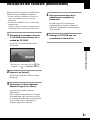 67
67
-
 68
68
-
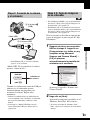 69
69
-
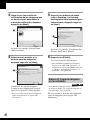 70
70
-
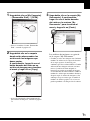 71
71
-
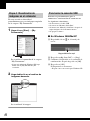 72
72
-
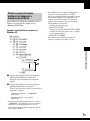 73
73
-
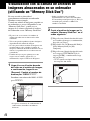 74
74
-
 75
75
-
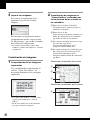 76
76
-
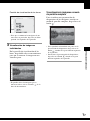 77
77
-
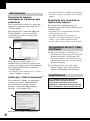 78
78
-
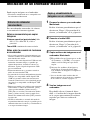 79
79
-
 80
80
-
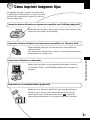 81
81
-
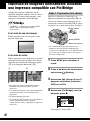 82
82
-
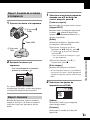 83
83
-
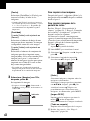 84
84
-
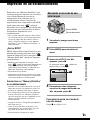 85
85
-
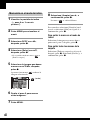 86
86
-
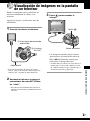 87
87
-
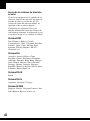 88
88
-
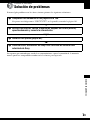 89
89
-
 90
90
-
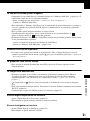 91
91
-
 92
92
-
 93
93
-
 94
94
-
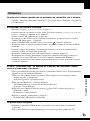 95
95
-
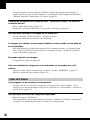 96
96
-
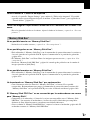 97
97
-
 98
98
-
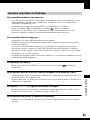 99
99
-
 100
100
-
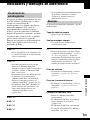 101
101
-
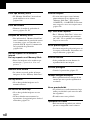 102
102
-
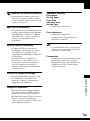 103
103
-
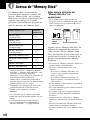 104
104
-
 105
105
-
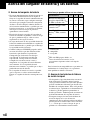 106
106
-
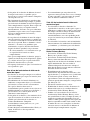 107
107
-
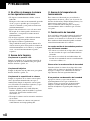 108
108
-
 109
109
-
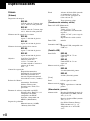 110
110
-
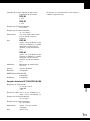 111
111
-
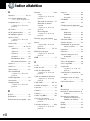 112
112
-
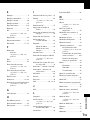 113
113
-
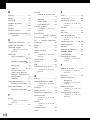 114
114
-
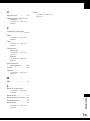 115
115
-
 116
116
-
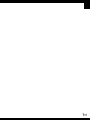 117
117
-
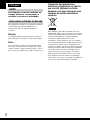 118
118
-
 119
119
-
 120
120
-
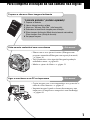 121
121
-
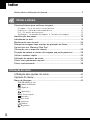 122
122
-
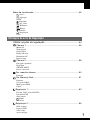 123
123
-
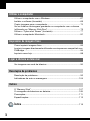 124
124
-
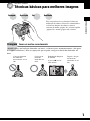 125
125
-
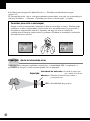 126
126
-
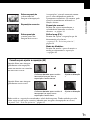 127
127
-
 128
128
-
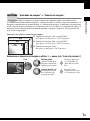 129
129
-
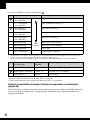 130
130
-
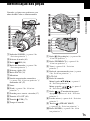 131
131
-
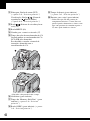 132
132
-
 133
133
-
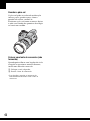 134
134
-
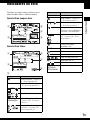 135
135
-
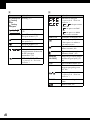 136
136
-
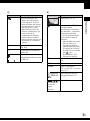 137
137
-
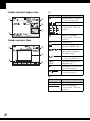 138
138
-
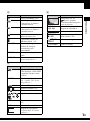 139
139
-
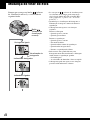 140
140
-
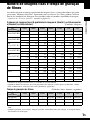 141
141
-
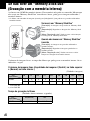 142
142
-
 143
143
-
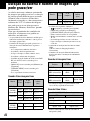 144
144
-
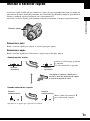 145
145
-
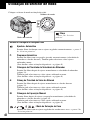 146
146
-
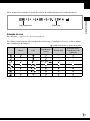 147
147
-
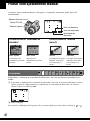 148
148
-
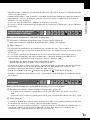 149
149
-
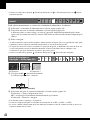 150
150
-
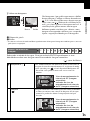 151
151
-
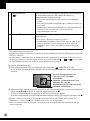 152
152
-
 153
153
-
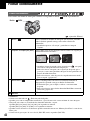 154
154
-
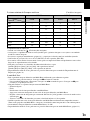 155
155
-
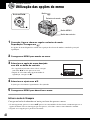 156
156
-
 157
157
-
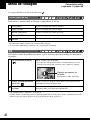 158
158
-
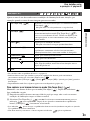 159
159
-
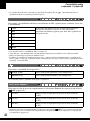 160
160
-
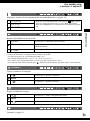 161
161
-
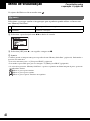 162
162
-
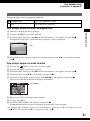 163
163
-
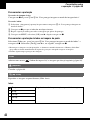 164
164
-
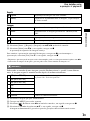 165
165
-
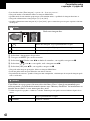 166
166
-
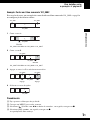 167
167
-
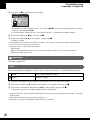 168
168
-
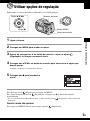 169
169
-
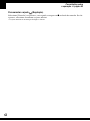 170
170
-
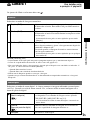 171
171
-
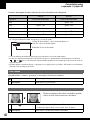 172
172
-
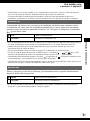 173
173
-
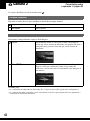 174
174
-
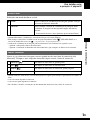 175
175
-
 176
176
-
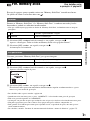 177
177
-
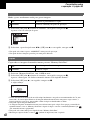 178
178
-
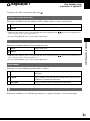 179
179
-
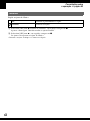 180
180
-
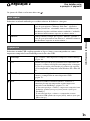 181
181
-
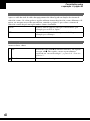 182
182
-
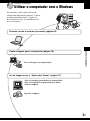 183
183
-
 184
184
-
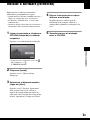 185
185
-
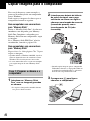 186
186
-
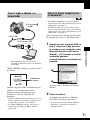 187
187
-
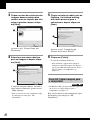 188
188
-
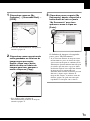 189
189
-
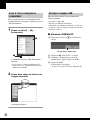 190
190
-
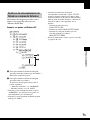 191
191
-
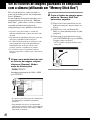 192
192
-
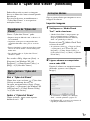 193
193
-
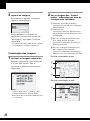 194
194
-
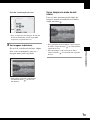 195
195
-
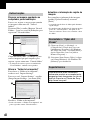 196
196
-
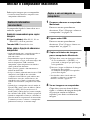 197
197
-
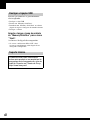 198
198
-
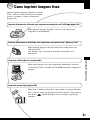 199
199
-
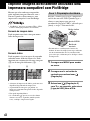 200
200
-
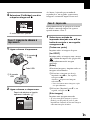 201
201
-
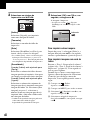 202
202
-
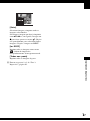 203
203
-
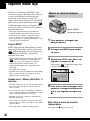 204
204
-
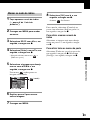 205
205
-
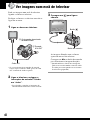 206
206
-
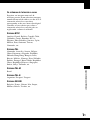 207
207
-
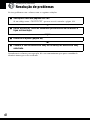 208
208
-
 209
209
-
 210
210
-
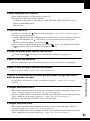 211
211
-
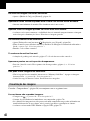 212
212
-
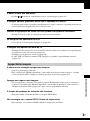 213
213
-
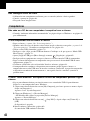 214
214
-
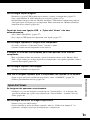 215
215
-
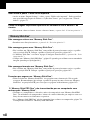 216
216
-
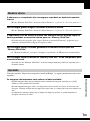 217
217
-
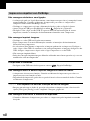 218
218
-
 219
219
-
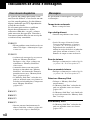 220
220
-
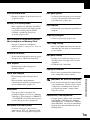 221
221
-
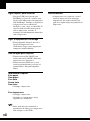 222
222
-
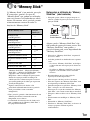 223
223
-
 224
224
-
 225
225
-
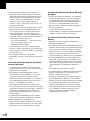 226
226
-
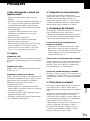 227
227
-
 228
228
-
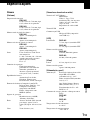 229
229
-
 230
230
-
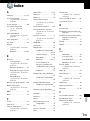 231
231
-
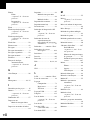 232
232
-
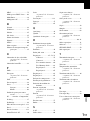 233
233
-
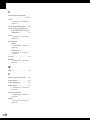 234
234
-
 235
235
Sony DSC-H5 Manual de usuario
- Categoría
- Sistemas de intercomunicador de puerta
- Tipo
- Manual de usuario
- Este manual también es adecuado para
en otros idiomas
- português: Sony DSC-H5 Manual do usuário
Artículos relacionados
-
Sony Cyber Shot DSC-H1 Manual de usuario
-
Sony DSC-W100 Manual de usuario
-
Sony Cyber-shot DSC-N1 Manual de usuario
-
Sony DSC-W30 El manual del propietario
-
Sony DSC-W30 Manual de usuario
-
Sony DSC-P200 Manual de usuario
-
manual DSC-W110 Instrucciones de operación
-
Sony CYBER-SHOT DSC-W125 Instrucciones de operación
-
Sony CYBER-SHOT DSC-S60 Manual de usuario
-
manual Cyber Shot DSC-W210 Instrucciones de operación